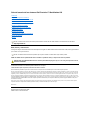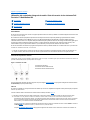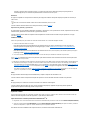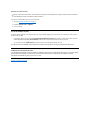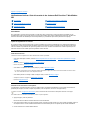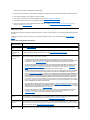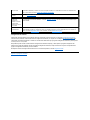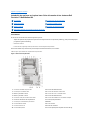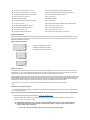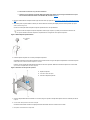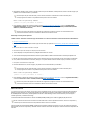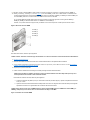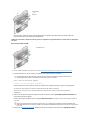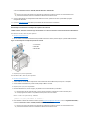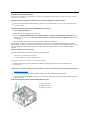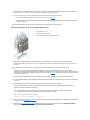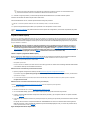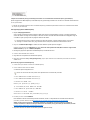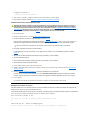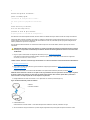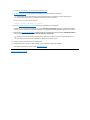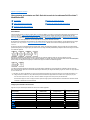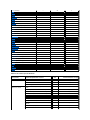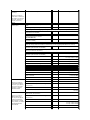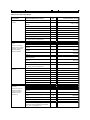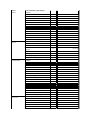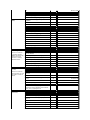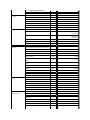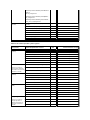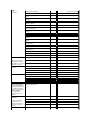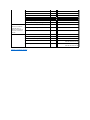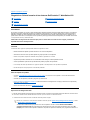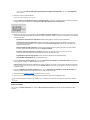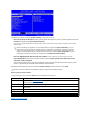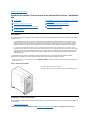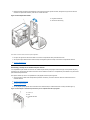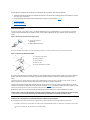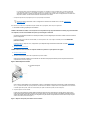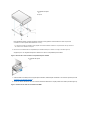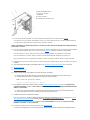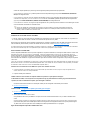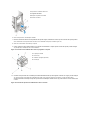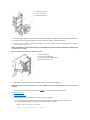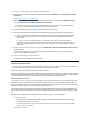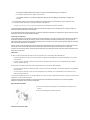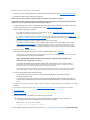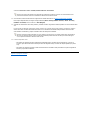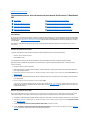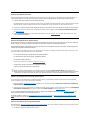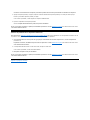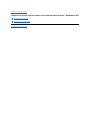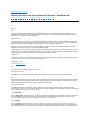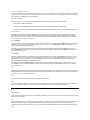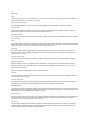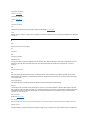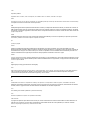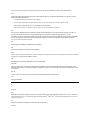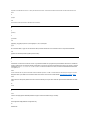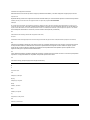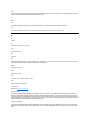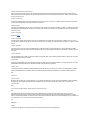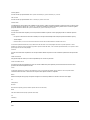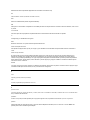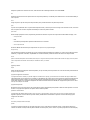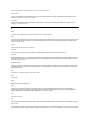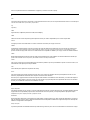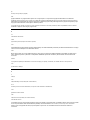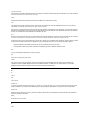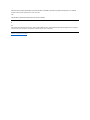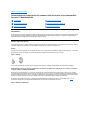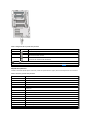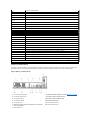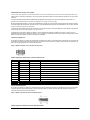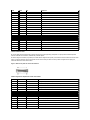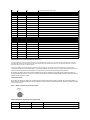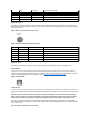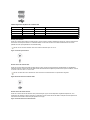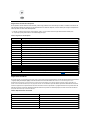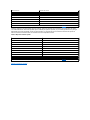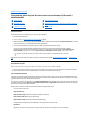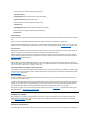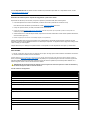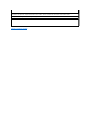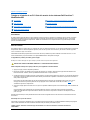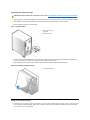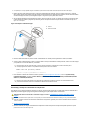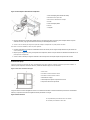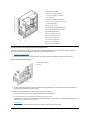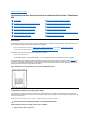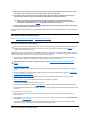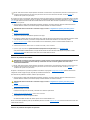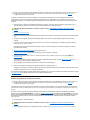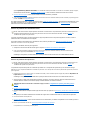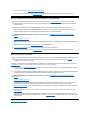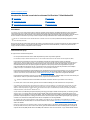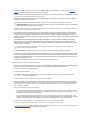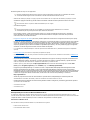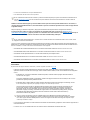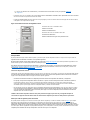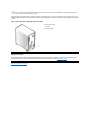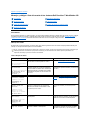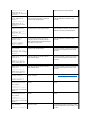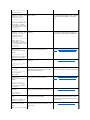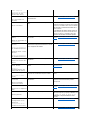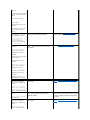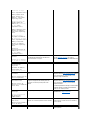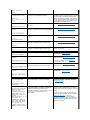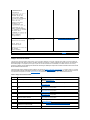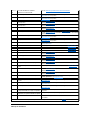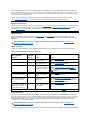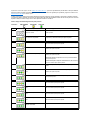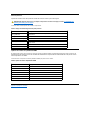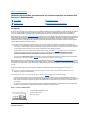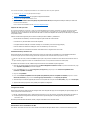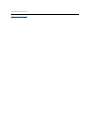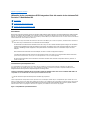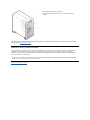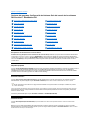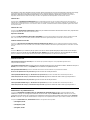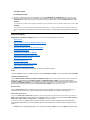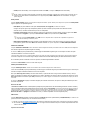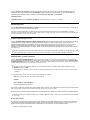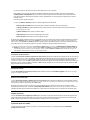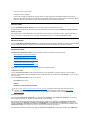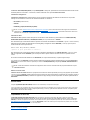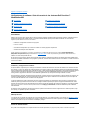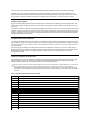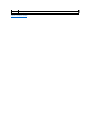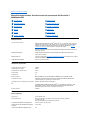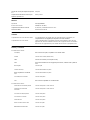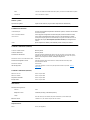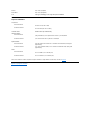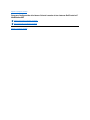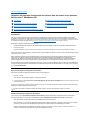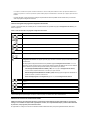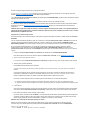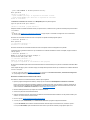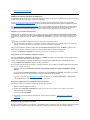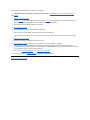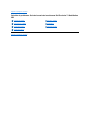GuíadelusuariodelossistemasDellPrecision™WorkStation620
Notas, Avisos y Precauciones
Alolargodeestaguíaencontraráseccionesdetextoimpresasennegritaoenitálica.Estasseccionesdetextosonnotas,avisosyprecauciones
que se utilizan de la siguiente manera:
AVISO:UnAVISOindicalaposibilidaddedañosalhardwareopérdidadedatosyleexplicacómoevitarelproblema.
Lainformacióncontenidaenestedocumentopuedemodificarsesinavisoprevio.
©2000–2001 Dell Computer Corporation. Quedan reservados todos los derechos.
QuedaestrictamenteprohibidalareproduccióndeestedocumentoencualquierformasinlaautorizaciónporescritodeDellComputerCorporation.
Marcas comerciales utilizadas en este texto: Dell, Dell Precision, OptiPlex, OptiFrame, Dell OpenManage, Dimension, Latitude y DellWare son marcas comerciales de Dell
Computer Corporation; Microsoft, Windows, MS-DOS y WindowsNT son marcas comerciales registradas de Microsoft Corporation; Intel y Pentium son marcas comerciales
registradas y Celeron, Intel386, MMX y Xeon son marcas comerciales de Intel Corporation; 3Com es una marca comercial registrada de 3Com Corporation; IBM y OS/2 son
marcas comerciales registradas de International Business Machines Corporation; Novell y NetWare son marcas comerciales registradas de Novell, Inc.; UNIX es una marca
comercialregistradadeTheOpenGroupenlosEstadosUnidosyotrospaíses;VESA es una marca comercial registrada de Video Electronics Standards Association. Como
compañíaasociadaalprogramaENERGYSTAR,DellComputerCorporationhadeterminadoqueesteproductosatisfacelaspautasdelprogramaENERGYSTARparael
usoeficientedelaenergía.
Otras marcas y otros nombres comerciales pueden utilizarse en este documento para hacer referencia a las entidades que los poseen o a sus productos. Dell Computer
Corporationrenunciaacualquierinteréssobrelapropiedaddemarcasynombrescomercialesquenoseanlossuyos.
Modelo WCP
Primeraedición:28deenerode2000
Últimarevisión:6deAbrildel2001
Introducción
ProgramaConfiguracióndelsistema
Utilizacióndelcontroladordeinterfacesdered
Utilizacióndelcontroladorintegradodeaudio
UtilizacióndeloscontroladoresSCSIintegrados
Trabajo en el interior de su equipo
Instalacióndeopcionesenlaplacabase
Instalacióndeunidades
Especificacionestécnicas
Característicasdeconfiguracióndelhardware
Solucióndeproblemas
Glosario
NOTA:LaúltimaversióndeestedocumentopuedeobtenerseatravésdelsitioWebdedicadoalaasistenciatécnicadeDellen
http://support.dell.com.
NOTA:UnaNOTAindicainformaciónimportantequeleayudaautilizarsusistemadelamejormaneraposible.
PRECAUCIÓN:UnaPRECAUCIÓNindicaunasituaciónpotencialmentepeligrosaque,sinoseevita,puedeprovocarlesiones
menores o moderadas.

Regresaralapáginadecontenido
Utilizacióndelcontroladorintegradodeaudio:GuíadelusuariodelossistemasDell
Precision™WorkStation620
Generalidades
Enestasecciónsedescribecómoconectarsuequipoadispositivosexternosdeaudioqueutilizanelcontroladorintegradodeaudiode32bits
en la placa base de su equipo.
ElcontroladordeaudioPCI(PeripheralComponentInterconnect[interconexióndecomponenteperiférico])CrystalSoundFusionCS4614
integradoescompatibleconSoundBlasterProasícomoconMicrosoft
®
DirectSound,DirectSound3Dysíntesisdetabladeondas.El
controladorCS4614cuentaconundispositivoSDS(SoundRetrievalSystem[sistemadeobtencióndesonido])3DestéreoDSP(digitalsignal
processing[procesamientodigitaldeseñales])queobtieneyrestaurainformaciónespacialdesonido,indicacionesdireccionalesyotros
maticesacústicosqueporlogeneralestánausentesoquesonalteradosporlareproducciónelectrónicadelsonidoestéreo.
EnestaseccióntambiénsedescribenlosprogramasdeaplicacióndeaudioqueDellhainstaladoensuunidaddediscoduroyleindicacómo
reinstalar los controladores de audio, si es necesario.
Conexióndedispositivosdeaudio
Usted puede conectar una gran variedad de dispositivos de audio a su equipo. Consulte la Figura 1 para localizar los conectores de audio en el
panel de entrada/salida (E/S) en la parte posterior de su equipo.
Figura 1. Conectores de audio
Antesdeutilizaralgúndispositivodeaudio,asegúresedequelacategoríaSound (Sonido)enelprogramaConfiguracióndelsistemaestéen
On (Encendido)(laopciónpredeterminada).
Altavoces
Suequipoescompatibleconlamayoríadealtavocesestándarquecuentenconamplificadoresintegrados.Ustedpuedeadquirirporseparado
altavoces por medio de Dell.
Conecteelcabledeaudiodelosaltavocesalenchufedelíneadesalida(consultelaFigura 1).
Generalidades
Uso de las utilidades de audio
Conexióndedispositivosdeaudio
Instalacióndecontroladoresdeaudio
Ajuste del volumen
NOTA:Lasinstruccionesenestasecciónseaplicanaequiposqueutilizanelcontroladorintegradodeaudio.Siestáutilizandouna
tarjetadesonido,utilicelasinstruccionesdeconexiónproporcionadasenladocumentaciónincluidaconsutarjetadesonido.
1
Enchufeparamicrófono
2
Enchufedelíneadesalidadeaudio
3
Enchufedelíneadeentradadeaudio
NOTAS:Elenchufedelíneadesalidadeaudiotieneuninterruptormecánicoquedetectacuandolosaltavocesexternosestán
enchufados. Si no hay altavoces externos enchufados, entonces todo el sonido, incluso el sonido del sistema operativo, es
encaminadoalaltavozmonofónicointerno.Silosaltavocesexternosestánenchufados,entoncestodoelsonido,inclusoelsonidode
laPC,esencaminadoatravésdelenchufedelíneadesalidadeaudioalosaltavocesexternos.Elsonidonuncaseencaminaal
altavozinternoyalosaltavocesexternossimultáneamente.
LaopciónSonidoenelprogramaConfiguracióndelsistemaenciendeyapagaelcontroladordeaudio.CuandoSonido se establece
en Off (Apagado), los altavoces externos y el altavoz interno no producen sonido.
LaopciónPC Speaker (Altavoz de PC)delprogramaConfiguracióndelsistemaactivaodesactivaelsonidodelPCexistente.No

Micrófonos
SuequipoescompatibleconlamayoríadelosmicrófonosparaequiposPCestándar.Ustedpuedeadquirirporseparadounmicrófonopor
medio de Dell.
Conecteelcabledeaudiodelmicrófonoalenchufeparamicrófono(consultelaFigura 1).
Dispositivosdegrabaciónyreproducción
Suequipoadmiteunagranvariedaddedispositivosdegrabaciónyreproducción,comoreproductoresdecasetes,reproductoresdeCD,radios,
sistemasestéreo,grabadorasdecasetesdevídeoyreproductoresdecintas.
Conecteelcabledelíneadesalidadecualquieradeestosdispositivosalenchufedelíneadeentradaenlaparteposteriordesuequipo
(consulte la Figura 1).
Unidades de CD-ROM
Realice los siguientes pasos para utilizar una unidad de CD-ROM interna con el controlador integrado de audio:
1. Instale la unidad de CD-ROM en su equipo.
ParaobtenerinstruccionessobrelainstalacióndeunaunidaddeCD-ROM que utiliza la interfaz EIDE (enhanced integrated drive
electronics[electrónicamejoradaintegradaalaunidad])delequipo,consulte"Instalacióndeunaunidadenuncompartimientopara
unidades de 5,25 pulgadas".
ParaobtenerinstruccionessobrelainstalacióndeunaunidaddeCD-ROM SCSI (small computer system interface [interfaz para equipos
pequeños]),consulte"InstalacióndedispositivosSCSI".
2. Conecte el cable de audio de la unidad de CD-ROM al conector de audio para unidades de CD-ROM en la placa base.
Vea la Figura 1en"Instalacióndeopcionesenlaplacabase"paraobtenerinformaciónsobrelaubicacióndelconectordeaudio(CD-IN) de la
unidad de CD-ROM en la placa base.
Aux-In
ElequipoadmitelaentradaanalógicadeldecodificadorDVDytarjetasdeexpansióndesintonizadordeTV.
ConecteelcablededatosdecualquieradelastarjetasdeexpansiónalconectordebolsilloAUXblancoubicadoenlaplacabase.
TAPI
Elequipopermitequeunmódemdevozrealiceunainterfazconelsistemadeaudiointegrado.
ConecteelcablededatosdelmódemdevozalconectordebolsilloTAPI(TelephonyApplicationProgrammingInterface[Interfazde
programacióndeaplicacióndetelefonía])ubicadoenlaplacabase.
Ajuste del volumen
Siga las instrucciones descritas en los apartados siguientes para ajustar el volumen y el balance de los altavoces de una fuente de audio que
utilizaelcontroladorintegradodeaudiodelequipoDell™,oparasilenciarelaltavozinterno.
Ajuste del volumen en el sistema operativo Microsoft Windows NT
®
4.0
1. Haga doble clic en el icono del altavoz de la barra de tareas de Windows NT para abrir el control de volumen Master Out (Salida maestra).
2. Ajuste los controles deslizantes Salida maestra marcados Volume (Volumen) y Balance (Balance) para ajustar el volumen y el balance
de todos los dispositivos, o ajuste los controles deslizantes para un dispositivo individual.
Paraobtenerinstruccionesdetalladassobreelajustedelvolumen,consulteladocumentacióndeWindowsNT.
enciendeniapagaelaltavozmonofónicointerno.LoscódigosdesonidobásicosdelBIOS(input/outputsystem[sistemade
entrada/salida])siempresonaudiblesindependientementedelaseleccióndeestaopción.
NOTA:Nousemicrófonosestándar.UtilicesólomicrófonosdiseñadosparausoconPC.
NOTAS: El controlador de audio integrado le permite manipular archivos MIDI (musical instrument digital interface [interfaz digital para
instrumentos musicales]) en su equipo y escuchar la salida de estos archivos en altavoces externos. Sin embargo, para establecer
unacomunicaciónconundispositivoMIDIexterno,comounsintetizadoruotroinstrumentomusical,usteddebeinstalar una tarjeta de
expansióncompatibleconMIDI. Si usa una tarjeta MIDI, ponga SonidoenelprogramaConfiguracióndelsistemaenApagado.
Para utilizar una palanca de mando, instaleunatarjetadeexpansióncompatibleconlosjoysticks en su equipo. Si usa una tarjeta de
joystick con capacidades de sonido, ponga SonidoenelprogramaConfiguracióndelsistemaenApagado.

SilenciadodelsonidoPCbásico
Para silenciar el altavoz interno, realice los pasos siguientes:
1. Ejecute el programaConfiguracióndelsistema.
2. Establezca Altavoz de PC en Apagado.
3. Reinicie el equipo.
Uso de las utilidades de audio
El sistema operativo instalado en su equipo Dell tiene sus propias utilidades integradas para reproducir discos compactos de audio y grabar o
reproducir archivos .wav:
l Para Windows NT 4.0, utilice el programa Sound Recorder (Grabadora de sonido) para controlar la entrada de dispositivos desde los
cualesestágrabandodatos.wav. Record (Grabar) permite ajustar el dispositivo de entrada de audio seleccionado.
l Use el control de volumen Salida maestra para ajustar niveles de sonido de diferentes fuentes de audio.
Paraobtenerinstruccionesdetalladassobrelautilizacióndecualquieradelosdispositivos,consulteladocumentacióndeWindowsNT.
Instalacióndecontroladoresdeaudio
LoscontroladoresdeaudioparasuequiposeinstalaronenlafábricadeDellyfuncionancuandoustedrecibeelequipo;noesnecesariorealizar
pasosadicionalesdeinstalaciónodeconfiguración.Paraobtenerinformaciónsobrecómoreinstalarestoscontroladores,consultela
documentaciónsuministradaconelDell Precision ResourceCD.
Regresaralapáginadecontenido
NOTA:Alsilenciarelaltavozinterno,sólosesilencianloscódigosdesonidogeneradosporelequipo.Elaltavozinternosedesactiva
automáticamentecuandoseenchufanlosaltavocesexternos

Regresaralapáginadecontenido
Verificacionesbásicas:GuíadelusuariodelossistemasDellPrecision™WorkStation
620
Generalidades
SisuequipoDell™nofuncionasegúnloesperadoynoestásegurodeloquedebehacer,comiencelasolucióndeproblemasconlos
procedimientosdeestasección.Enestasecciónseleguíaporpasosbásicospararesolverproblemasbásicosdelequipo.Tambiénhace
referenciaainformaciónmásdetalladaparasolucióndeproblemasyaprocedimientospararesolverproblemasmáscomplejos.
Copias de seguridad de sus archivos
Sisuequipofuncionademaneraerrática,hagaunacopiadeseguridaddesusarchivosinmediatamente.Sisusistematieneinstaladauna
unidaddecinta,consulteladocumentacióndelsoftwareincluidoconelsoftwaredecopiasdeseguridadencintaparaobtenerinstrucciones
sobrecómorealizarunprocedimientodecopiasdeseguridad.Deotromodo,consulteladocumentacióndesusistemaoperativoparaver
informaciónacercadecómorealizarcopiasdeseguridaddearchivosdedatos.
Verificacionesbásicas
Consulte las secciones siguientes en el orden indicado hasta resolver el problema:
l Sisuequipoestámojadoodañado,consulte"Solucióndeproblemasdeunequipomojado" o "Solucióndeproblemasdeunequipo
dañado".
l Realice los pasos de "Verificacióndeconexioneseinterruptores".
l Realice los pasos de "Observe y escuche".
l Sisusistemanocompletólarutinadeinicio(arranque),consulte"Obtencióndeayuda".
l Sisusistemapresentóunmensajeoemitióuncódigodesonido,consulte"Mensajesycódigos".
l Verifique los valores en el programa Configuracióndelsistema.
l Ejecute los DiagnósticosDell.
Verificacióndeconexioneseinterruptores
Losinterruptoresycontrolesmalpuestos,asícomoloscablessueltosoconectadosinadecuadamente,sonlascausasmásfrecuentesde
problemasparaelequipo,elmonitorocualquierotroperiférico(comounaimpresora,unmouseuotroequipoexterno).
Para verificar todas las conexiones e interruptores, realice los pasos siguientes:
1. Apagueelequipoytodoslosperiféricos.
Desconectetodosloscablesdecorrientealternadesusenchufeseléctricos.
2. Sisuequipoestáconectadoaunacajadeenchufes,apagueyenciendalacajadeenchufes.Sinoseharesueltoelproblema,pruebecon
otracajadeenchufesoconecteelsistemadirectamenteaunenchufeeléctricoparaversilaprimeracajadeenchufesestáfallando.
3. Conecteelsistemaaunenchufeeléctricodiferente.
Generalidades
Verificacióndeconexioneseinterruptores
Copias de seguridad de sus archivos
Observe y escuche
Verificacionesbásicas
ProgramaConfiguracióndelsistema
NOTA: La rutina de inicio es el intento del sistema operativo de cargar sus archivos en la memoria desde el sector de inicio
en la unidad de disco duro u otro dispositivo de inicio.
NOTA: Consulte "Configuracióndelhardware"paraverlaubicacióndelasconexioneseinterruptoresexternosdesuequipo.

Siestosolucionaelproblema,estáfalladoelenchufeoriginal.
4. Vuelvaaconectarelsistemaaunenchufeeléctrico.Asegúresequetodaslasconexionesquedenbienencajadasyenciendaelsistema.
5. Sisesolucionaelproblema,hacorregidounaconexiónconfallas.
6. Sisumonitornoestáfuncionandodeformaapropiada,consulte"Solucióndeproblemasdelmonitor".
7. Sisutecladonoestáfuncionandodeformaapropiada,consulte"Solucióndeproblemasdelteclado".
8. Sisumouseoimpresoranoestánfuncionandodeformaapropiada,consulte"SolucióndeproblemasdelospuertosdeE/S". De lo
contrario, consulte "Observe y escuche".
Observe y escuche
Paradeterminarelorigendeunproblema,esimportanteobservaryescucharelequipo.Observeyescuchesegúnlasindicacionesdescritasen
la Tabla 1 .
Sidespuésdeobservaryescucharasuequiponoseharesueltoelproblema,continúeconlasrecomendacionesde"Configuracióndel
sistema".
Tabla 1. Indicaciones durante la rutina de inicio
Si
observa/escucha:
Acción
Un mensaje de
error
Consulte "Mensajesycódigos".
El indicador de
alimentacióndel
monitor
Lamayoríadelosmonitorescuentanconunindicadordealimentación(generalmenteenelbiselanterior).Sinose
enciendeelindicadordealimentacióndelmonitor,consulte"Solucióndeproblemasdelmonitor".
El indicador de
alimentacióndel
sistema
Utiliceelindicadordealimentaciónparaidentificarunproblemaconelsistemacuandooprimeelbotóndeencendido
para encender el equipo pero no se inicie el sistema:
l UnindicadordealimentaciónamarillointermitenteantesdelaPOST(power-on self-test [autoprueba de
encendido])indicaqueelsuministrodeenergíapuedeestardefectuoso.Encasosaislados,puedeestarfallando
la placa base. Consulte "Obtencióndeayuda"paraverinstruccionesparaobtenerayudatécnicadeDell.
l UnindicadordealimentaciónamarillofijoantesdelaPOSTindicaquepuedeestarfalladooinstaladoenforma
incorrectaundispositivoenlaplacabase.Asegúresequeelmicroprocesadorestéasentadocorrectamente,
desmontetodaslastarjetasdeexpansión y luego reinicie. Si el sistema no se inicia, consulte "Obtenciónde
ayuda"paraobtenerinstruccionessobrecómosolicitarasistenciatécnicadeDell.
l UnindicadordealimentaciónverdesólidoyuncódigodesonidodurantelaPOSTindicanquepuedeestarfallado
o no estar asentado apropiadamente un RIMM (Rambus in-linememorymodule[Módulodememoriaenlínea
Rambus]). Desmonte todos los RIMMyreinstálelos.Sielproblemapersiste,desinstalelaparejadeRIMMubicada
enlaparejadezócalosconlanumeraciónmásaltaymuevalaparejademódulosC-RIMM (Rambus Continuity
Modules[módulosdecontinuidadRambus])alaparejadezócalosconlanumeraciónmásbajayluegoreinicieel
sistema.RepitaesteprocedimientohastaqueidentifiquelafallaoelRIMMqueestáasentadoincorrectamente.
De lo contrario, si tiene una pareja de RIMM de repuesto, reemplace una pareja de RIMM existente por la pareja
de repuesto y luego reinicie el sistema. Repita este procedimiento con cada pareja de RIMM hasta que identifique
lafallaoelRIMMqueestáasentadoincorrectamente.
l UnindicadordealimentaciónverdefijosincódigodesonidoysinvídeodurantelaPOSTindicaquepuedeestar
falladoelmonitoroelcontroladordevídeointegrado.Consulte"Solucióndeproblemasdelmonitor". Si el monitor
estáoperandodeformaapropiadayestácorrectamenteconectado,paraverinstruccionesacercadelaobtención
deasistenciatécnicadeDellconsulte"Obtencióndeayuda".
l Unindicadordealimentaciónverdeencendidocontinuamenteylaausenciadeuncódigodesonidoconvídeo
durante la POST indican que un dispositivo integrado de la placa base puede estar defectuoso. Consulte
"Obtencióndeayuda"paraverinstruccionesparaobtenerayudatécnicadeDell.
Los indicadores del
teclado
Lamayoríadelostecladoscuentanconunoomásindicadores(generalmenteenlaesquinasuperiorderecha).Oprima
latecla<BloqNum>,latecla<BloqMayús>ylatecla<BloqDespl>paraencenderyapagarlosindicadoresdelteclado.
Si no se encienden los indicadores del teclado, consulte "Solucióndeproblemasdelteclado".
El indicador de
acceso a la unidad
de disco
Elindicadordeaccesoalaunidaddediscodebeparpadearrápidamentecuandoustedrealizaunaccesoalosdatos
en la unidad de disco. En un sistema que ejecuta el sistema operativo Microsoft®Windows®, puede probar la unidad
abriendo Explorador de Windows y haciendo clic en el icono para la unidad A. Si el indicador de acceso a la unidad de
disco no se enciende, consulte "Solucióndeproblemasdeunidades".
El indicador de
acceso a la unidad
Elindicadordeaccesoalaunidaddediscodurodebeparpadearrápidamentecuandoustedrealizaunaccesoala
unidad de disco duro. En un sistema que ejecuta el sistema operativo Windows, puede probar la unidad abriendo

Configuracióndelsistema
UstedpuedecorregirfácilmenteciertosproblemasdelequipoverificandolosvalorescorrectosenelprogramaConfiguracióndelsistema.
Cuandoseinicia,elsistemaverificalainformacióndeconfiguracióndelsistemaylacomparaconlaconfiguraciónactualdelhardware.Sila
configuracióndehardwaredelsistemanocoincideconlainformaciónalmacenadaporelprogramaConfiguracióndelsistema,puedeaparecer
un mensaje de error en la pantalla.
EsteproblemapuedesucedersiustedmodificólaconfiguracióndehardwaredelequipoyolvidóejecutarelprogramaConfiguracióndel
sistema.Paracorregiresteproblema,ejecuteelprogramaConfiguracióndelsistema,corrijalaseleccióndelaopcióncorrespondientedel
programaConfiguracióndelsistemayreinicieelsistema.
Sidespuésdeverificarlaconfiguracióndelsistemaaúnnoharesueltoelproblema,consulte"DiagnósticosDell".
Regresaralapáginadecontenido
de disco duro
Explorador de Windows y haciendo clic en el icono para la unidad C. Si el indicador de acceso a la unidad de disco
duro no se enciende, consulte "Solucióndeproblemasdeunidades".
Una serie de
sonidos
Consulte "Mensajesycódigos".
Un sonido no
habitual de
raspadura o
rechinar constante
cuando usted
realiza un acceso a
una unidad
Asegúresedequeelsonidonoseaocasionadoporelprogramadeaplicaciónqueestéejecutando.Elsonidopodría
ser ocasionado por una falla de hardware. Consulte "Obtencióndeayuda" para ver instrucciones para obtener ayuda
técnicadeDell.
La ausencia de un
sonido familiar
Cuandoenciendesusistema,sepuedeescucharalaunidaddediscoduroadquirirvelocidadnominalderotaciónyel
sistema intenta acceder a los archivos de inicio en la unidad de disco duro o en la unidad de disco. Si el sistema se
reinicia, consulte "DiagnósticosDell". Si no se reinicia, consulte "Obtencióndeayuda".

Regresaralapáginadecontenido
Instalacióndeopcionesenlaplacabase:GuíadelusuariodelossistemasDell
Precision™WorkStation620
Generalidades
Enestasecciónsedescribecómoinstalarlassiguientesopciones:
l TarjetasdeexpansiónPCI(PeripheralComponentInterconnect[interconexióndecomponentesperiféricos])yAGP(Acceleratedgraphics
port[Puertodegráficosacelerados])
l Memoria del sistema
l El cartucho SEC (single-edge contact [contacto de un solo borde]) del microprocesador
Estaseccióntambiénincluyeinstruccionesparaelreemplazodelabateríadelsistema,siesnecesario.
Utilice la Figura 1 para localizar los componentes de la placa base.
Figura 1. Funciones de la placa base
Generalidades
Actualizaciones del microprocesador
Tarjetasdeexpansión
Programa de utilidad SuprFreq
Adicióndememoria
Reemplazodelabateríadelsistema
Desmontajeeinstalacióndeunatarjetadeexpansióndememoria
1
Conector del ventilador del procesador
22
ConectordealimentaciónMT2
2
Conector para la unidad de disco
23
Conector de entrada de audio auxiliar
3
Ranura2procesador0zócalo
24
Conector de acceso a la unidad auxiliar
4
Ranura2procesador1zócalo
25
ConectordealimentaciónMT1
5
Conector de audio para la unidad de CD-ROM
26
Conector del ventilador de la canastilla de la tarjeta
6
Conectordealimentacióndelcompartimiento
27
Conector(TAPI)detelefonía
7
Conector para el ventilador del procesador 0
28
Batería
8
Conector EIDE secundario
29
Puente RTCRST
9
Conector estrecho SCSI
30
Puentedecontraseña
10
Conector EIDE primario
31
ConectorparatarjetadeexpansiónPCIde64bits(2)

Tarjetasdeexpansión
Elequipoaceptahastaseistarjetasdeexpansión(dostarjetasdeexpansiónPCIde64bitsycuatrode32bits),unatarjetaAGPProde32bity
un puerto de PCI/RAID (redundant array of independent disks [arreglo redundante de discos independientes]) de 32 bits. La Figura 2 muestra
ejemplosdelastarjetasdeexpansión.
Figura 2.Tarjetasdeexpansión
Ranurasdeexpansión
LossistemasDellPrecision620proporcionancincoranurasdeexpansióncompatiblesconPCI2.2enbusesdedospares.Cuatroranurasde
32bits(ranuras1,2,3y4)estánenelbusPCIprincipal.UnaodosdeestasranurassepuedenusarconelconectorAGPPro.Laranura4es
compartidaconlafuncióndepuertoRAID.Dosranurasde64bits(ranuras5y6)estánenelbusPCIsecundario.
SepuedeinstalarunatarjetadeexpansiónPCIuniversalconlacodificacióncorrectaenlasranurasdeexpansiónPCIde32bits(5voltios[V],33
megahercios[MHz])ó64bits(3.3V,66ó33MHz).Cualquieradelasranurasdeexpansiónde64bitsaceptaunatarjetadeexpansiónde32bits
conlacodificacióncorrectasinafectaralaotraranuradeexpansiónde64bits;sinembargo,siinstalaunatarjetadeexpansiónde33MHzen
cualquieradelasranurasdeexpansiónde64bits,laotraranuradeexpansiónde64bitstambiénfuncionaráa33MHz.
Instalacióndeunatarjetadeexpansión
1. Preparelatarjetadeexpansiónparasuinstalaciónydesmonte la cubierta de la PC.
Consulteladocumentaciónquevieneconlatarjetadeexpansiónparainformaciónacercadelaconfiguracióndelatarjeta,hacer
conexiones internas o personalizar el sistema.
11
Conector para el ventilador del procesador 1
32
ConectorparatarjetadeexpansiónRAIDde32bits
12
Indicador LED de desigualdad de procesadores
33
ConectoresparatarjetadeexpansiónPCIde32bits(3)
13
ConectordetarjetadeexpansióndememoriaB
34
ConectordetarjetadegráficosAGPPro
14
Tornillo mariposa de la placa base
35
Conector de Red
15
LEDdesuspensiónaRAM
36
LEDdediagnóstico
16
ConectordetarjetadeexpansióndememoriaA
37
Conectores USB
17
Conector SCSI de LVD
38
Conectoresdemicrófono,entradadeaudioysalidadeaudio
18
IndicadorLEDdealimentaciónenespera
39
Conectores para teclado y mouse
19
LEDdetarjetadeexpansióndiferente
40
Conector del ventilador del equipo
20
Conector del panel de control
41
Conectores de puerto serie 1 y 2
21
ConectordereactivaciónremotaLAN
42
Conectores de puerto paralelo y de puerto SCSI
1
TarjetadeexpansiónPCIde64bits
2
tarjetadeexpansiónPCIde32bits
3
TarjetadeexpansiónAGPde32bits
NOTA: No se proporcionan ranuras ISA (Industry-StandardArchitecture[Arquitecturaestándardelaindustria]).
NOTA:SiustedinstalaunatarjetadeexpansiónPCI,suequiporealizaautomáticamentedurantelarutinadeiniciocualquiertareade
configuraciónrequerida.
AVISO:Consulte"Proteccióncontradescargaselectrostáticas"enlaGuíadeinformacióndesistemasDellPrecisionWorkStations.
PRECAUCIÓN:Algunastarjetasderedinicianelequipoautomáticamentecuandoselesconecta.Paraprotegerse
contradescargaseléctricasyparaevitardañarloscomponenteseléctricos,realicelospasossiguientesantesde
instalarcualquiertarjetadeexpansión:
a. Desconecteelcabledealimentaciónexternoquehayenlaparteposteriordelsistema.

2. DesmontelaabrazaderadelatarjetadelAGPsegúnlasinstruccionesqueaparecenen"Desmontaje y montaje de la abrazadera de tarjeta
AGP".
3. Destornilleyretireelsoportemetálicoderellenoquecubrelaaberturadelaranuraparatarjetasparalaranuradeexpansiónquevayaa
utilizar (consulte la Figura 3).
Conserveeltornilloparainstalarlatarjetadeexpansiónposteriormenteenesteprocedimiento.
Figura 3. Desmontaje del soporte de relleno
4. Insertelatarjetadeexpansiónenelconectorparatarjetadeexpansión.
Silatarjetadeexpansiónesdelongitudcompleta,insertesuextremoanteriorenlaguíadetarjetacorrespondienteenelinteriordelaparte
anterior del chasis conforme inserta la tarjeta en su conector.
Inserteelconectordebordedetarjetafirmementedentrodelaranuradeexpansión.Balanceesuavementelatarjetaenelconectorhasta
que se asiente completamente (consulte la Figura 4).
Figura 4.Instalacióndeunatarjetadeexpansión
5. Cuandolatarjetaestáfirmementeasentadaenelconector,asegureelsoportedemontajedelatarjetaalchasisconeltornilloqueretiróen
el paso 3.
6. Conecte todo cable que deba conectarse a la tarjeta.
Consulteladocumentaciónincluidaconlatarjetaparaobtenerinformaciónsobrelasconexionesdesuscables.
7. Reemplace la abrazadera de la tarjeta AGP.
b. Desconecteloscablesderedylaslíneastelefónicas.
c. VerifiquequeestéapagadoelindicadorLED[light-emittingdiode[diodoemisordeluz])dealimentacióndeespera.
ParaencontrardóndeestáubicadoesteindicadorLED,consultelaFigura 1".
NOTA:SiinstalaunatarjetadeexpansiónadaptadoraAGPPro(4X)Graphics,esposiblequenecesiteretirarhastatresde
lossoportesmetálicosderellenoadyacentes,dependiendodelaconfiguracióndelatarjetadeexpansión.
1
Soporte de
relleno
1
Tarjetadeexpansión
2
Conector de borde de tarjeta
3
Conectordetarjetadeexpansión

8. ReemplacelacubiertadelaPC,vuelvaaconectarelcablederedylalíneatelefónica,siestánpresentes,vuelvaaconectarelequipoylos
periféricosasusenchufeseléctricosyenciéndalos.
Alert! Cover was previously removed
(¡Alerta!Sequitópreviamentelacubierta).
9. Pararestablecereldetectordeintromisiónalchasis,ejecuteelprogramaConfiguracióndelsistema, seleccione System Security
(Seguridad del sistema) y restablezca ChassisIntrusion(Intromisiónalchasis) a Enabled (Activado), Enabled-Silent (Activado
silencioso) o Disabled (Desactivado).
Desmontajedeunatarjetadeexpansión
1. Desmonte la cubierta de la PC.
2. DesmontelaabrazaderadelatarjetadelAGPsegúnlasinstruccionesqueaparecenen"Desmontaje y montaje de la abrazadera de tarjeta
AGP".
3. Desconecte todos los cables conectados a la tarjeta.
4. Destornille el soporte de montaje de la tarjeta que desea desmontar.
5. Tomelatarjetaporsusesquinasexterioresyextráigalasuavementedesuconector.
6. Sivaadesmontarlatarjetapermanentemente,instaleunsoportemetálicoderellenosobrelaaberturadelaranuraparatarjetasvacía.
7. Reemplace la abrazadera de la tarjeta AGP.
8. MontelacubiertadelaPC,conecteelequipoylosperiféricosasusenchufeseléctricosyenciéndalos.
Alert! Cover was previously removed.
(¡Alerta!Sequitópreviamentelacubierta.)
9. Pararestablecereldetectordeintromisiónalchasis,ejecuteelprogramaConfiguracióndelsistema, seleccione Seguridad del sistema y
restablezca Intromisiónalchasis a Activado, Activado silencioso o Desactivado.
Adicióndememoria
Los sistemas Dell Precision 620 admiten canales dobles directos de RDRAM (Rambus dynamic random-accessmemory[memoriadinámica
Rambusdeaccesoaleatorio]).LoscanalesestándiseñadoscomoMEC(memoryexpansioncards[tarjetasdeexpansióndememoria])Ay
B.LosRIMM(Rambusin-linememorymodules[MódulosdememoriaenlíneaRambus])cuentanconlafunciónECC(errorcheckingand
correction[correcciónyverificacióndeerrores]).
LossistemasDellPrecision620admitenunmáximode8RIMM(4RIMMporMEC)parauntotalde2gigabytes(GB)dememoria.
Cuandoseañadememoriadelsistema(RIMM),sedebenllenarloszócalosdemódulosdememoriaconparejasdemódulosdememoriade
igualcapacidad,númerodecomponentesyvelocidad.Instaleunmódulodememoriadecadaparejaenelzócalonumeradocorrespondientede
cada MEC.
NOTA:Despuésdequeusteddesmonteymontelacubierta,eldetectordeintromisiónalchasisocasionaráqueel
mensajesiguientesemuestreenlapantalladuranteelpróximoreiniciodelsistema:
NOTA:Siotrapersonahaasignadounacontraseñadeconfiguración,póngaseencontactoconeladministradordered
paraobtenerinformaciónsobrecómorestablecereldetectordeintromisiónalchasis.
AVISO:Consulte"Proteccióncontradescargaselectrostáticas"enlaGuíadeinformacióndesistemasDellPrecisionWorkStations.
NOTA:Esnecesarioinstalarsoportesderellenosobrelasaberturasdelasranurasparatarjetasvacíasparamantenerlacertificación
FCC(FederalCommunicationsCommission)delequipo.Lossoportestambiénevitanlaentradadepolvoysuciedadasuequipo.
NOTA:Despuésdequeusteddesmonteymontelacubierta,eldetectordeintromisiónalchasisocasionaráqueel
mensajesiguientesemuestreenlapantalladuranteelpróximoreiniciodelsistema:
NOTA:Siotrapersonahaasignadounacontraseñadeconfiguración,póngaseencontactoconeladministradordered
paraobtenerinformaciónsobrecómorestablecereldetectordeintromisiónalchasis.
NOTA:ElmódulodememoriadecadazócalodeunMECdebetenerlamismacapacidaddememoria,númerodecomponentesy
velocidadqueelmódulodememoriacorrespondientedelmismozócaloenelotroMEC.

Figura 5.SecuenciadelzócaloRIMM
Paraañadirmásmemoria,realicelospasossiguientes.
1. Desmonte la cubierta de la PC.
2. Determineloszócalosdemódulosdememoriaenloscualesinstalarámódulosoreemplazarámódulosexistentes.
3. Gire la cubierta verde del MEC hacia arriba para levantar el MEC de la placa base y retire el MEC del sistema. Consulte "Desmontaje e
instalacióndeunatarjetadeexpansióndememoria".
4. Repita el paso 3 para los otros MEC.
5. Instaleomontelosmódulosdememoriasegúnsenecesiteparalograreltotaldememoriadeseado.
Parainstalarunmódulodememoria,realicelospasossiguientes:
a. Localicelossujetadoresdeplásticoquehayencadaextremodelzócalo(consultelaFigura7).Oprimalossujetadoreshaciaafuera
hasta que se abran.
b. Oprimaelmódulodememoriadirectamentehaciaabajodentrodelaranuraalolargodelcentrodelzócalohastaquelaslengüetas
sujetadorasseasientenensulugaralrededordelosextremosdelmódulodememoria.
Figura7.InstalacióndeunmóduloRIMM
NOTAS:CuandoseañadenRIMM,sedebeninstalarlasparejasdemódulosdememoriaenlasiguientesecuencia:RIMM2_A,
RIMM1_A, RIMM3_B y RIMM4_B o (consulte la Figura 5).SielzócaloRIMM1_Aestávacío,sedebeinstalarunC-RIMM (Rambus
ContinuityModule[módulodecontinuidadRambus])endichozócalodecadaMEC.SiRIMM2_AaRIMM3_BcontienenRIMM,pero
elzócaloRIMM4_Bestávacío,sedebeinstalarunC-RIMMendichozócalodecadaMEC.
SivaainstalarRIMMde512MB,deberáinstalarlosparesdemódulosdememoriasiguiendoelordensiguiente:RIMM3_B,
RIMM4_ByRIMM2_A.DeberátambiéninstalarunC-RIMMenelzócaloRIMM1_A.
Además,noesposiblemezclartecnologíade288y144MBenlosdoszócalossuperioresdecadatarjetadememoriavertical.
1
RIMM1_A
2
RIMM2_A
3
RIMM3_B
4
RIMM4_B
AVISO:Consulte"Proteccióncontradescargaselectrostáticas"enlaGuíadeinformacióndesistemasDellPrecisionWorkStations.
AVISO:Paraevitardañarlosmódulosdememoria,presioneelmódulototalmenterectohaciaabajohastaqueencajeenel
zócaloaplicandolamismafuerzaencadaextremodelmódulo.
AVISO:NodejezócalosvacíosentrelosRIMM.DespuésdeinstalarelúltimoRIMM,inserteunC-RIMMenunzócaloRIMM1_Ao
RIMM4_B,cualquieraqueseaelzócalovacíoconlanumeraciónmásbaja,encadaMEC.

Paradesmontarunmódulodememoria,oprimasimultáneamentelossujetadoreshaciaafuerahastaqueelmóduloseliberedel
zócalo(consultelaFigura8).Elmódulodebesubirligeramente.
Figura 9. Desmontaje de un RIMM
6. Vuelva a instalar ambos MEC en la placa base. Consulte "Desmontajeeinstalacióndeunatarjetadeexpansióndememoria".
7. MontelacubiertadelaPC,conecteelequipoylosperiféricosasusenchufeseléctricosyenciéndalos.
Alert! Cover was previously removed.
(¡Alerta!Sequitópreviamentelacubierta.)
Elequipodetectaquelanuevamemorianocoincideconlainformacióndeconfiguracióndelequipoygeneraelmensajesiguiente:
The amount of system memory has changed (La cantidad de memoria del sistema ha cambiado).
Strike the F1 key to continue, F2 to run the setup utility (Presione la tecla F1 para continuar, F2 para ejecutar la utilidad de
configuración)
8. Oprima<F2>paraejecutarelprogramaConfiguracióndelsistemayverificarelvalordeSystem Memory (Memoria del sistema) en la
esquinainferiorderechadelapágina1.
ElsistemayadebehabercambiadoelvalorenlacategoríaMemoria del sistema para reflejar la nueva memoria instalada. Verifique el
nuevo total.
9. MientrasestáenConfiguracióndelsistema,restablezcaeldetectordeintromisiónalchasisseleccionandoSeguridad del sistema y
1
Sujetadores
(2)
2
Ranura
AVISO:Paraevitardañarelmódulodememoria,presionelossujetadoresdeseguridadaplicandolamismafuerzaencadaextremo
delzócalo.
1
Sujetadores (2)
NOTA:Despuésdequeusteddesmonteymontelacubierta,eldetectordeintromisiónalchasisocasionaráqueel
mensajesiguientesemuestreenlapantalladuranteelpróximoreiniciodelsistema:
NOTA:Sieltotaldememoriaesincorrecto,repitalospasos1a3.Verifiquequelosmódulosdememoriainstaladosestán
firmementeasentadosensuszócalosenlosMECyquelosMECestánfirmementeasentadosenlaplacabase.Luegorepitalos
pasos 7 y 8.

cambiando Intromisiónalchasis a Activado, Activado silencioso o Desactivado.
10. CuandoeltotalindicadoenlacategoríaMemoriadelsistemaseacorrecto,presionelatecla<Esc>parafinalizarelprograma
Configuracióndelsistema.
11. Ejecute los DiagnósticosDellparaverificarquelosmódulosdememoriafuncionancorrectamente.
Desmontajeeinstalacióndeunatarjetadeexpansióndememoria
Para desmontar un MEC, realice los pasos siguientes:
1. Desmonte la cubierta de la PC.
2. GirelacubiertaverdedelMEChaciaarribahastaqueelMECseliberedesuzócalo(consultelaFigura11).RetireelMECdelsistema.
Figura11.Desmontajedeunatarjetadeexpansióndememoria
3. Repita el paso 2 para el segundo MEC.
Para reinstalar un MEC, realice los pasos siguientes:
1. Desmonte la cubierta de la PC.
2. InserteelMECenelzócaloMECdelaplacabase.PresionefirmementesobreelMEChastaqueencajeconunchasquido.
3. GirelacubiertaverdedelMECalaposicióncerradaparafijarelMECenelzócalo.
4. Repita los pasos 2 y 3 para el segundo MEC.
5. MontelacubiertadelaPC,conecteelequipoylosperiféricosasusenchufeseléctricosyenciéndalos.
Alert! Cover was previously removed.
(¡Alerta!Sequitópreviamentelacubierta.)
6. Pararestablecereldetectordeintromisiónalchasis,ejecuteelprogramaConfiguracióndelsistema, seleccione Seguridad del sistema y
restablezca Intromisiónalchasis a Activado, Activado silencioso o Desactivado.
NOTA:Siotrapersonahaasignadounacontraseñadeconfiguración,póngaseencontactoconeladministradordered
paraobtenerinformaciónsobrecómorestablecereldetectordeintromisiónalchasis.
AVISO:Consulte"Proteccióncontradescargaselectrostáticas"enlaGuíadeinformacióndesistemasDellPrecisionWorkStations.
1
Cubierta MEC
2
GuíaMEC
3
ZócaloMEC
NOTA:Despuésdequeusteddesmonteymontelacubierta,eldetectordeintromisiónalchasisocasionaráqueel
mensajesiguientesemuestreenlapantalladuranteelpróximoreiniciodelsistema:
NOTA:Siotrapersonahaasignadounacontraseñadeconfiguración,póngaseencontactoconeladministradordered
paraobtenerinformaciónsobrecómorestablecereldetectordeintromisiónalchasis.

Actualizaciones del microprocesador
Para aprovechar las ventajas de las opciones futuras en velocidad y funcionalidad usted puede agregar un segundo procesador o reemplazar
cualquiera de los procesadores.
AVISO: El segundo procesador debe ser del mismo tipo y de la misma velocidad que el primer procesador.
Instrucciones de descarga para instalar la compatibilidad del procesador dual
1. Diríjaseahttp://support.dell.com.
2. Lleveacaboelprocesoderegistrosiaúnnolohahecho.
3. Haga clic en Dell Knowledge Base (Base de conocimientos de Dell) bajo Support Tools (Herramientas de asistencia), introduzca
segundo procesadorenlaopciónSearchDocumentsbyWordsinTitle(Buscardocumentosporpalabraeneltítulo) y haga
clic en Go (Ir a).
4. Hagacliceneltítulodeldocumentoquecorrespondaalsistemaoperativoqueestáutilizando.
Cadaprocesadorysumemoriacachédenivel2(L2)asociadaestáncontenidosenuncartuchoSECqueestáinstaladoenunconector
dedicado(PROC_0óPROC_1)enlaplacabase.Enequiposconsólounprocesador,hayinstaladaunatarjetaterminadoraenelconectordel
segundoprocesador.ElapartadosiguientedescribecómoinstalaroreemplazaruncartuchoSECenelconectordelprimerosegundo
procesador.
Adiciónoreemplazodeunmicroprocesador
Elpaquetedeactualizacióndeunprocesadorincluyeloscomponentessiguientes:
l Cartucho SEC con el disipador de calor adherido
l Dos tornillos mariposa para sujetar de disipador de calor.
Para agregar o reemplazar un cartucho SEC, realice los pasos siguientes:
1. Desmonte la cubierta de la PC.
2. ConundestornilladorPhillips,quiteloscuatrotornillosmariposagrandesdelsoportederetencióndelprocesador.
3. Presioneysuelteelpestillodeliberacióndelsoportederetencióndelprocesadorygireelsoportederetenciónasuposiciónlevantada
(consulte la Figura 12).
Figura 12. Desmontaje del cartucho SEC/ensamblaje de disipador de calor
NOTA:SóloelsistemaoperativoMicrosoft
®
Windows NT
®
versión4.0yWindows2000
®
y sistemas operativos posteriores admiten
procesadores duales.
NOTA:Dellrecomiendaqueesteprocedimientosearealizadoúnicamenteporunapersonaconconocimientostécnicos
especializados.
AVISO:Consulte"Proteccióncontradescargaselectrostáticas"enlaGuíadeinformacióndesistemasDellPrecisionWorkStations.
1
Tornillos mariposa (4)
2
Lengüetadesujeción
3
Cubierta del procesador

4. Sideseaañadirunsegundoprocesadoraunsistemadeunprocesador,desmontelatarjetaterminadoradelconectordecartuchoSEC
(etiquetada "PROC_0" o "PROC_1") tirando de la misma hacia fuera para liberarla del conector.
5. Si desea reemplazar un procesador instalado, desmonte el procesador realizando los pasos siguientes:
a. Desenchufe el cable del ventilador del procesador de la placa base (ver la Figura 1).
b. SujetefirmementeelcartuchoSEC/ensamblajededisipadordecalorytiredeésteseparándolodelensamblajedelsoportedeguía
(consulte la Figura 13).
Figura 13. Desmontaje del cartucho SEC/ensamblaje de disipador de calor
6. OprimaelnuevocartuchoSEC/ensamblajededisipadordecalorfirmementeenelconectorenlaplacabasehastaqueesté
completamente asentado. Luego vuelva a conectar el ventilador del procesador al conector del ventilador del procesador ubicado en la
placa base.
7. Gireelsoportederetencióndelprocesadornuevamenteasuposicióncerradayasegúresedequeestéaseguradofirmemente.
8. ConundestornilladorPhillips,vuelvaainstalarloscuatrotornillosmariposagrandesenlosorificiosquehayenelsoportederetencióndel
procesador.
9. MontelacubiertadelaPC,conecteelequipoylosperiféricosasusenchufeseléctricosyenciéndalos.
Aliniciarse,elequipodetectalapresenciadelnuevoprocesadorycambiaautomáticamentelainformacióndeconfiguracióndel
sistemaenelprogramaConfiguracióndelsistema.
Alert! Cover was previously removed.
(¡Alerta!Sequitópreviamentelacubierta.)
10. Ejecute el programa Configuracióndelsistemayconfirmequeeláreadedatosdelequipoidentifiquecorrectamenteeltipoyelnúmerodel
(de los) procesador(es) instalado(s).
11. MientrasestáenConfiguracióndelsistema,restablezcaeldetectordeintromisiónalchasisseleccionandoSeguridad del sistema y
cambiando Intromisiónalchasis a Activado, Activado silencioso o Desactivado.
NOTA:Deberáutilizarhasta15libras(lb)(6,8kg)defuerzaparaliberarelcartuchoSECdelconector.
1
Ventilador de la CPU
2
Conector del cartucho SEC
3
Procesador/ensamblaje de disipador de calor
NOTAS:Deberáutilizarhasta25lb(11,3kg)defuerzaparaasentarcompletamenteelcartuchoSECensuconector.
ParaprobarsielnuevocartuchoSEC/ensamblajededisipadordecalorestácorrectamenteinstalado,enchufeelcablede
alimentación.ElindicadorLEDdedesigualdaddeprocesadoresseencenderádecolorámbarsielprocesadornoestácorrectamente
asentado.ParaencontrardóndeestáubicadoesteindicadorLED,consultelaFigura 1.Desenchufeelcabledealimentacióndespués
de verificar el indicador LED.
NOTA:Despuésdequeusteddesmonteymontelacubierta,eldetectordeintromisiónalchasisocasionaráqueel
mensajesiguientesemuestreenlapantalladuranteelpróximoreiniciodelsistema:

12. SiinstalóunsegundoprocesadorysusistemaestáejecutandoMicrosoftWindowsNT4.0,reinstaleelsistemaoperativo.
ConsulteladocumentacióndeWindowsNTparaobtenerinstrucciones.
CuandoreinstaleWindowsNT4.0,elsistemaoperativodetectaráelsegundoprocesador.
13. EjecutelosdiagnósticosDellparaverificarqueelprocesadornuevoestáoperandoenformacorrecta.
Consulte "Solucióndeproblemas"paraobtenerinformaciónsobrelaejecucióndelosdiagnósticosydelasolucióndeproblemasquepuedan
surgir.
Programa de utilidad SuprFreq
SuprFreq es un programa de utilidad MS-DOS®que se usa para establecer correctamente la frecuencia central del (de los) procesador(es) en
baseaunarelacióndemultiplicadordelafrecuenciaFSB(frontsidebus[busdeladofrontal]).ElprogramaSuperFreqproporcionaopciones
paraseleccionarlarelacióndemultiplicadorcorrectaqueelconectordelcontroladordeentrada/salida(E/S)proporcionaal(alos)procesador
(es) para establecer la velocidad.
Cuando se requiere el programa de utilidad SuprFreq
EjecuteelprogramadeutilidadSuperFreqsilafrecuenciacentraldel(delos)procesador(es)delsistemaestáincorrectamenteestablecida
(consulte Determinacióndelavelocidaddeprocesamientodelsistema). Pueden establecerse valores incorrectos cuando:
l Actualiza el (los) procesador(es) de su sistema Dell.
l Reemplaza la placa base.
l Pierde los valores de la NVRAM (nonvolatile random-accessmemory[memorianovolátildeaccesoaleatorio])CMOSdelsistemadebido
aunabateríadecélulatipomonedadefectuosadelsistema.
Determinacióndelavelocidaddeprocesamientodelsistema
1. EjecuteelprogramaConfiguracióndelsistema(consulteEjecucióndelprogramaConfiguracióndelsistema)
La pantalla del programa SystemSetup(Configuracióndelsistema)muestralainformacióndeconfiguraciónactualylasselecciones
opcionales de su equipo.
2. Lea la velocidad del (de los) procesador(es) del sistema indicada debajo del nombre del sistema en la parte superior de la pantalla
Configuracióndelsistema.
Determinacióndelavelocidadcentralmáximadel(delos)procesador(es)
Consulte La seguridad es lo primero; para usted y para su equipo antes de completar los pasos siguientes.
1. Desenchufe su equipo.
2. Desmonte la cubierta de la PC (consulte Desmontaje de la cubierta de la PC).
3. ConundestornilladorPhillips,quiteloscuatrotornillosmariposagrandesdelsoportederetencióndelprocesador.
4. Presioneysuelteelpestillodeliberacióndelsoportederetencióndelprocesadorygireelsoportederetenciónasuposiciónlevantada
(consulte la Figura 12).
5. Lealaetiquetadeidentificaciónubicadaenlapartesuperiordel(delos)cartucho(s)delprocesadorparadeterminarlamáximavelocidad
central.
Porejemplo:Elnúmero800enlaetiquetadeidentificación"80526KZ8002562.8V"indicaunavelocidadcentralde800megahercios
(MHz)(laporción256y2,8Vdelaetiquetadeidentificaciónrepresenta256kilobytes[KB]decachéyuncartuchodeprocesadorde2,8
voltios, respectivamente (consulte la Figura 14).
Figura 14. Etiqueta del cartucho del procesador
NOTA:Siotrapersonahaasignadounacontraseñadeconfiguración,póngaseencontactoconeladministradordered
paraobtenerinformaciónsobrecómorestablecereldetectordeintromisiónalchasis.
NOTA: Si el sistema operativo Windows NT 4.0 fue instalado por Dell, no necesita reinstalarlo.
PRECAUCIÓN:Antesdecompletarelsiguienteprocedimiento,parasuseguridadpersonalyparaprotegersuequipo,es
importante que se asegure de que la corriente alterna haya sido completamente desconectada de la placa base. Apague y
desenchufeelequipodelenchufeeléctricoyespere15a30segundos,consulteLa seguridad es lo primero; para usted y
para su equipo,yasegúresedequeelLED(light-emittingdiode[diodoemisordeluz])dealimentacióndelmododeesperade
la placa base se haya apagado (consulte la Figura 1paradeterminarlaubicacióndelindicadorLED).

Comparelavelocidaddel(delos)procesador(es)delsistemaconlavelocidadcentralmáximadel(delos)procesador(es)
EjecuteelprogramadeutilidadSuprFreqsilavelocidaddel(delos)procesador(es)delsistemanocoincideconlavelocidadcentralmáximadel
(de los) procesador(es).
Descarga del programa de utilidad SuprFreq
1. Diríjaseahttp://support.dell.com.
Sinohacreadounperfilparasusistemaespecífico,hágaloahoracreandounperfildelsistemaenelpaso1.Introduzcalaetiquetade
serviciodelsistemaoelcódigodeserviciorápido,oseleccioneelnúmerodemodelodelsistemaDelldelmenúdesplegable.Hagaclic
sobre Go!enelpaso3paraprocederalapáginadeasistenciadelsistema.
2. Haga clic en Downloads (Descargas)enlabarrademenússituadaenlapartesuperiordelapágina.
Introduzca el nombre de archivo sprfrq2.exeenlaopciónSearchForFilesbyExactFileName(Buscararchivossegúnnombre
exacto de archivo) y haga clic en Retrieve (Recuperar).
3. DescargueelprogramadeaplicacióndelautilidadSuprFreqalaunidaddediscoduro.
4. Inserte un disco formateado en la unidad a:\.
5. HagadobleclicenlaaplicacióndeautoextracciónSuprFreq.
6. HagaclicenelcuadrodediálogoSetup(Configuración) y siga los pasos indicados en la ventana DOS para extraer los archivos de
utilidad al disco.
EjecucióndelprogramadeutilidadSuprFreq
1. Inserte el disco que contiene los archivos de la utilidad SuprFreq.
2. Inicie el sistema usando el disco de utilidad.
Acontinuaciónapareceelsiguientemenú.
1. Dell WS620 with 733 MHz Processor(s).
2. Dell WS620 with 800 MHz Processor(s).
3. Review the readme file.
Choose your processor(s) speed[1,2,3]?
(1. Procesador(es) Dell WS620 con 733 MHz.
2. Dell WS620 con procesador(es) 800 MHz.
3. Revise el archivo "readme".
Seleccione la velocidad del procesador(es)[1,2,3]?)
3. Escriba 3 para ver el archivo readme.txt..
Pararestablecerlafrecuenciacentraldelprocesadordelsistema,escriba1ó2dependiendodelavelocidadcentralmáximadel
procesador y presione <Entrar> (consulte Determinacióndelavelocidadcentralmáximadel(delos)procesador(es)).
AVISO:Siseleccionaunaopcióndevelocidadmásrápidaquelavelocidaddesu(s)procesador(es)yrestableceel
sistema,elsistemanoseiniciará.Tendráquerestablecerlavelocidaddel(delos)procesador(es)manualmente(consulte
Restablecimiento manual de la velocidad del procesador).
4. Despuésdeintroducirunaseleccióndevelocidad,apareceráelsiguientemensaje:
NOTA:Noserequiereningunaacciónsilavelocidaddel(delos)procesadores)delsistemacoincideconlavelocidadcentralmáxima
del (de los) procesador(es).
NOTA:Elformatodearchivo,segúnloindicadoenlapáginadeasistencia,constadeimágenesdediscoquesedeben
descargaralaunidaddediscoduroyluegoextraerseadiscos.Despuéslainstalaciónserealizadesdelosdiscos.
NOTA:Lasinstruccionesdelmenúpuedenvariardependiendodelavelocidaddelprocesador.

***Update Successful***
(***ActualizaciónSatisfactoria***)
5. Quite el disco de la unidad a:\ y apague el sistema. Espere 15 a 30 segundos y reinicie el equipo.
6. Paraverificarlaoperación,consulteDeterminacióndelavelocidaddeprocesamientodelsistema.
Restablecimiento manual de la velocidad del procesador
1. Desenchufe el equipo.
2. Desmonte la cubierta de la PC (consulte Desmontaje de la cubierta de la PC).
3. ColoqueunaderivacióndepuenteenelpuenteRTCRST(consultelaFigura 2).
HagaunacopiadelainformacióndeconfiguracióndelsistemaenConfiguracióndelsistema. Consulte la copia escrita o impresa de la
informacióndeconfiguracióndelsistemapararestaurarlosvalorescorrectosdespuésderestablecerlavelocidaddelprocesador.
4. Desmontajedelabateríadecélulatipomonedadelsistema.
Extraigalabateríadesuzócaloconlosdedosoconunobjetosinfilonoconductor,comoundestornilladordeplástico(consultela
Figura 15).
5. Delelavueltaalabateríadelsistema(elladodelsignomás[+]haciaabajo)yvuelvaainstalarla.
6. Desmontelabateríadelsistema.
7. Delelavueltalabateríadelsistema(elladodelsignomás[+]haciaarriba)yvuelvaainstalarla.
8. QuiteladerivacióndepuentedelpuenteRTCRST.
9. Inicie el sistema con DOS usando el disco DOS del sistema.
10. Ejecute el programa de utilidad SuprFreq para establecer la frecuencia correcta del (de los) procesador(es) (consulte Ejecucióndela
utilidad SuperFreq).
11. Ejecute el programaConfiguracióndelsistemayconfirmequelabateríafuncionacorrectamente.
Establezca la hora y la fecha correctas mediante las opciones Time (Hora) y Date (Fecha)delprogramaConfiguracióndelsistema.
Asimismo,restaurealosvalorescorrectosparalainformacióndeconfiguracióndelsistemautilizandolacopiaquehizoenelpaso3.
12. Inicie el sistema.
La frecuencia central del (de los) procesador(es) del sistema se restablece a la velocidad opcional seleccionada.
Reemplazodelabateríadelsistema
UnabateríaCR2032de3,0Vdeceldadelespesordeunamonedainstaladaenlaplacabase,mantienelainformacióndeconfiguracióndel
sistema,lafechaylahora,enunasecciónespecialdememoria.
Lavidaútildelabateríapuedeserdehasta3,5años.Sinembargo,esposiblequetengaquereemplazarlabateríasiapareceenlapantallauna
hora o una fecha incorrecta durante la rutina de inicio, junto a un mensaje, como los siguientes:
Coin cell battery voltage is low
(Elvoltajedelabateríadeceldadeespesordeunamonedaesbaja)
o
Time-of-day not set - please run SETUP program
(Nosehafijadolahoradeldía- favordeejecutarelprogramadeconfiguración)
PRECAUCIÓN:Antesdecompletarelsiguienteprocedimiento,parasuseguridadpersonalyparaprotegersuequipo,es
importante que se asegure de que la corriente alterna haya sido completamente desconectada de la placa base. Apague y
desenchufeelequipodelenchufeeléctricoyespere15a30segundos,consulteLa seguridad es lo primero; para usted y
para su equipoyasegúresedequeelLED(light-emittingdiode[diodoemisordeluz])dealimentacióndelmododeesperade
la placa base se haya apagado (consulte la Figura 1paraaveriguarlaubicacióndelindicadorLED).
NOTA:ElpuenteRTCRSTrestableceelrelojdetiemporealylosvaloresdelaNVRAMcuandoestápuenteado.

o
Invalid configuration information -
please run SETUP program
(Informacióndeconfiguraciónnoválida-
porfavorejecuteelprogramadeinstalación)
o
Strike the F1 key to continue,
F2 to run the setup utility.
(Presione la tecla F1 para continuar
F2paraejecutarlautilidaddeconfiguración.)
Paradeterminarsinecesitareemplazarlabatería,reinicieelsistema.Silabateríaestábaja,elsistemamuestraotromensajedeadvertencia.
Ustedpuedeutilizarsuequiposinlabatería;sinembargo,sinlabatería,lainformacióndeconfiguracióndelsistemaseborracadavezqueel
equiposeapagaosedesconectadelaalimentacióndecorrientealterna.Enestecaso,usteddebeejecutarelprogramaConfiguracióndel
sistemayrestablecerlasopcionesdeconfiguración.
ParareemplazarlabateríadelsistemaconotrabateríadeceldadeespesordeunamonedaCR2032,realicelospasosqueseindicana
continuación.
1. HagaunacopiadelainformacióndeconfiguracióndelsistemaquehayenConfiguracióndelsistema.
Sisepierdenlosvaloresmientrasreemplazalabatería,consultesucopiaimpresaomanuscritadelainformacióndeconfiguración
del sistema para restaurar los valores correctos.
2. Desmonte la cubierta de la PC.
3. Paraaccederalabateríadelaplacabase,gireelsuministrodeenergíasegúnlodescritoen"Rotacióndelsuministrodeenergíapara
separarlo de la placa base".
Labateríaestámontadaenunzócalomarcado"BATTERY"enlaesquinainferiorfrontaldelaplacabase(consultelaFigura 1).
AVISO:Siextraelabateríadesuzócaloconunobjetosinfilo,tengacuidadodenotocarlaplacabasecondichoobjeto.Asegúrese
deinsertarelobjetoentrelabateríayelzócaloantesdeintentarextraerlabatería.Delocontrario,puededañarlaplacabaseal
extraerelzócalooalromperlaspistasdecircuitoimpresasenlaplacabase.
4. Extraigalabateríadesuzócaloconlosdedosoconunobjetosinfilonoconductor(consultelaFigura15).
Figura15.BateríadelSistemayZócalodelaBatería
5. Instalelabateríanueva.
Orientelabateríaconelladorotulado"+"haciaarriba.Despuésinsertelabateríaenelzócaloyasiéntelaensulugar.
6. Gireelsuministrodeenergíanuevamenteasuposiciónoriginal,asegurándosedequelalengüetadesujeciónseasienteensusitio
PRECAUCIÓN:Unabateríanuevapuedeexplotarsiseinstalaincorrectamente.Reemplacelabateríaúnicamenteconotradel
mismotipoosuequivalenterecomendadoporelfabricante.Desechelasbateríasagotadasdeacuerdoconlasinstrucciones
del fabricante.
AVISO:Consulte"Proteccióncontradescargaselectrostáticas"enlaGuíadeinformacióndesistemasDellPrecisionWorkStations.
1
Batería
2
Zócalodelabatería

(consulte "Girodelsuministrodeenergíaparaalejarlodelaplacabase").
7. Monte la cubierta de la PC,conecteelequipoylosperiféricosasusenchufeseléctricosyenciéndalos.
Alert! Cover was previously removed.
(¡Alerta!Sequitópreviamentelacubierta.)
8. Ejecute el programaConfiguracióndelsistemayconfirmequelabateríafuncionacorrectamente.
Establezca la hora y la fecha correctas mediante las opciones Time (Hora) y Date (Fecha)delprogramaConfiguracióndelsistema.
Asimismo,restaurealosvalorescorrectosparalainformacióndeconfiguracióndelsistemautilizandolacopiaquehizoenelpaso1.
9. MientrasestáenConfiguracióndelsistema,restablezcaeldetectordeintromisiónalchasisseleccionandoSeguridad del sistema y
cambiando Intromisiónalchasis a Activado, Activado silencioso o Desactivado.
10. Apaguesuequipoydesconécteloporalmenosdiezminutos.
11. Alcabodediezminutos,conecteyenciendaelequipoyejecuteelprogramaConfiguracióndelsistema.
Siaunestánincorrectaslahorayfecha,consulte"Obtencióndeayuda".
Regresaralapáginadecontenido
NOTA:Despuésdequeusteddesmonteymontelacubierta,eldetectordeintromisiónalchasisocasionaráqueel
mensajesiguientesemuestreenlapantalladuranteelpróximoreiniciodelsistema:
NOTA:Siotrapersonahaasignadounacontraseñadeconfiguración,póngaseencontactoconeladministradordered
paraobtenerinformaciónsobrecómorestablecereldetectordeintromisiónalchasis.

Regresaralapáginadecontenido
CómoponerseencontactoconDell:GuíadelusuariodelossistemasDellPrecision™
WorkStation 620
Generalidades
CuandonecesiteponerseencontactoconDell,utilicelosnúmerosdeteléfono,loscódigosylasdireccioneselectrónicasproporcionadasenlas
secciones siguientes. "Códigosparallamadasinternacionales"proporcionadiversoscódigosrequeridospararealizarllamadasdelarga
distancia e internacionales. "NúmerosdecontactoparalasAméricas", "NúmerosdecontactoparaEuropa" y "NúmerosdecontactoparaAsiay
otras regiones"proporcionannúmerosdeteléfonolocales,códigosdeáreas,númerosdeteléfonosincargoydireccionesdecorreoelectrónico,
siesaplicable,paracadadepartamentooserviciodisponibleendiversospaísesalrededordelmundo.
Siestáhaciendounallamadademarcadodirectoaunalocalidadfueradesuárealocaldeserviciotelefónico,necesitadeterminarquécódigos
debe utilizar (si los hay) dentro de "Códigosparallamadasinternacionales",ademásdelosnúmeroslocalesproporcionadosenlasotras
secciones .
Porejemplo,parahacerunallamadainternacionaldesdeParís,Francia,haciaBracknell,Inglaterra,marqueelcódigodeaccesointernacional
paraFranciaseguidoporelcódigodepaísparaelReinoUnido,elcódigodeciudadparaBracknellydespuéselnúmerolocalsegúnsemuestra
enlailustraciónsiguiente.
Parahacerunallamadadelargadistanciadentrodesupropiopaís,utiliceloscódigosdeáreasenvezdeloscódigosdeacceso
internacionales,deloscódigosdepaísesydeloscódigosdeciudades.Porejemplo,parahacerunallamadaaParís,FranciadesdeMontpellier,
Francia,marqueelcódigodeláreaseguidoporelnúmerolocalsegúnsemuestraenlailustraciónsiguiente.
Loscódigosrequeridosdependendellugardesdeelcualestéhaciendolallamada,asícomodeldestinodesullamada.Además,cadapaís
tienesupropioprotocoloparamarcar.Sinecesitaasistenciaparadeterminarquécódigosdebeutilizar,póngaseencontactoconun(a)operador
(a) local o internacional.
Códigosparallamadasinternacionales
Hagaclicenunpaísenlalistaparaobtenerlosnúmerosdecontactoapropiados.
Generalidades
NúmerosdecontactoparaEuropa
Códigosparallamadasinternacionales
NúmerosdecontactoparaAsiayotrasregiones
NúmerosdecontactoparalasAméricas
NOTAS:Losnúmerosdeteléfonosincargosonparautilizarseúnicamenteenelinteriordelpaísparaelcualestánenumerados.Los
códigosdeáreasseutilizanconmayorfrecuenciaparahacerllamadasdelargadistanciaenelinteriordesupropiopaís(nopara
hacer llamadas internacionales),esdecir,cuandosullamadaseoriginaenelmismopaísalqueestállamando.
Cuandollame,tengaalamanosucódigodeserviciorápido.ElcódigoayudaalsistematelefónicoautomatizadodeasistenciadeDell
atransferirsullamadaenformamáseficiente.
País(Ciudad)
Códigodeacceso
internacional
Códigodelpaís
Códigodelaciudad
Alemania (Langen)
00
49
6103
Australia (Sydney)
0011
61
2
Austria (Viena)
900
43
1
Bélgica (Bruselas)
00
32
2
Brasil
0021
55
51
Brunei
—
673
—
Canadá (North York, Ontario)
011
—
No se requiere

NúmerosdecontactoparalasAméricas
Chile (Santiago)
—
56
2
China(Xiamén)
—
86
592
Corea(Seúl)
001
82
2
Dinamarca (Horsholm)
00
45
No se requiere
EE.UU. (Austin, Tejas)
011
1
No se requiere
España (Madrid)
00
34
91
Finlandia (Helsinki)
990
358
9
Francia(París)(Montpellier)
00
33
(1) (4)
Hong Kong
001
852
No se requiere
Irlanda (Cherrywood)
16
353
1
Italia(Milán)
00
39
02
Japón (Kawasaki)
001
81
44
Luxemburgo
00
352
—
Macao
—
853
No se requiere
Malasia (Penang)
00
60
4
México (Colonia Granada)
95
52
5
Noruega (Lysaker)
00
47
No se requiere
Nueva Zelanda
00
64
—
PaísesBajos (Amsterdam)
00
31
20
Polonia (Varsovia)
011
48
22
Portugal
00
35
—
Reino Unido (Bracknell)
010
44
1344
RepúblicaCheca (Praga)
00
420
2
Singapur (Singapur)
005
65
No se requiere
Sudáfrica (Johanesburgo)
09/091
27
11
Suecia (Upplands Vasby)
00
46
8
Suiza (Ginebra)
00
41
22
Tailandia
001
66
—
Taiwán
002
886
—
País(Ciudad)
Nombre del departamento o servicio
Códigode
área
Númerolocalo
númerodeteléfonosincargo
Brasil
Asistenciaalcliente,asistenciatécnica
sin cargo: 0800 90 3355
Ventas
sin cargo: 0800 90 3366
Sitio Web: http://www.dell.com/br
Canadá
(North York, Ontario)
Sistema automatizado para averiguar el estado de un
pedido
sin cargo: 1-800-433-9014
AutoTech(asistenciatécnicaautomatizada)
sin cargo: 1-800-247-9362
Atenciónalcliente(fueradeláreadeToronto)
sin cargo: 1-800-387-5759
Atenciónalcliente(dentrodeláreadeToronto)
416
758-2400
Asistenciatécnicaalcliente
sin cargo: 1-800-847-4096
Ventas(Ventasdirectas,fueradeláreadeToronto)
sin cargo: 1-800-387-5752
Ventas(Ventasdirectas,dentrodeláreadeToronto)
416
758-2200
Ventas (Gobierno federal, instituciones educativas y
médicas)
sin cargo: 1-800-567-7542
Ventas (Cuentas principales)
sin cargo: 1-800-387-5755
TechFax
sin cargo: 1-800-950-1329

Chile
(Santiago)
NOTA: Los clientes en
Chile llaman a los EE.UU.
para obtener los servicios
de ventas, asistencia a
clientes y asistencia
técnica
Ventas,atenciónalclienteyasistenciatécnica
sin cargo: 1230-020-4823
EE.UU.
(Austin, Tejas)
Sistema automatizado para averiguar el estado de un
pedido
sin cargo: 1-800-433-9014
AutoTech(paraPCportátilesydeescritorio)
sin cargo: 1-800-247-9362
GrupoDellpararesidenciasypequeñasempresas(paraPCportátilesydeescritorio):
Asistenciatécnicaaclientes(Númerosdeautorización
paradevolucióndemateriales)
sin cargo: 1-800-624-9896
Asistenciatécnicaalcliente
(Ventas residenciales por medio de
http://www.dell.com)
sin cargo: 1-877-576-3355
Servicioalcliente(Númerosdeautorizaciónpara
devolucióndecrédito)
sin cargo: 1-800-624-9897
Cuentas nacionales (sistemas adquiridos por cuentas nacionales establecidas de Dell [tenga a la mano su
númerodecuenta],institucionesmédicasorevendedoresconvaloragregado[VAR:added-value resellers]):
Servicioyasistenciatécnicaaclientes(Númerosde
autorizaciónparadevolucióndemateriales)
sin cargo: 1-800-822-8965
Public Americas International (sistemas adquiridos por agencias gubernamentales [locales, de estado o
federales] o instituciones educativas):
Servicioyasistenciatécnicaaclientes(Númerosde
autorizaciónparadevolucióndemateriales)
sin cargo: 1-800-234-1490
Ventas Dell
sin cargo: 1-800-289-3355
sin cargo: 1-800-879-3355
Ventas de repuestos
sin cargo: 1-800-357-3355
DellWare™
sin cargo: 1-800-753-7201
Asistenciatécnicadeescritorioyportátilcontarifa
sin cargo: 1-800-433-9005
Asistenciatécnicabasadaencuota
sin cargo: 1-800-967-0765
Ventas(catálogos)
sin cargo: 1-800-426-5150
Fax
sin cargo: 1-800-727-8320
TechFax
sin cargo: 1-800-950-1329
Servicios Dell para personas sordas, con discapacidad
auditiva o del habla
sin cargo: 1-877-DELLTTY
(1-877-335-5889)
Conmutador
512
338-4400
Latinoamérica
NOTA: Los clientes en
Latinoaméricallamana
los EE.UU. para obtener
los servicios de ventas,
asistencia a clientes y
asistenciatécnica.
Asistenciatécnicaaclientes(Austin,Texas,EE.UU.)
512
728-4093
Servicio al cliente (Austin, Texas, EE.UU.)
512
728-3619
Fax(Asistenciatécnicayservicioalcliente)(Austin,
Texas, EE.UU.)
512
728-3883
Ventas (Austin, Texas, EE.UU.)
512
728-4397
Ventas por fax (Austin, Texas, EE.UU.)
512
728-4600
728-3772
México
NOTA: Los clientes en
Méxicollamanalos
EE.UU. para acceder al
Sistema automatizado
para averiguar el estado
de un pedido y al Sistema
deasistenciatécnica
automatizada.
Sistema automatizado para averiguar el estado de
pedidos (Austin, Texas, EE.UU.)
512
728-0685
AutoTech(asistenciatécnicaautomatizada)(Austin,
Texas, EE.UU.)
512
728-0686
Asistenciatécnicaalcliente
525
228-7870
Ventas
525
228-7811
sin cargo: 91-800-900-37
sin cargo: 91-800-904-49
Servicio al cliente
525
228-7878
Central
525
228-7800

NúmerosdecontactoparaEuropa
País(Ciudad)
Nombre del departamento o servicio
Códigode
área
Númerolocalo
númerodeteléfonosincargo
Alemania
( Langen)
Asistenciatécnicaaclientes
06103
766-7200
Atenciónaclientesresidencialesydeempresas
pequeñas
0180-5-224400
Atenciónglobalalclientesegúnsegmentos
06103
766-9570
Atenciónaclientesdecuentaspreferentes
06103
766-9420
Atenciónaclientesdecuentasgrandes
06103
766-9560
Atenciónaclientesdecuentaspúblicas
06103
766-9555
Conmutador
06103
766-7000
Sitio Web: http://support.euro.dell.com
Correoelectrónico:
Austria
(Viena)
NOTA: Los clientes en
Austria llaman a Langen,
Alemania, para obtener
asistenciatécnicay
atenciónaclientes.
Conmutador
01
491 040
Ventasresidencialesyparaempresaspequeñas
01
795676-02
Fax de ventas residenciales y para empresas
pequeñas
01
795676-05
Atenciónaclientesresidencialesydeempresas
pequeñas
01
795676-03
Atenciónaclientesdecuentaspreferentesyde
empresas
0660-8056
Asistenciatécnicaaclientesresidencialesyde
empresaspequeñas
01
795676-04
Asistenciatécnicaacuentaspreferentesyde
empresas
0660-8779
Sitio Web: http://support.euro.dell.com
Correoelectrónico:
Bélgica
(Bruselas)
Asistenciatécnicaaclientes
02
481 92 88
Atenciónaclientes
02
481 91 19
Ventasresidencialesyparapequeñasempresas
sin cargo: 0800 16884
Ventas corporativas
02
481 91 00
Fax
02
481 92 99
Conmutador
02
481 91 00
Sitio Web: http://support.euro.dell.com
Correoelectrónico:[email protected]
Dinamarca
(Horsholm)
NOTA: Los clientes en
Dinamarca llaman a
Suecia para obtener
Asistenciatécnica
mediante fax.
Asistenciatécnicaaclientes
45170182
Atenciónderelacionesalcliente
45170184
Atenciónaclientesresidencialesydeempresas
pequeñas
32875505
Conmutador
45170100
Asistenciatécnicamediantefax(UpplandsVasby,
Suecia)
46
859005594
Conmutador de fax
45170117
Sitio Web: http://support.euro.dell.com
Correoelectrónico:[email protected]
Asistenciaporcorreoelectrónicoparaservidores:

España
(Madrid)
Ventas residenciales y para empresas
pequeñas
Asistenciatécnica
902 100 130
Atenciónaclientes
902 118 540
Conmutador
902 118 541
Fax
902 118 539
Sitio Web: http://support.euro.dell.com
Correoelectrónico:[email protected]
Empresas
Asistenciatécnica
902 100 130
Atenciónaclientes
902 118 546
Conmutador
91
722 92 00
Fax
91
722 95 83
Sitio Web: http://support.euro.dell.com
Correoelectrónico:[email protected]
Finlandia
(Helsinki)
Asistenciatécnicaaclientes
09
253 313 60
Faxparaobtenerasistenciatécnica
09
253 313 81
Atenciónderelacionesalcliente
09
253 313 38
Atenciónaclientesresidencialesydeempresas
pequeñas
09
693 791 94
Fax
09
253 313 99
Conmutador
09
253 313 00
Sitio Web: http://support.euro.dell.com
Correoelectrónico:[email protected]
Francia
(París/Montpellier)
Ventas residenciales y para empresas
pequeñas
Asistenciatécnicaaclientes
0825
387 270
Atenciónaclientes
0825
823 833
Fax
01
55 94 71 01
Conmutador
0825
004 700
Conmutador (Alternativo)
04
99 75 40 00
Ventas
0825
004 700
Sitio Web: http://support.euro.dell.com
Correoelectrónico:[email protected]
Empresas
Asistenciatécnicaaclientes
0825
004 719
Atenciónaclientes
0825
338 339
Fax
01
55 94 71 99
Conmutador
01
55 94 71 00
Ventas
01
55 94 71 00
Sitio Web: http://support.euro.dell.com
Correoelectrónico:[email protected]
Irlanda
(Cherrywood)
Asistenciatécnicaaclientes
0870 908 0800
Atenciónalclienteparausuariosresidenciales
01
204 4095
Atenciónaclientesdepequeñasempresas
01
204 4026
Atenciónaclientesdeempresas
01
204 4003
Ventas
01
286 0500
Fax de ventas
01
204 0144

Fax
0870 907 5590
Conmutador
01
286 0500
Sitio Web: http://support.euro.dell.com
Correoelectrónico:[email protected]
Italia
(Milán)
Ventas residenciales y para empresas
pequeñas
Asistenciatécnicaaclientes
02
577 826 90
Atenciónaclientes
02
696 821 14
Fax
02
696 821 13
Conmutador
02
696 821 11
Sitio Web: http://support.euro.dell.com
Correoelectrónico:[email protected]
Corporativa
Asistenciatécnica
02
577 826 90
Atenciónaclientes
02
577 825 55
Fax
02
575 035 30
Conmutador
02
577 821
Sitio Web: http://support.euro.dell.com
Correoelectrónico:[email protected]
Luxemburgo
NOTA: Los clientes de
Luxemburgo llaman a
Bélgicaparaobtenerlos
servicios de ventas,
asistencia a clientes y
asistenciatécnica.
Asistenciatécnica(Bruselas,Bélgica)
02
481 92 88
Ventasresidencialesyparapequeñasempresas
(Bruselas,Bélgica)
sin cargo: 080016884
Ventascorporativas(Bruselas,Bélgica)
02
481 91 00
Atenciónaclientes(Bruselas,Bélgica)
02
481 91 19
Conmutador(Bruselas,Bélgica)
02
481 91 00
Fax(Bruselas,Bélgica)
02
481 92 99
Sitio Web: http://support.euro.dell.com
Correoelectrónico:[email protected]
Noruega
(Lysaker)
NOTA: Los clientes de
Noruega llaman a Suecia
para obtener asistencia
técnica.
Asistenciatécnica
671 16882
Atenciónderelacionesalcliente
671 17514
Atenciónaclientesresidencialesydeempresas
pequeñas
231 62298
Conmutador
671 16800
Asistenciatécnicamediantefax(UpplandsVasby,
Suecia)
00
0859005594
Conmutador de fax
671 16865
Sitio Web: http://support.euro.dell.com
Correoelectrónico:[email protected]
Asistenciaporcorreoelectrónicoparaservidores:
PaísesBajos
(Amsterdam)
Asistenciatécnica
020
581 8838
Atenciónaclientes
020
581 8740
Ventasresidencialesyparapequeñasempresas
sin cargo: 0800-0663
Faxdeventasresidencialesyparapequeñas
empresas
020
682 7171
Ventas corporativas
020
581 8818
Fax para ventas corporativas
020
686 8003
Fax
020
686 8003
Conmutador
020
581 8818

Sitio Web: http://support.euro.dell.com
Correoelectrónico:[email protected]
Polonia
(Varsovia)
Asistenciatécnica
22
57 95 700
Atenciónaclientes
22
57 95 999
Ventas
22
57 95 999
Conmutador
22
57 95 999
Fax
22
57 95 998
Sitio Web: http://support.euro.dell.com
Correoelectrónico:[email protected]
Portugal
Asistenciatécnicaaclientes
35
800 834 077
Atenciónaclientes
800 300 415
o 800 834 075
Ventas
800 300 410
ó800300411
ó800300412
Conmutador
34
917 229 200
Fax
35
121 424 01 12
Correoelectrónico:[email protected]
Reino Unido
(Bracknell)
Asistenciatécnica(Cuentas
corporativas/preferentes/PAD [1000+ empleados])
0870
908 0500
Asistenciatécnica(Directa/PADygeneral)
0870
908 0800
Atenciónaclientesconcuentasglobales
01344
723186
Atenciónaclientesdeempresas
0870
908 0500
Atenciónaclientesconcuentaspreferentes(500-
5000 empleados)
01344
723 196
Atenciónaclientesquesonpartedegobiernos
centrales
01344
723 193
Atenciónaclientesquesonpartedegobiernos
locales
01344
723 194
Ventasresidencialesyparaempresaspequeñas
0870
9074000
Atenciónaclientesresidencialesydeempresas
pequeñas
0870
906 0010
Ventasasectorescorporativos/públicos
01344
860 456
Sitio Web: http://support.euro.dell.com
Correoelectrónico:[email protected]
RepúblicaCheca
(Praga)
Asistenciatécnicaaclientes
02
22 83 27 27
Atenciónaclientes
02
22 83 27 11
Fax
02
22 83 27 14
TechFax
02
22 83 27 28
Conmutador
02
22 83 27 11
Sitio Web: http://support.euro.dell.com
Correoelectrónico:[email protected]
Suecia
(Upplands Vasby)
Asistenciatécnica
08
590 05 199
Atenciónderelacionesalcliente
08
590 05 642
Atenciónaclientesresidencialesydeempresas
pequeñas
08
587 70 527
Asistenciatécnicamediantefax
08
590 05 594
Ventas
08
590 05 185
Sitio Web: http://support.euro.dell.com
Correoelectrónico:[email protected]

NúmerosdecontactoparaAsiayotrasregiones
AsistenciaporcorreoelectrónicoparaLatitude™e
Inspiron™:
AsistenciaporcorreoelectrónicoparaOptiPlex™:
Suiza
(Ginebra)
Asistenciatécnica(residenciasyempresas
pequeñas)
0844 811 411
Asistenciatécnica(Corporativa)
0844 822 844
(Residencialesydeempresaspequeñas)
0848 802 202
Servicio al cliente (Empresas)
0848 821 721
Conmutador
022
799 01 01
Fax
022
799 01 90
Sitio Web: http://support.euro.dell.com
Correoelectrónico:[email protected]
País(Ciudad)
Nombre del departamento o servicio
Códigode
área
Númerolocalo
númerodeteléfonosincargo
Australia
(Sydney)
Residenciasypequeñasempresas
1-300-65-55-33
Gobierno y empresas
sin cargo: 1-800-633-559
Divisióndecuentaspreferentes(PAD)
sin cargo: 1-800-060-889
Atenciónaclientes
sin cargo: 1-800-819-339
Ventas corporativas
sin cargo: 1-800-808-385
Transacciones de venta
sin cargo: 1-800-808-312
Fax
sin cargo: 1-800-818-341
Brunei
NOTA: Los clientes en
Brunei llaman a Malasia
para obtener el servicio de
asistencia a clientes.
Asistenciatécnicaaclientes(Penang,Malasia)
633 4966
Servicio al cliente (Penang, Malasia)
633 4949
Transacciones de venta (Penang, Malasia)
633 4955
China
(Xiamén)
Asistenciatécnica
sin cargo: 800 858 2437
Atenciónalcliente
sin cargo: 800 858 2060
Residenciasypequeñasempresas
sin cargo: 800 858 2222
Divisióndecuentaspreferentes
sin cargo: 800 858 2062
Grandes cuentas corporativas
sin cargo: 800 858 2999
Corea
(Seúl)
Asistenciatécnica
sin cargo: 080-200-3800
Ventas
sin cargo: 080-200-3777
Servicio al cliente (Penang, Malasia)
604-633-4949
Servicioalcliente(Seúl,Corea)
2194-6220
Fax
2194-6202
Conmutador
2194-6000
Hong Kong
NOTA: Los clientes en
Hong Kong llaman a
Malasia para obtener el
servicio de asistencia a
clientes.
Asistenciatécnica
sin cargo: 800 96 4107
Servicio al cliente (Penang, Malasia)
633 4949
Transacciones de venta
sin cargo: 800 96 4109
Ventas corporativas
sin cargo: 800 96 4108

Japón
(Kawasaki)
Asistenciatécnica(servidor)
sin cargo: 0120-1984-35
Asistenciatécnica(Dimension™eInspiron™)
sin cargo: 0120-1982-26
AsistenciatécnicafueradeJapón(Dimensione
Inspiron)
81-44
520-1435
Asistenciatécnica(DellPrecision™,OptiPlex™y
Latitude™)
sin cargo: 0120-1984-33
AsistenciatécnicafueradeJapón(DellPrecision,
OptiPlex y Latitude)
81-44
556-3894
Atenciónaclientes
044
556-4240
Servicio automatizado para verificar el estado de
una orden las 24 horas
044
556-3801
Ventasagruposresidencialesypequeñas
empresas
044
556-3344
Ventas a usuarios individuales
044
556-3344
Divisióndeventasaempresas(hasta400
empleados)
044
556-3344
Ventas al Gobierno, instituciones Educativas y
Médicas
044
556-1469
Divisióndeventasacuentaspreferentes(másde
400 empleados)
044
556-3433
Dell Global Japan
044
556-3469
Ventasagrandescuentascorporativas(másde
3500 empleados)
044
556-3430
Servicio Faxbox
044
556-3490
Conmutador
044
556-4300
Sitio Web: http://support.jp.dell.com
Macao
NOTA: Los clientes en
Macao llaman a Malasia
para obtener el servicio de
asistencia a clientes.
Asistenciatécnica
sin cargo: 0800 582
Servicio al cliente (Penang, Malasia)
633 4949
Transacciones de venta
sin cargo: 0800 581
Malasia
(Penang)
Asistenciatécnica
sin cargo: 1 800 888 298
Servicio al cliente
04
633 4949
Transacciones de venta
sin cargo: 1 800 888 202
Ventas corporativas
sin cargo: 1 800 888 213
Nueva Zelanda
Residenciasypequeñasempresas
0800 446 255
Gobierno y empresas
0800 444 617
Ventas
0800 441 567
Fax
0800 441 566
Paísesdelsureste
asiáticoydelPacífico
(excepto Australia, Brunei,
China,HongKong,Japón,
Corea, Macao, Malasia,
Nueva Zelandia, Singapur,
TaiwányTailandia;
consulte las listas
separadas para estos
países)
Asistenciatécnicaalcliente,servicioalclientey
ventas (Penang, Malasia)
60 4 633-4810
Singapur
(Singapur)
NOTA: Los clientes de
Singapur llaman a
Malasia para obtener el
servicio de asistencia a
clientes.
Asistenciatécnica
sin cargo: 800 6011 051
Servicio al cliente (Penang, Malasia)
04
633 4949
Transacciones de venta
sin cargo: 800 6011 054
Ventas corporativas
sin cargo: 800 6011 053
Sudáfrica (Johanesburgo)
Asistenciatécnica
011
709 7710

Regresaralapáginadecontenido
Atenciónaclientes
011
709 7707
Ventas
011
709 7700
Fax
011
706 0495
Conmutador
011
709 7700
Sitio Web: http://support.euro.dell.com
Correoelectrónico:[email protected]
Tailandia
NOTA: Los clientes en
Tailandia llaman a
Malasia para obtener el
servicio de asistencia a
clientes.
Asistenciatécnica
sin cargo: 088 006 007
Servicio al cliente (Penang, Malasia)
633 4949
Ventas
sin cargo: 088 006 009
Taiwán
Asistenciatécnica
sin cargo: 0080 60 1225
Asistenciatécnica(servidores)
sin cargo: 0080 60 1256
Servicio al cliente (Penang, Malasia)
633 4949
Transacciones de venta
sin cargo:
0080 651 228/0800 33 556
Ventas corporativas
sin cargo:
0080 651 227/0800 33 555

Regresaralapáginadecontenido
Diagnósticos:GuíadelusuariodelossistemasDellPrecision™WorkStation620
Generalidades
Siencuentraunproblemaconelequipo,ejecutelosDiagnósticosDellantesdellamaraDellparasolicitarasistenciatécnica.Laspruebasde
diagnósticocompruebanelhardwaredelequiposinnecesidaddeequipoadicionalysinelriegodedestruirdatos.Cuandolaspruebasde
diagnósticoserealizansinindicarproblemas,puedeconfiarenelfuncionamientodesuequipo.Silaspruebasindicanunproblemaqueno
puederesolverustedmismo,losmensajesdeerrordelapruebalepuedenproporcionarinformaciónimportantequenecesitarácuandohable
con el personal de servicio y asistencia de Dell.
AVISO:UtilicelosDiagnósticosDellúnicamenteparaprobarsusistemaDell.Silosutilizaconotrosequipos,puedeobtener
respuestas incorrectas o mensajes de error.
Funciones
Las funciones de los grupos de prueba permiten realizar las siguientes acciones:
l Realizarverificacionesrápidasopruebasextensasenunootodoslosdispositivos
l Seleccionarelnúmerodevecesquedeberepetirseungrupodepruebasounasubprueba
l Mostrar en la pantalla o imprimir los resultados de las pruebas o guardarlos en un archivo
l Suspenderlaspruebassisedetectaunerroroterminarlascuandosellegaaunlímiteajustabledeerrores
l AccederapantallasdeAyudaenlíneaquedescribenlaspruebasyexplicancómoejecutarlas
l Leer mensajes de estado que informan si los grupos de pruebas o las subpruebas se han ejecutado sin problemas
l Recibir mensajes de error que aparecen si se detectan problemas
Antes de empezar las pruebas
l Consulte "La seguridad es lo primero; para usted y para su equipo" y las instrucciones de seguridad en su Guíadeinformacióndel
sistema.
l Sicuentaconunaimpresora,enciéndalayasegúresequeestéenlínea.
l EjecuteelprogramaConfiguracióndelsistema,confirmelainformacióndeconfiguracióndesuequipoyactivetodosloscomponentesy
dispositivos, como los puertos.
l Realice las verificaciones descritas en "Verificacionesbásicas".
EjecucióndelosDiagnósticosDell
1. Introduzca el ResourceCD de Dell en la unidad de CD-ROM y reinicie el equipo.
Generalidades
EjecucióndelosDiagnósticosDell
Funciones
Pruebas Avanzadas
Antes de empezar las pruebas
NOTA:Dellrecomiendaqueimprimaestosprocedimientosantesdecomenzar.Paraobtenerinformaciónadicional,consultela"Guía
del usuario de Dell Precision WorkStations ResourceCD" que se encuentra en el Dell ResourceCD.
NOTAS: Si su sistema no se inicia desde la unidad de CD-ROM, ejecute SystemSetup(Configuracióndelsistema) y cambie
la Boot Sequence (Secuencia de inicio).
SiestáiniciandoelResourceCDporprimeravezenestacomputadora,seabrelaventanaResourceCD Installation
(InstalacióndeResourceCD)parainformarlequeelResourceCDestaapuntodeempezarlainstalación.HagaclicenOK
(Aceptar)paracontinuar.Paracompletarlainstalación,respondaalaspeticionessolicitadasporelprogramadeinstalación.Si

2. Seleccioneelnúmerodelidiomadeseado.
Aparece una lista numerada de ocho opciones.
3. Seleccione Option 2 – DellDiagnostics(Opción2- DiagnósticosDell) escribiendo 2yoprimiendo<Entrar>.Despuésquesecargan
losdiagnósticos,aparecelasiguientepantallaDiagnosticsMainMenu(Menúprincipaldediagnósticos):
4. SeleccionaunaopcióndelmenúqueaparecenenlapantallaMenúprincipaldediagnósticos pulsando la teclas de flechas que apuntan
haciaarribaohaciabajopararesaltarlaletradeltítulodelaopciónypresionando<Entrar>,olateclaquecorrespondaalaletraresaltada
eneltítulodelaopción.
l Test All Devices (Probar todos los dispositivos).Realizapruebasrápidasoextensasentodoslosdispositivos.
l Test One Device (Probar un dispositivo).Realizapruebasrápidasoexhaustivasdeunodelosdispositivosqueseleccione
deunalistadegruposdedispositivos.UnavezseleccionelaopciónProbar un dispositivo,presione<F1>paraobtenermás
informaciónsobrelaprueba
l Advanced Testing (Pruebas avanzadas).Permitemodificarlosparámetrosdeunaprueba,seleccionarungrupodepruebas
arealizaryaccederainformaciónadicionalacercadePruebas avanzadas.
l InformationandResults(Informaciónyresultados). Proporciona los resultados de la prueba, errores de la prueba,
númerosdeversióndelassubpruebaseinformaciónadicionalsobrelosDiagnósticosDell
l Program Options (Opciones del programa).PermitecambiarlaconfiguracióndelosDiagnósticosDell.
l Exit to MS-DOS (Salir a MS-DOS).SalealapeticiónMS-DOS®.
5. Seleccione QuickTests(Pruebasrápidas) de las opciones Probar todos los dispositivos o Probar un dispositivo para realizar una
revisiónrápidadesuequipooundispositivoespecífico.Laopción
Pruebasrápidasejecutasolamentelassubpruebasquepuedenejecutarseenpocotiempoyquenorequiereninteracciónporpartedel
usuario. Dell le recomienda que primeramente seleccione Pruebasrápidas para aumentar las posibilidades de localizar el problema de
maneramásrápida.
6. Seleccione Extended Tests (Pruebas exhaustivas) de las opciones Probar todos los dispositivos o Probar un dispositivo para
realizarunarevisiónexhaustivadesuequipoopararevisarunáreaconcretadesuequipo.
7. SeleccionelaopciónPruebas avanzadas para personalizar su(s) prueba(s).
8. Quite el ResourceCD de la unidad de CD-ROMcuandohayaterminadolaejecucióndelosDiagnósticosDell.
Pruebas Avanzadas
Cuando seleccione Pruebas avanzadas en la pantalla del Menúprincipaldediagnósticos,aparecerálasiguientepantalladepruebas
avanzadas.
aparece la pantalla Welcome Dell System Owner (Bienvenido propietario del sistema Dell) , haga clic en Next (Siguiente)
para continuar.
NOTA:Paracambiarlasecuenciadeinicio,repitaelpaso1,establezcalasecuenciadeiniciosegúnsusnecesidadesyreinicieel
equipo.

LainformaciónqueapareceenlapantallaPruebas avanzadas se organiza de esta manera:
l Device Groups (Grupos de dispositivos).Listalosgruposdepruebasdediagnósticoenelordenenqueseránejecutadossiselecciona
All (Todos)enlaopcióndelmenúRun tests (Ejecutar pruebas)
Para seleccionar el grupo de dispositivos que desea probar, presione las teclas de flechas que apuntan hacia arriba y hacia bajo para
resaltar el grupo.
l Devices for Highlighted Group (Dispositivos del grupo resaltado). Enumera el hardware actual de que dispone el equipo
l Grupos de Dispositivos:menubar(barrademenús).ContienelasopcionesEjecutar pruebas, Devices (Dispositivos), Select
(Seleccionar), Config y Help (Ayuda)
Paraseleccionarunaopcióndemenú,presionelatecladeflechahacialaizquierdaohacialaderechapararesaltarlaopciónyoprima
<Entrar>,uoprimalateclaquecorrespondealaletraresaltadaeneltítulodecategoría.
ParaobtenermásinformaciónsobrecómousarlapantalladePruebas avanzadas,seleccionelaopcióndemenúAyuda.
MenúdeayudadePruebasAvanzadas
La siguiente tabla presenta las opciones de Ayudaasícomounadescripcióndesusfunciones.
Regresaralapáginadecontenido
NOTA:EsposiblequelosdiagnósticosnoseencuentrenlistadoseneláreadelosGrupos de dispositivos y lo mismo
podríaocurrireneláreaqueincluyelosnombresdetodosloscomponentesolosdispositivosqueformanelsistemadel
equipo.Porejemplo,esposiblequenoseindiqueenlalistaunaimpresora,aunqueéstaestéconectadaalequipo.Sin
embargo,elpuertoparaleloalqueestáconectadalaimpresoraapareceenlalistadeGrupos de dispositivos. Asimismo,
puedeprobarlaconexióndelaimpresoraenlaspruebasparalosParallel Ports (Puertos paralelos).
NOTA:Lasopcionesmostradasenlapantalladebenreflejarlaconfiguracióndelhardwaredelequipo.
OpciónAyuda
Descripción
Menú
Describe la pantalla Pruebas avanzadas, los Grupos de dispositivos,losmenúsdediagnósticoycomandos,y
ofreceinstruccionessobrecómoutilizarlos.
Teclas
ExplicalasfuncionesdetodaslasteclasquesepuedenusarenlosDiagnósticosDell.
Grupo de Dispositivos
Describe el grupo resaltado en la lista Grupos de dispositivosdelmenúprincipaleindicalasrazonesparautilizar
ciertas pruebas.
Dispositivo
Describe el dispositivo resaltado en la lista Grupos de dispositivos de la pantalla Pruebas avanzadas.
Prueba
Describe el procedimiento de prueba para cada subprueba de grupo de prueba resaltado.
Versiones
Listalosnúmerosdeversionesdelassubpruebas.

Regresaralapáginadecontenido
Instalacióndeunidades:GuíadelusuariodelossistemasDellPrecision™WorkStation
620
Generalidades
SuequipoDell™tieneochocompartimientosparaunidadesenelchasisdeminigabineteverticalparainstalarlossiguientestiposdeunidades
(consulte la Figura 1):
l Los compartimientos para unidades de acceso externo ubicados en la parte anterior del equipo constan de un compartimiento de 3,5
pulgadas (dedicado a una unidad de disco de 3,5 pulgadas) y tres compartimientos de 5,25 pulgadas que pueden contener hasta tres
dispositivos de altura media de 5,25 pulgadas; generalmente unidades de cinta o unidades de CD-ROM. Como alternativa, se pueden
instalardispositivosde3,5pulgadasenloscompartimientosde5,25pulgadasusandolosadaptadoresdisponiblesatravésdeDell.
l La canastilla para unidades de disco duro de cuatro compartimientos situada debajo de los compartimientos para unidades de 5,25
pulgadas de acceso externo puede soportar hasta cuatro unidades de disco duro de 1 pulgada, hasta tres de 1,6 pulgadas o hasta dos de
1 pulgada y dos de 1,6 pulgadas instaladas verticalmente . Las unidades deben ser unidades de disco duro EIDE (enhanced integrated
driveelectronics[electrónicamejoradaintegradaalaunidad])ounidadesdediscoduroSCSI(smallcomputerinterface[interfazpara
equipospequeños]).
Lassiguientesseccionescontienenlainformaciónqueustednecesitaráparavariosdelosprocedimientosdeinstalacióndescritos
posteriormenteenelcapítulo.Lasseccionesrestantesdeestecapítulocubrencadatipodeinstalacióndeunidad.
Figura 1. Ubicaciones de unidades
Desmontaje y montaje del bisel anterior
Elbiselestáfijadoalapartefrontaldelchasismediantedoslengüetasydosganchos(consultelaFigura2).Paradesmontarelbisel,realicelos
pasos siguientes:
1. Desmonte la cubierta de la PC.
AVISO: Antes de desmontar el bisel anterior, debe desmontar la cubierta de la PCypresionarlalengüetaverdedeliberación.
Generalidades
Instalacióndeunaunidadenuncompartimientoparaunidadesde
5,25 pulgadas
Desmontaje y montaje del bisel anterior
InstalacióndeunaunidaddediscoduroEIDE
Desmontajeymontajedecarátulasdelpanelanterior
InstalacióndedispositivosSCSI
Conexióndeunidades
NOTAS: En todos los procedimientos siguientes, izquierda y derechaserefierenasuizquierdayderechacuandoustedestásituado
frente al equipo.
1
Compartimientos externos para unidades
2
Canastilla para unidades de disco duro de cuatro compartimientos (interna)

2. Mientraspresionalalengüetaverdedeliberación,inclineelbiselendirecciónopuestaalchasis,desenganchelosganchosderetención
ubicadosenlaparteinferiordelbiselyretireésteconcuidadodelchasis.
Figura 2. Desmontaje del bisel anterior
Para volver a colocar el bisel, realice los pasos siguientes:
1. Encajelosdosganchosderetencióndelbiselensusranurascorrespondientesdelaparteinferiordelchasis.
2. Girelapartesuperiordelbiselhaciaelchasishastaquelaslengüetassuperioresencajenenlasranurascorrespondientesdelbisel.
3. Monte la cubierta de la PC.
Desmontajeymontajedelascarátulasdelpanelanterior
Loscompartimientosparaunidadesvacíostienenunacarátuladelpanelanteriorparaprotegerelinteriordelequipocontrapartículasdepolvoy
paraaseguraruncorrectoflujodeairedentrodelamisma.Antesdeinstalarunaunidadenuncompartimientoparaunidadesvacío,primerodebe
quitarlacarátuladelpanelanterior.
Paraquitarlacarátulaquecubreuncompartimientode5,25pulgadas,realicelospasossiguientes:
1. Apagueelequipo,incluidostodoslosdispositivosperiféricosconectados,ydesconectetodosloscablesdecorrientealternadesus
enchufeseléctricos.
2. Desmonte la cubierta de la PC.
3. Desmonte el bisel anterior.
4. Conlospulgares,apliquepresiónsobrecadaextremodelacarátulahastaqueseliberedelbiselenelchasis(consultelaFigura3).
Figura3.Desmontajedelacarátuladelpanelanteriorparauncompartimientode5,25pulgadas
1
Lengüetadeliberación
2
Ganchosderetención(2)
1
Postes (2)
2
Bisel
3
Lengüetasdeanillo
(2)

Parareemplazarunacarátuladelpanelanteriordeuncompartimientode5,25pulgadas,realicelospasossiguientes:
1. Trabajandodentrodelbisel,insertelasdoslengüetasdeanillo(unaacadaextremodelacarátula)sobrelospostesubicadosenelinterior
de la abertura del compartimiento.
2. Presionefirmementeambosextremosdelacarátulahastaqueencajeensulugar(consultelaFigura 3).
3. Monte el bisel anterior.
4. Monte la cubierta de la PC.
Conexióndeunidades
Al instalar una unidad, se conectan dos cables —uncabledealimentacióndeCCyuncabledeinterfaz— a la parte posterior de la unidad. El
conectordeentradadealimentacióndelaunidad(alcualseconectaelcabledealimentacióndeCC)essimilaralconectormostradoenla
Figura 4.
Figura4.DCConectordelcabledealimentacióndeCC
El conector de interfaz de la unidad es un conector de borde de tarjeta o un conector de cabezal, tal como se muestra en la Figura 5.
Figura 5. Conectores de interfaz de la unidad
Alconectaruncabledeinterfazaunaunidad,asegúresedehacercoincidirlabandadecolordelcableconlapata1delconectordeinterfazde
launidad.Paraobtenerinformaciónsobrelapata1delconectordeinterfazdelaunidad,consulteladocumentaciónproporcionadaconla
unidad.
Cuando desconecte un cable de interfaz de la placa base, tire firmemente del conector del cable, no del cable. Cuando conecte un cable de
interfazalaplacabase,asegúresedequeelcableestéfirmementeconectadoalconectordelaplacabase.
Lamayoríadeconectoresdeinterfazestáncodificadosparaunacorrectainserción;esdecir,unamuescaounapataausenteenunconector
coincideconunalengüetaounagujerorellenoenelotroconector(consultelaFigura 5).Lacodificaciónaseguraqueelhilodelapata1delcable
(indicado por la banda de color a lo largo de un borde del cable) entre en el extremo de la pata 1 del conector.
Elextremodelapata1deunconectordeunatarjetageneralmenteestáindicadomedianteun"1"impresodirectamenteenlatarjeta.
Instalacióndeunaunidadenuncompartimientoparaunidadesde5,25pulgadas
El compartimiento superior para unidades de 5,25 pulgadas puede aceptar cualquiera de las siguientes unidades de media altura:
l Una unidad de CD-ROM, LS-120 SuperDisk o de cinta que use la interfaz EIDE secundaria o la interfaz SCSI secundaria en la placa base
1
Conector de entrada de
alimentación
2
CabledealimentacióndeCC
1
Conector de la placa base
2
Muesca codificada
3
Cable de interfaz
4
Banda de color
5
Conector de interfaz de la unidad
AVISO: Cuando conecte un cable de interfaz, no invierta el cable de interfaz (es decir, no coloque la banda de color fuera de la pata
1delconector).Lainversióndelcableevitaquelaunidadfuncioneypuedadañarelcontrolador,launidad,oambos.
NOTAS: Unidades LS-120 SuperDisk son dispositivos EIDE.

l Cualquier dispositivo de 5,25 pulgadas que usa su propia tarjeta controladora
Para montar una unidad en un compartimiento para unidades de 5,25 pulgadas, realice los pasos siguientes:
1. Desembalelaunidadyprepárelaparasuinstalación.
Consulteladocumentaciónincluidaconlaunidadparaverificarqueestéconfiguradaparasusistema.Cambielosvaloresnecesarios
parasuconfiguración.
Si desea instalar una unidad de CD-ROM EIDE, LS-120 SuperDisk o de cinta, configure la unidad para el valor Cable Select
(Seleccióndecable).
Si desea instalar un dispositivo SCSI,asegúresedequeeldispositivotengalaterminacióndesactivada.Consulte"Instalaciónde
dispositivos SCSI".
2. Desmonte la cubierta de la PC.
3. Desmonte el bisel anterior.
4. Desmonte el soporte para unidad del compartimiento que desea utilizar.
Oprimalasdoslengüetasmetálicasqueseextiendenencadaladodelsoporteparaunidadesytiredelsoportehaciaafueradel
compartimiento (consulte la Figura 6).
Figura 6. Desmontaje de una unidad
Siunaunidadyaestáinstaladaenelcompartimientoyustedvaareemplazarla,asegúresededesconectarelcabledealimentación
de CC y el cable de interfaz de la parte posterior de la unidad antes de deslizar el soporte fuera del compartimiento. Para desmontar
la unidad original del soporte, suelte los cuatro tornillos que sujetan la unidad al soporte (consulte la Figura 7).
5. Sujete el soporte a la nueva unidad.
Localiceloscuatroorificiosparatornillosituadosalrededordelperímetrodelaunidad.Encajeelsoportesobrelaunidadyluego
inclinelaparteanteriordelaunidaddemaneraqueelsoporteentreensusitio.Paraasegurarunainstalaciónapropiada,todoslos
orificiosparatornillosdebenestaralineadosylaslengüetasenlaparteanteriordelsoportedebenestaralmismonivelquelaparte
anterior de la unidad (consulte la Figura 7).
Figura7.Sujecióndelsoporteparaunidadalanuevaunidad
Los sistemas Dell Precision WorkStation 620 equipados con unidades LS-120 SuperDisk tienen la unidad configurada
como dispositivo maestro en el canal EIDE secundario. Si se instala una unidad LS-120 SuperDisk en el sistema, Dell
recomiendaconfigurarlaunidadparaestaselección.Paraobtenerinstruccionessobrelaconfiguracióndelaunidadcomo
dispositivomaestro,consulteladocumentaciónsuministradaconlaunidad.
NOTA:ParaobtenerinformaciónsobrelaconfiguracióneinstalacióndeunidadesSCSI,consulte"Instalaciónde
dispositivos SCSI".
AVISO:Aldesembalarlaunidad,nolacoloquesobreunasuperficiedurayaquepuededañarla.Encambio,pongalaunidadsobre
unasuperficie,talcomounalmohadilladeespuma,quelaamortigüelosuficiente.
AVISO:Conécteseatierratocandounasuperficiemetálicasinpinturaenlaparteposteriordelequipo.
1
Lengüetasdelsoporte
(2)

Paragarantizarlaposicióncorrectadelaunidadenelchasis,inserteyaprieteloscuatrotornillosenelordenenqueestán
numerados los orificios(éstosestánmarcadosde"1"a"4").
6. Deslice la nueva unidad dentro del compartimiento para unidades hasta que se asiente en su lugar (consulte la Figura 8).
Asegúresequelas doslengüetasdelsoporteseasientenensusitioenelcompartimientoparaunidades.
Figura8.Insercióndelanuevaunidadenelcompartimientoparaunidades
7. Sideseainstalarunaunidadquetienesupropiatarjetacontroladora,instalelatarjetacontroladoraenunaranuradeexpansión(consulte
"Instalacióndeunatarjetadeexpansión").
8. ConecteuncabledealimentacióndeCCalconectordeentradadealimentaciónenlaparteposteriordelaunidad(consultelaFigura9).
Figura9.ConexióndeloscablesdelaunidaddecintaEIDE
1
Lengüetasdelsoporte
(2)
2
Soporte
NOTA: El soporte para unidad de 5,25 pulgadas solo admite unidades montadas en la parte inferior. No hay orificios de
tornillos en los laterales del soporte.
1
Lengüetasdelsoporte
(2)

9. Conecte el cable de interfaz apropiado al conector de interfaz de la parte posterior de la unidad (consulte la Figura 9).
Si el sistema vino con una unidad de CD-ROM EIDE o de cinta, use el conector adicional que hay en el cable de interfaz existente. De
lo contrario, utilice el cable EIDE o SCSI proporcionado en el paquete de la unidad.
10. Para una unidad de cinta EIDE, una unidad LS-120 SuperDisk o una unidad de CD-ROM, conecte el otro extremo del cable de interfaz al
conector de interfaz etiquetado "IDE2" en la placa base (consulte la Figura 1en"Instalacióndeopcionesenlaplacabase").
Para una unidad SCSI, conecte el cable de la unidad al conector de interfaz etiquetado "SCSI_NARROW" en la placa base.
Para una unidad de disco, conecte el cable de la unidad al conector de interfaz etiquetado "DISKETTE" en la placa base.
Para una unidad que viene con su propia tarjeta controladora, conecte el otro extremo del cable de interfaz a la tarjeta controladora.
11. Verifique todas las conexiones de cables. Pliegue los cables de manera que no impidan el flujo de aire para el ventilador y las rejillas de
ventilación.
12. Sielcompartimientoparaunidadde5,25pulgadasestabavacío,desmontelacarátuladelpanelanterior de la cubierta frontal.
13. Monte el bisel anterior.
14. Monte la cubierta de la PC.
15. Vuelvaaconectarelequipoylosperiféricosasusfuentesdeenergíayenciéndalos
ALERT! Cover was previously removed.
(¡Alerta!Sequitópreviamentelacubierta.)
16. Pararestablecereldetectordeintromisiónalchasis,ejecuteelprogramaConfiguracióndelsistema, seleccione System Security
(Seguridad del sistema) y restablezca ChassisIntrusion(Intromisiónalchasis) a Enabled (Activado), Enabled-Silent (Activado
silencioso) o Desactivado.
17. Actualicelainformacióndeconfiguracióndelsistema
Para una unidad de disco,actualicelacategoríaapropiadadeDiskette Drive (Unidad de disco) (A o B)enlapágina1dePantalla
delprogramaConfiguracióndelsistemaparareflejareltamañoycapacidaddelanuevaunidaddedisco.
Para unidades de CD-ROM EIDE y de cinta,establezcalacategoríaDrive (Unidad) apropiada (0 o 1) bajo Drives: Secondary
(Unidades: Secundaria) como Auto(Automática).
18. Verifique que su sistema funciona correctamente ejecutando los DiagnósticosDell.
Consulte la GuíadediagnósticosysolucióndeproblemasparaobtenerinformaciónsobrelaejecucióndelosdiagnósticosDellyla
1
CabledealimentacióndeCC
2
Conector de entrada de
alimentación
3
Conector de interfaz
4
Cable EIDE para la unidad de cinta
AVISO: Usted debe hacer coincidir la banda de color en el cable con la pata 1 del conector de interfaz de la unidad para evitar un
posibledañoasusistema.
NOTA:Despuésdequeusteddesmonteymontelacubierta,eldetectordeintromisiónalchasisocasionaráqueel
mensajesiguientesemuestreenlapantalladuranteelpróximoreiniciodelsistema:
NOTA:Siotrapersonahaasignadounacontraseñadeconfiguración,póngaseencontactoconeladministradordered
paraobtenerinformaciónsobrecómorestablecereldetectordeintromisiónalchasis.

solucióndecualquierproblemaquepuedasurgir.Uselassiguientespautasparadeterminarquépruebausar:
l Si ha instalado una unidad de disco,pruébelaejecutandotodaslassubpruebasdelgrupodepruebasDiskette Drives (Unidades de
disco)delosDiagnósticosDell.
l Si ha instalado una unidad de CD-ROM,consulteladocumentaciónquevinoconlaunidad,paraobtenerinstruccionessobrelacargade
controladores de dispositivos y el uso de la unidad. Si es una unidad de CD-ROMEIDE,pruébelaejecutandotodaslassubpruebasdel
grupo de pruebas EIDE CD-ROM Drives (Unidades de CD-ROM EIDE)delosDiagnósticosDell.
l Si ha instalado una unidad de cinta,hagaunacopiadeseguridadencintayrealicelapruebadeverificaciónconlaunidadsegúnseindica
enladocumentaciónsuministradaconlaunidaddecinta.
InstalacióndeunaunidaddediscoduroEIDE
Estasecciónincluyeinformaciónsobrelainstalación,particionamientoyformateodeunidadesdediscoduroEIDE.Paraobtenerinstrucciones
sobrelainstalación,particionamientoyformateodeunidadesdediscoduroSCSI,consulte"InstalacióndedispositivosSCSI".
Se pueden instalar hasta cuatro unidades EIDE de 1 pulgada o hasta dos de 1 pulgada y dos de 1,6 pulgadas en la canastilla para unidades de
disco duro interna situada debajo de los compartimientos para unidades de 5,25 pulgadas de acceso externo.
Direccionamiento de unidades EIDE
TodoslosdispositivosEIDEdebentenersuspuentesconfiguradosenlaposiciónCableSelect,lacualasignaelestadomaestrooesclavoalos
dispositivos de acuerdo con sus posiciones en el cable EIDE. Cuando dos unidades EIDE se conectan a un solo cable EIDE y tienen sus
puentesconfiguradosenlaposiciónCableSelect,eldispositivoconectadoalúltimoconectorenelcabledeinterfazeseldispositivomaestroo
de inicio (unidad 0) y el dispositivo conectado al conector central en el cable de interfaz es el dispositivo esclavo (unidad 1). Consulte la
documentacióndelasunidadesdesupaquetedeactualizaciónparaobtenerinformaciónsobrelaconfiguracióndelospuentesparalaposición
Cable Select.
Con los dos conectores de interfaz EIDE en la placa base, su sistema puede admitir hasta cuatro dispositivos EIDE. Las unidades de disco duro
EIDE se deben conectar al conector de interfaz EIDE etiquetado "IDE1". (Las unidades de cinta, las unidades LS-120 SuperDisk y las unidades
de CD-ROM se deben conectar al conector de interfaz EIDE etiquetado "IDE2.")
InstalacióndeunaunidaddediscoduroEIDEenelsoportedelaunidaddediscoduro
1. Si desea reemplazar una unidad de disco duro que contiene datos que usted desea conservar, haga una copia de seguridad de sus
archivos antes de continuar con este procedimiento.
2. Preparelaunidadparalainstalación.
Consulteladocumentaciónincluidaconlaunidadparaverificarqueestéconfiguradacorrectamenteparasusistema.
3. Desmonte la cubierta de la PC.
4. Desmonte el bisel anterior.
5. Abra la puerta de la canastilla para unidades.
Sihayunidadesdediscoduroyainstaladasenelsoporte,desconecteelcabledealimentacióndeCCyelcabledeinterfazdecada
unidad
Sujete la manija de la puerta de la canastilla para unidades situada en la parte anterior del chasis y tire hacia afuera y hacia abajo hasta
quelosbrazosdelapuertadelacanastillaparaunidadessedesenganchendelaslengüetasubicadasenelsoporte(consultelaFigura
10).Estaacciónmueveelsoportefueradelacanastillaparaunidadesaproximadamentede1a3pulgadas.
Figura 10. Desmontaje del soporte de la unidad de disco duro
NOTA:LasunidadesdecintavendidasporDellincluyensupropiosoftwareysupropiadocumentación.Despuésde
instalarunaunidaddecinta,consulteladocumentaciónincluidaconlaunidadparaobtenerinstruccionessobrecómo
instalar y utilizar el software de la unidad de cinta.
NOTA:AunquelosequiposDellPrecisionWorkStation620generalmenteusansólodispositivosSCSI,tambiénsoncompatiblescon
losdispositivosEIDE.SusistemanoadmiteunacombinacióndedispositivosSCSIyEIDE.
AVISO:Conécteseatierratocandounasuperficiemetálicasinpinturaenlaparteposteriordelequipo.
Aldesembalarlaunidad,nolacoloquesobreunasuperficiedurayaquepuededañarla.Encambio,pongalaunidadsobreuna
superficie,talcomounalmohadilladeespuma,quelaamortigüelosuficiente.
AVISO: Consulte " La seguridad es lo primero; para usted y para su equipo".

6. Retire el soporte de la canastilla para unidades.
7. Deslicelaunidadhaciaadentrodelcompartimientodelsoporteelegido,orientándolodemaneraquelosconectoresdelaparteposterior
de la unidad miren hacia la parte interior del chasis al ser reinstalado el soporte (consulte la Figura 11).
8. Alinee los cuatro tornillos de la unidad y el soporte
9. Inserteyaprieteloscuatrotornillosincluidosconelpaquetedeactualizaciónenlapartesuperioreinferiordelsoporte(consultelaFigura
11) para fijar la(s) unidad(es) de disco duro instaladas.
Figura11.Insercióndeunaunidaddediscodurode1pulgadaenelsoporte
10. Introduzcaelsoportedentrodelacanastillaparaunidadesdeslizándolahastaquelaslengüetasseasientenensulugar(consultelaFigura
12). Gire la puerta de la canastilla para unidades hacia arriba y hacia el chasis hasta que se asiente en su lugar de manera firme.
Asegúresededoblarhaciaabajolamanijadelapuertadelacanastillaparaunidadesafindequepuedavolverseacolocarelbiselsobre
el chasis.
Figura12.Insercióndelsoportedelaunidaddediscoduroenelchasis
1
Soporte de la unidad de disco duro
2
Lengüetasarticuladas
3
Manija de la puerta de la unidad
4
Puerta de la unidad
1
Soporte para unidad
2
Ganchos (3)
3
Unidad de 1 pulgada (posterior)
4
Tornillos (4)

11. ConecteuncabledealimentacióndeCCalconectordeentradadealimentacióndelaparteposteriordelaunidad(consultelaFigura13).
12. Verifiquentodoslosconectoresparaasegurarsequeesténcorrectamentecableadosyasentadosfirmemente
13. Conecte uno de los conectores de dispositivo del cable EIDE en el conector de interfaz de 40 patas de la parte posterior de la unidad de
disco duro (consulte la Figura 13).
Figura13.Conexióndeloscablesdelaunidaddediscoduro
14. SinoestuvieraconectadoelotroextremodelcableEIDE,conécteloalconectorIDE1enlaplacabase.
ParaconocerlaubicacióndelconectorIDE1,consultelaFigura 1en"Instalacióndeopcionesenlaplacabase".
15. Monte el bisel anterior.
16. Monte la cubierta de la PC.
17. Vuelvaaconectarelequipoylosperiféricosasusfuentesdeenergíayenciéndalos
ALERT! Cover was previously removed.
(¡Alerta!Sequitópreviamentelacubierta.)
1
Canastilla para unidades
2
Soporte para unidad
3
Lengüetasarticuladas
AVISO: Usted debe hacer coincidir la banda de color en el cable EIDE con la pata 1 del conector de interfaz de la unidad para evitar
unposibledañoasusistema.
1
Cable de interfaz EIDE
2
Conectores de la interfaz EIDE
3
ConectordeentradadealimentaciónCC
4
CabledealimentacióndeCC
AVISO:UsteddebehacercoincidirlabandadecolorenelcableEIDEconlapata1delconectorIDE1paraevitarunposibledañoa
su sistema.
NOTA:Despuésdequeusteddesmonteymontelacubierta,eldetectordeintromisiónalchasisocasionaráqueel
mensajesiguientesemuestreenlapantalladuranteelpróximoreiniciodelsistema:

18. Inserte un disco iniciable (tal como el disco DiagnósticosDell) en la unidad A.
19. EjecuteelprogramaConfiguracióndelsistemayactualicelacategoríaapropiadaUnidad ( 0ó1) bajo Unidad primaria n y Unidad
secundaria n.
Consulte "Unidad primaria n y Unidad secundaria n".
20. MientrasestáenConfiguracióndelsistema,restablezcaeldetectordeintromisiónalchasisseleccionadoSeguridad del sistema y
cambie Intromisiónalchasis a Activado, Activado silencioso o Desactivado.
21. DespuésdeactualizarlosvaloresdelprogramaConfiguracióndelsistema,reinicieelsistema
22. ParticioneyformateelógicamentelaunidaddediscoduroEIDEusandoel(los)programa(s)ofrecidosporelsistemaoperativo.
23. Pruebe la unidad de disco duro ejecutando el grupo de pruebas Hard-Disk Drives (Non-SCSI) (Unidades de disco duro [no SCSI]) de
losDiagnósticosDell.
Consulte la Guíadediagnósticosysolucióndeproblemasparaobtenerinformaciónsobrelaejecucióndelosdiagnósticosyla
solucióndecualquierproblemaquepuedasurgir.
24. Instalar el sistema operativo en la unidad de disco duro.
Consulteladocumentaciónincluidaconsusistemaoperativo.
InstalacióndedispositivosSCSI
EstaseccióndescribecómoconfigurareinstalardispositivosSCSIenelsistema.
ApesardequelosdispositivosSCSIseinstalanesencialmentedelamismamaneraqueotrosdispositivos,susrequerimientosdeconfiguración
sondiferentes.ParaobtenerdetallessobrecómoconfigurarsusubsistemaSCSI,consulteladocumentaciónincluidaconsusdispositivosSCSIy
sutarjetadeadaptadorhost.LossiguientesapartadosofrecenalgunaspautasgeneralesdeconfiguracióndeSCSI.
NúmerosdeidentificacióndeSCSI
Los dispositivos SCSI internos conectados al controlador integrado de LVD (low voltage differential [diferencial de bajo voltaje]) Adaptec 7899
Ultra160/MatravésdelconectorSCSIprimariode68patasdelaplacabase,debentenerunnúmerodeidentificaciónSCSIúnicode0a15.
LosdispositivosSCSIdeaccesoexternoconectadosalAdaptec7899Ultra160/controladorMintegradoatravésdelconectorangostoSCSIde
50patasdelaplacabase,debentenerunnúmerodeidentificaciónSCSIúnicode0a7.
LosdispositivosexternosSCSIconectadosalcontroladorAdaptec7899Ultra160/MintegradosatravésdelconectorSCSIUltra/Widede68
patasenelpanelposteriordelsistemadebentenerunnúmerodeidentificaciónSCSIde0a15.EstenúmerodeidentificaciónSCSInopuede
serincompatibleconningúnnúmerodeIDSCSIyaasignadoaundispositivoSCSIconectadoalconectorSCSIinternode50patasenlaplaca
base.
DellasignanúmerosdeidentificaciónSCSIpredeterminadosaloscontroladoresprimarioysecundariocomosigue:
l Controlador SCSI primario
¡ Elcontrolador7899Ultra160/MLVDSCSIprimarioseconfiguraatravésdelBIOS(basicinput/outputsystem[sistemabásico
de entrada/salida]) del equipo como SCSI ID 7.
¡ La primera unidad de disco duro SCSI interna se configura como SCSI ID 0. (La unidad usada para iniciar el sistema siempre
se debe configurar como SCSI ID 0.)
l Controlador SCSI secundario
NOTA:Siotrapersonahaasignadounacontraseñadeconfiguración,póngaseencontactoconeladministradordered
paraobtenerinformaciónsobrecómorestablecereldetectordeintromisiónalchasis.
NOTAS:LasunidadesdediscoduroEIDEdebenformatearsefísicamente,particionarseyformatearselógicamenteantes
dequepuedanusarseparaalmacenardatos.CadaunidaddediscodurodeDellseformateafísicamenteantesdesu
envíoalcliente.
En el sistema operativo Microsoft
®
Windows NT
®
con el sistema de 16 archivos FAT (file allocation table [tabla de
asignacióndearchivos]),laparticiónprimariaparacadaunidaddediscoduronopuedetenermásde2gigabytes(GB).
Lasparticionesextendidaspuedentenermásde2GB,perocadaunidadlógicaconunaparticiónextendidanodebetener
másde2GB.
NOTA:AunquelosequiposDellPrecisionWorkStation620generalmenteusansólodispositivosSCSI,tambiénsoncompatiblescon
losdispositivosEIDE.SusistemanoadmiteunacombinacióndedispositivosSCSIyEIDE.

¡ Elcontrolador7899Ultra160/MSCSIsecundarioseconfiguraatravésdelBIOSdelequipocomoSCSIID7.
¡ Una unidad de CD-ROM SCSI se configura como SCSI ID 5.
¡ UnaunidaddecintaSCSIounaunidadDAT(digitalaudiotape[cintadeaudiodigital])(siestáinstalada)seconfiguracomo
SCSI ID 6.
LosdispositivosSCSIinstaladosporDellestánconfiguradoscorrectamenteduranteelprocesodefabricación.Noserequiereconfigurarel
númerodeidentificaciónSCSIparaestosdispositivos.
SiconectadispositivosSCSIopcionalesadicionales,consulteladocumentaciónsuministradacondispositivoparaobtenerinformaciónsobrela
configuracióndelnúmerodeidentificaciónSCSIapropiado.
Terminacióndedispositivos
LalógicaSCSIrequierequelaterminaciónseaactivadaparalosdosdispositivosenlosextremosopuestosdelacadenaSCSIydesactivados
paratodoslosdispositivosentreellos.Sinembargo,puestoqueamboscontroladoresSCSItienenautoterminaciónypuestoquetodoslos
cablesSCSIinternosproporcionadosporDelltienenterminaciónactivaenelextremodeloscables,cualquierdispositivoSCSIqueinstaledebe
tenerlaterminacióndesactivadaenlosdispositivos.
Másaún,cuandoconectedispositivosexternosSCSI,debeusarsólocablesSCSIexternosconterminaciónactivaenelcable.Cuandoseusan
conestetipodecable,todoslosdispositivosexternosSCSItambiénnecesitantenerlaterminacióndesactivadaenlosdispositivos.
ConsulteladocumentaciónprovistaconcualquierdispositivoSCSIopcionalqueadquirióparaobtenerinformaciónsobreladesactivacióndela
terminacióneneldispositivo.
Cables SCSI
El cable SCSI (interno) de 68 patas del sistema conecta los dispositivos SCSI al controlador 7899 Ultra160/M LVD.
l El conector del extremo del cable se conecta al conector del controlador SCSI Ultra2/Wide de LVD primario etiquetado "SCSI_ULTRA2"
en la placa base.
l Los otros conectores del cable se usan para conectar hasta dos unidades de disco duro SCSI en los compartimientos para unidades
internas (consulte la Figura 14).
El cable angosto SCSI (interno) de 50 patas conecta los dispositivos SCSI al controlador 7899 Ultra160/M.
l El conector angosto ubicado en el extremo del cable se conecta al conector del controlador SCSI secundario etiquetado "SCSI_NARROW"
en la placa base.
l Los otros conectores del cable se usan para conectar dispositivos SCSI instalados en los compartimientos para unidades de acceso
externo (consulte la Figura 14).
Un cable externo blindado opcional con un conector de 68 patas se usa para conectar un dispositivo SCSI externo al conector SCSI externo 7899
Ultra160/M en el panel posterior del sistema.
ConsulteladocumentaciónsuministradaconeldispositivoSCSIexternoparaobtenerinformaciónsobrecómoconectareldispositivo,
establecersuidentificaciónSCSIydesactivarlaterminación.
Figura 14. Cable SCSI interno
InstalacióndedispositivosSCSI
NOTAS: NoserequierequelosnúmerosdeidentificaciónSCSIseanasignadossecuencialmenteoquelosdispositivosestén
conectadosalcabledeacuerdoalordendelosnúmerosdeidentificación.
Consulte "Característicasdelequipo" para ver las limitaciones de rendimiento del segundo controlador.
1
Cable SCSI de 50 patas (a dispositivo[s] en compartimiento para unidad de acceso
externo)
2
Cable SCSI de 68 patas (a unidad de disco duro)

Para instalar un dispositivo SCSI, realice los pasos siguientes:
1. DeterminequéconectordelcableSCSIinternoconectaráustedacadadispositivoSCSI(consulte"InstalacióndedispositivosSCSI").
2. DesembaleeldispositivoSCSIyprepáreloparasuinstalación
3. ConfigureeldispositivoparaunnúmerodeidentificaciónSCSIydesactivelaterminación,siesnecesario.Paraobtenerinstrucciones,
consulteladocumentaciónincluidaconeldispositivoSCSI,asícomo"InstalacióndedispositivosSCSI".
4. InstaleeldispositivoSCSIsegúnseaapropiado.
l Para instalar una unidad de disco duro SCSI, complete los pasos 3 al 10 de "InstalacióndeunaunidaddediscoduroEIDE".
Luegocontinúeconelpaso5deeste procedimiento.
l Para instalar una unidad de cinta SCSI, una unidad de CD-ROM o una unidad DAT, realice los paso 2 al 6 de "Instalaciónde
una unidad en un compartimiento para unidad de 5,25 pulgadas".Luegocontinúeconelpaso5deeste procedimiento.
l Para instalar un dispositivo SCSI externo,continúeconelpaso5deeste procedimiento.
l Para instalar una tarjeta de adaptador host SCSI,configurelatarjetaeinstálelaenunaranuradeexpansiónvacía(consulte
"Instalacióndeunatarjetadeexpansión".) Si conecta unidades de disco duro SCSI a la tarjeta de adaptador host, conecte el
cable de acceso de la unidad de disco duro a la tarjeta de adaptador host SCSI y al conector AUX_LED ubicado en la placa
base (consulte la Figura 1en"Instalacióndeopcionesenlaplacabase").Luegocontinúeconelpaso5deeste procedimiento.
5. Conecte el cable SCSI a cada dispositivo SCSI.
ParaobtenerinstruccionesadicionalessobrecómoconectarlosdispositivosSCSI,consulte"Cables SCSI".
l Si desea instalar un dispositivo SCSI interno, presione firmemente el conector de cabezal del cable SCSI sobre el conector de
50ó68patasubicadoenlaparteposteriordeldispositivo.
LosconectoresdeloscablesangostosSCSIestáncodificadosparaunposicionamientocorrecto:unaáreaenrelieveen
la parte exterior del conector de cabezal cabe en una hendidura del conector del dispositivo. Los conectores de los cables
anchos SCSI tienen una forma tal que solamente pueden conectarse de una manera.
l Si va a instalar un dispositivo SCSI externo, conecte un extremo del cable SCSI externo al conector del bus SCSI de la parte
posterior del dispositivo. Conecte el otro extremo del cable SCSI externo al conector SCSI en el panel posterior del equipo.
6. Conecteel(los)dispositivo(s)SCSIaunafuentedeenergía.
l SiestáinstalandoundispositivoSCSIinterno,conecteuncabledealimentacióndeCCalconectordeentradade
alimentacióndeldispositivoSCSI.
l SiestáinstalandoundispositivoSCSIexterno,conecteelenchufeenelextremodelcabledealimentaciónalenchufedeCA
delaparteposteriordeldispositivoSCSI.Conecteelotroextremodelcabledealimentaciónaunenchufeeléctricoestándarde
pared.
7. Verifique todas las conexiones de 3 cables. Pliegue los cables de manera que no impidan el flujo de aire para el ventilador y las rejillas de
ventilación.
8. Si ha instalado un dispositivo de acceso externo, desmontelacarátuladelpanelanterior para el compartimiento para unidades.
9. Monte el bisel anterior.
10. Monte la cubierta de la PC.
11. Vuelvaaconectarelequipoylosperiféricosasusfuentesdeenergíayenciéndalos
ALERT! Cover was previously removed.
(¡Alerta!Sequitópreviamentelacubierta.)
12. Pararestablecereldetectordeintromisiónalchasis,ejecuteelprogramaConfiguracióndelsistema, seleccione Seguridad del sistema y
AVISO:Conécteseatierratocandounasuperficiemetálicasinpinturaenlaparteposteriordelequipo.
Aldesembalarlaunidad,nolacoloquesobreunasuperficiedurayaquepuededañarla.Encambio,pongalaunidadsobreuna
superficie,talcomounalmohadilladeespuma,quelaamortigüelosuficiente.
AVISO: Usted debe hacer coincidir la banda de color en el cable con la pata 1 del conector de interfaz de la
unidadparaevitarunposibledañoasusistema.
NOTA:Despuésdequeusteddesmonteymontelacubierta,eldetectordeintromisiónalchasisocasionaráqueel
mensajesiguientesemuestreenlapantalladuranteelpróximoreiniciodelsistema:

restablezca Intromisiónalchasis a Activado, Activado silencioso o Desactivado.
13. Siesnecesario,actualicelainformacióndeconfiguracióndeunidadesdelsistemaenelprogramaConfiguracióndelsistema.
ParacualquierdispositivoSCSI,lacategoríacorrespondientebajoDrives: Primary (Unidades: Primaria) o Drives: Secondary
(Unidades: Secundaria) se debe establecer en None (Ninguna).
14. SiinstalóunaunidaddediscoduroSCSI,particioneyformateelaunidad.Luegoinstaleelsistemaoperativoenlanuevaunidaddedisco
duro.
Puede necesitar usar diferentes programas de aquellos provistos con el sistema operativo para particionar y formatear las unidades
dediscoduroSCSI.ConsulteladocumentaciónincluidaconsuscontroladoresdesoftwareSCSIparaobtenerinformaciónsobre
cómoinstalarloscontroladoresyprepararsuunidaddediscoduroSCSIparasuutilización.
15. Pruebe los dispositivos SCSI.
l ParaprobarunaunidaddediscoduroSCSIejecutelosDiagnósticosDell.ConsultelaGuíadediagnósticosysoluciónde
problemasparaobtenerinformaciónsobrelaejecucióndelosdiagnósticosDellylasolucióndecualquierproblemaquepueda
surgir.
l ParaprobarunaunidaddecintaSCSI,consulteladocumentacióndelaunidaddecintapararealizarunacopiadeseguridadde
lamismayunapruebadeverificación.
Regresaralapáginadecontenido
NOTA:Siotrapersonahaasignadounacontraseñadeconfiguración,póngaseencontactoconeladministradordered
paraobtenerinformaciónsobrecómorestablecereldetectordeintromisiónalchasis.
NOTA:EnelsistemaoperativoWindowsNTconelsistemade16archivosFAT,laparticiónprimariaparacadaunidadde
discoduronodebetenermásde2GB.Lasparticionesextendidaspuedentenermásde2GB,perocadaunidadlógica
conunaparticiónextendidanodebetenermásde2GB.

Regresaralapáginadecontenido
Componentesexternos:GuíadelusuariodelossistemasDellPrecision™WorkStation
620
Generalidades
Enestasecciónsepresentanprocedimientosdesolucióndeproblemasparaequiposqueseconectandirectamentealpaneldeentrada/salida
(E/S)delequipo,comoelmonitor,elteclado,elmouseolaimpresora.Antesderealizaralgunodelosprocedimientosindicadosenestecapítulo,
consultelasección"Verificacióndeconexioneseinterruptores".Despuésrealicelosprocedimientosdesolucióndeproblemasparaelequipo
queestéfallando.
Pararealizarlosprocedimientosdescritosenestasección,necesitaejecutarlosDiagnósticosDellqueseencuentranenelDell Precision
ResourceCD.
Solucióndeproblemasdelmonitor
Lasolucióndeproblemasdevídeoconsisteendeterminarelorigendelproblemaentreloscomponentessiguientes:
l Monitor o cable de interfaz del monitor
l Elcontroladordevídeo
Losprocedimientosdeestasecciónsóloestándestinadosasolucionarproblemasdelmonitorydelcabledeinterfazdelmonitor.
Silainformacióndelapantalladelmonitoraparecedeformaincorrectaonoaparece,realicelossiguientespasosenordenhastaquese
resuelva el problema:
1. Enciendaelsistemaytodoslosperiféricos.
2. Ajustelosinterruptoresycontroles,incluidalaposiciónyeltamañohorizontalyvertical,segúnseindicaenladocumentacióndelmonitor,
paracorregirlaimagendevídeo.
3. Introduzca el Dell Precision ResourceCD en la unidad de CD-ROM, reinicie el sistema y ejecute el grupo de pruebas Video(Vídeo) de los
DiagnósticosDell.
4. Apagueelsistemaydesconéctelodelenchufeeléctrico.Cambieelmonitorporunodelmismotipoenbuenestadoyconecteelsistemaa
unenchufeeléctrico.
5. Reinicie el sistema y ejecute nuevamente el grupo de pruebas Vídeo.
Si las pruebas se completan satisfactoriamente, el monitor original estaba fallando. Si no se completan satisfactoriamente las pruebas, es
posiblequeestéfallandoelcontroladordevídeodelaplacabase.Consulte"Obtencióndeayuda"paraobtenerinstruccionessobrecómo
solicitarasistenciatécnica.
Solucióndeproblemasdelteclado
Este procedimiento determina el tipo de problema que tiene con el teclado. Si un mensaje de error del sistema indica un problema del teclado
cuandoiniciaelsistemaosieltecladonofuncionasegúnloesperado,realicelossiguientespasosenordenhastaresolverelproblema:
1. Sieltecladooelcabledeltecladomuestranseñalesdedañofísicoosilasteclasnofuncionan,reemplaceeltecladoporunoquefuncione.
2. Introduzca el Dell Precision ResourceCD en la unidad de CD-ROM, reinicie el sistema y ejecute el grupo de pruebas Keyboard (Teclado)
de los DiagnósticosDell.
3. Si falla la Keyboard Interactive Test (Prueba interactiva del teclado), reemplace el teclado.
4. Si falla la Keyboard Controller Test (Prueba del controlador del teclado), la placa base puede estar defectuosa. Consulte "Obtención
de ayuda"paraobtenerinstruccionessobrecómosolicitarasistenciatécnica.
Generalidades
SolucióndeproblemasdelospuertosdeE/S
Solucióndeproblemasdelmonitor
SolucióndeproblemasdelasfuncionesbásicasdeE/S
Solucióndeproblemasdelteclado
Solucióndeproblemasdeunaimpresoraparalela
Solucióndeproblemasdelmouse
SolucióndeproblemasdeundispositivodeE/Sserie

Solucióndeproblemasdelmouse
Este procedimiento determina el tipo de problema que tiene con el mouse. Si un mensaje de error del sistema indica un problema del mouse
cuandoiniciaelsistemaosielmousenofuncionasegúnloesperado,realicelossiguientespasosenordenhastaresolverelproblema:
1. Limpieelmousesegúnseindicaenladocumentacióndelmouse.
Lamayoríadelosmouse tienen una esfera que puede sacarse para limpiarle la suciedad volteando el mouse y retirando la tapa de la parte
inferior del mouse. Asimismo, extraiga las pelusas u otras suciedades que se hayan acumulado en la parte superior del mouse.
2. Sielmouseoelcabledelmousemuestranseñalesdedañofísicoosilosbotonesnofuncionan,reemplaceelmouseporunoquefuncione.
3. Introduzca el Dell Precision ResourceCD en la unidad de CD-ROM, reinicie el sistema y ejecute la Mouse Test (Prueba del mouse) de
los DiagnósticosDell.
4. Si falla la Prueba del mouse, la placa base puede estar defectuosa. Consulte "Obtencióndeayuda" para obtener instrucciones sobre
cómosolicitarasistenciatécnica.
SolucióndeproblemasdelospuertosdeE/S
Enestasecciónsepresentaunprocedimientoparasolucionarlosproblemasquepuedansurgirenlospuertosqueseencuentranenelpanelde
E/Sdesuequipoyenelequipoconectadoaellos,talescomoimpresoras,escáneresuotrosdispositivosperiféricos.
EsteprocedimientotambiénpuedeutilizarseparaprobarlospuertosdeE/Senlastarjetasdeexpansión.Sinembargo,asegúreseprimeroque
latarjetaestéconfiguradaeinstaladacorrectamente.
Si un mensaje de error del sistema le indica que hay un problema con los puertos o si el equipo conectado al puerto parece no funcionar, o falla,
una de las situaciones siguientes puede ser la causa del problema:
l UnaconexióndefectuosaentreelpuertodeE/Syeldispositivoperiférico
l UncabledefectuosoentreelpuertodeE/Syeldispositivoperiférico
l Undispositivoperiféricodefectuoso
l Selecciones incorrectas en el programa Configuracióndelsistema
l Configuraciónincorrectaenlosarchivosdeconfiguracióndelsistema
l LógicadepuertodeE/Sdefectuososenlaplacabase
SolucióndeproblemasdelasfuncionesbásicasdeE/S
Si un mensaje de error del sistema indica un problema del puerto de E/S o si el dispositivo conectado al puerto no funciona adecuadamente,
realice los siguientes pasos en orden hasta resolver el problema:
1. Ejecute el programa Configuracióndelsistema y verifique que los valores de las opciones Puerto serie 1, Puerto serie 2 y Parallel Port
(Puerto paralelo)estánestablecidosenAuto.
2. Introduzca el Dell Precision ResourceCD en la unidad de CD-ROM, reinicie el sistema y ejecute el grupo de pruebas de los Serial/Infrared
Ports (Puertos serie/infrarrojo) y/o el grupo de pruebas de los Puertos paralelos en los DiagnósticosDell.
Sinosecompletasatisfactoriamentealgunadelaspruebas,esposiblequeestéfallandolaplacabase.Consulte"Obtencióndeayuda" para
obtenerinstruccionessobrecómosolicitarasistenciatécnica.
Sipersisteelproblema,continúeen"Solucióndeproblemasdeunaimpresoraparalela" o "SolucióndeproblemasdeundispositivodeE/S
serie",dependiendodequédispositivoestéfallando.
Solucióndeproblemasdeunaimpresoraparalela
Silainformaciónde"SolucióndeproblemasdelasfuncionesbásicasdeE/S" indica que el problema se debe a una impresora paralela, realice
los pasos siguientes en el orden indicado hasta que se resuelva el problema:
1. Reinstale el controlador de dispositivo de la impresora.
NOTA:Conciertosmódemsinstalados,lassubpruebasdelgrupodepruebasSerial Port (Puerto serie) pueden fallar porque el
módemapareceantelosdiagnósticoscomounpuertoserie,peronopuedeprobarsecomotal.Sisuequipotieneinstaladounmódem
yustedobservaunafallaenlaspruebasdelpuertoserie,desmonteelmódemyejecutenuevamentelaspruebasdediagnóstico.

Consulteenladocumentacióndelaimpresoraydelsistemaoperativolasinstruccionesparareinstalarelcontroladordelaimpresora.
2. Apague la impresora paralela y el equipo, reemplace el cable de interfaz de la impresora paralela por un cable que usted sepa que
funciona y encienda la impresora paralela y el equipo.
Si se resuelve el problema, el cable original de la impresora estaba fallando.
3. Ejecute la autoprueba de la impresora paralela.
Sinosecompletasatisfactoriamentelaprueba,laimpresoraestáfallando.
Siaúnnoseresuelveelproblema,esposiblequeestéfallandolaplacabase.Consulte"Obtencióndeayuda" para obtener instrucciones sobre
cómosolicitarasistenciatécnica.
SolucióndeproblemasdeundispositivodeE/Sserie
Silainformaciónde"SolucióndeproblemasdelasfuncionesbásicasdeE/S" indica que el problema es con un dispositivo conectado a uno de
los puertos en serie, realice los pasos siguientes en orden hasta que se resuelva el problema:
1. Conecteeldispositivoseriealotropuertoserie(porejemplo,siactualmenteestáconectadoalpuertoserie1,conecteeldispositivoal
puerto serie 2).
Elproblemaseresuelve,estáfallandodelpuertoseriedelaplacabase.Consulte"Obtencióndeayuda" para obtener instrucciones sobre
cómosolicitarasistenciatécnica.
2. Si el dispositivo defectuoso tiene un cable serie suelto, reemplace el cable serie.
Si se resuelve el problema, el cable serie estaba fallando.
3. Reemplaceeldispositivoseriequeestéfallando.
Siaúnnoseresuelveelproblema,esposiblequeestéfallandolaplacabase.Consulte"Obtencióndeayuda" para obtener instrucciones sobre
cómosolicitarasistenciatécnica.
Regresaralapáginadecontenido

Regresaralapáginadecontenido
Glosario:GuíadelusuariodelossistemasDellPrecision™WorkStation620
A •B •C •D •E •F •G •H •I •J •K •L •M •N •O •P •Q •R •S •T •U •V •W •X •Y •Z
A
A
amperio(s)
ACPI
ConfiguraciónavanzadaeinterfazdealimentaciónACPIpermiteadministracióndeenergíacontroladaporelsistemaoperativoenvezde
administracióndeenergíaadministradaporelBIOSdelsistema.Además,proporcionaunmecanismodeeventosdelsistemagenéricopara
PlugandPlayyunainterfazparacontroldeconfiguración.
adaptadordevídeo
Loscircuitoslógicosque,encombinaciónconelmonitor,proporcionanlascapacidadesdevídeodesuequipo.Unadaptadordevídeopuede
aceptarmásomenosfuncionesquelasofrecidasporunmonitorespecífico.Porlogeneral,unadaptadordevídeocuentaconcontroladoresde
vídeoparaprogramasdeaplicaciónpopularesysistemasoperativosenunagranvariedaddemodosdevídeo.
EnalgunosdelosequiposDell,unadaptadordevídeoestáintegradoalaplacabase.Tambiénseencuentrandisponiblesmuchastarjetas
adaptadorasdevídeoqueseconectanaunconectorparatarjetasdeexpansión.
LosadaptadoresdevídeomuchasvecesincluyenmemoriaindependientedelaRAMdelaplacabase.Lacantidaddememoriadevídeoylos
controladoresdevídeodeladaptadorpuedenafectarelnúmerodecoloresquepuedenmostrarsesimultáneamente.Losadaptadoresdevídeo
tambiénpuedenincluirsupropiocoprocesadorparaunapresentaciónmásrápidadelosgráficos.
adaptador host
Unadaptadorhostrealizaunacomunicaciónentreelbusdelequipoyelcontroladordeundispositivoperiférico.Lossubsistemascontroladores
de unidades de disco duro incluyen circuitos integrados del adaptador host.
adaptador para pantalla
Consulte adaptadordevídeo.
ADI
Autodesk Device Interface (Interfaz Autodesk para dispositivos).
administrador de memoria
Unautilidadquecontrolalarealizacióndememoriaadicionalalamemoriaconvencional,comolamemoriaextendidaoexpandida.
AGP
puertodegráficosacelerados.ElAGPesunpuertodegráficosdedicadoqueproporcionaunainterfazmásrápidaentreelsubsistemadevídeo
ylamemoriadelsistemaqueundispositivodegráficosPCIypermiteusarlamemoriaconvencionalparatareasrelacionadasconelvídeo.La
interfazmejoradapermitealAGPofrecerunaimagendevídeonítidaconcoloresreales.
áreasuperiordememoria
Los384KBdeRAMsituadosentre640KBy1MB.SielequipotieneunmicroprocesadorIntel386ósuperior,unautilidaddesoftware
denominada administrador de memoriapuedecrearbloquesdememoriasuperior(UMBs)eneláreasuperiordememoria,enloscualespuede
cargar controladores de dispositivos y programas residentes.
archivo autoexec.bat
El archivo autoexec.bat (solamente Windows 98 y MS-DOS
®
) seejecutacuandoustediniciasuequipo(despuésdeejecutarloscomandosen
el archivo config.sys).Elarchivodeiniciocontienecomandosquedefinenlascaracterísticasdecadadispositivoconectadoalequipoy
encuentra y ejecuta programas almacenados en otras ubicaciones que no son el directorio activo.
archivo config.sys
El archivo config.sys (solamente Windows 98 y MS-DOS) se ejecuta cuando usted inicia su equipo (antes de ejecutar los comandos en el
archivo autoexec.bat).Estearchivodeiniciocontienecomandosqueespecificanquédispositivosdebeninstalarseyquécontroladoresvana
utilizarse.Estearchivotambiéncontienecomandosquedeterminancómoutilizaelsistemaoperativolamemoriaycómocontrolalosarchivos.

archivo de procesamiento en lote
UnarchivodetextoASCIIquecontieneunalistadecomandosqueseejecutanensecuencia.Envezdeescribircadacomando,sólonecesitará
escribir el nombre del archivo por lotes. El sistema ejecuta los comandos como si se hubiesen escrito por separado. El nombre de los archivos
deprocesamientoenlotedebentenerunaextensiónbat.
archivodesólolectura
Unarchivodesólolecturanopuedemodificarseniborrarse.Unarchivopuedeteneruntipodeaccesodesólolecturasi:
l Estáactivadosuatributodesólolectura.
l Resideenundiscoprotegidofísicamentecontraescrituraoenundiscodeunaunidadprotegidacontraescritura.
l Seencuentraenunaredyenundirectorioalcualeladministradordelsistemahaasignadountipodeaccesodesólolecturaparausted.
archivo "readme"
Unarchivodetextoincluidoenunpaquetedesoftwareounproductodehardwarequecontieneinformaciónquesuplementaoactualizala
documentacióndeesesoftwareohardware.Generalmente,losarchivos"readme"contieneninformacióndeinstalación,describennuevas
mejorasdelosproductosocorreccionesqueaúnnohansidodocumentadaseindicanproblemasconocidosuotrascosasqueesnecesario
conocer cuando se usa el software o el hardware.
archivo system.ini
UnarchivodeiniciodelsistemaoperativoWindows.CuandoustediniciaWindows,ésteconsultaelarchivosystem.ini para determinar una gran
variedad de opciones para el entorno operativo de Windows. Entre otras cosas, el archivo system.iniindicacuálescontroladoresdevídeo,
mouseytecladoestáninstaladosparaWindows.
LarevisióndelosvaloresdelPaneldecontrololaejecucióndelProgramadeinstalacióndeWindowspuedencambiarlasopcionesenel
archivo system.ini.Enotrasocasiones,esposiblequeustedtengaquecambiaroañadiropcionesalarchivosystem.ini manualmente con un
editor de texto, como Notepad.
archivo win.ini
UnarchivodeiniciodelsistemaoperativoWindows.CuandoustediniciaWindows,ésteconsultaelarchivowin.ini para determinar una gran
variedad de opciones para el entorno de funcionamiento de Windows. Entre otras cosas, el archivo win.ini indica la(s) impresora(s) y tipos de
letra instalados para Windows. Generalmente, el archivo win.initambiénincluyeciertasconfiguracionesopcionalesparaprogramasde
aplicaciónparaWindowsinstaladosenlaunidaddediscoduro.
LarevisióndelosvaloresdelPanel de contrololaejecucióndelProgramadeinstalacióndeWindowspuedencambiarlasopcionesenel
archivo win.ini.Enotrasocasiones,esposiblequenecesitecambiaroañadiropcionesenelarchivowin.ini manualmente con un editor de
textos, como Notepad.
ASCII
AmericanStandardCodeforInformationInterchange(Códigoestandarizadoamericanodeintercambiodeinformación).Unarchivodetextoque
contieneúnicamentecaracteresdelconjuntodecaracteresASCII(generalmentecreadoconuneditordetextos,comoelprogramaNotepadde
Microsoft
®
Windows
®
) se denomina archivo ASCII.
ASIC
application-specificintegratedcircuit(circuitointegradodeaplicaciónespecífica).
atributo
EnloreferenteaDMI,unatributoesunconjuntodeinformaciónrelacionadoconuncomponente.Losatributospuedencombinarseparaformar
grupos. Si se identifica un atributo como de lectura-escritura,estepuedeserdefinidoporunaaplicacióndeadministración.
B
bateríadereserva
Labateríadereservamantienelainformacióndeconfiguracióndelsistema,lafechaylahora,enunasecciónespecialdememoriaparacuando
elsistemanoestéencendido.
BBS
bulletinboardservice(serviciodemensajeríaelectrónica).Setratadeunequipoquesirvecomoubicacióncentralparaaccederalainformación
otransmitirmensajespormódem.Porejemplo,elBBSTechConnectdeDell™contienelaversiónmásrecientedesoftware,comolos
controladoresdevídeo.Sielsistemacuentaconunmódem,podráaccederalBBSydescargarlaversiónmásrecientedelsoftwaredeseado.
binario

Sistemadenumeraciónenbase2queusa0y1pararepresentarinformación.Elequiporealizaoperacionessegúnelordenycálculodeestos
números.
BIOS
basicinput/outputsystem(sistemabásicodeentrada/salida).ElBIOSdesuequipocontieneprogramasalmacenadosenunchipdememoria
flash. El BIOS controla lo siguiente:
l Comunicacionesentreelmicroprocesadorylosdispositivosperiféricos,comoeltecladoyeladaptadordevídeo
l ¨Funcionesvarias,comomensajesdelsistema
bit
Launidaddeinformaciónmáspequeñaqueinterpretaelequipo.
bpp
bits por pulgada.
bps
bits por segundo.
BTU
Britishthermalunit(unidadtérmicabritánica).
bus
Unarutadeaccesodeinformaciónentreloscomponentesdeunequipo.Suequipocontieneunbusdeexpansiónquepermiteal
microprocesadorcomunicarsecontodosloscontroladoresdelosdiversosdispositivosperiféricosconectadosalequipo.Suequipotambién
contiene un bus de direcciones y un bus de datos para realizar las comunicaciones entre el microprocesador y la RAM.
busdeexpansión
Suequipocontieneunbusdeexpansiónquelepermitealmicroprocesadorcomunicarseconcontroladoresparadispositivosperiféricos,como
unatarjetapararedesounmódeminterno.
bus local
Enunequipoconcapacidaddeexpansióndebuslocal,ciertosdispositivosperiféricos(comoloscircuitosdeladaptadordevídeo)pueden
diseñarseparafuncionarmuchomásrápidamentequecomoloharíanconunbusdeexpansiónconvencional.Algunosdiseñosdebuslocal
permitenquelosperiféricosfuncionenalamismavelocidadyenlamismarutadedatosqueelmicroprocesadordelequipo.
byte
Launidadbásicadedatosutilizadaporsuequipo,equivalenteaochobitscontiguosdeinformación.
C
C
Celsius
C-RIMM
continuityRambusinlinememorymodule(MódulodememoriaenlíneaRambusdecontinuidad).LosmódulosdecontinuidadRambusseusan
pararellenarlasranurasRIMMvacíasdealgunossistemas.
CA
corriente alterna
CC
corriente continua
CD-ROM
compact disc read-onlymemory(memoriadesólolecturaendiscocompacto).LasunidadesdeCD-ROMutilizantecnologíaópticaparaleer
datosdediscoscompactos.Losdiscoscompactossondispositivosdealmacenamientodesólolectura;noesposibleescribirnuevosdatosen
un disco compacto con las unidades convencionales de CD-ROM.

cm
centímetro(s)
CMOS
complementary metal-oxide semiconductor (semiconductor complementario de metal-óxido).Enlosequipos,loschipsdememoriaCMOSse
utilizan frecuentemente para el almacenamiento en la NVRAM.
códigodeetiquetadepropiedad
Uncódigoindividualasignadoaunequipo,generalmenteporunadministradordelsistema,aefectosdeseguridadyseguimiento.
códigodesonido
Unmensajedediagnósticosenformadeunaseriedesonidosproducidosporelaltavozdelequipo.Porejemplo,unsonido,seguidodeun
segundosonido,ydespuésunasecuenciadetressonidoseselcódigodesonido1-1-3.
combinacióndeteclas
Uncomandoquerequiereoprimirvariasteclasalmismotiempo.Porejemplo,sepuedereiniciarelequipooprimiendolasteclasdecombinación
<Ctrl><Alt><Supr>.
COMn
LosnombresdedispositivodelprimeroalcuartopuertoseriedelequiposonCOM1,COM2,COM3yCOM4.Lainterrupciónpredeterminadade
COM1yCOM3esIRQ4,ylainterrupciónpredeterminadadeCOM2yCOM4esIRQ3.Portanto,deberátenermuchocuidadocuandoconfigure
software que controle un dispositivo serie de modo que no cree un conflicto de interrupciones.
componente
EnloreferenteaDMI,componentesadministrablessonlossistemasoperativos,lossistemasdeequipos,lastarjetasdeexpansiónolos
dispositivosperiféricosquesoncompatiblesconDMI.Cadacomponenteestácompuestodegruposyatributosquesehandefinidocomo
relevantes para ese componente.
conector de borde de tarjeta
Laseccióndecontactosdemetalenlaparteinferiordeunatarjetadeexpansiónqueseconectaaunconectorparatarjetasdeexpansión.
conectordefunciónVGA
EnalgunosequiposquecuentanconunadaptadordevídeoVGAintegrado,unconectordefunciónVGAlepermiteañadirasuequipoun
adaptadordeampliación,comounaceleradordevídeo.UnconectordefunciónVGAtambiénpuededenominarseconector VGA de paso.
conectordetarjetadeexpansión
Unconectorenlaplacabasedelequipoparaconectarunatarjetadeexpansión.
controlador
Unchipquecontrolalatransferenciadedatosentreelmicroprocesadorylamemoriaoentreelmicroprocesadoryundispositivoperiféricotal
como una unidad de disco o el teclado.
controlador de dispositivo
Unprogramaquepermitequeelsistemaoperativooalgúnotroprogramaestablezcanunainterfazcorrectaconundispositivoperiférico,como
unaimpresora.Lamayoríadeloscontroladoresdedispositivosseinstalancuandoseinstalaelsistemaoperativo.
controladordevídeo
Unprogramaquepermitealosprogramasdeaplicaciónysistemasoperativosdemododegráficosfuncionarconlaresoluciónseleccionaday
elnúmerodeseadodecolores.Unpaquetedesoftwarepuedeincluiralgunoscontroladoresdevídeo"genéricos".Cualquiercontroladordevídeo
adicionaldebecoincidirconeladaptadordevídeoinstaladoenelequipo.
copia de seguridad
Unacopiadeunarchivodeprogramaodedatos.Comomedidadeprecaución,usteddeberealizarregularmenteunacopiadeseguridaddelos
archivosenlaunidaddediscodurodesuequipo.Antesdehaceruncambioenlaconfiguracióndelequipo,deberáhacerunacopiade
seguridad de los archivos de inicio importantes del sistema operativo.
coprocesador
Unchipqueliberaelmicroprocesadordelequipodelarealizacióndetareasespecíficasdeprocesamiento.Porejemplo,uncoprocesador
matemáticorealizaelprocesamientonumérico.Uncoprocesadordegráficosmanejalapresentacióndelvídeo.ElmicroprocesadorIntel
®
Pentium
®
,porejemplo,incluyeuncoprocesadormatemáticointegrado.

coprocesadordegráficos
Consulte coprocesador.
coprocesadormatemático
Consulte coprocesador.
cpi
caracteres por pulgada.
CPU
centralprocessingunit(unidaddeprocesamientocentral).Consultetambiénmicroprocesador.
cursor
Marcador,talcomounbloque,unguiónbajoounapuntador,querepresentalaposiciónenlaquevaatenerlugarlasiguienteaccióndelteclado
o del mouse.
D
DAT
digital audio tape (cinta de audio digital).
dB
decibelio(s)
dBA
decibelio(s) ajustado(s).
DiagnósticosDell
UnconjuntocompletodepruebasdediagnósticoparasuequipoDell.Parautilizarlosdiagnósticos,debeiniciarsuequipodesdeelDisco de
DiagnósticosDell.ParaobtenermásinformaciónsobrecómousarlosdiagnósticosDell,consulteGuíadediagnósticosysoluciónde
problemas.
DIN
Deutsche Industrie Norm
DIP
dual in-linepackage(encapsuladodobleenlínea).Unatarjetadecircuitos,comolaplacabaseounatarjetadeexpansión,puedecontener
interruptoresDIPparaconfigurarla.LosinterruptoresDIPsiempresoninterruptoresdedosposiciones,conunaposicióndeencendido(ON)y
una de apagado (OFF).
direccióndememoria
Unaubicaciónespecífica,generalmenteexpresadamedianteunnúmerohexadecimalenlaRAMdelequipo.
directorio
Losdirectoriosayudanaorganizararchivosrelacionadosenundiscoconunaestructurajerárquicaenformade"árbolinvertido".Cadadisco
tieneundirectorio"raíz",porejemplo,unapetición<C:\>normalmenteindicaqueseencuentraeneldirectorioraízdelaunidaddediscoduroC.
Losdirectoriosadicionalesquesederivandeldirectorioraízsonllamadossubdirectorios.Lossubdirectoriospuedencontenerdirectorios
adicionales que se derivan de ellos.
disco del sistema
Sinónimodedisco iniciable.
disco iniciable
Disco que puede iniciar el equipo y cargar el sistema operativo en caso de que el equipo no pueda iniciarse desde la unidad de disco duro.
disipador de calor
Unaplacametálicaconespigasoacanaladurasqueayudanadisiparelcalor.Lamayoríadelosmicroprocesadoresincluyenundisipadorde

calor.
dispositivoperiférico
Dispositivo interno o externo, como una impresora, una unidad de disco o un teclado, conectado a un equipo.
DMA
direct memory access (acceso directo a la memoria). Un canal DMA permite que ciertos tipos de transferencia de datos entre la memoria RAM y
undispositivoserealicensinintervencióndelmicroprocesador.
DMI
DesktopManagementInterface(Interfazdeadministracióndeescritorio).LaDMIpermiteadministrarelsoftwareyelhardwaredesusistema.La
DMIrecopilainformaciónsobreloscomponentesdelsistema,talcomoelsistemaoperativo,lamemoria,losdispositivosperiféricos,lastarjetas
deexpansiónylaetiquetadepropiedad.LainformaciónsobreloscomponentesdelsistemasemuestraenformatodearchivoMIFoatravésdel
programa Inspector Dell.
DMTF
DistributedManagementTaskForce(Grupodetrabajodeadministracióndistribuida).Consorciodecompañíasquerepresentaaproveedores
de hardware y software del cual Dell Computer Corporation es miembro.
dpi
puntos por pulgada.
DPMS
DisplayPowerManagementSignaling(señalizaciónparaadministracióndeenergíadepantallas).UnanormadesarrolladaporlaVideo
ElectronicsStandardsAssociation(VESA)quedefinelasseñalesdehardwareenviadasporuncontroladordevídeoparaactivarlosestadosde
laadministracióndeenergíaenunmonitor.SedicequeunmonitorescompatibleconlanormaDPMScuandoestádiseñadoparaentrarenun
estadodeadministracióndeenergíadespuésderecibirlaseñalapropiadadelcontroladordevídeodeunequipo.
DRAM
dynamic random-accessmemory(memoriadinámicadeaccesoaleatorio).LamemoriaRAMdeunequipoestáformadageneralmenteporchips
deDRAM.DebidoaqueloschipsdeDRAMnopuedenalmacenarindefinidamenteunacargaeléctrica,suequiporefrescacontinuamentecada
uno de sus chips de DRAM.
DSP
digitalsignalprocessing(procesamientodeseñaldigital)
DTE
data terminal equipment (equipo terminal de datos). Cualquier dispositivo, como un equipo, capaz de enviar datos en forma digital mediante un
cableounalíneadecomunicaciones.ElDTEseconectaalcableoalalíneadecomunicacionesmedianteundispositivodeequipode
comunicacióndedatos(DCE:datacommunicationsequipment),comounmódem.
E
E/S
entrada/salida. El teclado es un dispositivo de entrada y una impresora es un dispositivo de salida. En general, la actividad de E/S puede
distinguirsedelaactividadcomputacional.Porejemplo,cuandounprogramaenvíaundocumentoalaimpresora,estárealizandounaactividad
desalida;cuandounprogramaordenaunalistadetérminosestárealizandounaactividadcomputacional.
ECC
errorcheckingandcorrection(verificaciónycorreccióndeerrores).
ECP
Extended Capabilities Port (Puerto de capacidades extendidas).
editor de textos
UnprogramadeaplicaciónparaeditararchivosdetextoqueconstanexclusivamentedecaracteresASCII.ElBlocdenotasdeWindowsesun
editordetexto,porejemplo.Lamayoríadelosprocesadoresdetextosutilizanformatosdearchivopatentadosquecontienencaracteres
binarios, aunque algunos pueden leer y escribir archivos de texto.
EEPROM

electrically erasable programmable read-onlymemory(memoriadesólolecturaprogramablequepuedeborrarseeléctricamente).
EIDE
enhancedintegrateddriveelectronics(electrónicadeunidadintegradamejorada).LosdispositivosEIDEañadenunaomásdelasmejoras
siguientesalestándarIDEtradicional:
l Velocidad de transferencia de datos de hasta 16 MB/seg
l Asistencia para unidades distintas a las unidades de disco duro, tal como unidades de CD-ROM y unidades de cinta.
l Asistenciaparaunidadesdediscoduroconcapacidadesdemásde528MB.
l Asistencia para hasta dos controladores, cada uno de ellos con hasta dos dispositivos conectados.
EISA
Extended Industry-StandardArchitecture(Arquitecturaestándarindustrialextendida),queesundiseñodelbusdeexpansiónde32bits.Los
conectoresparatarjetasdeexpansiónenunequipoEISAtambiénsoncompatiblescontarjetasdeexpansiónISAde8ó16bits.
ParaevitarunconflictodeconfiguraciónalinstalarunatarjetadeexpansiónEISA,debeemplearlaUtilidaddeconfiguraciónEISA.Estautilidad
lepermiteespecificarquéranuradeexpansióncontienelatarjetayobtienedeunarchivodeconfiguraciónEISAlainformaciónsobrelos
recursos del sistema requeridos por la tarjeta.
EMC
ElectromagneticCompatibility(Compatibilidadelectromagnética)
EMI
electromagneticinterference(interferenciaelectromagnética)
EMM
expanded memory manager (administrador de memoria expandida). Una utilidad que utiliza memoria extendida para emular memoria expandida
enequiposconunmicroprocesadorIntel386ósuperior.
EMS
ExpandedMemorySpecification(Especificacióndememoriaexpandida).
entrelazado
Unatécnicaparaaumentarlaresolucióndevídeomediantelaactualizacióndelíneashorizontalesalternadasenlapantalla.Debidoaqueel
entrelazadopuedeocasionarunparpadeoperceptibleenlapantalla,lamayoríadelosusuariosprefierenresolucionesdeadaptadoresdevídeo
no entrelazados.
EPROM
erasable programmable read-onlymemory(memoriadesólolecturaprogramablequepuedeborrarse).
ESD
descargaelectrostática
F
F
Fahrenheit
FAT
fileallocationtable(tabladeasignacióndearchivos).LaestructuradelsistemadearchivosutilizadaporMS-DOS para organizar y determinar el
almacenamiento de archivos. Los sistemas operativos Microsoft Windows NT
®
e IBM
®
OS/2
®
pueden opcionalmente utilizar una estructura de
sistema de archivos FAT.
FCC
FederalCommunicationsCommission(Comisiónfederaldecomunicaciones).
formatear

Preparar una unidad de disco duro o un disco para almacenar archivos. Un formateo incondicional borra todos los datos almacenados en el
disco.
ft
pie/pies
FTP
File Transfer Protocol (Protocolo de transferencia de archivos).
G
g
gramo(s)
G
gravedades
GB
gigabyte(s).Ungigabyteequivalea1,024megabytesó1,073,741,824bytes.
grupo
EnloreferenteaDMI,ungrupoesunaestructuradedatosquedefineinformacióncomúnoatributossobreuncomponenteadministrable.
GUI
graphicaluserinterface(interfazdegráficosparaelusuario).
H
h
hexadecimal.Unsistemadenumeraciónenbase16,generalmenteutilizadoenlaprogramaciónparaidentificarlasdireccionesenlaRAMdel
equipoylasdireccionesdememoriadeE/Sdelosdispositivos.Lasecuenciadenúmerosdecimalesdesde0hasta16seexpresaennotación
hexadecimalcomo:0,1,2,3,4,5,6,7,8,9,A,B,C,D,E,F,10.Cuandoseescribenenuntexto,losnúmeroshexadecimalesfrecuentemente
van seguidos de h.
HMA
area de memoria alta Los primeros 64 KB de memoria extendida superiores a 1 MB. Un administrador de memoria que se apega a la norma
XMSpuedehacerquelaHMAseaunaextensióndirectadelamemoriaconvencional.Consultetambiénáreasuperiordememoria y XMM.
HPFS
HighPerformanceFileSystem(Sistemadearchivosdealtorendimiento)UnaopcióndelossistemasoperativosMicrosoftWindowsNTeIBM
OS/2.
Hz
hercio
I
ICES
Interface-CausingEquipmentStandard(Estándardeequipocausantedeinterferencias)(enCanadá)
ICU
ISAConfigurationUtility(UtilidaddeconfiguraciónISA)
ID
identificación

informacióndeconfiguracióndelsistema
Datosalmacenadosenlamemoriaqueindicanalequipoquéhardwareestáinstaladoycómodebeconfigurarseelequipoparaquefuncione.
Inspector Dell
ExploradorDMIquepermiteverlaconfiguracióndehardwareactualdelsistemaylaversióndelsistemaoperativo.Sielsistemaincluyesoftware
instalado por Dell, puede seleccionar este programa desde la carpeta de programas Accesorios Dell.
interruptor
En una placa base del sistema, los interruptores controlan los distintos circuitos o funciones del equipo. Estos interruptores se conocen con el
nombre de interruptores DIP;estosestánnormalmenteempaquetadosengruposdedosomásinterruptoresdentrodeunacajadeplástico.En
las placas base del sistema se usan dos interruptores DIP comunes: Los interruptores deslizantes y los interruptores de palanca. Los nombres
delosinterruptoresestánbasadosenlaformaenqueéstoscambianelestado(activadoydesactivado).
IPX
Internetwork Packet eXchange (Intercambio de paquetes entre redes).
IPX/SPX
Internetwork Packet eXchange/Sequenced Packet eXchange (Intercambio de paquetes entre redes/Intercambio de paquetes secuenciales)
IRQ
interruptrequest(solicituddeinterrupción).Unaseñalqueindicaqueundispositivoperiféricoestáapuntoderecibiroenviardatossetransmite
almicroprocesadormedianteunalíneaIRQ.CadaconexióndeunperiféricodebetenerasignadaunnúmerodeIRQ.Porejemplo,elprimer
puertoseriedesuequipo(COM1)tieneasignadalalíneaIRQ4demanerapredeterminada.Dosdispositivospuedencompartirlamisma
asignacióndeIRQ,peronopuedenfuncionarsimultáneamente.
ISA
Industry-StandardArchitecture(Arquitecturaestándardelaindustria).Undiseñodelbusdeexpansiónde16bits.Losconectoresparatarjetasde
expansiónenunequipoISAtambiénsoncompatiblescontarjetasdeexpansiónISAde8bits.
ITE
informationtechnologyequipment(equipodetecnologíadeinformación).
K
K
kilo, indica 1,000.
KB
kilobyte(s), 1,024 bytes.
KB/seg
kilobyte(s) por segundo.
Kbit(s)
kilobit(s), 1,024 bits.
Kbps
kilobit(s) por segundo.
kg
kilogramo(s), 1,000 gramos.
kHz
kilohercio, 1,000 hercios.
L

LAN
localareanetwork(reddeárealocal).UnsistemaLANgeneralmenteestáconfinadoenunsoloedificioovariosedificiosadyacentes,contodoel
equipovinculadomediantecablesdedicadosespecíficamentealared.
lb
libra(s)
LED
light-emittingdiode(diodoemisordeluz).Undispositivoelectrónicoqueseiluminacuandopasacorrienteatravésdeél.
LPTn
Los nombres de dispositivos para los tres puertos paralelos para impresora en su equipo son LPT1, LPT2 y LPT3.
M
m
metro(s)
mA
miliamperio(s) - 1/1000 de un amperio
mAh
miliamperio(s)-hora(s).
Mb
megabit(s)
MB
megabyte(s).Eltérminomegabyte significa 1,048,576 bytes. Sin embargo, cuando se hace referencia al almacenamiento en unidades de disco
duro,eltérminofrecuentementeseredondeaparasignificar1,000,000bytes.
MB/seg
megabytes por segundo
Mbps
megabits por segundo.
MBR
master boot record (registro maestro de inicio).
MEC
tarjetadeexpansióndememoria
memoria base
Sinónimodememoria convencional.
memoriacaché
Unáreadealmacenamientoquemantieneunacopiadelainformaciónoinstruccionesparafacilitarsuobtenciónmásrápida.Porejemplo,el
BIOSdesuequipopuedealmacenarelcódigodelaROMenlaRAMmásrápida.Asimismo,unprogramadeutilidaddememoriacachépara
discospuedereservarmemoriaRAMparaalmacenarinformacióndelasunidadesdediscoalaquesetieneaccesofrecuentemente;cuandoun
programasolicitadatosalaunidaddediscoydichosdatosseencuentranenlamemoriacaché,lautilidaddememoriacachépuedeobtenerlos
datosdesdelaRAMmásrápidamentequedesdelaunidaddedisco.
memoriacachéexterna
UnamemoriacachéRAMqueutilizachipsdeSRAM.DebidoaquelavelocidaddeloschipsdeSRAMesvariasvecesmayoraladeloschips
deDRAM,elmicroprocesadorpuedeobtenerdatoseinstruccionesmuchomásrápidamentedesdeunamemoriacachéexternaquedesdela
RAM.

memoriacachéinternadelmicroprocesador
Unamemoriacachéparainstruccionesydatosintegradaalmicroprocesador.ElmicroprocesadorIntelPentiumincluyeunamemoriacaché
internade16KB,lacualestáconfiguradaenformade8KBdememoriacachédesólolecturaparainstruccionesy8KBdememoriacachéde
lectura/escritura para datos.
memoria convencional
Losprimeros640KBdeRAM.Todoslosequipostienenmemoriaconvencional.Amenosquesediseñendemaneraespecial,losprogramas
para MS-DOSestánlimitadosaejecutarseenmemoriaconvencional.
memoriadevídeo
LamayoríadelosadaptadoresdevídeoVGAySVGAincluyenchipsdememoriaenadiciónalaRAMdesuequipo.Lacantidaddememoriade
vídeoinstaladaafectaprincipalmenteelnúmerodecoloresquepuedemostrarunprograma(conloscontroladoresdevídeoylacapacidaddel
monitor adecuados).
memoria del sistema
SinónimodeRAM.
memoria del sistema
Unequipopuedecontenervariasformasdememoria,comoRAM,ROMymemoriadevídeo.Frecuentemente,lapalabramemoria se utiliza
comosinónimodelaRAM;porejemplo,unafrasefueradecontexto,como"unequipocon16MBdememoria"serefiereaunequipocon16MB
de RAM.
memoria expandida
UnatécnicaparateneraccesoalamemoriaRAMsuperiora1MB.Paraactivarlamemoriaexpandidaensuequipo,debeutilizarunEMM.
Debeconfigurarsuequipoparaaceptarmemoriaexpandidaúnicamentesiejecutaprogramasdeaplicaciónqueutilicen(orequieran)memoria
expandida.
memoria extendida
LamemoriaRAMsuperiora1MB.Lamayoríadelsoftwarequelapuedeutilizar,comoelsistemaoperativoWindows,requierequelamemoria
extendidaestébajoelcontroldeunXMM.
memoria flash
UntipodechipdeEEPROMquepuedereprogramarsedesdeunautilidadendiscoaúnestandoinstaladoenunequipo;lamayoríadeloschips
deEEPROMúnicamentepuedenvolveraescribirsemedianteequipoespecialdeprogramación.
memoria virtual
UnmétodoparaaumentarlaRAMdireccionableutilizandolaunidaddediscoduro.Porejemplo,enunequipocon16MBdeRAMy16MBde
memoriavirtualestablecidaenlaunidaddediscoduro,elsistemaoperativoadministraríaelsistemacomosituviera32MBdeRAMfísica.
MHz
megahercio
microprocesador
Elprincipalchipdecálculoquehaydentrodelequipoyquecontrolalainterpretaciónyejecucióndefuncionesaritméticasylógicas.Elsoftware
escritoparaunmicroprocesadorgeneralmentedebemodificarseparasuejecuciónenotromicroprocesador.CPUesunsinónimode
microprocesador.
MIDI
musical instrument digital interface (interfaz digital para instrumento musical).
MIF
managementinformationformat(formatodeinformacióndeadministración)UnarchivoMIFcontieneinformación,estadoyvínculosa
instrumentacióndecomponentes.LosarchivosMIFlosinstalaenlabasededatosMIFelniveldeserviciodeDMI.ElcontenidodeunMIFlo
defineuncomitédetrabajoDTMFysepublicaenformadedocumentodedefinicióndeMIF.Estedocumentoidentificalosgruposyatributosque
son pertinentes para los componentes administrables mediante DMI.
mm
milímetro(s)
módem
Undispositivoquepermiteaunequipocomunicarseconotrosequiposatravésdelaslíneastelefónicas.

mododegráficos
Unmododevídeoquepuededefinirsecomox pixeles horizontales por y pixeles verticales por y z colores.
modo de texto
Unmododevídeoquepuededefinirsecomox columnas por y filas de caracteres.
mododevídeo
Losadaptadoresdevídeoaceptanmodosmúltiplesdevídeodetextosygráficos.Elsoftwareorientadoacaracteresfuncionaenmodosdetexto
quepuedendefinirseentérminosdex columnas por yrenglonesdecaracteres.Elsoftwareorientadoagráficosfuncionaenmodosdegráficos
quepuedendefinirseentérminosdex pixeles horizontales por y pixeles verticales por z colores.
modo protegido
Unmododefuncionamientoaceptadoporlosmicroprocesadores80286ósuperiores.Elmodoprotegidopermitealossistemasoperativos
aceptar:
l Unespaciodedireccionesdememoriade16MB(conelmicroprocesador80286)hasta4GB(microprocesadorIntel386ósuperior)
l Tareasmúltiples
l Memoria virtual, la cual es una manera de aumentar la memoria direccionable utilizando la unidad de disco duro
Los sistemas operativos Windows NT, OS/2 y UNIX
®
de 32 bits funcionan en el modo protegido. MS-DOS no puede ejecutarse en modo
protegido; sin embargo, algunos programas que pueden ejecutarse desde MS-DOS, como el sistema operativo Windows, son capaces de hacer
que el equipo funcione en modo protegido.
modo real
Unmododefuncionamientocompatibleconlosmicroprocesadores80286ósuperiores.Elmodorealimitalaarquitecturadelmicroprocesador
8086.
módulodememoria
UnapequeñatarjetadecircuitosquecontienechipsDRAMqueseconectaalaplacabase.
monitor de multifrecuencia
Unmonitorqueaceptavariosestándaresdevídeo.Unmonitormultifrecuenciapuedeajustarseparaelintervalodefrecuenciasdelaseñal
provenientedediversosadaptadoresdevídeo.
mouse
Un dispositivo apuntador que controla el movimiento del cursor en una pantalla. El software capaz de utilizar un mouse le permite activar
comandoshaciendoclicsobreunbotóndelmousealapuntarhaciaobjetosmostradosenlapantalla.
MPEG
MotionPictureExpertsGroup(Grupodeexpertosdeimágenesenmovimiento).MPEGesunformatodearchivodevídeodigital.
ms
milisegundo(s)
MS-DOS
Microsoft Disk Operating System (Sistema operativo de disco de Microsoft).
MTBF
mean time between failures (tiempo promedio entre fallas).
mV
milivoltio(s)
N
NDIS

NetworkDriverInterfaceSpecification(Especificacióndeinterfazdecontroladordered)
NIC
network interface controller (controlador de interfaces de red)
NLM
NetWare
®
LoadableModule(módulocargabledeNetWare)
NMI
interrupciónnoenmascarable.UndispositivoenvíaunaNMIparaindicaralmicroprocesadorlaocurrenciadeerroresdehardware,comounerror
de paridad.
no entrelazada
Unatécnicaparareducirelparpadeodelapantallarefrescandoconsecutivamentecadalíneahorizontalenlapantalla.
ns
nanosegundo(s),unmilmillonésimodesegundo.
NTFS
SistemadearchivosNT.UnaopcióndelsistemaoperativoWindowsNT.
númerodeetiquetadeservicio
UnaetiquetadecódigodebarrasquehayenelequipoyqueloidentificacuandoustedllamaaDellparaasistenciatécnicaoasistenciaal
cliente.
númerodetipodeunidad
Suequipopuedereconocerdiversasunidadesespecíficasdediscoduro.Cadaunatieneunnúmerodetipodeunidadasignadoquese
almacenaenlaNVRAM.La(s)unidad(es)dediscoduroespecificada(s)enelprogramaConfiguracióndelsistemadesuequipodebe(n)
coincidirconla(s)unidad(es)instalada(s)ensuequipo.ElprogramaConfiguracióndelsistematambiénlepermiteespecificarlosparámetros
físicos(cilindroslógicos,cabezaslógicas,númerodelcilindroysectoreslógicosporgrupos)deunidadesnoincluidasenlatabladetiposde
unidad almacenada en la NVRAM.
NVRAM
nonvolatile random-accessmemory(memorianovolátildeaccesoaleatorio).Estamemorianopierdesucontenidocuandoseapagaelequipo.
LaNVRAMseutilizaparamantenerlafecha,lahoraylainformacióndeconfiguración.
O
OS/2
Operating System/2 (Sistema operativo/2)
OTP
one-time programmable (programable una sola vez).
P
panel de control
La parte del equipo que contiene indicadores y controles, tales como el conmutador de encendido, el indicador de acceso a la unidad de disco
duroyelindicadordealimentación.
parámetro
Unvalorounaopciónqueustedespecificaparaunprograma.Algunasveces,losparámetrossedenominanopciones o argumentos.
partición
Ustedpuededividirunaunidaddediscoduroenseccionesfísicasmúltiplesdenominadasparticiones utilizando el comando fdisk. Cada
particiónpuedecontenerunidadeslógicasmúltiples.

Despuésdeparticionarlaunidaddediscoduro,debeformatearcadaunidadlógicautilizandoelcomandoformat.
PCI
PeripheralComponentInterconnect(Interconexióndecomponentesperiféricos).Unestándarparalarealizacióndeunbuslocaldesarrolladopor
Intel Corporation.
PGA
arreglodepatas.Untipodezócaloparamicroprocesadorquelepermitedesmontarelchipdelmicroprocesador.
pixel
Unpuntodeunapantalladevídeo.Lospixelesestándispuestosenfilasycolumnasparacrearunaimagen.Unaresolucióndevídeo,como640x
480,seexpresacomoelnúmerodepixeleshorizontalesporelnúmerodepixelesverticales.
placa base
Siendolatarjetaprincipaldecircuitos,laplacabasegeneralmentecontienelamayoríadeloscomponentesfundamentalesdelequipo,como:
l microprocesador
l RAM
l Controladoresparadispositivosperiféricosestándartalescomoelteclado
l Varios chips de ROM
Sinónimosutilizadosfrecuentementeparalaplacabasesontarjeta maestra y tarjetadelógica.
Plug and Play
Unaespecificaciónestándardelaindustriaquehacequeresultefácilagregardispositivosdehardwareaunequipo.PlugandPlayproporciona
instalaciónyconfiguraciónautomática,compatibilidadconelhardwareexistenteyasistenciadinámicadeentornosdecómputomóviles.
POST
power-on self-test (autoprueba de encendido). Antes de que se cargue el sistema operativo cuando usted enciende su equipo, la POST prueba
varios componentes del sistema como la RAM, las unidades de disco y el teclado.
ppm
páginasporminuto.
PQFP
plasticquadflatpack(paqueteplanocuadradodeplástico).Untipodezócaloparamicroprocesadorenelcualestámontadopermanentemente
el chip del microprocesador.
programaConfiguracióndelsistema
Un programa basado en el BIOS que permite configurar el hardware de un equipo y personalizar el funcionamiento del equipo estableciendo
característicastalescomolaprotecciónporcontraseñaylaadministracióndeenergía.AlgunasdelasopcionesdelprogramaConfiguracióndel
sistemarequierenreiniciarelequipo(oelequipopuedereiniciarseautomáticamente)paraqueloscambiosdeconfiguracióndelhardware
surtanefecto.DebidoaqueelprogramaConfiguracióndelsistemaestáalmacenadoenlaNVRAM,lasconfiguracionespermanecenenefecto
hasta que las modifique nuevamente.
programadeaplicación
Elsoftwaretalcómounahojadecálculoodeprocesamientodetextos,estándiseñadoparaayudarlearealizarunatareaespecíficaounaserie
detareas.Losprogramasdeaplicaciónseejecutandesdeelsistemaoperativo.
proteccióncontraescritura
Losarchivosdesólolecturaestánprotegidos contra escritura. Se puede proteger contra escritura un disco de 3,5 pulgadas deslizando la
lengüetadeproteccióncontraescrituraalaposiciónabiertayestableciendolacaracterísticadeproteccióncontraescrituradelprograma
Configuracióndelsistema.
PS/2
Personal System/2 (Sistema Personal/2)
puente
Lospuentessonbloquespequeñosenunatarjetadecircuitoscondosomáspatasquesobresalendeellos.1Unastapasdeplásticoque
contienenunalambreseencajansobrelaspatas.Elalambreconectalaspatasycreauncircuito.Lospuentesproporcionanunmétodosimpley

reversible para cambiar los circuitos instalados en una tarjeta de circuitos impresos.
puerto paralelo
UnpuertodeE/Sutilizadomásfrecuentementeparaconectarunaimpresoraparalelaasuequipo.Generalmentepuedeidentificarunpuerto
paralelo en su equipo por su conector de 25 orificios.
puerto serie
UnpuertodeE/Sutilizadomásfrecuentementeparaconectarmódemasuequipo.Generalmentepuedeidentificarseunpuertoserieenun
equipo por su conector de 9 patas.
R
RAID
redundant arrays of independent disks (arreglos redundantes de discos independientes).
RAM
memoriadeaccesoaleatorio.Estaeseláreaprimariadealmacenamientotemporaldelequipoparainstruccionesdeprogramasydatos.Cada
ubicaciónenlaRAMseidentificamedianteunnúmerodenominadodireccióndememoria.LainformaciónalmacenadaenlaRAMsepierde
cuando se apaga el equipo.
Rambus
Una arquitectura de memoria de acceso aleatorio.
RAMDAC
random-access memory digital-to-analogconverter(convertidordigitalaanalógicoconmemoriadeaccesoaleatorio).
replicación
ElcódigodelBIOSdelsistemaydevídeodelequipogeneralmenteestáalmacenadoenchipsdeROM.Lareplicaciónserefierealatécnicade
mejoradelrendimientoquecopiaelcódigodelBIOShacialoschipsmásrápidosdeRAMeneláreasuperiordememoria(superioralos640
KB) durante la rutina de inicio.
resolucióndevídeo
Laresolucióndevídeo,porejemplo800x600,seexpresacomoelnúmerodepixeleshorizontalesporelnúmerodepixelesverticales.Paraque
unprogramafuncioneconunaresolucióndegráficosespecífica,usteddebeinstalarloscontroladoresdevídeoadecuadosysumonitordebe
admitirdicharesolución.
RFI
radio frequency interference (interferencia de radiofrecuencia).
RGB
rojo/verde/azul
RIMM
MódulosdememoriaenlíneaRambus
ROM
read-onlymemory(memoriadesólolectura).SuequipocontieneencódigoenlaROMalgunosprogramasquesonesencialesparasu
funcionamiento.AdiferenciadelaRAM,unchipdeROMconservasucontenidoinclusodespuésdequeseapagueelequipo.Ejemplosde
códigoenROMincluyenelprogramaqueinicialarutinadeiniciodesuequipoylaPOST.
rpm
revoluciones por minuto.
RTC
relojdetiemporeal.Circuitosderelojquefuncionanenbaseabateríaquemantienenlafechaylahoradespuésdequeustedapagaelequipo.
rutina de inicio
Cuandoustediniciaelequipo,ésteborratodalamemoria,inicialosdispositivosycargaelsistemaoperativo.Amenosqueelsistemaoperativo
noresponda,puedereiniciarelequipooprimiendo(tambiénconocidocomoinicio en activo) <Ctrl><Alt><Supr>; de lo contrario, debe realizar un

inicioenfríooprimiendoelbotónderestablecimientooapagandoyvolviendoaencenderelequipo.
S
SEC
single-edgecontact(contactodeunsoloborde).LosprocesadoresIntelmásnuevos,talcomoelprocesadorPentiumIIIXeon™usanestetipode
conector como interfaz entre el procesador y la placa base.
seg
segundo(s)
SIMD
singleinstruction,multipledata(instrucciónsencilla,datosmúltiples)
SIMM
módulodememoriaenlíneasimpleUnapequeñatarjetadecircuitosquecontienechipsDRAMqueseconectaalaplacabase.
sintaxis
Lasreglasqueindicancómodebeteclearuncomandooinstruccióndemaneraqueelequipoloreconoce.
SMART
Self-MonitoringAnalysisReportingTechnology(Tecnologíadereportedeanálisisdeautoverificación).Esunatecnologíaquepermitequelas
unidades de disco duro informen de errores y fallas al BIOS del sistema, que luego presenta un mensaje de error en la pantalla. Para sacar
provechodeestatecnología,debecontarconunaunidaddediscodurocompatibleconSMARTyconelapoyocorrectoenelBIOSdelsistema.
SNMP
SimpleNetworkManagementProtocol(Protocolosimpleparalaadministraciónderedes).SNMPesunainterfazestándardelaindustriaque
permite al administrador de la red supervisar y administrar estaciones de trabajo remotamente.
SRAM
static random-accessmemory(memoriaestáticadeaccesoaleatorio).DebidoaqueloschipsdeSRAMnorequierenunrefrescocontinuo,son
sustancialmentemásrápidosqueloschipsdeDRAM.
SRS
soundretrievalsystem(sistemaderecuperacióndesonido)
SVGA
supervideographicsarray(arreglodegráficosdesupervideo).VGAySVGAsonestándaresdevídeoparaadaptadoresdevídeoconuna
resoluciónycapacidadesdemuestradecoloresmayoresalasdelasnormasanteriores.
Parahacerqueunprogramautiliceunaresoluciónespecífica,debeinstalarloscontroladoresdevídeoadecuadosysumonitordebeaceptarla
resolución.Demanerasimilar,elnúmerodecoloresquepuedemostrarunprogramadependedelascapacidadesdelmonitor,delcontrolador
devídeoydelacantidaddememoriadevídeoinstaladaenelequipo.
T
tarjeta adaptadora
Unatarjetadeexpansiónqueseconectaaunconectorparatarjetasdeexpansiónenlaplacabasedelequipo.Unatarjetaadaptadoraañadeal
equipociertafunciónespecializadaproporcionandounainterfazentreelbusdeexpansiónyundispositivoperiférico.Ejemplosdetarjetas
adaptadoras incluyen las tarjetas para redes y tarjetas de sonido.
terminación
Algunosdispositivosdebentenerunaterminaciónparaevitarreflejososeñalesespúreasenelcable.Cuandotalesdispositivosseconectanen
serie,esposiblequehayaqueactivarodesactivarlaterminacióndeestosdispositivoscambiandolaconfiguracióndelpuenteointerruptordel
softwaredeconfiguracióndelosdispositivos.
tiempo de espera
Unperiodoespecificadodeinactividaddelsistemaquedebetenerlugarantesdequeseactiveunacaracterísticadeconservacióndeenergía.

tpi
tracks per inch (pistas por pulgada)
TSR
programaresidente.UnprogramaTSRseejecuta"enunsegundoplano".LamayoríadelosprogramasTSRrealizanunacombinación
predefinida de teclas (algunas veces conocida como teclasdeactivacióninstantánea[hotkey]) que le permite activar la interfaz del programa
TSRmientrasseestáejecutandootroprograma.AlterminardeutilizarelprogramaTSR,puederegresaralotroprogramadeaplicaciónydejar
elprogramaTSRresidenteenmemoriaparasuutilizaciónposterior.
Los programas TSR pueden en ocasiones causar conflictos de memoria. Al solucionar problemas, elimine la posibilidad de dichos conflictos
reiniciandosuequiposininiciarningúnprogramaTSR.
U
UL
Underwriters Laboratories
UMB
upper memory blocks (bloques de memoria superior).
UPS
uninterruptiblepowersupply(sistemadeenergíaininterrumpida).Unaunidadalimentadaporbateríasquealimentaautomáticamenteasuequipo
cuandoocurreunainterrupciónenlaalimentacióneléctrica.
USB
Busdeserieuniversal.UnconectorUSBproporcionaunúnicopuntodeconexiónparamúltiplesdispositivoscompatiblesconUSB,talcomo
mouse,teclados,impresorasyaltavoces.LosdispositivosUSBtambiénpuedenserconectadosydesconectadoscuandoelsistemaesta
funcionando.
utilidad
Un programa empleado para administrar los recursos del equipo, por ejemplo, la memoria, las unidades de disco o las impresoras.
UTP
par trenzado sin blindaje
V
V
voltio(s)
VAC
volt(s) alternating current (voltio(s) de corriente alterna)
VCCI
Voluntary Control Council for Interference (Consejo de control voluntario de interferencia).
VCR
grabadora de videocasetes
VDC
volt(s) direct current (voltio(s) de corriente continua)
velocidad de refresco
Lavelocidadalaqueelmonitorretrazalaimagendevídeoenlapantalla.Ymásprecisamente,lavelocidadderefrescoeslafrecuencia,medida
enHzalaquecambianlaslíneashorizontalesdelapantalla(avecesdenominadafrecuencia vertical). Cuanto mayor es la velocidad de
refresco,menoreselparpadeodelvídeoquepuedeapreciarelojohumano.Lasvelocidadesderefrescomásaltassontambiénno
entrelazadas.

velocidad en baudios
Unamedidadelavelocidaddetransmisióndedatos.Porejemplo,losmódemsestándiseñadosparatransmitirdatosaunaomásvelocidades
en baudios mediante el puerto COM (serie) de un equipo.
VESA
VideoElectronicsStandardsAssociation(Asociacióndenormalizacióndelaelectrónicadevídeo).
VGA
videographicsarray(arreglodegráficosdevideo).VGAySVGAsonestándaresdevídeoparaadaptadoresdevídeoconunaresolucióny
capacidades de muestra de colores mayores a las de las normas anteriores.
Parahacerqueunprogramautiliceunaresoluciónespecífica,debeinstalarloscontroladoresdevídeoadecuadosysumonitordebeaceptarla
resolución.Demanerasimilar,elnúmerodecoloresquepuedemostrarunprogramadependedelascapacidadesdelmonitor,delcontrolador
devídeoydelacantidaddememoriainstaladaparaeladaptadordevídeo.
virus
Programaqueiniciasupropiaejecuciónyqueestádiseñadoparaocasionarleproblemas.Sesabequealgunosprogramasdeviruscorrompen
los archivos almacenados en una unidad de disco duro o se replican hasta que se agota la memoria de un equipo o una red.
Laformamáscomúnenlaquelosprogramasdeviruspasandeunequipoaotroesmediantediscos"infectados",desdeloscualessecopiana
símismoshacialaunidaddediscoduro.Paraprotegersuequipocontraprogramasdevirusselerecomiendaquehagalosiguiente:
l Ejecuteperiódicamenteunautilidaddedeteccióndevirusenlaunidaddediscodurodesuequipo
l Antesdeutilizarcualquierdisco(incluidoelsoftwarecomercializado)ejecuteunautilidaddedeteccióndevirus
VLSI
very-large-scaleintegration(integraciónaescalamuygrande).
Vpp
peak-to-peak voltage (voltaje entre puntas).
VRAM
video random-accessmemory(memoriadevídeodeaccesoaleatorio).AlgunosadaptadoresdevídeoutilizanchipsdeVRAM(ouna
combinacióndechipsdeVRAMyDRAM)paramejorarelrendimientodelvídeo.LaVRAMcuentaconpuertosdobles,loquepermiteal
adaptadordevídeoactualizarlapantallayrecibirnuevosdatosdelaimagenalmismotiempo.
W
W
vatio(s)
WH
vatio(s)-hora(s)
Windows 95
Un sistema operativo Microsoft Windows integrado y completo que no requiere MS-DOS y que proporciona rendimiento avanzado del sistema
operativo,facilidaddeusomejorada,funcionalidaddegrupodetrabajoampliadayadministraciónynavegacióndearchivossimplificada.
Windows NT
SoftwaredesistemaoperativodeservidoryestacióndetrabajodealtasprestacionesdesarrolladoporMicrosoftpensadoparaaplicaciones
técnicas,deingenieríayfinancieras.
WWW
World Wide Web (Red mundial)
X
XMM

extendedmemorymanager(administradordememoriaextendida).Unautilidadquepermitealosprogramasdeaplicaciónyalossistemas
operativos utilizar memoria extendida de acuerdo con la XMS.
XMS
eXtendedMemorySpecification(Especificacióndememoriaextendida).
Z
ZIF
zeroinsertionforce(fuerzadeinsercióncero).AlgunosequiposutilizanzócalosyconectoresZIFparapermitirquedispositivoscomoelchipdel
microprocesador sean montados o desmontados sin aplicar esfuerzo sobre el dispositivo.
Regresaralapáginadecontenido

Regresaralapáginadecontenido
Característicasdeconfiguracióndelhardware:GuíadelusuariodelossistemasDell
Precision™WorkStation620
Generalidades
Enestasecciónseproporcionainformaciónespecíficasobrelospuentesensuplacabaseylospuertosyconectoresdeentrada/salida(E/S)en
elpanelposteriordesuequipo.Tambiénseproporcionainformaciónbásicasobrepuenteseinterruptores,unalistadelasasignacionesde
líneasIRQ(interruptrequest[peticióndeinterrupción])ymapasdememoria.
Puentes:explicacióngeneral
Lospuentesproporcionanunmedioprácticoyreversibleparareconfigurarloscircuitosinstaladosenunatarjetadecircuitosimpresos.Cuando
reconfigureelsistema,esposiblequenecesitecambiarlaconfiguracióndelospuentesdelaplacabase.
Puentes
Lospuentessonbloquespequeñosenunatarjetadecircuitoscondosomáspatasquesobresalendeellos(consultelaFigura1).1Unastapas
deplásticoquecontienenunalambreseencajansobrelaspatas.Elalambreconectalaspatasycreauncircuito.
Figura 1. Puentes
Paracambiarlaposicióndeunpuente,desconectelatapadela(s)pata(s)ycolóquelacuidadosamentesobrela(s)pata(s)indicada(s).
AVISO:Asegúresedequeelequipoestéapagadoantesdecambiarlaconfiguracióndetodopuente.Delocontrario,puededañar
su equipo u obtener resultados impredecibles.
Sedicequeunpuenteestáabierto o no puenteadocuandolatapasecolocaúnicamentesobreunadelaspatasocuandonohayunatapa.
Cuandolatapasecolocasobredospatas,sedicequeelpuenteestácerrado (puenteado).Laposicióndelpuentesemuestrafrecuentemente
eneltextomediantedosnúmeros,como1-2.Elnúmero1estáimpresoenlaplacabaseafindequesepuedaidentificarcadanúmerodepata
basadoenlasituacióndelapata1.Cuandohaymúltiplespuentesenunafila,todaslaspatas1estaránenelmismolado.
EnlaFigura2semuestranlaubicaciónylaconfiguraciónpredeterminadadelosbloquesdepuentesensuplacabase.EnlaTabla 1 se
enumeranlasdesignaciones,laconfiguraciónpredeterminadaylasfuncionesdelospuentesdesuequipo.
Figura 2. Puentes de la placa base
Generalidades
Puertos y conectores de E/S
Puentes:explicacióngeneral
Asignacionesdelíneasdeinterrupción
Etiquetas en la placa base
Asignaciones de memoria

Tabla1.Configuracióndelospuentesdelaplacabase
Etiquetas de la placa base
LaTabla2enumeralasetiquetasparalosconectoresyzócalosenlaplacabasedesuequipoyofreceunadescripciónbrevedesusfunciones.
Tabla2.Conectoresyzócalosdelaplacabase
Puente
Posición
Descripción
RTCRST
RestableceelrelojCRTyelcontenidodeCMOScuandoestápuenteado.
INTRUDER
Deteccióndeintromisióndesactivada.
Deteccióndeintromisiónactivada.
PSWD
Lasfuncionesdecontraseñaestánactivadas.
Lasfuncionesdecontraseñaestándesactivadas.
puenteado nopuenteado
NOTA: Para obtener el nombre completo de alguna abreviatura o sigla utilizada en esta tabla, consulte el Glosario.
Conectorozócalo
Descripción
AGP
ConectorparalatarjetadevídeoAGP
AUX
Conector de tarjeta de audio Aux-in
AUX LED
Conector indicador de acceso a la unidad de disco duro
BATTERY
Zócalodelabatería
BAY_PWR
Conectordealimentacióndedispositivosdecompartimientoexterno(unidaddeCD-ROM, unidad de disco
opcional, etc.)
CD-IN
Conector de interfaz para unidades de CD-ROM
DISKETTE
Conector de la interfaz para unidades de disco
ENET
Conector del NIC
FAN
Conector del ventilador del microprocesador
FAN_CCAG
Conector de control de velocidad del ventilador de la canastilla de tarjetas
FAN_CPU
Conector del ventilador de la CPU
FAN_H1
Ventilador del disipador de calor Procesador 1
FAN_H2
Ventilador del disipador de calor Procesador 2
FAN_SYS
Ventilador del equipo

Puertos y conectores de E/S
Los puertos y conectores de E/S en el panel posterior de su equipo son puertas de enlace por medio de las cuales el equipo se comunica con
dispositivos externos como el teclado, mouse, impresora y monitor. La Figura 3 identifica los puertos y conectores de E/S del equipo.
Figura 3. Puertos y conectores de E/S
IDE n
Conector de la interfaz EIDE
KYBD/MOUSE
Conector para teclado y conector para mouse (apilados)
LAN
Conector para la tarjeta Wakeup On LAN
LINE-IN
EnchufedelíneadeentradadeAudio
LINE-OUT(Líneade
salida)
EnchufedelíneadesalidadeAudio
MEC_A
ZócaloMEC(canalA)
MEC_B
ZócaloMEC(canalB)
MIC
Enchufeparamicrófono
PANEL
Conector del panel de control
PARALLEL/SCSI
Conector del puerto paralelo (a veces llamado LPT1) y conector SCSI (apilados)
PCI1, PCI2, PCI3, PCI4
Conectoresde32bitsparalatarjetadeexpansiónPCI
PCI5, PCI6
Conectoresde64bitsparalatarjetadeexpansiónPCI
MT PWR1
Conectordeentradadealimentaciónprincipal
MT PWR2
Conectordeentradadealimentaciónprincipal
RAID
ExtensióndelconectorparatarjetadeexpansiónPCIRAIDopcional
SCSI_NARROW
Conector SCSI secundario
SCSI_ULTRA2
Conector SCSI primario
SERIAL1/2
Conectores de los puertos serie (algunas veces denominados COM1 y COM2; apilados)
S2_PRI
Conector para cartucho SEC de microprocesador primario Intel
®
Pentium
®
IIIXeon™
S2_SEC
Conector para cartucho SEC de procesador secundario Pentium III Xeon
TAPI
ConectordetarjetadeentradaTAPI(interfazdemódemdevozasistemadeaudio).
USB
Conectores USB
WUOL
Conector para Wake-Up on LAN
NOTA: Para obtener el nombre completo de alguna abreviatura o sigla utilizada en esta tabla, consulte el Glosario.
1
Conector del puerto paralelo
8
IndicadoresLEDdediagnóstico(consulteMensajesycódigos)
2
Conector del puerto serie 1
9
EnchufedelíneadeentradadeAudio
3
Conector para mouse
10
EnchufedelíneadesalidadeAudio
4
Conector para teclado
11
Enchufeparamicrófono
5
Conectores USB
12
Conector puerto serie 2
6
Conectordevídeo(puedeestarenlaprimeraoenlasegunda
ranuradeexpansión)
13
Conector Externo SCSI
7
Conector del NIC

Generalidades de los puertos serie y paralelo
Los dos puertos serie integrados en el panel posterior utilizan conectores D subminiatura de 9 patas. Estos puertos admiten dispositivos como
módemsexternos,impresoras,graficadorasymousequerequierentransmisióndedatosenserie(latransmisióndedatosunbitalavezsobre
unalínea).
LamayoríadelsoftwareutilizaeltérminoCOM(derivadodeCOMunicaciones)seguidodeunnúmeroparadesignarunpuertoserie.Las
designaciones predeterminadas de los puertos serie integrados de su equipo son COM1 y COM2.
ElpuertoparalelointegradoutilizaunconectortipoDsubminiaturade25patasenelpanelposteriordelequipo.EstepuertodeE/Senvíadatos
enformatoparalelo(ochobitsdedatos,formandounbyte,seenvíansimultáneamentesobreocholíneasindividualesenunsolocable).Elpuerto
paralelo se utiliza principalmente para impresoras.
LamayoríadelsoftwareutilizaeltérminoLPT(derivadodeLinePrintTerminal)másunnúmeroparadesignarunpuertoparalelo.Ladesignación
predeterminada del puerto paralelo integrado de su equipo es LPT1.
Lasdesignacionesdepuertosseutilizan,porejemplo,enlosprocedimientosdeinstalacióndesoftwarequeincluyenunpasoenelquese
identificaelpuertoalqueestáconectadaunaimpresora,conloqueinformaalsoftwarehaciadóndeenviarlasalida.Unadesignaciónincorrecta
impidequelaimpresoraimprimaoproduzcaunaimpresiónnointeligible.
Conectores de puerto serie
Sireconfigurasuhardware,esposiblequenecesitesaberlasasignacionesdepatasylainformaciónsobrelasseñalesdelosconectoresdelos
puertosserie.LaFigura4ilustralosnúmerosdepatasdelosconectoresdelospuertosserieylaTabla3enumeraydefinelasasignacionesde
patasylasseñalesdeinterfazdelosconectoresdepuertoserie.
Figura4.Númerosdepatasdelosconectoresdepuertoserie
Tabla 3. Asignaciones de patas de los conectores de puerto serie
Conector del puerto paralelo
Sireconfigurasuhardware,esposiblequenecesiteinformaciónsobrelasasignacionesdepatasylasseñalesdelconectordelpuertoparalelo.
LaFigura5ilustralosnúmerosdepatasparaelconectordelpuertoparaleloylaTabla4enumeraydefinelasasignacionesdepatasylas
señalesdeinterfazdelconectordelpuertoparalelo.
Figura5.Númerosdepatasdelconectordelpuertoparalelo
Tabla 4. Asignaciones de patas del conector del puerto paralelo
Pata
Señal
E/S
Definición
1
DCD
E
Datacarrierdetect(Deteccióndeportadoradedatos)
2
SIN
E
Serial input (Entrada serie)
3
SOUT
S
Serial output (Salida serie)
4
DTR
S
Data terminal ready (Terminal de datos lista)
5
GND
No disponible
Signalground(Tierradeseñal)
6
DSR
E
Data set ready (Equipo de datos listo)
7
RTS
S
Request to send (Solicitud para enviar)
8
CTS
E
Clear to send (Listo para enviar)
9
RI
E
Ring indicator (Indicador de llamada)
Cubierta
No disponible
No disponible
Chassisground(Conexiónatierradelchasis)

Conector externo de SCSI
ElconectorSCSI(SmallComputerSystemInterface[interfazparaequipospequeños])de68patasenelpanelposterioradmitedispositivos
externosSCSIUltracomoescáneres,unidadesZIPyunidadesópticas.
Siustedreconfigurasuhardware,esposiblequenecesitesaberlasasignacionesdepatasylainformaciónsobrelasseñalesdelconectorSCSI
externo.LaFigura6ilustralosnúmerosdepatasdelconectorexternoSCSIylaTabla5enumeraydefinelasasignacionesdepatasylas
señalesdeinterfazdelconectorSCSIexterno.
Figura6.NúmerosdepatasdelconectorSCSIexterno
Tabla 5. Asignaciones de patas del conector SCSI externo
Pata
Señal
E/S
Definición
1
STB#
E/S
Strobe (Estrobo)
2
PD0
E/S
Printer data bit 0 (Bit 0 de datos)
3
PD1
E/S
Printer data bit 1 (Bit 1 de datos)
4
PD2
E/S
Printer data bit 2 (Bit 2 de datos)
5
PD3
E/S
Printer data bit 3 (Bit 3 de datos)
6
PD4
E/S
Printer data bit 4 (Bit 4 de datos)
7
PD5
E/S
Printer data bit 5 (Bit 5 de datos)
8
PD6
E/S
Printer data bit 6 (Bit 6 de datos)
9
PD7
E/S
Printer data bit 7 (Bit 7 de datos)
10
ACK#
E
Acknowledge (Reconocimiento)
11
BUSY
E
Ocupado
12
PE
E
Paper end (Fin del papel)
13
SLCT
E
Select (Seleccionar)
14
AFD#
S
Automaticfeed(Avanceautomático)
15
ERR#
E
Error
16
INIT#
S
Initialize printer (Inicializar impresora)
17
SLIN#
S
Selectin(Seleccióndeentrada)
18-25
GND
No disponible
Signalground(Tierradeseñal)
Pata
Señal
E/S
Definición
1-16
GND
No disponible
Signalground(Tierradeseñal)
17-18
TRMPWR
No disponible
TerminatorPower(Alimentacióndelterminador)
19
RSVD
No disponible
Reservadas
20-34
GND
No disponible
Signalground(Tierradeseñal)
35
D12
E/S
SCSI data bit 12 (Bit 12 de datos SCSI)
36
D13
E/S
SCSI data bit 13 (Bit 13 de datos SCSI)
37
D14
E/S
SCSI data bit 14 (Bit 14 de datos SCSI)
38
D15
E/S
SCSI data bit 15 (Bit 15 de datos SCSI)
39
DPARH
E/S
SCSI data parity high (Paridad de datos SCSI alta)
40
D0
E/S
SCSI data bit 0 (Bit 0 de datos SCSI )
41
D1
E/S
SCSI data bit 1 (Bit 1 de datos SCSI)
42
D2
E/S
SCSI data bit 2 (Bit 2 de datos SCSI)
43
D3
E/S
SCSI data bit 3 (Bit 3 de datos SCSI)

Generalidades de los conectores del teclado y del mouse
Su equipo utiliza un teclado estilo PS/2 y admite un mouse compatible con el equipo PS/2. Los cables de ambos dispositivos se conectan a
conectores DIN (Deutsche Industrie Norm [norma de la industria alemana]) miniatura de 6 patas en el panel posterior del equipo. Cualquier
dispositivo puede conectarse a cualquier conector.
Un mouse compatible con el equipo PS/2 funciona de la misma manera que un mouse serie convencional industrial o un mouse de bus, a
excepcióndequetienesupropioconectordedicado,elcualevitalautilizacióndelospuertosserieynorequiereunatarjetadeexpansión.Los
circuitosdentrodelmousedetectanelmovimientodeunaesferapequeñayenvíanalequipoinformaciónsobreladirección.
Elcontroladordesoftwaredelmouselepuededarprioridadalmouseparaseratendidoporelmicroprocesadormedianteunapeticiónde
interrupciónIRQ12cadavezqueocurraunnuevomovimientodelmouse.Elcontroladordesoftwaretambiéntransfierelosdatosdelmouseala
aplicaciónqueseencuentraencontrol.
Conector para teclado
Sireconfigurasuhardware,esposiblequenecesiteinformaciónsobrelasasignacionesdepatasylasseñalesdelconectorparateclado.La
Figura7ilustralosnúmerosdepatasdelconectorparatecladoylaTabla6enumeraydefinelasasignacionesdepatasylasseñalesdeinterfaz
del conector para teclado.
Figura7.Númerosdepatasdelconectorparateclado
Tabla 6. Asignaciones de patas del conector para teclado
44
D4
E/S
SCSI data bit 4 (Bit 4 de datos SCSI)
45
D5
E/S
SCSI data bit 5 (Bit 5 de datos SCSI)
46
D6
E/S
SCSI data bit 6 (Bit 6 de datos SCSI)
47
D7
E/S
SCSI data bit 7 (Bit 7 de datos SCSI)
48
DPARL
E/S
SCSI data parity low (Paridad de datos SCSI baja)
49-50
GND
No disponible
Signalground(Tierradeseñal)
51-52
TRMPWR
No disponible
TerminatorPower(Alimentacióndelterminador)
53
RSVD
No disponible
Reservadas
54
GND
No disponible
Signalground(Tierradeseñal)
55
ATN
E/S
SCSIAttention(AtenciónSCSI)
56
GND
No disponible
Signalground(Tierradeseñal)
57
BSY
E/S
SCSI Busy (Dispositivo SCSI ocupado)
58
ACK
E/S
SCSI Acknowledge (Reconocimiento SCSI)
59
RST
E/S
SCSI Reset (Restablecimiento de SCSI)
60
MSG
E/S
SCSI Message (Mensaje SCSI)
61
SEL
E/S
SCSISelect(SelecciónSCSI)
62
C/D
E/S
SCSI Command/data (Comando/datos SCSI)
63
REQ
E/S
SCSIRequest(PeticiónSCSI)
64
E/S
E/S
SCSI in/out (Entrada/salida SCSI)
65
D8
E/S
SCSI data bit 8 (Bit 8 de datos SCSI)
66
D9
E/S
SCSI data bit 9 (Bit 9 de datos SCSI)
67
D10
E/S
SCSI data bit 10 (Bit 10 de datos SCSI)
68
D11
E/S
SCSI data bit 11 (Bit 11 de datos SCSI)
Pata
Señal
E/S
Definición
1
KBDATA
E/S
Datos del teclado
2
NC
No disponible
Nohayconexión

Conector para mouse
Sireconfigurasuhardware,esposiblequenecesiteinformaciónsobrelasasignacionesdepatasylasseñalesdelconectorparamouse.La
Figura8ilustralosnúmerosdepatasdelconectorparamouseylaTabla7enumeraydefinelasasignacionesdepatasylasseñalesdeinterfaz
del conector para mouse.
Figura8.Númerosdepatasdelconectorparamouse
Tabla 7. Asignaciones de patas del conector para mouse
Conectordevídeo
Paraobtenerinformaciónsobreelconectordevídeo,consultelasespecificacionesdelfabricanteincluidasconlatarjetadevídeo.
Conector del NIC
El equipo tiene un conector de NIC (Network Interface Controller [controlador de interfaces de red]) RJ45 (consulte la Figura 9) en el panel
posterior para conectar un cable Ethernet UTP [unshielded twisted pair [par trenzado sin blindaje]), el cual se usa en las redes 10BASE-T y
100BASE-TX.ElNICproporcionatodaslasfuncionesquenormalmentemanejaunatarjetadeexpansiónderedindependiente.Paraconectary
configurarsuequipoparalautilizaciónconunaredEthernet,consulte"Utilizacióndelcontroladordeinterfacesdered".
Figura 9. Conector del NIC
Conectores USB
Su sistema contiene dos conectores USB (Universal Serial Bus [bus serie universal]) para conectar dispositivos compatibles con la norma USB.
LosdispositivosUSBporlogeneralsondispositivosperiféricosdebajavelocidad,comoteclados,mouse,impresorasyaltavocesparaequipos
PC.
AVISO:NoconecteundispositivoUSBounacombinacióndedispositivosUSBqueconsumanunmáximode500miliamperios
(mA)porcanalo+5voltios(V).Laconexióndedispositivosqueexcedenestelímitepuedeocasionarqueseapaguenlospuertos
USB.ConsulteladocumentaciónincluidaconlosdispositivosUSBparadeterminarsuscapacidadesmáximasdecorriente.
Sireconfigurasuhardware,esposiblequenecesiteinformaciónsobrelasasignacionesdepatasylasseñalesdelosconectoresUSB.La
Figura10ilustralosnúmerosdepatasdelosconectoresUSBylaTabla8enumeraydefinelasasignacionesdepatasylasseñalesdeinterfaz
de los conectores USB.
Figura10.NúmerosdepatasdelosconectoresUSB
3
GND
No disponible
Signalground(Tierradeseñal)
4
FVcc
No disponible
Voltajedealimentaciónconfusible
5
KBCLK
E/S
Reloj del teclado
6
NC
No disponible
Nohayconexión
Cubierta
No disponible
No disponible
Chassisground(Conexiónatierradelchasis)
Pata
Señal
E/S
Definición
1
MFDATA
E/S
Mouse data (Datos del mouse)
2
NC
No disponible
Nohayconexión
3
GND
No disponible
Signalground(Tierradeseñal)
4
FVcc
No disponible
Voltajedealimentaciónconfusible
5
MFCLK
E/S
Reloj del mouse
6
NC
No disponible
Nohayconexión

Tabla 8. Asignaciones de patas de los conectores USB
Enchufeparamicrófono
Puedeusarelenchufeparamicrófono(consultelaFigura11)paraconectarunmicrófonoestándarparaequiposPC.Conecteelcabledeaudio
delmicrófonoalenchufeparamicrófono.Laentradadelmicrófonoesunafuentemonoauralconnivelesdeseñalmáximade130mVrms
(millivoltsrootmeansquare[milivoltiosderaízcuadradamedia]).
Figura11.Enchufeparamicrófono
Enchufedelíneadesalidadeaudio
Puedeusarelenchufedelíneadesalida(consultelaFigura12)paraconectarlamayoríadealtavocesautoalimentadosconamplificadores
integradosdelequipo.Elenchufedelíneadesalidadeaudioestásuficientementeamplificadoparaalimentarlamayoríadeaudífonos.Conecte
el cable de audio de los altavoces a este enchufe.
Figura 12.EnchufedelíneadesalidadeAudio
Enchufedelíneadeentradadeaudio
Puedeusarelenchufedelíneadeentradadeaudio(consultelaFigura13)paraconectardispositivosdegrabación/reproducción,como
reproductorasdecassettes,dediscoscompactosydevideocintas.Conecteelcabledelíneadesalidadecualquieradeestosdispositivosal
enchufedelíneadeentradadeaudiodelaparteposteriordesuequipo.
Figura13.Enchufedelíneadeentradadeaudio
Pata
Señal
E/S
Definición
1
Vcc
No disponible
Supplyvoltage(Voltajedealimentación)
2
DATA
E
Data in (Entrada de datos)
3
+DATA
S
Data out (Salida de datos)
4
GND
No disponible
Signalground(Tierradeseñal)
NOTA:Nousemicrófonosestándar.UtilicesólomicrófonosdiseñadosparausoconPC.
NOTA:Noutilicealtavocessinalimentación.Utilicesóloaltavocesautoalimentadosconamplificadoresintegrados.

Asignacionesdelíneasdeinterrupción
SidosdispositivosintentanutilizarlamismalíneaIRQ,puedensurgirproblemas.Paraevitarestetipodeconflicto,consulteladocumentaciónde
cadadispositivoinstaladoparadeterminarelvalorpredeterminadodelalíneaIRQ.Después,consultelaTabla9paraconfigurareldispositivode
maneraqueutiliceunadelaslíneasIRQdisponibles.
Tabla9.Asignacionesdeinterrupción
Asignaciones de memoria
El microprocesador y los programas que funcionan bajo el control de MS-DOS
®
(funcionamientoenelmodoreal)puedendireccionarúnicamente
1megabyte(MB)(1024kilobytes[KB])dememoriadelsistema.Esteáreaestádivididaentrememoria convencional (algunas veces
denominada memoria base) y memoria superior. Toda la memoria del sistema por encima de 1 MB se denomina memoria extendida y no
puede ser direccionada directamente por los programas basados en MS-DOSsinlaayudadesoftwareespecialdeadministracióndememoria.
LaTabla10proporcionaunmapadeláreadememoriaconvencional.Cuandoelprocesadorounprogramadireccionanunaposicióndentrodel
intervalodememoriaconvencional,físicamenteestándireccionandounaposiciónenlamemoriaprincipal,lacualeselúnicoáreadememoria
que pueden direccionar bajo el control de MS-DOS.
Tabla 10. Mapa de memoria convencional
NOTA:Lasinterrupcionesparaelsonidointegrado,elNICylosdoscanalesSCSIlasasignadinámicamenteelBIOS(basic
input/outputsystem[sistemabásicodeentrada/salida])delequipo.
LíneaIRQ
Utilizada por/Disponible
IRQ0
Temporizador del equipo
IRQ1
Controlador del teclado
IRQ2
Controladordeinterrupciones(activalalíneaIRQ8mediantelalíneaIRQ15)
IRQ3 e IRQ4
Puertosserie(siestánactivadosenelprogramaConfiguracióndelsistema)
IRQ5
Disponible
IRQ6
Interfaz para unidades de disco
IRQ7
Puertoparalelo(siestáactivadoenelprogramaConfiguracióndelsistema)
IRQ8
RTC
IRQ9
ACPI
IRQ10
Disponible
IRQ11
Disponible
IRQ12
Controlador del mouse
IRQ13
Coprocesadormatemático
IRQ14
InterfazEIDEprimaria(siestáactivadaenelprogramaConfiguracióndelsistema)
IRQ15
InterfazEIDEsecundaria(siestáactivadaenelprogramaConfiguracióndelsistema)
NOTA: Para obtener el nombre completo de alguna abreviatura o sigla utilizada en la tabla, consulte el Glosario.
Intervalo de direcciones
Uso
00000h-003FFh
Tabla de vectores de interrupciones
00400h-004FFh
ÁreadedatosdelBIOS
00500h-005FFh
ÁreadetrabajodeMS-DOS y BASIC
00600h-0FFFFh
Memoria de usuario
10000h-1FFFFh
Memoria de usuario
20000h-2FFFFh
Memoria de usuario

LaTabla11proporcionaunmapadeláreasuperiordememoria.Algunasdeestasdireccionessededicanavariosdispositivosdesistema,
comoelBIOSdelsistema.Otrasestándisponiblesparaserutilizadasportarjetasdeexpansióny/oporunEMM(expandedmemorymanager
[administradordememoriaexpandida]).Cuandoelmicroprocesadorounprogramadireccionaunaubicacióndentrodeláreasuperiorde
memoria,físicamenteestádireccionandounaubicacióndentrodelosdispositivosindicados.
Tabla 11. Mapa de la memoria superior
Regresaralapáginadecontenido
30000h-3FFFFh
Memoria de usuario
40000h-4FFFFh
Memoria de usuario
50000h-5FFFFh
Memoria de usuario
60000h-6FFFFh
Memoria de usuario
70000h-7FFFFh
Memoria de usuario
80000h-8FFFFh
Memoria de usuario
90000h-9FBFFh
Memoria de usuario
NOTA: Para obtener el nombre completo de alguna abreviatura o sigla utilizada en esta tabla, consulte el Glosario.
Intervalo de direcciones
Uso
0009FC00-0009FFFF
ÁreadedatosdelmousePS/2
000A0000-000BFFFF
RAMdevídeo
000C0000-000C7FFF
BIOSdevídeo
000C8000-000EFFFF
Disponible
000F0000-000FFFFF
BIOS del sistema
00100000-0010FFEF
Áreadememoriaalta
0010FFF0-3FFFFFFF
Memoria extendida
40000000-FFFBFFFF
Reservadas
FFFC0000-FFFFFFFF
ROM del BIOS
NOTA: Para obtener el nombre completo de alguna abreviatura o sigla utilizada en esta tabla, consulte el Glosario.

Regresaralapáginadecontenido
Generalidadessobrelaayuda:GuíadelusuariodelossistemasDellPrecision™
WorkStation 620
Asistenciatécnica
Sinecesitaasistenciaconunproblematécnico,realicelospasossiguientes:
1. EjecutelosDiagnósticosDell.
2. Haga una copia de la Listadeverificacióndediagnósticosyrellénela.
3. UtiliceelconjuntoextensodeserviciosenlíneadeDelldisponibleenelsitiodeDellenlaRedmundial(http://www.dell.com) para obtener
ayudaconlainstalaciónylosprocedimientosdesolucióndeproblemas.
4. Sinoseresuelveelproblemaconlospasosanteriores,llameaDellparasolicitarasistenciatécnica.
CuandoselopidaelsistematelefónicoautomatizadodeDell,marquesucódigodeserviciorápidoparadirigirsullamada
directamentealpersonaldeservicioapropiado.SinocuentaconunCódigodeserviciorápido,abralacarpetaDell Accessories
(Accesorios Dell), haga doble clic en el icono ExpressServiceCode(Códigodeserviciorápido) y siga las instrucciones.
Paraobtenerinstruccionessobrecómoutilizarelserviciodeasistenciatécnica,consulte"Serviciodeasistenciatécnica" y "Antes de llamar a
Dell".
Herramientas de ayuda
Dell le proporciona diversos medios para asistirle. Estos medios se describen en los apartados siguientes.
Red mundial (World Wide Web)
LaInternetessuherramientamáspoderosaparalaobtencióndeinformaciónsobresuequipoyotrosproductosdeDell.MediantelaInternet,
ustedpuedeaccederalamayoríadelosdemásserviciosdescritosenestasección,incluidosAutoTech,TechFax,informaciónsobreelestado
depedidos,asistenciatécnicaeinformaciónsobreproductos.
Para acceder al sitio Web de asistencia de Dell, visite http://support.dell.com.Paraseleccionarsupaís,hagaclicenelmapaqueapareceen
lapantalla.AccederáalapáginaWelcome to support.dell.com (Bienvenidos a support.dell.com).Introduzcalainformacióndesusistema
paraaccederalosmediosdeayudaeinformación.
PuedeponerseencontactoconDellenformaelectrónicausandolassiguientesdirecciones:
l Red mundial (World Wide Web)
http://www.dell.com/
http://www.dell.com/ap/ (únicamenteparapaísesAsiáticosydelPacífico)
http://www.euro.dell.com (únicamenteparaEuropa)
http://www.dell.com/la/(únicamenteparapaíseslatinoamericanos)
l FTP(filetransferprotocol[protocolodetransferenciadearchivos])anónimo(anonymousFTP)
ftp.dell.com/
Regístresecomouser:anonymous(usuario:anónimo)yutilicesudireccióndecorreoelectrónicocomosucontraseña.
Asistenciatécnica
Informaciónsobreproductos
Herramientas de ayuda
Devolucióndeartículosparasureparaciónbajogarantíaopararecibir
crédito
Problemas con su pedido
Antes de llamar
NOTA:EsposiblequeelsistemadecódigodeserviciorápidodeDellnoestédisponibleentodoslospaíses.
NOTA:AlgunosdelossiguientesmediosnosiempreestádisponibleentodaslasáreasfueradelterritoriocontinentaldelosEE.UU.
Paraobtenerinformaciónsobreladisponibilidad,porfavorllameasurepresentantelocaldeDell.

l Servicioelectrónicodeasistencia(ElectronicSupportService)
[email protected] (únicamenteparapaísesdelPacíficoasiático)
support.euro.dell.com (únicamenteparaEuropa)
l Servicioelectrónicodecotizaciones(ElectronicQuoteService)
[email protected] (únicamenteparapaísesAsiáticosydelPacífico)
l Servicioelectrónicodeinformación(ElectronicInformationService)
Servicio AutoTech
AutoTech,elserviciodeasistenciatécnicaautomatizadadeDell,ofrecerespuestasgrabadasalaspreguntasmásfrecuentesdelosclientesde
Dell.
AlllamaraAutoTech,ustedutilizaunteléfonodebotonesparaseleccionarlostemasquecorrespondenasuspreguntas.
ElservicioAutoTechestádisponiblelas24horasdeldíaylossietedíasdelasemana.Ustedtambiénpuederealizarunaccesoaesteservicio
medianteelserviciodeasistenciatécnica.Paraobtenerelnúmerodeteléfonoalquedebellamar,consultenúmerosdecontactoparasuárea.
Servicio TechFax
Dellaprovechacompletamentelatecnologíadefacsímilesparaproporcionarleunmejorservicio.PuedellamarsincargoalalíneaTechFaxde
Dell,las24horasdeldíaylossietedíasdelasemana,parasolicitartodaclasedeinformacióntécnica.
Utilizandounteléfonodebotones,puedehacerseleccionesenundirectoriocompletodetemas.Lainformacióntécnicaqueustedsolicitase
envíaencuestióndeminutosalnúmerodefaxqueustedindique.ParaobtenerelnúmerodeteléfonoTechFaxalquedebellamar,consultelos
númerosdecontactodeDellparasuárea.
BBS TechConnect
UtilicesumódemparaaccederalBBS(bulletinboardservice[serviciodetablerosdeavisos])TechConnectdeDelllas24horasdeldíaylos
sietedíasdelasemana.Elserviciosecontrolamedianteunmenúyescompletamenteinteractivo.LosparámetrosdelprotocoloparaelBBSson
1200 a 19,2K baudios, 8 bits de datos, sin paridad y un bit de paro.
Sistema automatizado para averiguar el estado de un pedido
UstedpuedellamaraesteservicioautomatizadoparaaveriguarelestadodecualquierproductoDellquehayasolicitado.Unagrabaciónlepide
lainformaciónnecesariaparalocalizarsupedidoeinformarlesobreelmismo.Paraobtenerelnúmerodeteléfonoalquedebellamar,consulte
númerosdecontactoparasuárea.
Serviciodeasistenciatécnica
ElserviciodeasistenciatécnicalíderindustrialdeDellestádisponiblelas24horasdeldíaylossietedíasdelasemanapararespondersus
preguntas acerca del hardware de Dell.
LosmiembrosdelpersonaldeasistenciatécnicadeDellestánorgullososdesudesempeño:másdel90%delosproblemasylaspreguntasse
resuelvenconunasolallamadasincargo,generalmenteenmenosde10minutos.Cuandoustedllama,nuestrostécnicosexpertosconsultan
registrosquesemantienensobresusistemaDellespecíficoparacomprenderdemejormanerasupregunta.Nuestropersonaldeasistencia
técnicautilizadiagnósticosbasadosenequipoinformáticoparaproporcionarrespuestasrápidasyprecisasasuspreguntas.
ParaponerseencontactoconelserviciodeasistenciatécnicadeDell,primeroconsulte"Antes de llamar"ydespuésllamealnúmeroparasu
paíssegúnapareceen"CómoponerseencontactoconDell".
Problemas con su pedido
Sitieneproblemasconsupedido,comopiezasfaltantesoequivocadas,oerroresdefacturación,llameaDellComputerCorporationpara
obtenerasistenciaalcliente.Alllamar,tengaamanosufacturaolistadeembalaje.Paraobtenerelnúmerodeteléfonoalquedebellamar,
consulte númerosdecontactoparasuárea.
Informaciónsobreproductos
SinecesitainformaciónadicionalsobreproductosofrecidosporDellosideseahacerunpedido,accedaalsitiodeDellenlaredmundialenla

direcciónhttp://www.dell.com.Paraobtenerelnúmerodeteléfonoalquedebellamarparahablarconunespecialistadeventas,consulte
"CómoponerseencontactoconDell".
Devolucióndeartículosparasureparaciónbajogarantíaopararecibircrédito
Preparetodoslosartículosquevaadevolveryaseaparasureparaciónopararecibircrédito,delamanerasiguiente:
1. LlameaDellparaobtenerunnúmerodeautorizaciónyanótelodemaneraclaraydestacadaenelexteriordelacaja.
Paraobtenerelnúmerodeteléfonoalquedebellamar,consultenúmerosdecontactoparasuárea.
2. Incluyaunacopiadelafacturayunacartaquedescribalarazóndeladevolución.
3. Incluya una copia de laListadeverificacióndediagnósticos, indicando las pruebas que ha ejecutado y todos los mensajes de error
mostradosporlosDiagnósticosDell.
4. Siestádevolviendounoomásartículosparacrédito,incluyatodoslosaccesoriosrelacionadoscontalesartículos(cablesdealimentación,
discosdesoftware,guías,etc.).
5. Embale el equipo que va a devolver en el embalaje original (o uno equivalente).
Ustedesresponsabledeincluirelpagoporlosgastosdeenvío.Ustedtambiénesresponsabledeasegurartodoslosproductosqueesté
devolviendoyasumeelriesgodepérdidasduranteelenvíoaDellComputerCorporation.Lospaquetesenviadosapagocontraentrega(C.O.D.:
collectondelivery)noseránaceptados.
Cualquierdevoluciónquenosatisfagalosrequisitosindicadosnoseráaceptadaennuestrodepartamentoderecepciónyleserádevuelta.
Antes de llamar
Recuerde rellenar la Listadeverificacióndediagnósticos. Si es posible, encienda el equipo antes de llamar a Dell para obtener asistencia
técnicayhagalallamadadesdeunteléfonocercadelequipo.Esposiblequeselepidateclearalgunoscomandosenelteclado,proporcionar
informacióndetalladaduranteelfuncionamientoointentarotrospasosdesolucióndeproblemasqueúnicamentepuedenrealizarseconel
sistema.Asegúresedeteneramanoladocumentacióndesusistema.
Listadeverificacióndediagnósticos
NOTA:Cuandollame,tengaalamanosucódigodeserviciorápido.Elcódigoayudaalsistematelefónicoautomatizadodeasistencia
deDellatransferirsullamadaenformamáseficiente.
PRECAUCIÓN:SinecesitadesmontarlascubiertasdelaPC,asegúresededesconectarprimeroloscablesdealimentacióny
demódemdelequipodetodoslosenchufeseléctricos.
Fecha:
Nombre:
Dirección:
Teléfono:
Etiquetadeservicio(códigodebarrasenlaparteposteriordelequipo):
códigodeserviciorápido:
Númerodeautorizaciónparadevolucióndematerial(silefueproporcionadoporunasistentetécnicodeDell):
Sistemaoperativoyversión:
Dispositivosperiféricos:
Tarjetasdeexpansión:
¿Estáelsistemaconectadoaunared?SíNo
Red,versiónytarjetadered:
Programas y versiones:

Regresaralapáginadecontenido
Consulteladocumentacióndesusistemaoperativoparadeterminarelcontenidodelosarchivosdeiniciodelsistema.Sielequipoestá
conectado a una impresora, imprima cada archivo. De lo contrario, anote el contenido de cada archivo antes de llamar a Dell.
Mensajedeerror,códigodesonidoocódigodediagnóstico:
Descripcióndelproblemayprocedimientosdesolucióndeproblemasqueustedharealizado:

Regresaralapáginadecontenido
TrabajoenelinteriordesuPC:GuíadelusuariodelossistemasDellPrecision™
WorkStation 620
Generalidades
SusistemaDellPrecision620admiteunagranvariedaddeopcionesinternasqueexpandensuscapacidades.Enestasecciónseentregan
instruccionesparainstalaropcionesenelinteriordelequipo.Sedescribecómodesmontarymontarlacubiertadelequipoycomogirarel
suministrodeenergíaparaalejarlodelaplacabase.Tambiénselefamiliarizaconloscomponentesinternosquepuedemanejarsiinstala
opcionesdehardwaredeDell™.
Antes de comenzar
ParafacilitareltrabajoenelinteriordesuPC,asegúresedecontarconiluminaciónadecuadayconunespaciodetrabajolimpio.Sidesconecta
temporalmentecablesosidesmontatarjetasdeexpansión,tomenotadelaposicióndelosconectoresylasranurasdemaneraquepueda
volver a ensamblar el equipo correctamente.
UstedutilizarálainformaciónproporcionadaenestaseccióncadavezqueinstaleunaopcióndehardwareenelinteriordesuPC.Lea esta
seccióndetenidamente,yaquelainformaciónnoserepitedetalladamenteenotraspartesdeestaguía.
La seguridad es lo primero; para usted y para su equipo
El trabajo en el interior del equipo es seguro siempre y cuando observe las precauciones siguientes.
Antes de empezar a trabajar en su equipo, realice los pasos siguientes en el orden indicado:
1. Apaguesuequipoytodoslosdispositivosperiféricos.
2. DesconecteelequipoylosperiféricosdesusfuentesdeenergíadeCA.Asimismo,desconectedelequipolaslíneastelefónicasode
telecomunicaciones.Alhacerlo,reducelaposibilidaddelesionesfísicasochoqueseléctricos.
3. Siestádesconectandounperiféricodelequipoodesmontandouncomponentedelaplacabase,esperede10a20segundosdespuésde
desconectarelequipodelaalimentacióndecorrientealternaparadesconectarelperiféricoodesmontarelcomponenteafindeevitarun
dañoposiblealaplacabase.
Paraverificarquetodalaalimentaciónhasidodesconectadadelsistema,asegúresequeelLED(light-emitting diode [diodo emisor
deluz])deencendidoenesperadelaplacabasesehayaapagado.ParaverlaubicacióndeesteLED,consultelaFigura 1 de
"Instalacióndeopcionesenlaplacabase".
4. AntesdetocaralgúnobjetoenelinteriordesuPC,toqueunasuperficiemetálicasinpinturaenelchasisdelequipo,comoelsuministrode
energía.
Conformetrabaje,toqueperiódicamenteunasuperficiemetálicasinpinturaenelchasisdelequipoparadisiparlaelectricidad
estáticaquepodríadañarloscomponentesinternos.Asimismo,evitetocarloscomponentesocontactosenunatarjetaasícomolas
patas de un chip.
Además,DellrecomiendaquereviseperiódicamentelasinstruccionesdeseguridaddelaGuíadeinformacióndesistemasDellPrecision
WorkStations.
Desembalajedesuopcióndehardware
Cuandoretireunaopcióndesuembalajedeenvío,esposiblequelaencuentreenvueltaconunmaterialantiestáticodiseñadoparaprotegerla
contraundañoelectrostático.Noretireelmaterialdeenvolturahastaqueestélistoparainstalarlaopción.
Generalidades
Desmontaje y montaje de la abrazadera de la tarjeta AGP
Antes de comenzar
Al interior del equipo
Desmontaje de la cubierta del equipo
Girodelsuministrodeenergíaparasepararladelaplacabase
Montaje de la cubierta del equipo
PRECAUCIÓN:PARASUSEGURIDADPERSONALYLAPROTECCIÓNDESUEQUIPO
AVISO:Consulte"Proteccióncontradescargaselectrostáticas"enlaGuíadeinformacióndesistemasDellPrecision
WorkStations .

Desmontaje de la cubierta del equipo
1. Apagueelequipoylosdispositivosperiféricosydesconecteelequipodesuenchufeeléctricoantesdedesmontarlacubiertadelequipo.
2. Sihainstaladouncandadoatravésdelanillodelcandadodelpanelposterior(consultelaFigura1),retireelcandado.
3. Desliceelanillodelcandadoalaposiciónabierta.
Figura 1. Candado instalado
4. Colóquesefrentealacubiertalateralizquierda,oprimaelbotóndeliberación(situadoenlaesquinainferiorizquierdadelbiselanterior)y
levante la parte inferior de la cubierta, esto le permite girarla hacia usted (consulte la Figura 2).
5. Liberelaslengüetasquesujetanlacubiertaalapartesuperiordelchasisylevantelacubiertaalejándoladelequipo.
Figura 2. Desmontaje de la cubierta del equipo
Montaje de la cubierta del equipo
1. Verifique todas las conexiones de cables, especialmente las que puedan haberse soltado durante su trabajo. Pliegue los cables de manera
quenoobstruyanlacubiertadelequipo.Asegúresequeloscablesnoesténsobrelacanastillaparaunidades;delocontrario,impedirán
que la cubierta se cierre apropiadamente.
PRECAUCIÓN:AntesdedesmontarlacubiertadelaPC,consulte"La seguridad es lo primero; para usted y para su equipo".
1
Ranura para cable de
seguridad
2
Anillo del candado
1
Botóndeliberación

2. Compruebe que no haya quedado ninguna herramienta o pieza adicional (incluidos los tornillos) dentro del chasis del equipo.
3. Mirandodefrenteelladoizquierdodelequipo,sostengalacubiertaligeramenteinclinada,segúnsemuestraenlaFigura3,ydespués
alineelapartesuperiordelacubiertaconlapartesuperiordelchasis.Enganchelaslengüetasdelacubiertaenlastresranurasahuecadas
delchasisdelequipodemaneraquelaslengüetasencajenenlosganchosquehaydentrodelasranuras.
4. Girelacubierta,bajándolahacialaparteinferiordelchasisyhastaquequedeensulugar.Conambasmanospresionenuevamentecontra
elbordeinferiordelacubiertayasegúresequetodoslosganchosdesujeciónubicadosenlaparteinferiordelacubiertaencajenensu
lugar con un chasquido.
Figura 3. Montaje de la cubierta del equipo
5. Desliceelanillodelcandadoalaposicióncerrada.Siestáutilizandouncandadoparalaseguridaddesusistema,reinstálelo.
6. Vuelvaacolocarcubiertadelequipo,vuelvaaconectarelcabledelaredylalíneatelefónicasiestánpresentes,vuelvaaconectarelequipo
ylosperiféricosasusenchufeseléctricosyenciéndalos.
ALERT! Cover was previously removed.
(¡Alerta!Sequitópreviamentelacubierta.)
7. Pararestablecereldetectordeintromisiónalchasis,ejecuteelprogramaConfiguracióndelsistema, seleccione System Security
(Seguridad del sistema) y restablezca Chassis Intrusion (Intrusiones al chasis) a Enabled (Activado), Enabled-Silent (Activado
silencioso) o Disabled (Desactivado).
Desmontaje y montaje de la abrazadera de la tarjeta AGP
Paraobteneraccesoatodaslastarjetasdeexpansiónyaalgunoscomponentesdelaplacabase,necesitaretirarprimerolaabrazaderadela
tarjetaAGP(acceleratedgraphicsport[puertodegráficosacelerados])quesujetalatarjetaAGPenelzócaloAGP.
1. Desmonte la cubierta del equipo.
2. DesmonteeltornilloqueaseguralaabrazaderadelatarjetaAGPatravésdelsoportedemontajedelatarjetadeexpansiónalaparte
posterior del chasis (consulte la Figura 4).
1
Gancho
2
Ranura ahuecada
NOTA:Despuésdequeusteddesmonteymontelacubierta,eldetectordeintromisiónalchasisocasionaráqueel
mensajesiguientesemuestreenlapantalladuranteelpróximoreiniciodelsistema:
NOTA:Siotrapersonahaasignadounacontraseñadeconfiguración,póngaseencontactoconeladministradordered
paraobtenerinformaciónsobrecómorestablecereldetectordeintromisiónalchasis.
PRECAUCIÓN:Antesdedesmontarlacubiertadelequipo,consulte"La seguridad es lo primero; para usted y para su
equipo".
NOTA: La abrazadera de la tarjeta AGP no se requiere para el funcionamiento adecuado del sistema, por eso puede desmontarse
despuésdeinstalarelsistema.SidesmontalaabrazaderadelatarjetaAGP,guárdelaparavolverlaainstalarlaantesdetrasladaro
enviar el sistema.

Figura 4. Desmontaje de la abrazadera de la tarjeta AGP
3. Deslicelaabrazaderadelatarjetahaciaadelantehastaquesedesenganchedelaranuradelaguíadelatarjetaubicadaenlaparte
delanteradelchasisyluegogirelaabrazaderahaciaarribaylevántelaalejándoladelchasis.
4. Vuelva a colocar el tornillo para asegurar el soporte de montaje de la tarjeta AGP a la parte posterior del chasis.
Para volver a colocar la abrazadera, realice los pasos siguientes:
1. Introduzcalalengüetadeunextremodelaabrazaderadentrodelasranurasquetienelaguíadetarjetaubicadaenlaparteanteriordel
chasis (consulte la Figura 4).
2. Bajeelsoporte,asegurándosequelaguíadeplásticodelatarjetaAGP,ubicadaenlaparteinferiordelaabrazaderaestéalineadaconel
parte superior de la tarjeta AGP.
3. VuelvaacolocareltornilloqueaseguralaabrazaderaatravésdelsoportedemontajedelatarjetadeexpansiónAGPalchasis.
AI interior del equipo
La Figura 5 presenta una vista lateral del chasis de minigabinete vertical para ayudarle a orientarse al instalar las opciones de hardware. Al
menosdequeseindiquedelocontrario,laubicaciónyorientaciónrelativasalequiposoncomoseindican.
Figura5.Vistadelaorientacióndelequipo
LaFigura6ilustraunchasisdeminigabineteverticalconsuscubiertasdesmontadas.Consulteestailustraciónparaubicarlascaracterísticas
interioresycomponentesdelchasisdeminigabineteverticalpresentadasenestaguía.
Figura 6. Interior del chasis
1
Guíadelatarjeta(partedelanteradelchasis)
2
Abrazadera de la tarjeta AGP
3
Resorte de la abrazadera de la tarjeta
4
Tornillo
5
Guíadelatarjetaplástica
6
Ranura
7
Lengüeta
1
Placa base
2
Unidades accesibles desde el exterior
3
Unidades accesibles desde el interior
4
Suministrodeenergía
5
Ensamblajedelatarjetadeexpansióndememoria
6
Soportederetencióndelprocesador
1
Compartimientos para unidades de acceso externo
2
Canastilla para unidades de disco duro

Girodelsuministrodeenergíaparasepararladelaplacabase
Parateneraccesoaalgunoscomponentesenlaplacabase,esposiblequeustedtengaquegirarelsuministrodeenergíadelsistemade
maneraquenoestorbe.Utiliceelprocedimientosiguienteparagirarelsuministrodeenergía:
1. Desmonte la cubierta del equipo.
2. DesconecteelcabledecorrientealternadelenchufedeCAdelaparteposteriordelsuministrodeenergía(consultelaFigura7).
Figura7.Girodelsuministrodeenergía
3. Tiredelamanijaverdehaciaafueraydesliceelsuministrodeenergíahaciaadelante.Conlamanijahaciaafuera,gireelsuministrode
energíahaciaabajohastallegaralaposiciónvertical.
Paradevolverelsuministrodeenergíaasuposiciónoriginal,realicelospasossiguientes.
1. Gireelsuministrodeenergíaasuposiciónoriginalymanténgaloallí(consultelaFigura7).
2. Gire la manija verde hacia la parte posterior del sistema hasta que quede cerrada.
Asegúresedequelamanijaenganchaelsuministrodeenergíacorrectamenteyqueelsuministrodeenergíasedeslizaligeramentehacia
la parte posterior del sistema y se bloquea en su sitio.
3. Monte la cubierta.
4. ConecteelcabledecorrientealternaalenchufedeCAenlaparteposteriordelsuministrodeenergía.
3
Suministrodeenergía
4
Ranura de seguridad del cable
5
Anillo del candado (con candado)
6
Enchufe de CA
7
Ranurasparatarjetasdeexpansión
8
Conector de controlador de red integrado
9
LEDdediagnóstico
10
Dos conectores USB
11
Conectordeentradadelíneadeaudio
12
Conectordesalidadelíneadeaudio
13
Conectorparamicrófono
14
Conector para mouse PS/2
15
Conector para teclado PS/2
16
Conector del puerto serie 2
17
Conector del puerto serie 1
18
Conector del puerto SCSI
19
Conector del puerto paralelo
1
Suministrodeenergía
2
Manija

Regresaralapáginadecontenido
Componentesinternos:GuíadelusuariodelossistemasDellPrecision™WorkStation
620
Generalidades
Enestasecciónsepresentanprocedimientosdesolucióndeproblemasparaloscomponentesinternosdelequipo.Antesdeefectuaralgunode
losprocedimientosindicadosenestasección,realicelospasossiguientes:
l Realice los procedimientos descritos en "Verificacióndeconexioneseinterruptores" y El programa "Configuracióndelsistema".
l Lea las instrucciones de seguridad de "La seguridad es lo primero; para usted y para su equipo".
Pararealizarlosprocedimientosdeestasección,seránecesariolosiguiente:
l El Dell Precision ResourceCD
l UndestornilladorpequeñoyundestornilladorPhillipsn.°1(oundestornilladorparatuercashexagonalesdeuncuartodepulgada)
Elsistematambiénincluyeunaetiquetadeserviciodelsistemainteriorpegadapordentrodelacubiertadelequipo(consultelaFigura 1 para ver
laubicacióndeestaetiqueta).Estaetiquetaindicalaubicacióndeloscomponentesdentrodelchasisylasubicacionesdeloscomponentesy
conectoresdelaplacabase.Tambiéncontieneunavisoimportantequeproporcionalasinstruccionesquenecesitaseguirparaayudaraevitar
dañosalaplacabasemientrassolucionaproblemasdelsistema.
Figura 1. Etiqueta de servicio del sistema interno en el chasis de minigabinete vertical
La seguridad es lo primero; para usted y para su equipo
Losprocedimientosdeestasecciónrequierenquedesmontelacubiertadelequipoyquetrabajeenelinteriordelamisma.Altrabajarenel
interiordelequiponointentedarleservicioalmismo,exceptosegúnseexplicaenéstayotrasguíasdedocumentacióndeDell.Sigasiemprelas
instrucciones detalladamente.
El trabajo en el interior del equipo es seguro siempre y cuando observe las precauciones siguientes.
Antes de empezar a trabajar en su equipo, realice los pasos siguientes:
1. Apagueelequipoytodoslosperiféricos.
Generalidades
Solucióndeproblemasdetarjetasdeexpansión
La seguridad es lo primero; para usted y para su equipo
Solucióndeproblemasdelamemoriadelsistema
Desmontaje y montaje de la cubierta del equipo
Solucióndeproblemasdelsubsistemadevídeo
Solucióndeproblemasdeunequipomojado
Solucióndeproblemasdelaplacabase
Solucióndeproblemasdeunequipodañado
Solucióndeproblemasdeunaplacabasequenorespondeconel
puente RTCRST
Solucióndeproblemasdelabatería
Solucióndeproblemasdeunidades
PRECAUCIÓNPARASUSEGURIDADPERSONALYLAPROTECCIÓNDELEQUIPO

2. Toqueunasuperficiemetálicasinpinturadelchasisdelequipo,talcomoelmetalalrededordelasaberturasdelasranuras
paratarjetasdelaparteposteriordelequipo,antesdetocaralgúnobjetodentrodelequipo.
3. Desconecteelequipoylosperiféricosdesusenchufeseléctricos.Alhacerlo,reducelaposibilidaddelesionesfísicaso
choqueseléctricos.Asimismo,desconectedelequipoloscablestelefónicosodetelecomunicaciones.
4. Conformetrabaje,toqueperiódicamenteunasuperficiemetálicasinpinturadelchasisdelequipoparadisiparlaelectricidad
estáticaquepodríadañarloscomponentesinternos.
Ademásdeloanterior,DelllerecomiendaquerepaseperiódicamentelasinstruccionesdeseguridadqueaparecenenlaGuíadeinformación
del equipo.
Desmontaje y montaje de la cubierta del equipo
Consulte "Desmontaje de la cubierta del equipo" y "Montaje de la cubierta del equipo".
Solucióndeproblemasdeunequipomojado
Loslíquidospuedendañarsuequipo.Sibienespocoprobablequesumerjasuequipoenagua,lassalpicaduras,losderramesylahumedad
excesivatambiénpuedencausardaño.Sisemojaundispositivoexterno(comounaimpresoraounaunidadexterna),póngaseencontactocon
el fabricante para obtener instrucciones. Si se moja el equipo, realice los pasos siguientes.
1. Apagueelequipo,incluidostodoslosdispositivosperiféricosconectados,ydesconectetodosloscablesdecorrientealternadesus
enchufeseléctricos.Asimismo,desconectedelequipoloscablestelefónicosodetelecomunicaciones.
2. Desmonte la cubierta del equipo.
3. Permitaqueelequiposesequeduranteunperíodomínimode24horas.Asegúresequeelequipoestécompletamentesecoantesde
continuar.
4. Desmontelaabrazaderadelatarjetadelpuertodegráficosacelerados(AGP)segúnlasinstruccionesqueaparecenen"Desmontaje y
montaje de la abrazadera de tarjeta AGP".
5. Desmontetodaslastarjetasdeexpansión instaladas en el equipo, excepto la tarjeta controladora de alguna unidad y la tarjeta de
expansióndevídeo.
6. Monte la cubierta del equipo,vuelvaaconectarelsistemaaunenchufeeléctricoyenciéndalo.
Sielsistemaestárecibiendoalimentación,continúeconelpaso7.
Sielsistemanorecibealimentación,consulte"Obtencióndeayuda"paraobtenerinstruccionessobrecómosolicitarasistenciatécnica.
7. Apagueelsistema,desconéctelodelenchufeeléctrico,desmontelacubiertadelequipoeinstaletodaslastarjetasdeexpansiónqueretiró
en el paso 5.
8. Monte la abrazadera de la tarjeta AGP
9. Montelacubiertadelequipoyconéctelaaunenchufeeléctrico.Asimismo,vuelvaaconectaralequipoloscablestelefónicosode
telecomunicaciones.
10. Introduzca el Dell Precision ResourceCD en la unidad de CD-ROM, reinicie el sistema y ejecute el grupo de pruebas Dispositivos de la
placa base de los DiagnósticosDell.
Silaspruebasfinalizansatisfactoriamente,suequipoestáfuncionandoenformaadecuada.Sifallaalgunadelaspruebas,consulte
"Obtencióndeayuda"paraobtenerinstruccionessobrecómosolicitarasistenciatécnica.
Solucióndeproblemasdeunequipodañado
NOTA:Antesdedesconectarcualquierperiféricodelsistemaodedesmontaruncomponentedelaplacabase,
cercióresequesehaapagadoeldiodoemisordeluz(LED)dealimentaciónenesperadelaplacabase.Paraconocer
laubicacióndeesteLED,consultelaFigura 1de"Instalacióndeopcionesenlaplacabase".
NOTA:Antesdedesconectarcualquierperiféricodelsistemaodedesmontaruncomponentedelaplacabase,cercióresequeseha
apagadoelLEDdealimentaciónenesperadelaplacabase.ParaconocerlaubicacióndeesteLED,consultelaFigura 1 de
"Instalacióndeopcionesenlaplacabase".
PRECAUCIÓN:Antesdedesmontarlacubiertadelequipo,consulte"La seguridad es lo primero; para usted y para su
equipo".

Sisuequiposehacaídoosehadañado,deberevisarloparaverificarqueestéfuncionandocorrectamente.Siundispositivoexternoconectado
asuequiposehacaídoosehadañado,póngaseencontactoconelfabricantedeldispositivoparaobtenerinstruccionesoconsulte"Obtención
de ayuda"paraobtenerinstruccionessobrecómosolicitarasistenciatécnicadeDell.Parasolucionarlosproblemasdeunequipodañado,
realice los pasos siguientes:
1. Apagueelequipo,incluidostodoslosdispositivosperiféricosconectados,ydesconectetodosloscablesdecorrientealternadesus
enchufeseléctricos.Asimismo,desconectedelequipoloscablestelefónicosodetelecomunicaciones.
2. Desmonte la cubierta del equipo.
3. Verifiquelasconexionesdelastarjetasdeexpansiónenelequipo.
4. Compruebelaunidaddedisco/cinta,launidaddediscoduroytodaslasdemásconexionesinternasparacomprobarquetodosloscables
esténdebidamenteconectadosyquetodosloscomponentesesténcorrectamenteasentadosensusconectoresyzócalos.
5. Monte la cubierta del equipo,vuelvaaconectarelsistemaaunenchufeeléctricoyvuelvaaconectarloscablesdeteléfonoode
telecomunicación.
6. Introduzca el Dell Precision ResourceCD en la unidad de CD-ROM y reinicie el sistema.
7. Ejecute el grupo de pruebas de System Board Devices (Dispositivos de la placa base) de los DiagnósticosDell.
Silaspruebasfinalizansatisfactoriamente,suequipoestáfuncionandoenformaadecuada.Sifallaalgunadelaspruebas,consulte
"Obtencióndeayuda"paraobtenerinstruccionessobrecómosolicitarasistenciatécnica.
Solucióndeproblemasdelabatería
SiapareceunmensajedeerrorqueindicaunproblemaconlabateríaosielprogramaConfiguracióndelsistemapierdelainformaciónde
configuracióncuandoseapagaelequipo,esposiblequelabateríaestédefectuosa.
Parasolucionarlosproblemasdelabatería,realicelospasossiguientes:
1. Apagueelequipo,incluidostodoslosdispositivosperiféricosconectados,ydesconectetodosloscablesdecorrientealternadesus
enchufeseléctricos.Asimismo,desconectedelequipoloscablestelefónicosodetelecomunicaciones.
2. Desmonte la cubierta del equipo.
3. Reasientelabateríaensuzócalo.
Labateríaesdelespesordeunamonedaycabedentrodeunzócaloenlaplacabase.
4. Vuelva a colocar la cubierta del equipo y vuelva a iniciar el sistema.
5. Sielproblemanoseresuelve,reemplacelabatería.
SusistemaDellutilizaunabateríadeceldadeespesordeunamonedaCR2032de3V.
Siaunnoseresuelveelproblema,puedequeestéfalladalaplacabase.Consulte"Obtencióndeayuda"paraobtenerinstruccionessobrecómo
solicitarasistenciatécnica.
Solucióndeproblemasdetarjetasdeexpansión
NOTA:Antesdedesconectarcualquierperiféricodelsistemaodedesmontaruncomponentedelaplacabase,cercióresequeseha
apagadoelLEDdealimentaciónenesperadelaplacabase.ParaconocerlaubicacióndeesteLED,consultelaFigura 1 de
"Instalacióndeopcionesenlaplacabase".
PRECAUCIÓN:Antesdedesmontarlacubiertadelequipo,consulte"La seguridad es lo primero; para usted y para su
equipo".
PRECAUCIÓN:Unabateríanuevapuedeexplotarsilainstalaenformaincorrecta.Reemplacelabateríaúnicamenteconotra
delmismotipoosuequivalenterecomendadoporelfabricante.Desechelasbateríasagotadasdeacuerdoconlas
instrucciones del fabricante.
NOTA:Antesdedesconectarcualquierperiféricodelsistemaodedesmontaruncomponentedelaplacabase,cercióresequeseha
apagadoelLEDdealimentaciónenesperadelaplacabase.ParaconocerlaubicacióndeesteLED,consultelaFigura 1 de
"Instalacióndeopcionesenlaplacabase".
PRECAUCIÓN:Antesdedesmontarlacubiertadelequipo,consulte"La seguridad es lo primero; para usted y para su
equipo".

Siapareceunmensajedeerrorqueindicaunproblemaconunadelastarjetasdeexpansiónosiunadelastarjetasestáfuncionando
incorrectamenteonofuncionaenloabsoluto,elproblemapuededeberseaunaconexióndefectuosa,aunconflictoconelsoftwareuotro
componentedehardwareoaunatarjetadeexpansióndefectuosa.Parasolucionarproblemasconlastarjetasdeexpansión,realicelospasos
siguientes:
1. Apagueelequipo,incluidostodoslosdispositivosperiféricosconectados,ydesconectetodosloscablesdecorrientealternadesus
enchufeseléctricos.Asimismo,desconectedelequipoloscablestelefónicosodetelecomunicaciones.
2. Desmonte la cubierta del equipo.
3. DesmontelaabrazaderadelatarjetadelAGPsegúnlasinstruccionesqueaparecenen"Desmontajeymontajedelaabrazaderadetarjeta
AGP".
4. Verifiquequecadatarjetadeexpansiónestéasentadafirmementeensuconector.Sialgunatarjetadeexpansiónestuvierasuelta,
asiéntela.
5. Verifiquequetodosloscablesesténconectadosfirmementealosconectorescorrespondientesenlastarjetasdeexpansión.Sialgún
cable parece suelto, vuelva a conectarlo.
Paraobtenerinstruccionessobrecuálescablessedebenconectaraconectoresespecíficosenunatarjetadeexpansión,consultela
documentacióndelatarjeta.
6. Desmontetodaslastarjetasdeexpansiónexceptolatarjetadevídeo.
7. Monte la cubierta del equipo,vuelvaaconectarelsistemaaunenchufeeléctricoyenciéndalo.
8. Introduzca el Dell Precision ResourceCD en la unidad de CD-ROM, reinicie el sistema y ejecute el grupo de pruebas RAM de los
DiagnósticosDell.
Silapruebaseterminasinproblemas,continúeconelpaso9.Sifallaalgunodelaspruebas,consulte"Obtencióndeayuda" para ver
informaciónacercadelaobtencióndeasistenciatécnica.
9. Apagueelequipo,desconéctelodelenchufeeléctricoydesmontelacubiertadelequipo.
10. Monteunadelastarjetasdeexpansiónquedesmontóanteriormenteyrepitalospasos6y7.
Sifallaalgunadelaspruebas,latarjetadeexpansiónqueacabademontarestáaveriadaydebereemplazarse.Silapruebaseterminasin
problemas,repitalospasos8y9conotratarjetadeexpansión.
Sihainstaladotodaslastarjetasdeexpansióndesmontadasanteriormenteynoseharesueltoelproblemadelastarjetasdeexpansión,consulte
"Obtencióndeayuda"paraobtenerinformaciónsobrecómosolicitarasistenciatécnica.
Solucióndeproblemasdelamemoriadelsistema
Losproblemasdelamemoriadelequipopuedendeberseaunmódulodememoriadefectuosooaunaplacabasedefectuosa.Siapareceun
mensaje de error relativo a la RAM (random-access memory [memoria de acceso aleatorio]), es probable que el equipo tenga un problema de
memoria.
Alencenderoreiniciarelequipo,losindicadoresBloqMayúsyBloqDespleneltecladodebenparpadearmomentáneamenteydespués
apagarse.SilaopciónBloq Num (Bloq Num) en el programa ConfiguracióndelsistemaestáconfiguradaenOn (Encendido), el indicador de
BloqNumdebeparpadearmomentáneamenteydespuéspermanecerencendido;delocontrariodebeapagarse.Elfuncionamientoanormalde
estosindicadorespuededeberseaunmódulodememoriadefectuoso.Parasolucionarlosproblemasdememoriadelsistema,realicelos
pasos siguientes:
1. Enciendaelequipoytodoslosperiféricos.
2. Siunmensajeindicainformacióndeconfiguracióndelsistemanoválida,ejecuteelprogramaConfiguracióndelsistema y verifique la
NOTA:Antesdedesconectarcualquierperiféricodelsistemaodedesmontaruncomponentedelaplacabase,cercióresequeseha
apagadoelLEDdealimentaciónenesperadelaplacabase.ParaconocerlaubicacióndeesteLED,consultelaFigura 1 de
"Instalacióndeopcionesenlaplacabase".
PRECAUCIÓN:Antesdedesmontarlacubiertadelequipo,consulte"La seguridad es lo primero; para usted y para su
equipo".
NOTA:Antesdedesconectarcualquierperiféricodelsistemaodedesmontaruncomponentedelaplacabase,cercióresequeseha
apagadoelLEDdealimentaciónenesperadelaplacabase.ParaconocerlaubicacióndeesteLED,consultelaFigura 1 de
"Instalacióndeopcionesenlaplacabase".
PRECAUCIÓN:Antesdedesmontarlacubiertadelequipo,consulte"La seguridad es lo primero; para usted y para su
equipo".

opciónSystem Memory (Memoria del sistema). Si la cantidad de memoria presentada no concuerda con la instalada, apague el equipo,
desconéctelodelenchufeeléctrico,desmonte la cubierta del equipoyvuelvaaasentarlosmódulosdememoriaensuszócalos.
3. Monte la cubierta del equipo,vuelvaaconectarelsistemaaunenchufeeléctricoyenciéndalo.
4. Si no se resuelve el problema, introduzca el Dell Precision ResourceCD en la unidad de CD-ROM, reinicie el sistema y ejecute el grupo de
pruebas de RAM en los DiagnósticosDell.
SilosDiagnósticosDellidentificanunmódulodememoriaaveriado,cambieesemódulodememoria.SilosDiagnósticosDelldeterminanquela
placabaseestádefectuosa,osinopuedenidentificarlacausadelproblemaynoseharesuelto,consulte"Obtencióndeayuda" para obtener
instruccionessobrecómosolicitarasistenciatécnica.
Solucióndeproblemasdelsubsistemadevídeo
Lasolucióndeproblemasdevídeoconsisteendeterminarelorigendelproblemaentreloscomponentessiguientes:elmonitor,elcablede
interfazdelmonitoroelsubsistemadevídeointegrado.
Antesintentarsolucionarlosproblemasdeunsubsistemadevídeo,realiceelprocedimientode"Solucióndeproblemasdelmonitor" para
determinar si el monitor es la causa del problema.
Sielmonitornoestáfallado,realicelospasossiguientes:
1. Verifiquelasconexionesdelcabledelmonitorsegúnseexplicaen"Verificacióndeconexioneseinterruptores".
2. Si no se resuelve el problema, introduzca el Dell Precision ResourceCD en la unidad de CD-ROM y reinicie el sistema. Ejecute
nuevamente el grupo de pruebas Vídeo de los DiagnósticosDell.
Sifallaalgunadelaspruebas,consulte"Obtencióndeayuda"paraobtenerinstruccionessobrecómosolicitarasistenciatécnica.
Solucióndeproblemasdelaplacabase
Losproblemasdelaplacabasepuedenserocasionadospordefectosenuncomponentedelaplacabase,porunsuministrodeenergía
defectuoso o por un componente defectuoso conectado a la placa base. Si un mensaje de error indica un problema de la placa base, realice los
pasos siguientes:
1. Introduzca el Dell Precision ResourceCD en la unidad de CD-ROM y reinicie el sistema. Ejecute el grupo de pruebas de Dispositivos de
la placa base de los DiagnósticosDell.
Sifallaalgunadelaspruebas,consulte"Obtencióndeayuda"paraobtenerinstruccionessobrecómosolicitarasistenciatécnica.
2. Apagueelequipo,incluidostodoslosdispositivosperiféricosconectados,ydesconectetodosloscablesdecorrientealternadesus
enchufeseléctricos.Asimismo,desconectedelequipoloscablestelefónicosodetelecomunicaciones.
3. Desmonte la cubierta del equipo.
4. DesmontelaabrazaderadelatarjetadelAGPsegúnlasinstruccionesqueaparecenen"Desmontaje y montaje de la abrazadera de tarjeta
AGP".
5. Compruebequeloscablesdealimentacióndelsuministrodeenergíaesténconectadosfirmementealosconectoresdelaplacabase.
6. Monte la abrazadera de la tarjeta AGP
7. Monte la cubierta del equipo,vuelvaaconectarelsistemaaunenchufeeléctricoyenciéndalo.Sielproblemanoseharesuelto,procedaal
paso 8.
8. Realice el procedimiento indicado en "Solucióndeproblemasdetarjetasdeexpansión".
Si el problema no se ha resuelto, proceda al paso 9.
NOTA:Antesdedesconectarcualquierperiféricodelsistemaodedesmontaruncomponentedelaplacabase,cercióresequeseha
apagadoelLEDdealimentaciónenesperadelaplacabase.ParaconocerlaubicacióndeesteLED,consultelaFigura 1 de
"Instalacióndeopcionesenlaplacabase".
NOTA:Antesdedesconectarcualquierperiféricodelsistemaodedesmontaruncomponentedelaplacabase,cercióresequeseha
apagadoelLEDdealimentaciónenesperadelaplacabase.ParaconocerlaubicacióndeesteLED,consultelaFigura 1 de
"Instalacióndeopcionesenlaplacabase".
PRECAUCIÓN:Antesdedesmontarlacubiertadelequipo,consulte"La seguridad es lo primero; para usted y para su
equipo".

9. Realice el procedimiento en "Solucióndeproblemasdelteclado".
Si no se resuelve el problema, consulte "Obtencióndeayuda"paraobtenerinstruccionessobrecómosolicitarasistenciatécnica.
SolucióndeproblemasdeunaplacabasequenorespondeconelpuenteRTCRST
Sinosepuedeiniciarelsistemayyasehanrealizadotodaslasopcionesdesolucióndeproblemas,realicelossiguientespasos:
1. Apagueelequipo,incluidostodoslosdispositivosperiféricosconectados,ydesconectetodosloscablesdecorrientealternadesus
enchufeseléctricos.Asimismo,desconectedelequipoloscablestelefónicosodetelecomunicaciones.
2. Desmonte la cubierta del equipo.
3. DesmontelaabrazaderadelatarjetadelAGPsegúnlasinstruccionesqueaparecenen"Desmontajeymontajedelaabrazaderadetarjeta
AGP".
4. Instaleuntapóndepuentesobrelaspatas del puente RTCRSTydespuésretírelo.
5. Monte la cubierta del equipo,vuelvaaconectarelsistemaaunenchufeeléctricoyenciéndalo.
Si no se resuelve el problema, consulte "Obtencióndeayuda"paraobtenerinstruccionessobrecómosolicitarasistenciatécnica.
Solucióndeproblemasdeunidades
Siapareceunmensajedeerrorenlapantallaindicandounproblemaconlaunidaddediscodurantelaejecucióndelarutinadeinicioodelos
DiagnósticosDell, o si hay una unidad de disco que no funciona bien, realice los pasos siguientes:
1. Ejecute el programa Configuracióndelsistemayverifiquequelaunidadquecausaelproblemaestáconfiguradacorrectamente.Efectúe
los cambios necesarios y reinicie el equipo.
2. Sinoseresuelveelproblema,apagueelsistema,incluidotodoperiféricoconectadoydesconectetodosloscablesdecorrientealternade
susenchufeseléctricos.Asimismo,desconectedelequipoloscablestelefónicosodetelecomunicaciones.
3. Desmonte la cubierta del equipo.
4. CompruebequeloscablesdealimentacióndeCCdelsuministrodeenergíaesténfirmementeconectadosalosconectoresdecada
unidad.Tambiénverifiquequeelcabledeinterfazdecadaunidadestéfirmementeconectadoalaunidadyalaplacabase.
5. Monte la cubierta del equipo,vuelvaaconectarelsistemaaunenchufeeléctricoyenciéndalo.Sielproblemanoseresuelve,continúecon
el paso 6.
6. Introduzca el Dell Precision ResourceCD en la unidad de CD-ROM, reinicie el equipo y ejecute el grupo de pruebas adecuado de los
DiagnósticosDell.
SilosDiagnósticosDellidentificanunaunidaddefectuosa,reemplaceesaunidad.SilosDiagnósticosDellidentificanuncontrolador
defectuoso,puedeserquelaplacabaseestédefectuosa.Consulte"Obtencióndeayuda"paraobtenerinstruccionessobrecómosolicitar
asistenciatécnica.
Regresaralapáginadecontenido
NOTA:LossistemasdeDellPrecision620WorkStationestánequipadosconLEDdediagnóstico para ayudar a proporcionar
informaciónacercadeposiblesproblemas.TomenotadecualquiercódigoLEDqueobserveantesdedirigirseaDellparaobtener
asistenciatécnica.
PRECAUCIÓN:Antesdedesmontarlacubiertadelequipo,consulte"La seguridad es lo primero; para usted y para su
equipo".
NOTA:Antesdedesconectarcualquierperiféricodelsistemaodedesmontaruncomponentedelaplacabase,cercióresequeseha
apagadoelLEDdealimentaciónenesperadelaplacabase.ParaconocerlaubicacióndeesteLED,consultelaFigura 1 de
"Instalacióndeopcionesenlaplacabase".
PRECAUCIÓN:Antesdedesmontarlacubiertadelequipo,consulte"La seguridad es lo primero; para usted y para su
equipo".

Regresaralapáginadecontenido
Introducción:GuíadelusuariodelossistemasDellPrecision™WorkStation620
Generalidades
Los sistemas de escritorio Dell®Precision620sonestacionesdetrabajodealtavelocidadyactualizablesdiseñadasenbasealafamiliade
microprocesadoresXeon™Intel®Pentium®III.EstosequiposadmitenelbusPCI(PeripheralComponentInterconnect[interconexiónde
componentesperiféricos])dealtorendimientoyelbusAGPAGP(acceleratedgraphicsport[puertodegráficosacelerados]).Unadelasranuras
PCIde32bitstieneunaextensióndepuertoqueadmiteunatarjetadearregloredundantedediscosindependentes(RAID)opcional.
Estaseccióndescribelascaracterísticasprincipalesdelhardwareydelsoftwaredelequipoyproporcionainformaciónqueustednecesitarápara
reinstalarelsistemaoperativo,siesnecesario.Tambiénproporcionainformaciónsobrelosindicadoresycontrolesenelpanelanteriordel
equipoydescribelaconexióndedispositivosexternosalequipo.
Característicasdelequipo
Suequipoofrecelascaracterísticassiguientes:
l UnmicroprocesadorIntelPentiumIIIXeon.Estándisponibleslasopcionesdeprocesadorsiguientes:
Procesador(es) simples o dobles Pentium III Xeon con una velocidad externa de bus de lado anterior de 133 megahercios (MHz).
ElprocesadorXeonIntelPentiumIIIincluyelatecnologíaMMX™diseñadaparamanejarsoftwarecomplejodemultimediay
comunicaciones. Este procesador incorpora un nuevo conjunto de instrucciones llamado SSE (Streaming SIMD Extensions [Extensiones
SIMDenflujo]).ElconjuntoSSEpermitealmicroprocesadorprocesarvarioselementosdedatosdeformaparalela,mejorandoasíel
rendimientodelsistemacuandoseejecutanprogramasdeaplicaciónescritosparaaprovecharlatecnologíaMMX.Elconjuntode
instruccionesSSEestácompuestodemásde70nuevasinstruccioneseincluyeinstrucciónsimpledepuntoflotante,datosmúltiples
(SIMD) para mejorar el rendimiento de imagen tridimensional y otras capacidades multimedia.
ElprocesadorXeonIntelPentiumIIIincluyetambiénlanuevacaracterísticadenúmerodeseriedelprocesador,queesunnúmeroasignado
atodoslosprocesadoresPentiumIIIdeIntelqueidentificaexclusivamenteacadaprocesadorPentiumIII.Estacaracterísticapuede
activarse o desactivarse (valor predeterminado) consulte NúmerodeseriedelaCPU enOpcionesdeconfiguracióndelsistema.
ElprocesadorXeonIntelPentiumIIIcuentaconunamemoriacachéinternaparadatosde16kilobyte(KB),unamemoriacachéinternapara
instruccionesde16KB,uncoprocesadormatemáticointernoylógicainternaavanzadaadicional.
l Una SRAM (static random-accessmemory[memoriadeaccesoaleatorioestática])decachésecundariaenelmicroprocesador.
l Capacidad de procesadores duales. El sistema puede comprarse con dos procesadores. Si el sistema tiene un procesador, se puede
instalar un segundo procesador Intel Pentium III Xeon (que funcione a la misma velocidad que el procesador instalado), el cual puede
adquirir en forma de paquete por medio de Dell. El procesamiento dual mejora el rendimiento bajo sistemas operativos que admiten el
multiprocesamiento, como Microsoft
®
Windows NT
®
4.0.
l Soporte SMART II (Self-MonitoringAnalysisandReportingTechnology[Tecnologíadeanálisisdeautosupervisiónydeinformes]),elcualle
advierte al inicio si la unidad dediscoduropuedevolverseinestable.Paraaprovecharestatecnología,suequipodebecontarconuna
unidaddediscodurocompatibleconlatecnologíaSMART.TodaslasunidadesdediscoduroEIDE(enhancedintegrateddriveelectronics
[electrónicamejoradaintegradaalaunidad])ylasunidadesdediscoduroSCSI(smallcomputerinterface[interfazparaequipopequeño])
enviadasconlasestacionesdetrabajoDellPrecision620soncompatiblesconlatecnologíaSMART.
l Un controlador de audio de 32 bits integrado Crystal CS4614 PCI SoundFusion que es compatible con Sound Blaster Pro y admite
MicrosoftDirectSound,DirectSound3D,asícomosíntesisdetabladeondas.Consulte"Utilizacióndelcontroladorintegradodeaudio" para
obtenermásdetalles.
l Memoria del sistema de hasta 2 gigabytes (GB). El sistema tiene RIMM (Rambus in-linememorymodules[módulosdememoriaenlínea
Rambus]) RDRAM (Rambus dynamic random-accessmemory[memoriadinámicaRambusdeaccesoaleatorio])dobles.Lastarjetasde
expansióndememoria(MEC)admitenhastaochoRIMM(cuatromódulosencadaunodedoscanales,AyB).LasMECadmitenmódulos
Generalidades
Panel anterior
Característicasdelequipo
Panel posterior
Nota importante para usuarios de Microsoft Windows NT 4.0
Obtencióndeayuda
NOTA: Los sistemas Dell Precision WorkStation 620 no admiten el bus de ISA (Industry-StandardArchitecture[arquitecturaestándar
de la industria]) de 16 bits.
NOTA:LossistemasDellPrecisionWorkStation620admitenúnicamentecartuchosdeprocesadorde2,8voltios(V).

encualquiercombinacióndeparesde64,128,256ó512megabyte(MB)dedensidaddemódulo.Consultelasección"Adiciónde
memoria"paraobtenerdetallessobrelainstalacióndememoriaadicional.
Elsubsistemadememoriatambiénproporcionacapacidaddeverificaciónycorreccióndeerrores(ECC),lacualcorrigetodosloserrores
de memoria de un solo bit y detecta todos los errores de doble bit.
l ElBIOS(BasicInput/OutputSystem[sistemabásicodeentrada/salida])queestáguardadoenmemoriaflashyquepuedeactualizarse
remotamente o mediante disco si se requiere.
l Reactivar en mouse o teclado, lo cual, al utilizar dispositivos Personal System/2 (PS/2), le permite iniciar el sistema desde el estado de
inactividad presionando una tecla o moviendo el mouse.
l CapacidadRemoteWakeup(Reactivaciónremota),quecuandoseactivaenelprogramaConfiguracióndelsistema,permiteiniciarel
sistemadesdeunaconsoladeadministracióndeservidor.Lacapacidaddereactivaciónremotatambiénpermiterealizardemanera
remotalaconfiguracióndelsistema,laactualizacionesdelBIOS,ladescargaeinstalacióndesoftware,laactualizacióndearchivosyel
seguimientodebienesdespuésdelashorashábilesodurantelosfinesdesemanacuandoeltráficoenlaLAN(localareanetwork[redde
árealocal])esmínimo.
l CapacidadUSB(UniversalSerialBus[busserieuniversal]),lacualsimplificalaconexióndedispositivosperiféricoscomoteclados,
impresorasyaltavoces.LosconectoresUSBdelpanelposteriordesusistemaproporcionandospuntosdeconexiónparadiversos
dispositivosquesoncompatiblesconelestándarUSB.LosdispositivoscompatiblesconUSBpuedenserconectadosydesconectados
cuando el sistema esta funcionando.
l Unchasisdeminigabinetemodulardelequipoconunnúmeromínimodetornillosparafacilitarsudesmontajeyreparación.
l Unatarjetadevídeodealtavelocidad,altaresoluciónAGP4XotarjetaAGPPro.(Ladocumentacióndelfabricantedelatarjetadevídeo
seincluyeconelsistema.)ElbusAGPPro(4X)mejoraelrendimientodelosgráficosproporcionandounbusdedicadoparaunainterfaz
másrápidaentreelsubsistemadevídeoylamemoriadelsistema.ElbusAGPtambiénpermitelautilizacióndememoriaconvencional
paratareasrelacionadasconelvídeo.
l Una unidad LS-120 SuperDisk opcional capaz de almacenar hasta 120 MB de datos por disco.
La placa base incluye los componentes integrados siguientes:
l CuatroranurasdeexpansiónPCIde32bitsqueincluyenunaranuradeexpansiónPCI/RAID(redundantarrayofindependentdisks[arreglo
redundantedediscosindependientes])de32bitsquetienenunaextensiónparaunaactualizaciónRAIDopcional.
l DosranurasdeexpansiónPCIde64bitsa66MHz.
l UnaranuradeexpansiónAGPPro.
l Una interfaz de unidad de disco que admite una unidad de disco de 3,5 pulgadas.
l SoporteATA(UltraAdvancedTechnologyAttachment[accesoriodetecnologíaultraavanzada])/66,elcualpermitequelosdispositivos
activados ATA/66 transfieran datos a velocidades de hasta 66 MB por segundo (MB/seg.). Los dos canales ATA/66 admiten hasta cuatro
dispositivos EIDE. Los canales EIDE primario y secundario admiten hasta dos dispositivos cada uno, tal como unidades de CD-ROM
EIDE y unidades de cinta EIDE.
l Soporte SCSI utilizando dos canales SCSI integrados.
¡ El canal primario proporciona soporte Ultra 160/M LVD (low voltage differential [diferencial de voltaje bajo]) (de 160 MB/segundo)
para unidades de disco duro SCSI de alto rendimiento y un subsistema RAID opcional que requiere una tarjeta RAID opcional. Este
canaltambiénadmitedispositivosSCSIUltra2yUltra.
¡ El canal secundario proporciona soporte para dispositivos SCSI externos de protocolo Ultra/Amplio (de 40 MB/segundo), como
escáners,yparadispositivosSCSIanchosinternos,comounidadesdeCD-ROM,unidadesdecintayunidadesópticas.Lalongitud
máximatotaldelcableexternodelcanalsecundarioesde0,5mconochodispositivosode1mconcuatrodispositivos.
l Dos puertos serie de alto rendimiento y un puerto paralelo bidireccional para conectar dispositivos externos.
l Un puerto para teclado similar al del equipo PS/2 y un puerto para mouse compatible con el equipo PS/2.
l
Un controlador de interfaces de red (NIC) integrado de Ethernet, compatible con 3C905C-TX, basado en 3Com
®
PCI 3C920, que funciona
a10/100megabitsporsegundo(Mbps)yadmiteReactivaciónremota.
NOTA:SiserequiereunaactualizacióndelBIOS,descargueelarchivodeBIOSflashdelabibliotecadearchivosen
http://support.dell.comyejecuteelarchivoejecutableparacrearunaimagendediscoiniciablequeactualiceautomáticamente
elBIOSdelsistemacuandoésteseinicieconeldisco.
NOTA: Windows NT 4.0 no es compatible con dispositivos USB; sin embargo, el equipo Dell Precision WorkStation 620
admite un teclado USB mediante su BIOS.
NOTA:EsposiblequeunatarjetadeexpansióndeadaptadordegráficosAGPPro(4X)requieralaranuradeexpansión
AGPProy1ó2ranurasPCIadyacentes.

ElsoftwaresiguienteseincluyeconsuequipoDell™:
l Utilidades del sistema que protegen su equipo y mejoran el funcionamiento de sus componentes de hardware; por ejemplo, el servicio
AutoShutdown(Apagadoautomático)lepermiterealizarunafinalizaciónordenadadelsistemaoprimiendoelbotóndeencendido.
l Controladoresdegráficos.
Paracambiarlaresolución,consulteladocumentaciónincluidaconsumonitorparadeterminarlasresolucionesyvelocidadde
refrescoadmitidasporelmonitor.Después,verifiqueladocumentaciónincluidaconsutarjetadevídeoAGPoPCIparaobtener
instruccionessobrecómocambiarlaresolución.
l El programaConfiguracióndelsistemapararevisarymodificarrápidamentelainformacióndeconfiguracióndelsistemaparasuequipo.
l Funcionesdeseguridadampliadas(unacontraseñadeconfiguración,unacontraseñadelsistema,unaopcióndebloqueodelacontraseña
delsistema,unaopcióndeproteccióncontraescrituraparaunidadesdediscoylapresentaciónautomáticadelnúmerodeetiquetade
serviciodelequipo)disponiblesmedianteelprogramaConfiguracióndelsistema.Adicionalmente,elusuariopuededefinirunnúmerodela
etiquetadepropiedad,asignarlomedianteunautilidaddecompatibilidadparasoftwareyverloenlapantalladelprogramaConfiguración
delsistema.Undetectorintegradodeintromisiónalchasistambiénestádisponible.
l Los controladores de la tarjeta RAID para los sistemas operativos Microsoft Windows NT 4.0 y Windows 2000 (requiere la tarjeta RAID
opcional).
l Los DiagnósticosDell para evaluar los componentes y dispositivos del equipo.
l Controladores de dispositivos de redes para diversos sistemas operativos de redes. Estos controladores se describen en "Utilizacióndel
controlador de interfaces de red".
l SoporteDMI(DesktopManagementInterface[interfazparaadministracióndeequiposdeescritorio])elcualpermitelaadministracióndel
equipo.LaDMIdefineelsoftware,lasinterfacesylosarchivosdedatosquelepermitenasuequipodeterminaryreportarinformación
sobre los componentes del sistema. DMI es compatible con Windows NT y con Windows 2000.
El DMI es opcional y puede descargarse de http://support.dell.com/.ParaconocermássobreelDMI,hagaclicenelbotónStart
(Inicio), apunte a Programs (Programas), apunte a Dell DMI y haga clic en DMI Help (Ayuda de DMI).
l ElprogramaopcionalDellOpenManage™ITAssistant,elcualesunexploradorDMI,SNMP(SimpleNetworkManagementProtocol
[protocolodeadministraciónderedsencilla])yCommonInformationModel(CIM)[ModelodeInformaciónComún]quelepermiteal
administradorderedverlaconfiguracióndehardware,estadoyversióndelsistemaoperativoactualdelequipo.ElprogramaOpenManage
ITAssistantdeDellleproporcionalainformaciónquepuedenecesitarsillamaaDellparaobtenerasistenciatécnicaosiinstalahardware
osoftwareenelequipo.Paraobtenermásinformación,consultelaGuíadelusuariodeDellOpenManageITAssistant en
http://support.dell.com.
l Ademásdeproporcionarlasfuncionesdeclientedescritasenelpárrafoanterior,DellOpenManageITAssistantlepermitealos
administradores de red verificar, administrar y realizar un inventario de los sistemas remotos en una red.
l InterfazACPI(AdvancedConfigurationandPowerInterface[Interfazavanzadadeconfiguraciónyalimentación])parasistemasoperativos
que admiten la funcionalidad ACPI.
l Controladores de sonido.
l Controladores SCSI.
Nota importante para usuarios de Microsoft Windows NT 4.0
Su sistema fue configurado por Dell para optimizar las funciones de su equipo y del sistema operativo Microsoft Windows NT 4.0. Si usted
necesita reinstalar este sistema operativo, hay varios elementos de software suplementarios que deben instalarse para restaurar la funcionalidad
completadelsistema.Consulteelapartadoquevieneacontinuacióncorrespondienteasusistemaoperativo.
ReinstalacióndeWindowsNT4.0
Para reinstalar el sistema operativo Windows NT 4.0, usted debe tener lo siguiente:
l El Dell Precision ResourceCD
l El CD de Windows NT 4.0 de Dell
NOTA:EnelDellPrecisionResourceCDseincluyencopiasdeseguridaddelamayoríadeloscontroladoresdelsistema.
Sinecesitareinstalaralgunodeestoscontroladores,consulteladocumentaciónincluidaconelCD.
NOTA: Windows 2000 no requiere la utilidad AutoShutdown para ser cargado.
NOTA:AlgunastarjetasdevídeosólosoncompatiblesconelsistemaoperativoWindowsNT4.0.Consultela
documentaciónqueincluyelatarjetadevídeoparaobtenermásinformación.

l Los discos de controladores de SCSI para Windows NT 4.0
l El CD de Windows NT 4.0 Service Pack 4 o posterior
Consulte la GuíadeconfiguracióndeDellparaMicrosoftWindowsNTWorkstation4.0paraobtenerinformacióngeneraldeinstalaciónpara
WindowsNT4.0ysobreotroscontroladoresosuplementosquepuedansernecesarios.Paraobtenerinstruccionessobrelainstalacióndelos
diversos controladores, consulte los documentos recomendados en la lista siguiente:
l ControladoresdelcontroladorSCSIWindowsNT4.0.ConsulteladocumentaciónincluidaconelDell Precision ResourceCD.
l ControladorEIDEmaestrodelbusWindowsNT4.0.ConsulteladocumentaciónincluidaconelDell Precision ResourceCD.
l ControladoresdevídeoparaWindowsNT4.0.Consulteladocumentaciónparasutarjetadevídeo.
l ControladorNICWindowsNT4.0.ConsulteladocumentaciónincluidaconelDell Precision ResourceCD.
l ControladoresdeaudioWindowsNT4.0.ConsulteladocumentaciónincluidaconelDell Precision ResourceCD.
Panel anterior
El panel anterior del equipo contiene los indicadores y controles siguientes (consulte la Figura 1):
l El Botóndeencendidocontrolalaalimentacióndeentradadelacorrientecontinuadelsistema.Cuandoestáapagadoelequipo,
oprimiendoelbotóndeencendidoseiniciaelequipo.Cuandoelsistemaestáencendido,elbotóndeencendidofuncionadelasiguiente
manera:
¡ EnWindowsNT,sielservicioAutoShutdowndeDellestáoperativo,elsistemarealizaunapagadoordenadodelsistema
operativo antes de apagarlo.
SielservicioAutoShutdowndeDellnoestáoperativo,elsistemaseapagasinescribireneldiscolosdatosqueaúnnosehan
guardado.Estopodríaproducirlapérdidadelosdatos.
¡ EnWindows2000,elsistemarealizaunapagadoordenadodelsistemaoperativoantesdeapagarse.Sinembargo,elbotón
de encendido puede configurarse para que ponga el equipo en un estado de bajo consumo.
Cuandoelsistemaestáencendido,elLED(lightemittingdiode[diodoemisordeluz])delindicadordealimentaciónestá
decolorverdeconstante.Cuandoelsistemaestáenunestadodeinactividadinducidoporelsoftware,elindicadorde
alimentaciónestádecolorverdeintermitente.Aloprimirelbotóndeencendidoparaapagarelsistema,elindicadorde
alimentaciónseapaga;sinembargo,elsuministrodeenergíamantieneunacorrientedebajovoltaje(reserva).Paraquitar
completamentetodaalimentacióndelsistema,desconecteelcabledecorrientecontinuadelenchufeeléctricoy
desconecteloscablesderedyteléfono.
l El LED indicadordealimentaciónesverdeduranteelfuncionamientonormaldelsistemayparpadeaenverdecuandoelequipoestáenel
mododedesactivación.
l El indicador de accesoalaunidaddediscoduroseenciendecuandoseestáutilizandolaunidaddediscoduro.
NOTA: ElDellPrecisionResourceCDesiniciableycontieneunautilidadespecialqueayudaenlareinstalacióndeWindowsNT4.0
(consulte "Secuencia de inicio"paraverlasinstruccionesparacambiarlasecuenciadeiniciodelsistemaoconsultelaGuíadel
usuario del Dell ResourceCD).
AVISO:ElcontroladorSCSIintegradoylasoluciónRAIDnoformanpartedelsistemaoperativoWindowsNT4.0.Porlotanto,al
reinstalarmanualmenteWindowsNT4.0,usteddebefinalizarelprocesodeinstalaciónoprimiendo<F6>cuandoelequipomuestra
el siguiente mensaje:
Setupisinspectingyourhardwareconfiguration...(Elprogramadeinstalaciónestáinspeccionandolaconfiguracióndehardware.)
AcontinuacióndebeinstalarlosarchivoscontroladoresdelcontroladorSCSIsegúnsedescribeen"Utilizacióndelos
controladores SCSI integrados"ydespuésprocederconlainstalacióndelosotroselementossuplementarios.Sinointerrumpeel
procedimientodeinstalación,elsistemanoidentificaelcontroladorSCSIAIC-7899 y se bloquea.
NOTA: UsteddebeinstalarWindowsNT4.0ServicePack4ó5antesdeinstalarloscontroladoresdelNIC.Delocontrario,elNIC
integradonofuncionarácorrectamente.
NOTA: UnmonitorqueadmiteelprotocolodeDPMS(DisplayPowerManagementSignaling[señalizaciónpara
administracióndeenergíadepantallas])noempiezaacalentarsehastaqueelequipoalqueestáconectadoseenciende.
Porlotanto,algunosmonitoresDPMSpuedennomostrarunaimagendevídeohastavariossegundosdespuésdeque
usted haya encendido su equipo.

l El indicador de acceso a la unidad de discoseenciendecuandoseestáutilizandolaunidaddedisco.(Elindicadordeaccesoalaunidad
de cinta se encuentra en la parte anterior de dicha unidad).
l El botónderestablecimiento reinicia el equipo sin tener que apagarlo y volver a encenderlo. El reinicio del equipo de esta manera reduce
el desgaste de los componentes del equipo.
Figura 1. Panel anterior del chasis de minigabinete vertical
Panel posterior
El panel posterior del equipo contiene diversos puertos y conectores para conectar dispositivos externos e incluye una ranura para cable de
seguridad.Estascaracterísticassedescribenenlosapartadossiguientes.
ElpanelposteriortambiéncontieneLEDdediagnósticoqueproporcionancódigosdediagnóstico para resolver problemas que pueden ocurrir
durante la POST (power-on self-test [autoprueba de encendido]) del equipo.
Paraobtenerinformaciónsobrelaactivación,desactivaciónyconfiguracióndelospuertosylosconectoresdeentrada/salida(E/S),consulte
"UtilizacióndelprogramaConfiguracióndelsistema". Para obtener descripciones detalladas e ilustraciones de cada puerto y conector en el
panelposterior,consultelasección"Puertos y conectores de E/S".
Conexióndedispositivosexternos
Usted puede conectar varios dispositivos externos, como un mouse o una impresora, a los puertos y conectores de E/S (entrada/salida) situados
enelpanelposteriordelequipo.ElBIOSdelsistemadetectalapresenciadelamayoríadelosdispositivosexternoscuandoiniciaoreiniciael
equipo. Al conectar dispositivos externos al equipo, observe las pautas siguientes:
l Consulteladocumentaciónincluidaconeldispositivoparaobtenerinstruccionesespecíficasdeinstalaciónyconfiguración.
Porejemplo,lamayoríadelosdispositivosdebenconectarseaunpuertooconectordeE/Sparafuncionarcorrectamente.Asimismo,
los dispositivos externos como un mouse o una impresora generalmente requieren que se carguen en la memoria del sistema
archivos de software denominados controladores de dispositivos antes que los dispositivos puedan funcionar. Estos controladores
de software ayudan a que el equipo reconozca el dispositivo externo y controlan su funcionamiento.
l Dell recomienda conectar los dispositivos externos únicamentemientraselequipoestéapagado a menos que se le indique lo contrario
enladocumentaciónparaeldispositivoenparticular.Despuésenciendaelequipoantesdeencendertododispositivoexterno,amenos
queladocumentacióndeldispositivoindiquelocontrario.(Sielequiponoreconoceeldispositivo,intentenuevamenteencendiendoel
dispositivo antes de encender el equipo.)
Ranura para cable de seguridad y anillo del candado
En la parte posterior del equipo se encuentran una ranura para cable de seguridad y un anillo del candado (consulte la Figura 2) para sujetar
dispositivos contra robo disponibles comercialmente. Los dispositivos de cable contra robo para equipos PC incluyen generalmente un
segmentodecablegalvanizadounidoaundispositivodeseguroconllave.Paraevitareltrasladodelequiposinautorización,enrolleelcable
alrededordeunobjetoquenosepuedamover,asegúresequeelanillodelcandadoestéensuposicióncerrada,inserteeldispositivodeseguro
en la ranura para cable de seguridad de la parte posterior del equipo y cierre el dispositivo con la llave provista. Generalmente, las instrucciones
completasparalainstalacióndeestetipodedispositivocontraroboseincluyenconeldispositivo.
NOTA: LosLEDdeaccesoaalimentaciónyalaunidaddediscodurotambiénseusanparapresentarcódigosde
diagnóstico.
1
Indicador de acceso a la unidad de disco
2
Botóndeencendido
3
Botónderestablecimiento
4
Indicador de acceso a la unidad de disco duro
5
Indicadordealimentación
6
Botóndeliberacióndelsegurodelapuertadelchasis
AVISO:Aldesconectardispositivosexternosdelaparteposteriordelequipo,espereentre10y20segundosdespuésde
desconectarelequipodelenchufeeléctricoantesdedesconectareldispositivoparaevitarundañoposiblealaplacabase.

El anillo del candado le permite sujetar la cubierta del equipo al chasis para prevenir un acceso no autorizado al interior del equipo. Para usar el
anillodelcandado,deslíceloasuposicióncerradaeinserteuncandadodisponibleenelmercadoatravésdelanilloydespuéscierreelcandado
con llave.
Figura 2. Ranura para cable de seguridad y anillo del candado
Obtencióndeayuda
Siencualquiermomentoustednoentiendealgúnprocedimientodescritoenestaguía,osisuequiponofuncionacomodebería,Dellleofrece
diversosmediosdeayuda.Paraobtenermásinformaciónsobreestosmediosdeayuda,consulte"Obtencióndeayuda".
Regresaralapáginadecontenido
NOTA: Losdispositivoscontrarobotienendiseñosdiversos.Antesdeadquirirunodetalesdispositivos,asegúresedequefuncione
con la ranura para cable de seguridad del equipo.
1
Ranura para cable de
seguridad
2
anillo del candado

Regresaralapáginadecontenido
Mensajesycódigos:GuíadelusuariodelossistemasDellPrecision™WorkStation620
Generalidades
Susprogramasdeaplicación,susistemaoperativoysuequipopuedenidentificarproblemasyalertarlesobreellos.Cuandoocurreunproblema,
esposiblequeaparezcaunmensajeenlapantalladelmonitoropuedaescucharseuncódigodesonido.Consulte"Mensajes del sistema" o
"Códigosdesonidodelsistema"paraobtenerinformaciónsobrecadaunodelosmensajesocódigosdesonido.
Mensajes del sistema
Siustedrecibeunmensajedelsistema,consultelaTabla1paraobtenersugerenciassobrecómoresolvercualquierproblemaindicadoporel
mensaje.Losmensajesdelsistemaaparecenenordenalfabético.
Tabla 1. Mensajes del sistema
Generalidades
Mensajesdediagnósticos
Mensajes del sistema
LEDdediagnóstico
Códigosdesonidodelsistema
Capturas de eventos de la plataforma SNMP
Mensajes de advertencia
NOTA: Sielmensajedelsistemaqueustedrecibenoapareceenlatabla,consulteladocumentacióndelprogramadeaplicaciónque
estabaejecutandoenelmomentoenqueaparecióelmensajey/oladocumentacióndelsistemaoperativoparaobteneruna
explicacióndelmensajeylaaccióncorrectivarecomendada.
Mensaje
Causa
Acción
Address mark not found
(Noseencontrómarca
dedirección)
ElBIOSencontróunsectordañadoenundiscoono
pudoencontrarunsectorespecíficoeneldisco.
Consulte "Solucióndeproblemasdeunidades".
Alert! Card-cage fan
not detected.
(¡Alerta!Nodetectado
el ventilador de la
canastilla de
tarjetas.)
No hay ventilador de la canastilla para tarjetas de
expansióninstaladoenelchasisdeminigabinete
vertical; ha fallado el ventilador de la canastilla para
tarjetasdeexpansión;elventiladordelacanastilla
paratarjetasdeexpansiónnoestáconectadoala
placa base.
Compruebe que haya un ventilador de la canastilla
paratarjetasdeexpansióninstaladoyconectadoala
placa base.
Alert! Cover was
previously removed.
(¡Alerta!Sequitó
previamente la
cubierta.)
Sequitólacubiertadelequipo.
Restablezca ChassisIntrusion(Intromisiónal
chasis)enelprogramaConfiguracióndelsistema.
Alert! Hard drive
thermal probe not
detected
(¡Alerta!Nose
detectólasonda
térmicadelaunidad
de disco duro.)
Nohayinstaladaunasondatérmicadelaunidadde
discoduro;elsistematieneunasondatérmica
defectuosa;elcabledelasondatérmicanoestá
conectado al panel de control.
Compruebequehayaunasondatérmicadelaunidad
de disco duro instalada y conectada al panel de
control.
Alert! Power supply
fan failure.
(¡Alerta!Falladel
ventilador del
suministro de
energía.)
Hafalladoelventiladordelsuministrodeenergíao
estábloqueado.
Compruebe que haya un ventilador del suministro de
energíafuncionandoeinstaladoyquelasranurasde
ventilacióndeesechasisnoesténbloqueadas.
Alert! Previous card-
cage fan failure.
El ventilador de la canastilla para tarjetas de
expansiónhafallladooestábloqueado.
Compruebe que haya un ventilador de la canastilla
paratarjetasdeexpansiónfuncionandoeinstalado,
conectado a la placa base, y que las ranuras de

(¡Alerta!Falladel
ventilador de la
canastilla de tarjetas
anterior.)
ventilacióndelchasisnoesténbloqueadas.
Alert! Previous hard
drive temperature
failure.
(¡Alerta!Fallade
temperatura de la
unidad de disco duro
anterior.)
La unidad o las unidades de disco duro excedieron el
rango de temperatura operativa recomendada
durantelasesiónoperativaanterior.
Compruebe que los ventiladores funcionen y que las
ranurasdeventilacióndeesechasisnoestén
bloqueadas.
Alert! Previous power
supply fan failure.
(¡Alerta!Falladel
ventilador del
suministrodeenergía
anterior.)
Fallóelventiladordelsuministrodeenergíaofue
bloqueadodurantelasesiónoperativaanterior.
Compruebe que haya un ventilador del suministro de
energíafuncionandoeinstaladoyquelasranurasde
ventilacióndeesechasisnoesténbloqueadas.
Alert! Previous
shutdown due to
thermal event.
(¡Alerta!Apagado
anterior debido a
eventotérmico.)
La unidad o las unidades de disco duro o el(los)
microprocesadores excedieron el rango de
temperatura operativa recomendada durante la
sesiónoperativaanterior.Elsistemafueapagado
para proteger los componentes.
Compruebe que los ventiladores funcionen y que las
ranurasdeventilacióndeesechasisnoestén
bloqueadas.
Alert! Previous system
fan failure.
(¡Alerta!Falladel
ventilador del sistema
anterior.)
Fallóelventiladordelsistemaofuebloqueado
durantelasesiónoperativaanterior.
Compruebe que haya un ventilador del sistema
funcionando e instalado, conectado a la placa base, y
quelasranurasdeventilacióndelchasisnoestén
bloqueadas.
Alert! Previous
temperature failure at
Processor 0.
(¡Alerta!Fallade
temperatura anterior
en el procesador 0.)
Elprocesadorprimarioexcedióelrangode
temperatura operativa recomendada durante la
sesiónoperativaanterior.
Compruebe que haya un ventilador del procesador
funcionando e instalado, conectado a la placa base, y
quelasranurasdeventilacióndelchasisnoestén
bloqueadas.
Alert! Previous
temperature failure at
Processor 1.
(¡Alerta!Fallade
temperatura anterior
en el procesador 1.)
Elprocesadorsecundarioexcedióelrangode
temperatura operativa recomendada durante la
sesiónoperativaanterior.
Compruebe que haya un ventilador del procesador
funcionando e instalado, conectado a la placa base, y
quelasranurasdeventilacióndelchasisnoestén
bloqueadas.
Alert! Previous
voltage failure.
(¡Alerta!Fallade
voltaje anterior.)
Elvoltajedelsistemaexcedióocayópordebajolos
umbrales aceptables.
Consulte "Solucióndeproblemasdelaplacabase".
Alert! Processor 0
failed Build-In Self
Test (BIST).
(¡Alerta!El
procesador0fallóla
autoprueba incorporada
[BIST].)
Elprocesadorprimarioestádefectuosoomal
asentado.
Reasiente el procesador o cambie un procesador
averiado.
Alert! Processor 1
failed Build-In Self
Test (BIST).
(¡Alerta!El
procesador1fallóla
autoprueba incorporada
[BIST].)
Elprocesadorsecundarioestádefectuosoomal
asentado.
Reasiente el procesador o cambie un procesador
averiado.
Alert! Processor Cache
Size Mismatch.
(¡Alerta!Discrepancia
HaydosprocesadorescontamañosdecachéL2
diferentes instalados.
Reemplace uno de los procesadores de tal modo
quelostamañosdecachéL2concuerdenoinstale
unatarjetadeterminaciónenlaranuraPROC_1enla
placa base.

entretamañosdecaché
del procesador.)
Alert! Processor Speed
Mismatch. Install like
processors or one
processor and a
terminationcard.
(¡Alerta!Discrepancia
entre velocidades del
procesador. Instale
procesadores similares
o un procesador y una
tarjeta de
terminación.)
Hay instalados dos procesadores que no son de la
misma velocidad.
Reemplace uno de los procesadores de tal modo
que concuerden las velocidades o instale una tarjeta
determinaciónenlaranuraPROC_1delaplaca
base.
Alert! Processor Type
Mismatch. Install like
processors or one
processor and a
termination card.
(¡Alerta!Discrepancia
entre tipos de
procesador. Instale
procesadores similares
o un procesador y una
tarjeta de
terminación.)
Hay instalados dos procesadores que no son del
mismo tipo.
Reemplace uno de los procesadores de tal modo
que concuerden los tipos o instale una tarjeta de
terminaciónenlaranuraPROC_1delaplacabase.
Alert! Single-bit
memory error
previously detected in
XXXXh.
(¡Alerta!Errorde
memoria de bit simple
detectado en XXXXh.)
MódulosRIMMdefectuososoasentados
incorrectamente o placa base defectuosa
Consulte "Solucióndeproblemasenlamemoriadel
sistema" y "Solucióndeproblemasdeplacabase".
Alert! System battery
voltage is low.
(¡Alerta!Elvoltaje
delabateríaes
bajo.)
Labateríadelsistemaestáproporcionandounvoltaje
inadecuado.
Consulte "Solucióndeproblemasdelabatería".
Alert! System fan not
detected.
(¡Alerta!Ventilador
del sistema no
detectado.)
No hay un ventilador del sistema instalado, ha fallado
el ventilador del sistema; el ventilador del sistema no
estáconectadoalaplacabase.
Compruebe que haya un ventilador del sistema
funcionando e instalado y conectado a la placa base.
Alert! Uncorrectable
memory error
previously detected in
XXXXh.
(¡Alerta!Errorde
memoria incorregible
detectado previamente
en XXXXh.)
MódulosRIMMdefectuososoasentados
incorrectamente o placa base defectuosa
Consulte "Solucióndeproblemasenlamemoriadel
sistema" y "Solucióndeproblemasdeplacabase".
Attachment failed to
respond
(Norespondióel
dispositivo)
El controlador de la unidad de disco o de disco duro
no puede enviar datos a la unidad correspondiente.
Consulte "Solucióndeproblemasdeunidades".
Bad command or file
name
(Comando o nombre de
archivo incorrecto)
Elcomandoquetecleónoexisteonoseencuentra
enlarutadeaccesoqueespecificó.
Asegúresedehaberescritocorrectamenteel
comando, de haber colocado espacios en el lugar
adecuado y de haber utilizado el nombre de ruta de
acceso correcto.
Bad error-correction
code (ECC) on disk
read
(ECC [error-
correction
El controlador de la unidad de disco o de la unidad
dediscodurodetectóunerrordelecturaquenose
puede corregir.
Consulte "Solucióndeproblemasdeunidades".

code:códigode
correccióndeerrores]
incorrecto en una
lectura del disco)
Controller has failed
(El controlador ha
fallado)
La unidad de disco duro o el controlador asociado
estándefectuosos.
Consulte "Solucióndeproblemasdeunidades".
Data error
(Error de datos)
La unidad de disco o de disco duro no puede leer los
datos.
Ejecute la utilidad ScanDisk de Microsoft
®
Windows
®
para verificar la estructura de los archivos
del disco o de la unidad de disco duro. Para obtener
másinformación,consulteladocumentacióndesu
sistema operativo.
Siestáutilizandootrosistemaoperativo,ejecutela
utilidad adecuada para verificar la estructura de los
archivos en el disco o en la unidad de disco duro.
Consulteladocumentacióndelsistemaoperativo.
Decreasing available
memory
(Memoria disponible en
disminución)
UnoomásdelosRIMMpuedeestardefectuosoo
mal asentado.
Consulte "Solucióndeproblemasdelamemoriadel
sistema".
Diskette drive 0 seek
failure
(Falladebúsquedaen
la unidad de disco 0)
Diskette drive 1 seek
failure
(Falladebúsquedaen
la unidad de disco 1)
Esposiblequeuncableestésueltooquela
informacióndeconfiguracióndelsistemanocoincida
conlaconfiguracióndehardware.
Consulte "Solucióndeproblemasdeunidades".
Diskette read failure
(Falla de lectura del
disco)
Esposiblequeuncableestésueltooqueeldisco
estédañado.
Consulte "Solucióndeproblemasdeunidades".
Diskette subsystem
reset failed
(Fallóel
restablecimiento del
subsistema de disco)
El controlador de la unidad de disco puede estar
dañado.
Ejecute el grupo de pruebas Diskette (Disco) de los
DiagnósticosDell.
Drive not ready
(Launidadnoestá
lista)
Nohayundiscoenlaunidad.Estafunciónrequiere
de un disco en la unidad antes de poder continuar.
Inserte un disco en la unidad o cierre el seguro de la
unidad.
Diskette write
protected
(Disco protegido
contra escritura)
Lafuncióndeproteccióncontraescrituraendiscos
estáactivada.
RetireeldiscodelaunidadAymuevalalengüetade
proteccióncontraescriturahacialaposición
desbloqueada.
Gate A20 failure
(Falla de la compuerta
A20)
PuedehaberunoomásmódulosRIMMsueltos.
Consulte "Solucióndeproblemasdelamemoriadel
sistema".
General failure
(Falla general)
El sistema operativo no puede ejecutar el comando.
Generalmente, este mensaje va seguido de
informaciónespecífica,porejemplo,PRINTER OUT
OFPAPER(SEACABÓELPAPELENLA
IMPRESORA).Respondarealizandolaacción
adecuada.
Hard disk
configuration error
(Falla de
configuracióndela
unidad de disco duro)
Fallólainicializacióndelaunidaddediscoduro.
Consulte "Solucióndeproblemasdeunidades".
Hard disk controller
Fallólainicializacióndelaunidaddediscoduro.
Consulte "Solucióndeproblemasdeunidades".

failure
(Falla del controlador
de la unidad de disco
duro)
Hard disk failure
(Falla de la unidad de
disco duro)
Hard-disk drive read
failure
(Falla de lectura de
la unidad de disco
duro)
Invalid configuration
information - please
run SETUP program
(Informaciónde
configuraciónno
válida- favor de
ejecutar el programa
deinstalación)
Lainformacióndeconfiguracióndelsistemano
coincideconlaconfiguracióndehardware.
Ejecute el programa Configuracióndelsistema y
corrijalainformacióndeconfiguracióndelsistema.
Keyboard clock line
failure
(Falladelíneadel
reloj del teclado)
Keyboard controller
failure
(Falla del controlador
del teclado)
Keyboard data line
failure
(Falladelalíneade
datos del teclado)
Keyboard failure
(Falla del teclado)
Keyboard stuck key
failure
(Falla de tecla
atascada del teclado)
Un cable o un conector puede estar suelto o el
teclado o el controlador del teclado/mouse puede
estardañado.
Consulte "Solucióndeproblemasdelteclado".
Memory address line
failure at address,
read value expecting
value
(Falladelíneade
direccióndememoria
en dirección,seleyó
valor esperando valor
)
UnoomásdelosRIMMpuedeestardefectuosoo
mal asentado.
Consulte "Solucióndeproblemasdelamemoriadel
sistema".
Memory allocation
error
(Errordeasignación
de memoria)
El software que intenta ejecutar ocasiona un conflicto
con el sistema operativo u otro programa de
aplicaciónoutilidad.
Apagueelequipo,espere30segundosyenciéndalo.
Intente ejecutar el programa nuevamente. Si persiste
elproblema,póngaseencontactoconlacompañía
de software.
Memory data line
failure at address,
read value expecting
value
(Falladelíneade
datos de memoria en
UnoomásdelosRIMMpuedeestardefectuosoo
mal asentado.
Consulte "Solucióndeproblemasdelamemoriadel
sistema".

dirección,seleyó
valor esperando valor
)
Memory double word
logic failure at
address, read value
expecting value
(Falladelógicade
palabra doble de
memoria en dirección,
seleyóvalor
esperando valor)
Memory odd/even logic
failure at address,
read value expecting
value
(Falladelógica
par/impar de memoria
en dirección,seleyó
valor esperando valor
)
Memory write/read
failure at address,
read value expecting
value
(Falla de
escritura/lectura de
memoria en dirección,
seleyóvalor
esperando valor)
Memory size in CMOS
invalid
(Tamañodelamemoria
enlaCMOSnoválido)
Lacantidaddememoriaregistradaenlainformación
deconfiguracióndelsistemanocoincideconla
memoria instalada en el equipo.
Reinicie el equipo. Si vuelve a aparecer el error,
consulte "Obtencióndeayuda" para obtener
instruccionessobrecómosolicitarasistenciatécnica.
Memory tests
terminated by
keystroke
(Pruebas de memoria
finalizadas por
pulsacióndeteclado)
Nosellevóacabolapruebadelamemoria.
Ejecute nuevamente la prueba de la memoria.
No boot device
available
(No hay dispositivo de
inicio disponible)
El equipo no detecta la unidad de disco duro o de
disco.
Ejecute el programa Configuracióndelsistema,
verifiquelainformacióndeconfiguracióndelsistema
para la unidad de disco y de disco duro y, si es
necesario,corrijalainformación.
No boot sector on
hard-disk drive
(No hay sector de
inicio en la unidad de
disco duro)
Lainformacióndeconfiguracióndelsistemadel
programaConfiguracióndelsistemapuedeser
incorrecta o el sistema operativo puede estar
dañado.
Ejecute el programa Configuracióndelsistema,
verifiquelainformacióndeconfiguracióndelsistema
para la unidad de disco duro y, si es necesario,
corrijalainformación.
Sicontinúaapareciendoelmensaje,vuelvaainstalar
susistemaoperativo.Consulteladocumentación
incluida con su sistema operativo.
No timer tick
interrupt
(Nohayinterrupción
de pulsos del
temporizador)
Un chip en la placa base puede estar fallando.
Ejecute el grupo de pruebas Dispositivos de la
placa base de los DiagnósticosDell.
Non-system disk or
disk error
(Disco no de sistema o
error de disco)
El disco en la unidad A o su unidad de disco duro no
cuentan con un sistema operativo de inicio instalado.
Cambie el disco por uno que contenga un sistema
operativo de inicio o retire el disco de la unidad A y
reinicie el equipo.
Not a boot diskette
No hay un sistema operativo en el disco.
Inicie el equipo con un disco que contenga un
sistema operativo.

(No es disco de
inicio)
Plug and Play
Configuration Error
(Error de
configuraciónPlugand
Play)
Elsistemaencontróunproblemaaltratarde
configurarunaomástarjetasdeexpansión.
Apaguesusistemaydesconéctelo.Desmontetodas
lastarjetasmenosuna.Conecteelequipoyreinícielo.
Sivuelveaaparecerelmensaje,puedequeesté
defectuosalatarjetadeexpansión.Sinoapareceel
mensaje, apague el equipo y vuelva a instalar una de
las otras tarjetas. Repita este procedimiento hasta
que identifique la tarjeta defectuosa.
Read fault
(Falla de lectura)
El sistema operativo no puede leer del disco o del
disco duro.
Consulte "Solucióndeproblemasdeunidades".
Requested sector not
found
(Noseencontróel
sector solicitado)
El sistema no pudo encontrar un sector en particular
eneldisco,oelsectorquesebuscaestádefectuoso.
Consulte "Solucióndeproblemasdeunidades".
Reset failed
(Fallóel
restablecimiento)
Fallólaoperaciónderestablecimientodelaunidad
de disco.
Consulte "Solucióndeproblemasdeunidades".
Sector not found
(Noseencontróel
sector)
El sistema operativo no logra encontrar un sector
específicoenlaunidaddediscoodediscoduro.
Consulte "Solucióndeproblemasdeunidades".
Seek error
(Errordebúsqueda)
El sistema operativo no logra encontrar una pista
específicaenlaunidaddediscoodediscoduro.
Si el error ocurre en la unidad de disco, intente utilizar
otro disco en la unidad.
Shutdown failure
(Falla de apagado)
Un chip en la placa base puede estar fallando.
Ejecute el grupo de pruebas Dispositivos de la
placa base de los DiagnósticosDell.
Time-of-day clock
stopped
(Se detuvo el reloj de
lahoradeldía)
Labateríapuedeestaragotada.
Ejecute el programa Configuracióndelsistema y
corrija la fecha o la hora.
Si persiste el problema, consulte "Soluciónde
problemasdelabatería".
Time-of-day not set
(No se ha establecido
lahoradeldía)
Lahoraolafechaenlainformacióndeconfiguración
del sistema no coinciden con el reloj del sistema.
Ejecute el programa Configuracióndelsistema y
corrija la fecha o la hora.
Timer chip counter 2
failed
(Fallóelcontadordel
chip del temporizador
2)
Un chip en la placa base puede estar fallando.
Ejecute el grupo de pruebas Dispositivos de la
placa base de los DiagnósticosDell.
Unexpected interrupt
in protected mode
(Interrupción
inesperada en modo
protegido)
El controlador del teclado puede estar fallando o
puedenestarsueltosunoomásmódulosRIMM.
Ejecute los grupos de pruebas System Memory
(Memoria del sistema) y Keyboard (Teclado) de
los DiagnósticosDell.
WARNING:Dell's Disk
Monitoring System has
detected that drive
[0/1] on the
[primary/secondary]
EIDE controller is
operating outside of
normal
specifications. It is
advisable to
immediately back up
your data and replace
your hard-disk drive
by calling your
support desk or Dell
Computer Corporation.
La POST ha consultado la unidad EIDE para obtener
informacióndeestado.Launidadhacontestadola
llamadaconparámetrosqueindicanqueha
detectado la existencia de posibles condiciones de
error dentro de las especificaciones de su
funcionamiento.
Cuando el equipo termine de iniciarse, haga una
copia de sus datos inmediatamente y reemplace su
unidad de disco duro. Restaure los datos en la nueva
unidad.
Si no tiene a mano una unidad de reemplazo y la
unidadnoeslaúnicainiciable,ejecuteelprograma
Configuracióndelsistema y cambie las
configuraciones adecuadas a None (Ninguna).
Desmonte la unidad del equipo. Esto se debe hacer
solamentedespuésdequehayahechocopiasde
seguridad de sus datos.

Códigosdesonidodelsistema
Cuando ocurren errores durante la rutina de inicio y estos no pueden notificarse en el monitor, el equipo puede emitir una serie de sonidos que
identificanelproblema.Elcódigosesonidoesunpatróndesonidos:Porejemplo,unsonido,seguidodeunsegundosonidoyunasucesiónde
tressonidos(código1-1-3) significa que el equipo no pudo leer los datos almacenados en la NVRAM (non-volatile random-access memory
[memorianovolátildeaccesoaleatorio]).EstainformaciónresultadegranutilidadparaelpersonaldeasistenciadelDellcuandoustednecesita
llamarsolicitandoasistenciatécnica.
Cuandoelequipoemitauncódigodesonido,anóteloenunacopiadelaListadeverificacióndediagnósticos y consulte la Tabla 2. Si no puede
resolverelproblemaleyendoelsignificadodelcódigodesonidos,utilicelosDiagnósticosDellparaidentificarunacausamásseria.Siaúnnole
es posible resolver el problema, consulte "Obtencióndeayuda"paraobtenerinstruccionessobrecómosolicitarasistenciatécnica".
Tabla2.Códigosdesonidodelsistema
(ADVERTENCIA:El
sistema de
supervisióndeDella
detectado que la
unidad [0/1] del
controlador EIDE
[primario/secundario]
estáfuncionando
fuera de las
especificaciones
normales. Es
recomendable que
efectúeunacopiade
seguridad de sus
datos inmediatamente
y reemplace su unidad
de disco duro
llamando al centro de
asistenciatécnicade
Dell Computer
Corporation.)
Write fault
(Falla de escritura)
Write fault on
selected drive
(Falla de escritura en
la unidad
seleccionada)
El sistema operativo no puede escribir en el disco o
en el disco duro.
Consulte "Solucióndeproblemasdeunidades".
NOTA: Para obtener el nombre completo de alguna abreviatura o sigla utilizada en esta tabla, consulte el Glosario.
Código
Causa
Acción
1-1-2
Falla en un registro del microprocesador
Consulte "Obtencióndeayuda"paraobtenerinstruccionessobrecómo
solicitarasistenciatécnica.
1-1-3
NVRAM
Ejecute el grupo de pruebas Dispositivos de la placa base de los
DiagnósticosDell.
1-1-4
FallaenlasumadecomprobacióndelBIOSen
ROM.
Ejecute el grupo de pruebas Dispositivos de la placa base de los
DiagnósticosDell, si es posible.
1-2-1
Temporizador de intervalos programable.
Ejecute el grupo de pruebas Dispositivos de la placa base de los
DiagnósticosDell, si es posible.
1-2-2
FalladeinicializacióndeDMA
Ejecute el grupo de pruebas Dispositivos de la placa base de los
DiagnósticosDell, si es posible.
1-2-3
Falla de lectura /escritura en el registro de
páginasdelsistemadeDMA.
Ejecute el grupo de pruebas Dispositivos de la placa base de los
DiagnósticosDell, si es posible.
1-3
Fallaenlapruebadelamemoriadevídeo
Ejecute el grupo de pruebas VESA/VGA Interface (Interfaz VESA/VGA) de
los DiagnósticosDell.
1-3-1
Noseestánidentificandooutilizando
debidamentelosmódulosRIMM
Consulte "Solucióndeproblemasdelamemoriadelsistema".
1-3-2
NosedetectóningúnRIMM
Instale el par de RIMM o reasiente los RIMM.

Mensajes de advertencia
1-3-3 a 2-
4-4
Noseestánidentificandooutilizando
debidamentelosmódulosRIMM
Consulte "Solucióndeproblemasdelamemoriadelsistema".
3-1-1
Falla en el registro DMA esclavo.
Ejecute el grupo de pruebas Dispositivos de la placa base de los
DiagnósticosDell, si es posible.
3-1-2
Falla en el registro DMA maestro.
Ejecute el grupo de pruebas Dispositivos de la placa base de los
DiagnósticosDell, si es posible.
3-1-3
Falla en el registro maestro de enmascaramiento
de interrupciones.
Consulte "Obtencióndeayuda"paraobtenerinstruccionessobrecómo
solicitarasistenciatécnica.
3-1-4
Falla en el registro esclavo de enmascaramiento
de interrupciones.
Consulte "Obtencióndeayuda"paraobtenerinstruccionessobrecómo
solicitarasistenciatécnica.
3-2-2
Falla en la carga del vector de interrupciones
Consulte "Obtencióndeayuda"paraobtenerinstruccionessobrecómo
solicitarasistenciatécnica.
3-2-4
Falla de la prueba del controlador del teclado
Ejecute el grupo de pruebas Teclado de los DiagnósticosDell. De lo contrario,
consulte "Obtencióndeayuda"paraobtenerinstruccionessobrecómosolicitar
asistenciatécnica.
3-3-1
PérdidadealimentaciónparalaNVRAM
Ejecute el grupo de pruebas Dispositivos de la placa base de los
DiagnósticosDell, si es posible.
3-3-2
ConfiguracióndelaNVRAM
Ejecute el grupo de pruebas Dispositivos de la placa base de los
DiagnósticosDell, si es posible.
3-3-4
Fallaenlapruebadelamemoriadevídeo
Ejecute el grupo de pruebas VESA/VGA Interface (Interfaz VESA/VGA) de
los DiagnósticosDell.
3-4-1
Falladeinicializacióndelapantalla
Ejecute el grupo de pruebas Interfaz VESA/VGA de los DiagnósticosDell.
3-4-2
Falla en el retrazo de la pantalla
Ejecute el grupo de pruebas Interfaz VESA/VGA de los DiagnósticosDell.
3-4-3
FalladebúsquedadeROMdevídeo
Ejecute el grupo de pruebas Interfaz VESA/VGA de los DiagnósticosDell.
4-2-1
No hay reloj de tiempo
Consulte "Obtencióndeayuda"paraobtenerinstruccionessobrecómo
solicitarasistenciatécnica.
4-2-2
Falla de apagado
Consulte "Obtencióndeayuda"paraobtenerinstruccionessobrecómo
solicitarasistenciatécnica.
4-2-3
Falla de la compuerta A20
Consulte "Obtencióndeayuda"paraobtenerinstruccionessobrecómo
solicitarasistenciatécnica.
4-2-4
Interrupcióninesperadaenmodoprotegido
Consulte "Obtencióndeayuda"paraobtenerinstruccionessobrecómo
solicitarasistenciatécnica.
4-3-1
Falladememoriaporencimadeladirección
0FFFFh
Ejecute el grupo de pruebas Memoria del sistema de los DiagnósticosDell.
4-3-3
Falla en el contador del chip del temporizador 2
Consulte "Obtencióndeayuda"paraobtenerinstruccionessobrecómo
solicitarasistenciatécnica.
4-3-4
Sedetuvoelrelojdelahoradeldía
Consulte "Obtencióndeayuda"paraobtenerinstruccionessobrecómo
solicitarasistenciatécnica.
4-4-1
Falla en la prueba de un puerto serie o paralelo
Ejecute los grupos de pruebas Serial Ports (Puertos serie) y Parallel Ports
(Puertos paralelos) de los DiagnósticosDell.
4-4-2
Fallaaldescomprimirelcódigoalamemoria
duplicada
Ejecute el grupo de pruebas Dispositivos de la placa base de los
DiagnósticosDell.
4-4-3
Fallaenlapruebadelcoprocesadormatemático
Ejecute el grupo de pruebas Dispositivos de la placa base de los
DiagnósticosDell.
4-4-4
Falladelapruebadelamemoriacaché
Ejecute el grupo de pruebas Dispositivos de la placa base de los
DiagnósticosDell.
5-2-2-1
Cuenta de dispositivos RDRAM diferente; cuenta
dedispositivosRIMMotecnologíaincompatibles
Reemplace el par de RIMM por una cuenta de dispositivos concordantes
compatibles.
5-2-2-2
DiscrepanciaentecnologíaRDRAMoparde
temporización;temporizaciónRIMMincompatible
ReemplaceelpardeRIMMportecnologíaytemporizacióncompatibles.
5-2-2-3
FalladenivelacióndeRDRAM
Reasiente los RIMM y C-RIMM o reemplace los RIMM defectuosos o
incompatibles.
NOTA: Para obtener el nombre completo de alguna abreviatura o sigla utilizada en esta tabla, consulte el Glosario.

Unmensajedeadvertencialealertasobreunproblemaposibleyleindicarealizarunaaccióncorrectivaantesdequeelsistemacontinúeuna
tarea. Por ejemplo, antes de formatear un disco, es posible que un mensaje le advierta que puede perder todos los datos en el disco. De esta
manera, se previene el borrado accidental de los datos. Estos mensajes de advertencia generalmente interrumpen el procedimiento y requieren
que responda tecleando y(yes[sí])on (no).
Mensajesdediagnósticos
Cuando usted ejecuta un grupo de pruebas o una subprueba de los DiagnósticosDell, puede producirse un mensaje de error. Estos mensajes de
errorenparticularnosedescribenenestasección.GrabeelmensajeenunacopiadesuListadeverificacióndediagnósticos. Asimismo,
consulte "Obtencióndeayuda"paraobtenerinstruccionessobrecómosolicitarasistenciatécnica.
LEDdediagnóstico
Losdiodosemisoresdeluz(LED)estánubicadosenelpanel anterior y en el panel posteriordelchasis.EstosLEDemitencódigosde
diagnósticoquepuedenayudarleasolucionarunproblemadelsistema.Lasseccionessiguientesdescribenelsignificadodeloscódigosde
diagnóstico.
LED del panel anterior
Latabla3enumeraloscódigosdelosLEDdediagnósticosdelpanelanterior,lascausasprobables,ysugerenciasdeaccióncorrectiva.
Tabla3.CódigosdeLEDdediagnósticodelpanelanterior
LED del panel posterior
Cuandoseenciendeelsistema,ésterealizaunaautopruebadeencendido(POST),lacualesunaseriedeverificacionesdeautodiagnóstico.
Una POST satisfactoria termina con un solo sonido que significa el comienzo del funcionamiento normal. Si el sistema no emite un solo sonido o
parece dejar de responder durante la POST, una serie de LED ubicados en la parte posterior del equipo pueden ayudarle a entender cual es la
pruebaPOSTquehafalladooporquéelsistemahadejadoderesponder.EstosLEDindicanproblemasencontradosdurantelaPOST
solamente, no durante el funcionamiento normal.
LospatronesdeLEDdescritosenlaTabla4puedenayudarleadeterminarquéhacerpararesolverelproblema.Silaresolucióndeunproblema
NOTA:Losmensajesdeadvertenciasongeneradosporlosprogramasdeaplicaciónoporelsistemaoperativo.Consulte
"Verificaciones de software"yladocumentaciónquevieneconelsistemaoperativoylosprogramasdeaplicación.
PRECAUCIÓN:Antesdedarleservicioacualquiercomponenteenelinteriordelequipo,consulte"La seguridad es lo
primero; para usted y para su equipo".
CódigodelLEDde
encendido
CódigoLEDde
la unidad de
disco duro
Causa
Acción
Amarillo intermitente
Apagado
Fallóelsuministrode
energíadelequipo.
Consulte "Obtencióndeayuda" para obtener instrucciones
sobrecómosolicitarasistenciatécnica.
Amarillo intermitente
Verde continuo
Falla en el regulador de
voltaje de la placa base.
Consulte "Obtencióndeayuda" para obtener instrucciones
sobrecómosolicitarasistenciatécnica.
Amarillo constante
No disponible
Un dispositivo de la placa
base puede estar fallado o
instalado incorrectamente.
Asegúresequecadaprocesadorestédebidamente
asentado, desmontetodaslastarjetasdeexpansión y luego
reinicie. Si el equipo no se inicia, consulte "Obtenciónde
ayuda"paraobtenerinstruccionessobrecómosolicitar
asistenciatécnica.
Verdeconstanteyuncódigo
de sonido durante la POST
No disponible
Sedetectóunproblema
mientras se ejecutaba el
BIOS.
Consulte la Tabla 2paraobtenerinstruccionessobrecómo
diagnosticarelcódigodesonido.
Indicadordealimentación
verdeconstantesincódigode
sonidonivídeodurantela
POST
No disponible
El monitor o la tarjeta de
gráficospuedentener
desperfectos.
Consulte "Solucióndeproblemasdelmonitor". Si el monitor
operaapropiadamenteyestáconectadocorrectamente,
consulte "Obtencióndeayuda" para obtener instrucciones
sobrecómosolicitarasistenciatécnica.
Indicadordealimentación
verdeconstantesincódigode
sonido pero el sistema se
bloquea durante la POST
No disponible
Puede haber un dispositivo
de la placa base integrada
queestéfallado.
Consulte "Obtencióndeayuda" para obtener instrucciones
sobrecómosolicitarasistenciatécnica.
NOTA: Para obtener el nombre completo de alguna abreviatura o sigla utilizada en esta tabla, consulte el Glosario.
PRECAUCIÓN:Antesdedarleservicioacualquiercomponenteenelinteriordelequipo,consulte"La seguridad es lo
primero; para usted y para su equipo".

requiere abrir el chasis del equipo, consulte "Trabajo en el interior de su PC"paraverlosprocedimientosquedebellevaracabopararealizarla
resoluciónsugerida.Sipersisteelproblemadespuésdeefectuarlaolasresolucionessugeridasparaelproblema,póngaseencontactoconla
AsistenciatécnicadeDell para obtener ayuda.
Latabla4enumeraloscódigosparalosLEDdediagnósticosdelpanelposterior,lascausasprobablesysugerenciasdemedidascorrectivas.
LospatronesdeLEDsemuestrancomoapareceenlaparteposteriordelchasisdeminigabinetevertical.Useestecírculoparahacerconcordar
elpatróndeLEDquemuestraelequipoconunodelospatronesmostradosenlaTabla4.
Tabla4.CódigosdeLEDdediagnósticodelpanelposterior
Indicación:
LED APAGADO
LED amarillo
LED verde
Estado
PatróndeLED
Descripcióndelproblema
Resoluciónsugerida
S0
Condiciónnormaldeapagadooposible
falla previo al BIOS
RepitalaactualizacióndelBIOSyvuelvaainiciarelsistemapara
repetir la prueba.
S1
PosiblefalladelBIOSyelsistemaestá
enelmododerecuperación
InserteeldiscoderecuperacióndelBIOS,esperelaconclusióndela
recuperaciónyreinicieelsistemapararepetirlaprueba.
S2
Posible falla del procesador
Reasiente el o los procesadores y la tarjeta terminadora (si la hay) y
reinicie el sistema para repetir la prueba.
S3
Posible falla de memoria
Reasiente todos los RIMM, todo C-RIMM, ambos MEC y reinice el
sistema para repetir la prueba.
S4
Posiblefalladelatarjetadeexpansión
Desmontecadatarjetadeexpansiónindividualmenteyreinicieel
sistema para repetir la prueba.
Reinstalelastarjetasdeexpansiónunaalavezyreinicieelsistema
para repetir la prueba.
TrasladecadatarjetadeexpansiónindividualmenteaotraranuraPCI
y reinicie el sistema para repetir la prueba.
S5
Posiblefalladelatarjetadevídeo
Reasientelatarjetadevídeoyreinicieelsistemapararepetirla
prueba.
S6
Posible falla de unidad de disco duro o
disco
Reasientetodosloscablesdealimentaciónydatos,yreinicieel
sistema para repetir la prueba.
S7
Posible falla de USB
Reasiente todos los dispositivos USB y cables, y reinicie el sistema
para repetir la prueba.
S9
Posible falla de la placa base
Desmontetodaslasopcionesinternasañadidasrecientementey
reinicie el sistema para repetir la prueba.
S11
Posible conflicto por recursos de la placa
base
Desmontetodaslasopcionesinternasañadidasrecientementey
reinicie el sistema para repetir la prueba.
S12
Posible conflicto por recursos de la placa
base
Desmontetodaslasopcionesinternasañadidasrecientementey
reinicie el sistema para repetir la prueba.
S14
Posible conflicto por recursos de la placa
base
Desmontetodaslasopcionesinternasañadidasrecientementey
reinicie el sistema para repetir la prueba.
S15
Condiciónnormaldefuncionamiento
despuésdelaPOST
Ninguno.

LED de la placa base
LaplacabasecontienevariosLEDqueindicanelestadodelaCPU,lamemoriayloscircuitoslógicos.
La Tabla 5 indica las descripciones de los LED de la placa base.
Tabla5.CódigosdeLEDdediagnósticodelpanelposterior
Capturas de eventos de la plataforma SNMP
El sistema puede generar varios mensajes de captura de evento de plataforma SNMP (Simple Network Management Protocol [protocolo de
administraciónderedsencilla])queseenvíanalsoftwaredeadministraciónderedparainformaraladministradordelaredquehanocurrido
eventosespecíficosensusistema.
La Tabla 6 indica las capturas de evento de plataforma SNMP que puede crear el sistema.
Tabla 6. Captura de eventos de plataforma SNMP
Regresaralapáginadecontenido
PRECAUCIÓN:Antesdedarleservicioacualquiercomponenteenelinteriordelequipo,consulte"La seguridad es lo
primero; para usted y para su equipo".
LED
Descripción
CPU_MISMATCH
Los procesadores no concuerdan en tipo ni velocidad y pueden no funcionar
correctamente.
MEC_MISMATCH
Faltan pares de RIMM en los dos MEC o no son pares concordantes.
Suspender a RAM (STR_LED)
Elsistemaestáenunestadodeinactividad.
POWER_LED
Existealimentaciónenlaplacabase;nohaganingúnmantenimientohastaquese
apague el LED.
STANDBY_LED
Elsistemaestáenestadodeespera.
Unidad de disco duro (HD_LED)
Launidaddediscoduroestáactivada.
Descripción
Código
Falla de inicio del BIOS
02 03 23 6f 00
Falla del ventilador
02 03 04 06 01
Intromisiónalchasis
02 03 05 6f 00
Falla de temperatura
02 03 01 06 01
Contraseñanovalida
02 03 06 6f 01
Falla de voltaje
02 03 02 06 01
Activar SOS / presencia de PC
02 03 25 6f 00

Regresaralapáginadecontenido
Utilizacióndelcontroladordeinterfacesdered:GuíadelusuariodelossistemasDell
Precision™WorkStation620
Generalidades
EnestasecciónsedescribecómoconectarelequipoaunaredEthernetutilizandoelNIC(networkinterfacecontroller[controladordeinterfaces
de red]) 3Com®PCI(PeripheralComponentInterconnect[Interconexióndecomponentesperiféricos])(3C920integradoycompatiblecon
3C905-TX).3ElNICproporcionatodaslasfuncionesnormalmenteproporcionadasporunatarjetadeexpansiónderedindependiente.
ElNICintegradoincluyeunafunciónReactivaciónremotaquepermitequeseinicieelequipomedianteunaseñalespecialdelaLAN(localarea
network[reddeárealocal])desdeunaconsoladeadministracióndeservidor.Lacapacidaddereactivaciónremotapermitelaconfiguracióndel
equipo,laactualizacióndelBIOS(basicinput/outputsystem[sistemabásicodeentrada/salida]),ladescargaeinstalacióndesoftware,la
actualizacióndearchivosyelseguimientodepropiedadesdemaneraremotadespuésdelashorasdetrabajoodurantelosfinesdesemana
cuandoeltráficoenlaLANporlogeneralesmínimo.
ElNICintegradoproporcionaunmétodoparaqueelBIOSdeadministracióndelsistemaenvíecapturas de eventos de la plataforma al sistema
deadministracióndelaredcuandonoesténdisponibleselsistemaoperativoyelDellOpenManage™ClientInstrumentation.Porejemplo,siel
sistemaestáenunestadoinactivoyalguienabreelchasis,elBIOSpuedeenviaruneventodeintromisiónalchasisalsistemadeadministración
de la red.
EstaseccióntambiénproporcionainstruccionesparaconfigurarelcontroladordeinterfacesderedbajoMicrosoft
®
Windows NT
®
4.0.
El conector del NIC que hay en el panel posterior del equipo (consulte la Figura 1) incorpora los indicadores siguientes :
l El indicadordelaintegridaddevínculoseenciendecuandohayunaconexiónválidaentrelaredyelNIC.Elindicadormuestraunaluz
verdecuandoestáconectadoaunaredde10megabitsporsegundo(Mbps)yunaluzanaranjadacuandoestáconectadoaunaredde100
Mbps.Cuandoelindicadorestáapagado,elequiponoestádetectandounaconexiónfísicaalaredolafuentedeenergíadelequipoha
sido apagada.
l Un indicador de actividaddecoloramarilloparpadeacuandoelsistemaestátransmitiendoorecibiendodatosenlared.Unaltovolumen
detráficoenlaredpuedehacerqueesteindicadoraparezcaenunestado"encendido"continuo.
Figura 1 . Conector e indicadores NIC
Conexiónaunared
Generalidades
ConfiguracióndelNIC
Conexiónaunared
ReinstalacióndeloscontroladoresdelNIC
NOTAS:LafunciónReactivaciónremotaestáactivainclusocuandoelequipoestáapagado.Sinembargo,elequipodebeestar
conectadoaunenchufeeléctricofuncionalatodashorasydebeserapagadoenlamaneranormalesperadaporelsistemaoperativo.
Porlotanto,siusteddesconectaelcabledealimentacióndelequipodelenchufeeléctrico,siseproduceuncortedelfluidoeléctricoo
siustedapagaelequipodemaneraanormal,lafunciónReactivaciónremotaestarádesactivada.
LaintegridaddelvínculoylosindicadoresdeactividaddelconectorNIC(consultelaFigura 1) permanecen activos siempre que el
equipoestéenchufado,aunqueelequipoestéapagadoyesténonoactivadaslasopcionesNetwork Interface Controller
(Controlador de interfaces de red) y RemoteWakeUp(Reactivaciónremota)enelprogramaConfiguracióndelsistema.
CuandolafunciónReactivaciónremotaestáactivadaenelprogramaConfiguracióndelsistema,elindicadorverdedelaintegridad
delvínculodelconectorNIC(consultelaFigura 1) permanece encendido cuando se apaga el equipo.
NOTA: Los controladores del NIC para los equipos que ejecutan un sistema operativo Windows
®
2000 instalado por Dell son
detectadoseinstaladosautomáticamente.
1
Indicadordelaintegridaddevínculo
2
Indicador de actividad
3
Conector del NIC

Para conectar su sistema y configurarlo para utilizarse en una red Ethernet, realice los pasos siguientes:
1. Conecte el cable de la red a la parte posterior del equipo.
2. VerifiquequeelNICestéactivadoenelprogramaConfiguracióndelsistema.
3. Configure el NIC e instale el controlador de la red.
4. Ejecute el Network Interface Test Group (Grupo de pruebas interfaz de red)delosDiagnósticosDellparaverificarqueelNICestá
funcionando adecuadamente.
Para ver instrucciones detalladas consulte "IniciodelosdiagnósticosDell".
Requisitos de cables para redes
El conector del adaptador de red conecta un cable UTP (unshielded twisted pair [par trenzado sin blindaje)] a su equipo. Introduzca un extremo
del cable UTP en una placa de pared con enchufe RJ45 o en un puerto RJ45 de un concentrador UTP o un distribuidor, dependiendo de la
configuracióndelared,eintroduzcaelotroextremodelcableUTPenelconectordeladaptadorderedhastaqueelcableencajeconseguridad
enlaposicióncorrecta.
Observelasrestriccionessiguientesparalaconexióndecablespararedes10BASETy100BASETX.
l DellrecomiendausarcableadoyconectoresdeCategoría5paralasredesdenuestrosclientes.
l Laslíneasdevozydedatosdebenestarenfundasseparadas.
l Lalongitudmáximadelcable(deunaestacióndetrabajoaunconcentrador)esde100metros[m](328pies).
l Elnúmeromáximodeestacionesdetrabajo(sincontarconcentradores)enunaredes1024.
l Elnúmeromáximodeconcentradoresconectadosconsecutivamenteenunsegmentodelaredescuatro.
Establecimiento del tipo de trama de red
EstaseccióndescribecómoestablecereltipodetramadelaredparaunprotocoloderedcompatibleconlanormaIPX/SPX(Internetwork
Packet Exchange/Sequenced Packet Exchange [Intercambio de paquetes entre redes/Intercambio de paquetes en serie]).
Sielsistemaestáconectadoaunared,establezcaeltipodeestructuradelaredrealizandolospasossiguientes:
1. HagaclicconelbotónderechodelmousesobreeliconoNetwork Neighborhood (Entorno de red) en la pantalla de Windows NT y haga
clic en Properties (Propiedades)enelmenúemergente.
2. En la ventana Red, haga clic en la ficha Configuration(Configuración) y luego haga clic en el IPX/SPX-Compatible Protocol
(Protocolo compatible con IPX/SPX).
3. Haga clic en Propiedades.
4. En la ventana IPX/SPX-compatible Protocol Properties (Propiedades de protocolo compatible con IPX/SPX), haga clic en la ficha
Advanced (Avanzadas) y luego seleccione Frame Type (Tipo de estructura) en la lista Property (Propiedad).
5. Seleccioneeltipodeestructuraapropiado(deacuerdoconlosrequisitosdesured)enelmenúValue (Valor) y haga clic en OK (Aceptar).
6. Sigalasinstruccionesqueaparecenenlapantallaparacompletarlaconfiguración.
ConfiguracióndelNIC
EstasecciónproporcionalasinstruccionesparaconfigurarelNIC3Comintegradodelequipo,de10/100megabitsporsegundo(Mbps),bajoel
sistema operativo Microsoft Windows NT 4.0
ElsistemaoperativoWindows2000detecta,instalayconfiguraautomáticamenteelcontroladordeNIC.
ReinstalacióndeloscontroladoresdelNIC
ParaobtenerinformaciónacercadecómovolverainstalarelcontroladordelNICparaWindowsNT4.0,consulteladocumentaciónqueviene
NOTA: El tipo de trama predeterminado Autoesóptimoparalamayoríadelasinstalaciones.Paraobtenermásinformaciónsobrelos
tiposdetrama,póngaseencontactoconeladministradorderedoconsuproveedordeserviciosdeInternet(ISP).
NOTA:SireinstalaWindowsNT4.0,debeinstalarelServicePack4ounomásrecienteyelcontroladordedispositivodelmaestrode
busEIDE(enhancedintegrateddriveelectronics[electrónicamejoradaintegradaalaunidad])antesdequepuedainstalarlos
controladores NIC.

Regresaralapáginadecontenido
UtilizacióndeloscontroladoresSCSIintegrados:GuíadelusuariodelossistemasDell
Precision™WorkStation620
Generalidades
EstasecciónproporcionainformaciónacercadelcontroladorSCSI(interfazdesistemapequeño)deLVD(bajodiferencialdevoltaje)integrado,
de doble canal Adaptec 7899 Ultra160/M. Este controlador proporciona velocidades de transferencia de hasta 160 megabytes por segundo
(MB/seg) con unidades de disco duro LVD en el canal primario y hasta 40 MB/seg con unidades de disco duro no LVD en el canal secundario. El
sistema admite hasta cuatro unidades de disco duro.
Consideraciones para dispositivos SCSI
Los compartimientos para unidades de acceso externo de 5,25 pulgadas en la parte anterior del equipo normalmente se utilizan para
dispositivos que no son unidades de disco duro, como unidades de CD-ROM o de cinta. Estos pueden ser dispositivos EIDE (Enhanced
IntegratedDriveElectronics[electrónicamejoradaintegradaalaunidad])oSCSI.
Cuatro compartimientos de dispositivos internos (ubicados en la canastilla para unidades bajo los compartimientos para unidades de acceso
externo; consulte la Figura 1) se utilizan para unidades de disco duro SCSI o unidades de disco duro EIDE. Las unidades de disco duro internas
semontanverticalmenteenunsoportedeunidadextraíblequepuedecontenerhastacuatrounidadesdediscodurode1pulgada,hastatres
unidades de disco duro de 1,6 pulgadas o hasta dos de 1 pulgada y dos unidades de disco duro de 1,6 pulgadas.
Figura 1. Compartimientos para unidades internas
Generalidades
Consideraciones para dispositivos SCSI
InstalacióndearchivoscontroladoresdeSCSI
NOTAS: Para lograr velocidades de transferencia de datos de 160 MB/seg en el canal SCSI primario, usted debe utilizar unidades de
discoduroLVDyunterminadorLVDounterminadordemodosmúltiples.
SiustedinstalaunacombinacióndeunidadesdediscoduroLVDynoLVD,elsistemasolamentepuedeconseguirunavelocidadde
transferenciade40MB/segparatodaslasunidadesSCSI.Además,lasunidadesLVDenestacombinacióndebensercapacesde
funcionara40MB/seg.Enestaconfiguración,ustedpuedeterminarelsubsistemaSCSIconunterminadorsimpleodemodos
múltiples.
Dellsolamenteenvíaterminadoresdemodosmúltiples,sintenerencuentalaconfiguracióndelequipo.
LalongitudtotalmáximadelcableSCSIparaelcanalprimarioSCSIesde12metros(m).LalongitudmáximatotaldelcableSCSI
para el canal secundario SCSI es de 0,5 m con ocho dispositivos o 1 m con cuatro dispositivos.
ElnúmerototaldedispositivosSCSIconectadosalcontroladorsecundario7899,incluidoslosdispositivosinternosyexternos,no
puede exceder de 15.
AVISO: Su subsistema de unidades de disco duro debe consistir de unidades de disco duro SCSI o de unidades EIDE. Dell no es
compatibleconunacombinacióndelosdostiposdeunidadesdediscoduro.
NOTA:Dellofrecesoporteúnicamenteparalasunidadesqueproporciona.

Paraobtenerinformacióndetalladasobrelainstalacióndeunidadesencompartimientosparaunidadesdeaccesoexternooparaunidades
internas, consulte "Instalacióndeunidades".
InstalacióndearchivoscontroladoresdeSCSI
Dell ha instalado los controladores SCSI del sistema en la unidad de disco duro del mismo. Se proporcionan copias de seguridad de estos
controladores en el Dell Precision ResourceCD. Si los controladores SCSI del sistema se borran o corrompen alguna vez de manera
inadvertida,sedebenvolverainstalar.Parainstruccionesacercadelareinstalacióndeestoscontroladores,consulteladocumentaciónque
viene con el Dell Precision ResourceCD.
Regresaralapáginadecontenido
1
compartimientos externos para unidades
2
Canastilla para unidades de disco duro de cuatro compartimientos
(interna)
NOTA: Los controladores SCSI para el sistema operativoLinuxseincluyenconelsistemaoperativoLinuxymediosdedistribución.
No se proporcionan en el Dell Precision ResourceCD.

Regresaralapáginadecontenido
OpcionesdelprogramaConfiguracióndelsistema:Guíadelusuariodelossistemas
DellPrecision™WorkStation620
Recuperacióndealimentacióndecorrientealterna
ACPowerRecovery(Recuperacióndelaalimentacióndecorrientealterna)determinaloquepasacuandoserestauralaalimentaciónde
corriente alterna al sistema. Cuando se selecciona Off (Apagado),elequipopermaneceapagadoaúncuandoserestaurelaalimentaciónde
corriente alterna. Cuando se selecciona On (Encendido),elsistemaseiniciacuandoserestablecelaalimentacióndecorrientealterna.Cuando
seleccione Last(Último)(elvalorpredeterminado),elsistemaregresaalestado(encendidooapagado)enqueestabacuandosecortóla
corriente alterna.
Etiqueta de propiedad
LaopciónAsset Tag (Etiqueta de propiedad)muestraelnúmerodeetiquetadepropiedadprogramableporelusuarioparaelsistemasiseha
asignadounnúmerodelaetiquetadepropiedad.PuedeusarlautilidadEtiquetadepropiedad,lacualseincluyeconsusutilidadesde
compatibilidadparasoftware,paraintroducirunnúmerodelaetiquetadepropiedaddehastadiezcaracteresdentrodelamemoriaNVRAM
(nonvolatile random-accessmemory[memorianovolátildeaccesoaleatorio]).
Encendidoautomático
LaopciónAutoPowerOn(Encendidoautomático)lepermiteestablecerlahoraylosdíasdelasemanaenqueelsistemaseenciende
automáticamente.SepuedeconfigurarlaopciónEncendidoautomático para encender el sistema diariamente o de lunes a viernes.
La hora se mantiene en formato de 24 horas (horas:minutos). Para cambiar la hora de encendido, oprima la tecla de flecha hacia la derecha
paraaumentarelnúmeroenelcamporesaltadoolatecladeflechahacialaizquierdaparadisminuirelnúmero.Siloprefiere,puedeteclear
númerosenamboscampos
LaselecciónpredeterminadaparalaopciónEncendidoautomático es Disabled (Desactivada).
Secuencia de inicio
LaopciónBoot Sequence (Secuencia de inicio) le permite establecer el orden de los dispositivos desde los cuales el sistema intenta
iniciarse.
Eltérminoiniciarserefierealprocedimientodearranquedelequipo.Cuandoseenciende,elequipo"selevantaasímismo"aunestado
funcionalcargandoenlamemoriaunprogramapequeñoqueasuvezcargaelsistemaoperativo.LaSecuencia de inicio le indica al sistema
donde buscar los archivos que necesita cargar.
Recuperacióndealimentacióndecorrientealterna
Controladorprimariodevídeo
Etiqueta de propiedad
Reactivaciónremota
Encendidoautomático
Notificar errores del teclado
Secuencia de inicio
Segundo procesador
InformacióndelaCPU
Datos del sistema
Unidad de disco A y unidad de disco B
Fecha del sistema
Dispositivos integrados
Memoria del sistema
Bloq Num del teclado
Seguridad del sistema
AsignacióndeIRQdedispositivosPCI
Hora del sistema
Unidad primaria n y unidad secundaria n
Compatibilidad con discos ZIP
NOTA:Estafunciónnotieneefectosiseapagaelsistemamedianteunacajadeenchufesconinterruptoromedianteunprotector
contra sobrevoltajes.

Paraestablecerelordendelosdispositivosdeinicio,presione<Entrar>pararealizarunaccesoalmenúemergentedeopcionesparaelcampo.
Oprima las teclas de flecha hacia arriba y hacia abajo para recorrer la lista de dispositivos. Oprima la barra espaciadora para activar o
desactivarundispositivo(losdispositivosactivadosaparecenconunamarcadeverificación).Oprimamas(+)omenos(–) para mover un
dispositivo seleccionado hacia arriba o hacia abajo en la lista. Los apartados describen dispositivos convencionales de inicio.
Unidad de disco
Seleccionando una Diskette Drive (Unidad de disco) como el dispositivo primario hace que el sistema intente iniciarse primero desde la
unidad de disco A (Diskette Drive A). Si encuentra un disco que no es iniciable en la unidad o si encuentra un problema con la unidad misma, el
equipo muestra un mensaje de error. Si no encuentra un disco en la unidad, el sistema intenta iniciar desde el dispositivo siguiente en la lista de
la secuencia de inicio
Unidad de disco duro
Seleccionando Hard-Disk Drive (Unidad de disco duro)hacequeelsistemaintenteiniciarsedesdelaunidaddediscoduroydespuésdesde
el siguiente dispositivo de la lista de la secuencia de inicio.
Dispositivo CD-ROM IDE
Seleccionando IDE CD-ROM Device (Dispositivo CD-ROM IDE) hace que el sistema intente iniciarse primero desde la unidad de CD-ROM
IDE . Si no encuentra un CD en la unidad, el sistema intenta iniciar desde el siguiente dispositivo en la lista de la secuencia de inicio.
Unidad de CD-ROM SCSI AIC-7899
Seleccionar la AIC-7899 SCSI CD-ROM Drive (Unidad de CD-ROM SCSI AIC-7899) hace que el sistema intente iniciarse primero desde la
unidad de CD-ROM SCSI. Si no encuentra un CD en la unidad, el sistema intenta iniciar desde el siguiente dispositivo en la lista de la secuencia
de inicio.
MBA
Seleccionar MBAhacequeelsistemalepidaqueoprima<Ctrl><Alt><b>desdelapantalladellogotipodeDell™duranteelinicio.Después,
apareceunmenúquelepermiteseleccionarPXE, RPL, BootP o NetWarecomoelmododeinicioactivo.Sinoestádisponibleunarutinade
inicio en el servidor de la red, el equipo intenta iniciarse desde el siguiente dispositivo en la lista de secuencia de inicio.
InformacióndelaCPU
CPUInformation(InformacióndelaCPU) abre una ventana que le permite configurar o ver las propiedades siguientes de los
microprocesadores instalados:
CPU Speed (Velocidad de la CPU)lepermiteconfigurarlavelocidaddelrelojinternodelosprocesadoresinstalados.Establezcaestaopcióna
Normal para la velocidad nominal, o a Compatibleparaunavelocidaddecompatibilidadmáslenta.
Bus Speed (Velocidad del bus) presenta la velocidad externa del bus del lado anterior de los procesadores instalados.
Processor0ID(Identificacióndelprocesador0)presentaelnúmerodeseriedelprocesador0.
Clock Speed (Velocidad del reloj) (bajo Identificacióndelprocesador0) presenta la velocidad interna nominal del procesador 0.
Cache Size (Tamañodecaché) (bajo Identificacióndelprocesador0)presentalacantidaddecachédenivel2(L2)delprocesador0.
Processor 1 ID (Identificacióndelprocesador1) presentaelnúmerodeseriedelprocesador1.
Clock Speed (Velocidad del reloj) (bajo Identificacióndelprocesador1) presenta la velocidad interna nominal del procesador 1.
Cache Size (Tamañodecaché) (bajo Identificacióndelprocesador1)presentalacantidaddecachédenivel2(L2)delprocesador1.
Unidad de disco A y unidad de disco B
Las opciones Diskette Drive A (Unidad de disco A) y Diskette Drive B (Unidad de disco B) identifican el tipo de unidades de disco
instaladasensuequipo.Conlaconfiguraciónestándardeconexióndecables,laopciónUnidad de disco A (la unidad de disco de inicio)
correspondealaunidaddediscode3,5pulgadasenelcompartimientosuperiorparaunidadesaccesibleexternamente;laopciónUnidad de
disco B corresponde a una segunda unidad instalada en cualquiera de los compartimientos inferiores para unidades accesibles externamente.
Las opciones Unidad de disco A y Unidad de disco B tienen los siguientes valores posibles:
l 5,25 Pulgadas, 360 KB
l 5,25 Pulgadas, 1,2 MB
l 3,5 Pulgadas, 720 KB

l 3,5 Pulgadas, 1,44 MB
l Not Installed (No Instalada)
Dispositivos integrados
Integrated Devices (Dispositivos integrados) configura los siguientes dispositivos integrados en la placa base:
l Sound (Sonido)
l Network interface Controller (Controlador de interfaces de red)
l Mouse Port (Puerto del mouse)
l Serial Port 1 (Puerto serie 1) y Serial Port 2 (Puerto serie 2)
l Parallel Port (Puerto paralelo)
l IDE Drive Interface (Interfaz de la unidad IDE)
l Diskette Interface (Interfaz para unidades de disco)
l USBEmulation(EmulacióndeUSB)
l PC Speaker (Altavoz de PC)
l VideoDACSnoop(InspeccióndevídeoDAC)
l SCSI Controllers (Controladores SCSI)
Oprima<Entrar>paraconfigurarestasopcionessegúnseexplicaenlosapartadossiguientes.
Sonido
LacategoríaSonidodeterminasielcontroladorintegradodeaudioestáEncendido u Apagado.LaselecciónpredeterminadaesEncendido.
Controlador de interfaces de red
LaopciónNetwork interface Controller (Controlador de interfaces de red) determina si el NIC (network interface controler [controlador de
interfacesdered])estáestablecidoenEncendido, Apagado u On w/ MBA (Encendido con MBA).Laselecciónpredeterminadaes
Encendido con MBA,locualsignificaqueelNICestáactivadoyconfiguradoparainiciarelequiporemotamentedesdeunservidordelared.
LaseleccióndeEncendido con MBA causa que el sistema le pida oprimir <Ctrl><Alt><b> en la pantalla del logotipo de Dell durante el inicio.
Después,apareceunmenúquelepermiteseleccionarPXE, RPL, BootP o NetWare como el modo de inicio activo.
Puerto del mouse
LaopciónPuerto del mouseactivaodesactivaelpuertodelmouseintegradocompatibleconelestándarPS/2(PersonalSystem/2).La
desactivacióndelmousepermitequeunatarjetadeexpansiónutilicelalíneaIRQ(interruptrequest[peticióndeinterrupción])12.
Puerto serie 1 y Puerto serie 2
Las opciones Puerto serie 1 y Puerto serie 2 configuran los puertos serie integrados del sistema. Estas opciones pueden seleccionarse en
Auto(laselecciónpredeterminada)paraconfigurarunpuertoautomáticamente,enunadesignacióndepuertoespecífica(COM1 o COM3 para
Puerto serie 1; COM2 o COM4 para Puerto serie 2) o en Apagado para desactivar el puerto.
Si selecciona un puerto serie en Autoyañadeunatarjetadeexpansiónquecontieneunpuertoconfiguradoparalamismadesignación,el
sistemareasignaautomáticamenteelpuertoalasiguientedesignacióndepuertodisponiblequecompartalamismalíneaIRQdelamanera
siguiente:
l COM1(direccióndeentrada/salida[E/S]3F8h),elcualcompartelalíneaIRQ4conCOM3, se reasigna a COM3(direccióndeE/S3E8h).
NOTAS:LasunidadesdecintanoestánreflejadasenlasopcionesUnidad de disco A y Unidad de disco B. Por ejemplo, si usted
cuentaconsólounaunidaddediscoyunaunidaddecintaconectadasalcabledeinterfazparalaunidaddedisco/cinta,establezca
Unidad de disco AdemaneraquecoincidaconlascaracterísticasdelaunidaddediscoyestablezcaUnidad de disco B como No
instalada.
Si el sistema tiene unidades LS-120 SuperDisk instaladas en lugar de unidades de disco de 1,44 MB, establezca estas opciones a No
instaladas.
Si el sistema tiene una unidad de disco de 1,44 MB como unidad de disco A e instala una unidad de disco SuperDisk LS-120 en uno
deloscompartimientosparaunidadesinferioresaccesiblesdesdeelexterior,elsistemaasignaráautomáticamentelaletradeunidad
B.

l COM2(direccióndeE/S2F8h),elcualcompartelalíneaIRQ3conCOM4, se reasigna a COM4(direccióndeE/S2E8h).
Puerto paralelo
LaopciónPuerto paralelo configura el puerto paralelo integrado del sistema. Oprima <Entrar> para configurar las opciones de Puerto paralelo
segúnseexplicaenlosapartadossiguientes.
l Mode (Modo).SepuedeestablecerestaopciónaPS/2, EPP, ECP, AT u Apagado para desactivar el puerto.
Configureestaopciónsegúneltipodedispositivoperiféricoqueestéconectadoalpuertoparalelo.Paradeterminarelmodo
adecuadodeuso,consulteladocumentaciónquevieneconeldispositivo.
l I/OAddress(DirecciónE/S).EstaopcióndeterminaladireccióndeE/SusadaporelpuertoparaleloyapareceexceptocuandoModo
estáestablecidoenApagado. Se puede fijar la DirecciónE/S en 378h (el valor predeterminado), 278h o 3BCh.
l DMA Channel (Canal DMA)EstaopcióndeterminaelcanalDMA(directmemoryaccess[accesodirectoalamemoria])usadoporel
puertoparaleloyaparecesólocuando ModoestáestablecidoenECP. Las opciones disponibles son DMA 1, DMA 3y Desactivado.
Interfaz de la unidad IDE
LaopciónInterfaz de la unidad IDE activa o desactiva la interfaz integrada del sistema para unidad de disco duro EIDE (enhanced integrated
driveelectronics[electrónicamejoradaintegradaalaunidad]).
Al seleccionar Auto(laopciónpredeterminada),elsistemaapagalainterfazEIDEintegradasegúnsenecesiteparaacomodarunatarjeta
controladorainstaladaenunaranuradeexpansión.
Como parte de la rutina de inicio, el sistema verifica primero que exista una tarjeta controladora de unidad de disco duro primaria instalada en
unaranuradeexpansión.Sinosedetectaningunatarjeta,elsistemaactivalainterfazEIDEintegradaparautilizarlaslíneasIRQ14eIRQ15.
Siuncontroladorprimarioesdetectadoenelbusdeexpansión,lainterfazintegradaEIDEsedesactiva.
LaseleccióndeDesactivado desactiva la interfaz EIDE integrada.
Interfaz para unidades de disco
LaopciónInterfaz para discos controla el funcionamiento del controlador integrado de la unidad de disco.
ConlaseleccióndeAuto(laopciónpredeterminada),elsistemaapagaelcontroladorintegradoparaunidadesdediscosegúnsenecesitepara
acomodarunatarjetacontroladorainstaladaenunaranuradeexpansión.
SilaopciónReadOnly(Sólolectura)seencuentraseleccionada,nopodráescribirnadaenningunadelasunidadesdediscoycintaque
utilicenelcontroladordeunidaddedisco/cintaintegradosenelsistema.(Elsistemaaúnpuedeleerdatosdelaunidad.)Siseleccionalaopción
Sólolectura,tambiénseactivarálaopciónAuto (permitiendo que el sistema apague el controlador de la unidad de disco siempre que ello sea
necesario).
Al seleccionar Desactivadoseapagaelcontroladorintegradoparaunidadesdedisco/cinta;estaopciónseutilizaprimordialmenteparafines
desolucióndeproblemas.
EmulacióndeUSB
La EmulacióndeUSBdeterminasielBIOS(BasicInput/OutputSystem[sistemabásicodeentrada/salida])delsistemacontrolalostecladosy
mouseconectadosalUSB(UniversalSerialBus[busserialuniversal].SilaopciónEncendido se encuentra seleccionada, el BIOS del sistema
controla los teclados y los mouse USB hasta que el sistema operativo cargue el controlador de USB. Cuando se selecciona Apagado (el valor
predeterminado), el BIOS del sistema no controla los teclados y mouse USB, a pesar de que funcionan durante la rutina de inicio. Establezca
EmulacióndeUSB como ApagadosiestáutilizandounmouseyuntecladocompatiblesconPersonalSystem/2(PS/2).
Altavoz de PC
LaopciónAltavoz de PCdeterminasielaltavozintegradoestáActivado(laselecciónpredeterminada)uOff (Desactivado). Un cambio a esta
opcióntomaefectoinmediatamente(noesnecesarioreiniciarelsistema)
InspeccióndevídeoDAC
NOTA:CuandodospuertosCOMcompartenunalíneaIRQ,ustedpuedeutilizarcualquieradelospuertossegúnlonecesite,peroes
posiblequenopuedautilizarlossimultáneamente.Sielsegundopuerto(COM3 o COM4)tambiénseestáutilizando,seapagael
puerto integrado.
NOTA: No configure Puerto paralelo como 278h si tiene un dispositivo de ECP (Enhanced Capabilities Port [puerto de
capacidad aumentada]) conectado al puerto.
NOTA:LaopciónPC Speaker (Altavoz de PC)delprogramaConfiguracióndelsistemaactivaodesactivaelsonidodelPCexistente.
Noenciendeniapagaelaltavozmonofónicointerno.LoscódigosdesonidodelBIOSsiempresonaudiblesindependientementedela
seleccióndeestaopción.

LaopciónInspeccióndevídeoDAClepermitecorregirproblemasdevídeoquepuedenocurrircuandoustedutilizaciertastarjetasde
expansióndevídeo.ElvalorpredeterminadoesDesactivada.Siutilizaunatarjetadeexpansióndevídeoyocurrenproblemastalescomo
coloresincorrectosoventanasenblanco,establezcalaopciónInspeccióndevídeoDAC como Encendida.
Controladores SCSI
Controladores SCSI cambia a Encendido o Apagado (el valor predeterminado) los canales SCSI integrados.
Bloq Num del teclado
LaopciónKeyboard NumLock (Bloq Num en el teclado) determina si el sistema se inicia con el modo Bloq Num activado en los teclados de
101 y 102 teclas (no se aplica a los teclados de 84 teclas).
CuandoseactivaelmodoBloqNum,elconjuntodeteclasaladerechadeltecladoproporcionalasfuncionesmatemáticasynuméricas
mostradas en la parte superior de cada tecla. Cuando el modo Bloq Num se apaga, estas teclas proveen funciones de control del apuntador de
acuerdo a la etiqueta en la parte inferior de cada tecla.
AsignaciónIRQdedispositivosPCI
LaopciónPCIIRQAssignment(AsignaciónIRQdedispositivosPCI)especificalaslíneasIRQasignadasalosdispositivosPCI(Peripheral
ComponentInterconnect[interconexióndecomponentesperiféricos])instaladosenelsistema.Oprima<Entrar>paraconfigurarestos
dispositivos.DespuésseleccionelosdispositivosalosquelesquierecambiarlalíneaIRQyoprimalasteclasdemás(+)omenos(–) para
visualizarlaslíneasIRQdisponibles.NormalmentenonecesitacambiarlaslíneasIRQsignadasalosdispositivosPCI,amenosqueun
dispositivo,uncontroladordedispositivoounsistemaoperativoenparticularrequieraunalíneaIRQespecíficalacualyaestésiendousadapor
un dispositivo PCI.
Unidad primaria n y Unidad secundaria n
LaopciónPrimary Drive (Unidad primaria) n identifica las unidades conectadas al conector de la interfaz EIDE (enhanced integrated drive
electronics[electrónicamejoradaintegradaalaunidad])primaria(marcado"IDE1")enlaplacabase,mientrasquelaopciónSecondary Drive
n (Unidad secundaria n) identifica las unidades conectadas al conector de la interfaz EIDE secundaria (marcado "IDE2"). Utilice el conector de
la interfaz EIDE secundaria para las unidades EIDE de CD-ROM y de cinta .
Los siguientes valores identifican el tipo de dispositivos EIDE instalados en el equipo:
l Auto (utilice este valor para todos los dispositivos EIDE de Dell)
l Apagado
l User 1 (Usuario 1) o User 2 (Usuario 2)
l Unnúmeroespecíficodetipodeunidad
Paraescogerunaselecciónparacadaopción,oprima<Entrar>parateneraccesoalasconfiguracionesemergentesdelcampo.Despuésteclee
caracteres del teclado u oprima las teclas de flechas izquierda o derecha para recorrer los valores.
El númerodetipodeunidadespecificalosparámetrosdeunaunidaddediscoduro,basadosenunatablaalmacenadaenelBIOSdelsistema.
Sisurgealgúnproblema
SilaprimeravezqueustedreinicieelequipodespuésdehaberinstaladounaunidadEIDE,elequipogeneraunmensajedeerrorrelacionado
conunaunidad,esposiblequelaunidadespecíficanotrabajeconlafuncióndedetecciónautomáticadeltipodeunidad.Sisospechaquesu
problemasedebealtipodeunidad,intenteintroducirlainformacióndesutipodeunidadenunadelassiguientesmaneras:
l Sisabeelnúmerodeltipodelaunidad
NOTA:LaasignaciónmanualdeunalíneaIRQenparticularaundispositivopuedecausarunconflictoconotrodispositivoqueintenta
usarlamismalíneaIRQ,locualpuedeocasionarqueunodelosdispositivosoelsistemaquedeninestablesoinoperables.
NOTAS:ParatodoslosdispositivosobtenidospormediodeDellqueutilizanelcontroladorEIDEintegrado,establezcalaopción
Unidad apropiada como Auto.
Usted debe tener un dispositivo EIDE conectado a la interfaz EIDE primaria si tiene un dispositivo EIDE conectado a la interfaz EIDE
secundaria.
NOTA:EsposiblequelossistemasoperativosquenoutilizanelBIOSdelsistemanoobtenganunrendimientoóptimodelaunidadde
disco duro.

Useelnúmerodetipodeunidadqueencontróenladocumentaciónqueveníaconlaunidad.
ParaestablecerelnúmerodetipodeunidadenelprogramaConfiguracióndelsistema,resaltelaopcióndelaunidadapropiada
(Unidad primaria 0óUnidad primaria 1)ytecleeelnúmerocorrectodeltipodelaunidad.Siloprefiere,puedeoprimirlasteclasde
flechahacialaderechaoizquierdaparaincrementarodecrecer,respectivamente,elnúmerodeltipodeunidadhastaquesemuestre
elnúmerocorrecto.
l Sinosabeelnúmerodeltipodelaunidad
Las opciones Unidad 0 y Unidad 1muestranlosparámetrossiguientesparacadaunidad:
l Drive Type (Tipo de unidad)indicaelnúmerodeltipodeunidadparalaunidaddediscoduroseleccionada.
l Capacity (Capacidad)(calculadaautomáticamenteporelsistema)indicaelnúmerodemillonesdebytesdealmacenamiento
proporcionado por la unidad.
l Cylinders (Cilindros)indicaelnúmerodecilindroslógicos.
l Heads (Cabezas)indicaelnúmerodecabezaslógicasenlaunidad.
l Sectors (Sectores)indicaelnúmerodesectoreslógicosporpista.
Siningunadelasunidadesaceptadascoincideconlosparámetrosdesunuevaunidad,puedeintroducirsuspropiosparámetros.Parahacerlo,
resaltelaopciónUnidad 0 y teclee u para mostrar Usuario 1. Puede oprimir las teclas de flecha hacia la derecha o hacia la izquierda para
alternar entre los valores Usuario 1 y Usuario 2(únicamentepermitendostiposdeunidadesdefinidosporelusuario).Despuésoprima<Tab>
pararesaltarcadaunodeloscamposdeparámetroensucesión,eintroducirelnúmeroapropiadoparacadacampo.
Controladordevídeoprimario
LaopcióndePrimaryVideoController(Controladordevídeoprimario)determinasielsistemabuscaunatarjetadevídeoenunaranuraPCI
durante la rutina de inicio. Si se selecciona Auto,elsistemautilizacualquiertarjetadevídeoPCIqueencuentredurantelarutinadeinicio.Sino
encuentraunatarjetadevídeoPCI,elsistemautilizalatarjetadevídeoenlaranuradeAGP(AcceleratedGraphicsPort[puertodegráficos
acelerados]). Cuando se selecciona AGP,elsistemautilizalaranuraAGPdelatarjetadevídeocomocontroladordevídeoprimario.Sitieneuna
tarjetaPCIyunaAGP,cuandoseestableceestaopciónenAutosedesignalatarjetaPCIcomovídeoprimario;cuandoseestableceenAGP
designalatarjetaAGPcomovídeoprimario.
Reactivaciónremota
LaopciónRemoteWakeUp(Reactivaciónremota)permiteestablecerestafunciónenEncendida o Apagada. Debe reiniciar su sistema
para que los cambios tengan efecto
Notificar errores del teclado
LaopciónReportKeyboardErrors(Notificacióndeerroresdelteclado)activaodesactivalanotificacióndeerroresdeltecladodurantela
POST (power-on self-test [autoprueba de encendido]), que consiste en una serie de pruebas que el sistema realiza en el hardware cada vez que
ustedenciendeelsistemauoprimeelbotónderestablecimiento.
Estaopciónesútilcuandoseaplicaaservidoresqueseinicianautomáticamenteoasistemashostquenotienenuntecladoconectado
permanentemente.Enestoscasos,laseleccióndeDo Not Report (No notificar) suprime todos los mensajes de error relativos al teclado o al
controladordeltecladodurantelaPOST.Estaconfiguraciónnoafectalaoperacióndeltecladomismosiuntecladoestáconectadoalequipo
Segundo procesador
LaopciónSecond Processor (Segundo procesador)activaodesactivaunsegundoprocesadoraefectosdesolucióndeproblemas.Siel
sistemaestásufriendoproblemasrelacionadosconelprocesador,sepuededesactivarelsegundoprocesadorparaversielproblemaestá
limitadoaesteprocesador.Estaopciónaparecesolamentesielsistemacuentacondosprocesadores.
System Data (Datos del sistema)
Lasiguienteinformaciónsobreelsistemasemuestraeneláreadedatosdelsistema,enlapantalladelprogramaSystem Setup
(Configuracióndelsistema):
NOTA: Se pueden utilizar los tipos de unidad Usuario 1 y Usuario 2 para las opciones de Unidad Primaria y Unidad secundaria 0 y
Unidad 1. Sin embargo, si selecciona el tipo de unidad Usuario 1 o Usuario 2,esposiblequenoobtengaunrendimientoóptimode
la unidad de disco duro. Asimismo, no puede utilizarse los tipos de unidad Usuario 1 y Usuario 2 para unidades de disco duro con
capacidades de almacenamiento mayores que 528 megabytes (MB).

l El tipo de procesador y nivel del BIOS
l EltamañodelcachéL2integrado
l Elnúmerodecincodígitosdelaetiquetadeserviciodelequipo,elcualfueprogramadoenlaNVRAMporDellduranteelprocesode
fabricación.HagareferenciaaestenúmerocuandollameaDellsolicitandoasistenciatécnicaoservicio.Elnúmerodeetiquetadeservicio
tambiénesválidoparaciertossoftwaredeasistenciatécnicadeDell,incluyendoelsoftwaredediagnósticos.
Fecha del sistema
LaopciónSystem Date (Fecha del sistema) modifica la fecha mantenida por el calendario interno del equipo.
Susistemamuestraautomáticamenteeldíadelasemanaquecorrespondealosvaloresenloscamposmonth (mes), day-of-the-month(día
del mes) y year(año).
Paramodificarlafecha,oprimalatecladeflechahacialaizquierdaohacialaderechaparaseleccionaruncampoydespuésoprimamás(+)o
menos (-) paraaumentarodisminuirelnúmero.Siloprefiere,puedeteclearlosnúmerosenloscamposmes, díadelmes y año.
Memoria del sistema
LaopciónSystem Memory (Memoria del sistema)indicalacantidadtotaldememoriainstaladaydetectadaensusistema.Despuésdeañadir
memoria,verifiqueestaopciónparaconfirmarquelanuevamemoriaestéinstaladacorrectamenteyesreconocidaporelsistema.
Seguridad del sistema
System Security (Seguridad del sistema)configuralassiguientesopcionesdecontraseñaeintromisiónalchasis:
l SystemPassword(Contraseñadelsistema)
l PasswordStatus(Estadodelacontraseña)
l SetupPassword(Contraseñadeconfiguración)
l ChassisIntrusion(Intromisiónalchasis)
l CPUSerialNumber(NúmerodeseriedelaCPU)
Oprima<Entrar>paraconfigurarestasopcionessegúnseexplicaenlosapartadossiguientes.
Contraseñadelsistema
LaopciónContraseñadelsistemamuestraelestadoactualdelafuncióndeseguridadporcontraseñadelsistemaylepermiteasignary
verificarunanuevacontraseña.NadiepuedeasignarunanuevacontraseñaamenosqueelestadoactualseaNo activada, lo cual se muestra en
caracteres brillantes.
LaopciónContraseñadelsistema tiene los valores siguientes:
l No activada (predeterminada)
l Activada
l Disabled by Jumper (Desactivada por puente)
Estadodelacontraseña
CuandolaopciónContraseñadeconfiguración se ha establecido como Activada,laopciónEstadodelacontraseña le permite impedir
quelacontraseñadelsistemaseacambiadaodesactivadaduranteeliniciodelsistema.
ParabloquearlacontraseñadelsistemausteddebeasignarprimerounacontraseñadeconfiguraciónenContraseñadeconfiguración y
despuéscambiarlaopciónEstadodelacontraseña a Locked (Bloqueada). Cuando Contraseñadeconfiguración tiene asignada una
contraseñayEstadodelacontraseñaestáestablecidacomoBloqueada,lacontraseñadelsistemanopuedecambiarsemediantelaopción
Contraseñadelsistema ni puede desactivarse durante el inicio del sistema oprimiendo <Ctrl><Entrar>.
Paradesbloquearlacontraseñadelsistema,debeteclearlaContraseñadeconfiguraciónydespuésdebecambiarlaopciónEstado de la
NOTA: Consulte "Utilizacióndelafuncióndecontraseñadelsistema"paraobtenerinstruccionessobrelaasignacióndeuna
contraseñadelsistemaylautilizaciónolamodificacióndeunacontraseñaexistentedelsistema.Consulte"Desactivar una
contraseñaolvidada"paraobtenerinstruccionessobrecómodesactivarunacontraseñadelsistemaolvidada.

contraseña a Unlocked (Desbloqueada). Si elige Desbloqueadaenestaopción,podrádesactivarlacontraseñadelsistemaduranteelinicio
delsistemapulsando<Ctrl><Entrar>.Acontinuación,cambielacontraseñaconlaopciónContraseñadelsistema.
Contraseñadeconfiguración
ContraseñadeconfiguraciónlepermiterestringirelaccesoalprogramaConfiguracióndelsistemadelamismaformaenlaqueusted
restringeelaccesoalsistemaconlafuncióndecontraseñadelsistema.Losvaloresson:
l No activada (predeterminada)
l Activada
l Disabled by Jumper (Desactivada por puente)
Intromisiónalchasis
IntromisiónalchasispresentaelestadodelsupervisordeintromisiónalchasisdelsistemaypuedeestablecerseenEnabled (Activado),
Enabled-Silent (Activado silencioso) o Disabled (Desactivado). El valor predeterminado es Activado.
SilacubiertadelequipoesdesmontadamientraselsupervisordeintromisiónestáestablecidocomoActivado, se genera un evento de Desktop
ManagementInterface[interfazdeadministracióndeescritorio](DMI),laconfiguracióncambiaaDetectado y el mensaje siguiente aparece
durantelarutinadeinicioenelpróximoinicio:
Alert! Cover was previously removed.
(¡Alerta!Sequitópreviamentelacubierta.)
SilacubiertadelequipoesdesmontadamientraselmonitordeintromisiónestáestablecidocomoActivado silencioso, se genera un evento
DMIylaconfiguracióncambiaaDetectado,peroelmensajedealertanoaparecedurantelasecuenciadeinicioenelpróximoiniciodel
sistema.
SielmonitordeintromisiónestáestablecidocomoDesactivado,nosesupervisalaintromisiónynoapareceningúnmensaje.
Para restablecer el valor Detectado,ejecuteelprogramaConfiguracióndelsistemadurantelaPOSTdelsistema.EnlaopciónIntromisiónal
chasis, oprima la tecla de flecha derecha o izquierda para seleccionar Reset (Restablecer)ydespuéselijaActivado, Activado silencioso o
Desactivado.
NúmerodeseriedelaCPU
El NúmerodeseriedelaCPUdeterminasiseproporcionanlosnúmerosdeseriedelprocesador(siloshay)alosprogramasquelossoliciten.
Cuando se selecciona Activado,elsistemaproporcionael(los)número(s)deseriedelprocesadoralosprogramasquelossoliciten.Cuandose
selecciona Disabled (Desactivado),elsistemanuncaproporcionael(los)número(s)deseriedelprocesador.Laselecciónpredeterminadaes
Desactivado
Hora del sistema
LaopciónSystem Time (Hora del sistema) modifica la hora mantenida por el reloj interno del equipo.
La hora se mantiene en un formato de 24 horas (horas:minutos:segundos). Para modificar la hora, oprima la tecla de flecha hacia la izquierda o
hacialaderechaparaseleccionaruncampoydespuésoprimamás(+)omenos(-) paraaumentarodisminuirelnúmero.Siloprefiere,puede
teclearnúmerosencadaunodeloscampos.
Compatibilidad con discos ZIP
El ZIP Floppy Support (Soporte de discos ZIP) activa o desactiva el soporte de los dispositivos ZIP ATAPI ( Advanced Technology
AttachmentPacketInterface[interfazdepaquetedeconexióndetecnologíaavanzada])porpartedelBIOSdelsistema.Cuandoseselecciona
Activado, se admiten los dispositivos ZIP ATAPI como unidades de disco y aparece el primer dispositivo Zip como dispositivo iniciable bajo
Boot Sequence (Secuencia de inicio). Si selecciona Desactivado, el BIOS del sistema ignora los dispositivos Zip ATAPI, si bien es posible
que el sistema operativo sea compatible con estos dispositivos.
Regresaralapáginadecontenido
NOTA: Consulte "UtilizacióndelafunciónConfiguracióndecontraseña"paraverlasinstruccionessobreasignarunacontraseñade
configuraciónyusarocambiarunaexistente.Consulte"Desactivarunacontraseñaolvidada"paraobtenerinstruccionessobrecómo
desactivarunacontraseñadeconfiguraciónolvidada.
NOTA:Cuandoestáactivadalacontraseñadeconfiguración,debeconocerlacontraseñaantesdequepuedarestablecerlaopción
intromisiónalchasis.


Regresaralapáginadecontenido
Verificacionesdesoftware:GuíadelusuariodelossistemasDellPrecision™
WorkStation 620
Generalidades
Debidoaquelamayoríadelosequipostienenvariosprogramasdeaplicacióninstaladosademásdelsistemaoperativo,laidentificacióndeun
problemadesoftwarepuederesultarconfusa.Loserroresdesoftwaretambiénpuedenparecerfallasdelhardware.Lascircunstancias
siguientes pueden traducirse en errores de software:
l Instalaciónoconfiguraciónincorrectadeunprograma
l Errores de entrada
l Controladoresdedispositivosqueocasionanconflictosconciertosprogramasdeaplicación
l Conflictosdeinterrupciónentredispositivos
Puede confirmar si un problema en su equipo es ocasionado por el software ejecutando el grupo de pruebas System Board Devices
(Dispositivos de la placa base)segúnsedescribeen"DiagnósticosDell". Si todas las pruebas del grupo finalizan satisfactoriamente, el
softwareeslacausamásprobabledelerror.
Enestasecciónseproporcionanalgunaspautasgeneralesparaanalizarlosproblemasdelsoftware.Paraobtenerinformacióndetalladasobre
lasolucióndeproblemasrelacionadosconunprogramaenparticular,consulteladocumentaciónincluidaconelsoftwareoconsulteelserviciode
asistencia del software.
Instalaciónyconfiguracióndesoftware
Aladquirirsoftware,compruebequenocontengavirusmedianteunsoftwarededeteccióndevirusantesdeinstalarloenlaunidaddediscoduro
desuequipo.Losvirus,soncódigosquepuedenduplicarseporsímismos,puedenocuparrápidamentetodalamemoriadisponibledelsistema,
dañary/odestruirdatosalmacenadosenlaunidaddediscoduroyafectarpermanentementeelrendimientodelosprogramasinfectados.Existen
variosprogramascomercialesdebúsquedadevirusylamayoríadelosserviciosdeBBS(BulletinBoardServices[serviciodetablerosde
avisos])contienenprogramasdedeteccióndevirusdistribuidosgratuitamentequeustedpuededescargarmedianteunmódem.
Antesdeinstalarunprograma,usteddebeleerladocumentaciónyaprenderacercadesufuncionamiento,eltipodehardwarequerequiereylos
parámetrospredeterminados.Engenerallosprogramasincluyeninstruccionesparasuinstalaciónenladocumentaciónquelosacompañaasí
comounarutinadeinstalaciónenelolosdiscosoCDdelprograma.
Larutinadeinstalaciónleayudaatransferirlosarchivosdeprogramaapropiadosalaunidaddediscodurodelequipo.Lasinstruccionesde
instalaciónpuedenproporcionarinformaciónsobrecómoconfigurarelsistemaoperativoparaejecutarelprogramasatisfactoriamente.Usted
debeleersiemprelasinstruccionesdeinstalaciónantesdeejecutarlarutinadeinstalacióndelprograma.Esposiblequeseleindiquemodificar
algunos de los archivos de inicio del sistema operativo tales como config.sys y autoexec.bat,olarutinadeinstalaciónpuedemodificarlos
automáticamente.
Alejecutarlarutinadeinstalación,estélistopararesponderapeticionesdeinformaciónsobrelaconfiguracióndesusistemaoperativo,eltipo
desuequipoylosperiféricosquetieneconectados.
Mensajes de error
Losmensajesdeerrorpuedenserproducidosporunprogramadeaplicación,porelsistemaoperativooporelequipo.En"Mensajesycódigos"
seexplicanlosmensajesdeerrorproducidosporelequipo.Verifiqueladocumentacióndelsistemaoperativooprogramadeaplicaciónsi
recibeunmensajedeerrorquenosemencioneen"Mensajesycódigos".
Errores de entrada de datos
Sisepulsaunateclaespecíficaounconjuntodeteclasenelmomentoequivocado,unprograma puede producir resultados inesperados.
Generalidades
Conflictos entre programas
Instalaciónyconfiguracióndesoftware
Conflictos de direcciones de memoria
Mensajes de error
Conflictosdeasignacióndeinterrupciones
Errores de entrada de datos

Consulteladocumentaciónincluidaconsuprogramadeaplicaciónparaverificarlavalidezdelosvaloresocaracteresquehatecleado.
Asegúresequeelentornooperativoestéconfiguradoparaacomodarlosprogramasqueutilice.Recuerdequecadamodificacióndelos
parámetrosdeoperacióndelentornooperativodelequipopuedeafectarelbuenfuncionamientodesusprogramas.Algunasvecesesposible
queunprogramanoseejecutecorrectamentedespuésdeunamodificacióndelentornooperativoy,porlotanto,tengaquereinstalarlo.
Conflictos entre programas
Algunosprogramasdeaplicaciónpuedendejar(enlamemoria)partesdesuinformacióndeconfiguración,aunquehayasalidodeellos.Como
resultado,otrosprogramasdeaplicaciónpuedennofuncionar.Reiniciarelequipopuedeservirparaconfirmarsiestosprogramassonlacausa
del problema, .
Losprogramasdeaplicaciónqueutilizanunassubrutinasespecializadasdenominadascontroladores de dispositivostambiénpuedenocasionar
problemasenelequipo.Porejemplo,unavariaciónenlamaneradeenviardatosalmonitorpuederequeriruncontroladordevídeoespecialque
requiereunciertotipodemododevídeoomonitor.Entalcaso,seránecesarioquedesarrolleunmétodoalternativoparaejecutareseprograma
específico,porejemplo,lacreacióndeunarchivodeinicioespecialparaeseprograma.Paraobtenerayudaenesterespecto,llamealservicio
deasistenciadelsoftwarequeestáutilizando.
Conflictos de direcciones de memoria
Losconflictosdedireccióndememoriaocurrencuandodosomásdispositivostratandeaccederlamismadirecciónenlosbloquesdememoria
superior(UMB).Porejemplo,siunatarjetadeexpansiónderedyelcuadrodeunapáginadememoriaexpandidatienenasignadounbloquede
direcciones superpuesto, surge un problema de conflicto de direccionamiento de memoria. El resultado es que, cuando se trata de registrar en la
red,laoperaciónfalla.
Pararesolverestetipodeconflictos,puedecambiarladireccióndeunodelosdispositivos.Porejemplo,enelcasodeunconflictoentreuna
tarjetadeexpansiónderedyelcuadrodeunapáginadememoriaexpandida,latarjetaderedsepuedetrasladaraunbloquededireccionesen
losalrededoresdeCC000haD0000h.Paracambiarlaasignacióndebloquededireccionesdelatarjetadeexpansión,consultela
documentacióndelatarjeta.
Conflictosdeasignacióndeinterrupciones
OtrosproblemaspuedenocurrirsidosdispositivosintentanutilizarlamismalíneaIRQ(InterruptRequest[Peticióndeinterrupción]).Paraevitar
estetipodeconflictos,consulteladocumentaciónparadeterminarelvalorpredeterminadodelalíneaIRQdecadatarjetadeexpansión
instalada.DespuésconsultelaTabla1paraconfigurarlatarjetaaunadelaslíneasIRQdisponibles.
Tabla1.AsignacionespredeterminadasdelaslíneasIRQ
NOTA: La tabla 1 enumera los valores predeterminados IRQ. Estos valores predeterminados se pueden modificar en los sistemas que
tiene capacidades Plug and Play. Si se instala una tarjeta Plug and Play en un sistema Plug and Play, el sistema selecciona
automáticamenteunalíneaIRQabiertasilashaydisponibles.SiseinstalaunatarjetaLegacyoquenoesPlugandPlay,esposible
quetengaqueejecutarlaUtilidaddeconfiguraciónISAparadeterminarlosvaloresIRQactualesyparapoderencontrarunalíneaIRQ
disponible.
LíneaIRQ
Utilizada por/Disponible
IRQ0
Utilizada por el temporizador del sistema
IRQ1
Utilizadaporeltecladoparaindicarqueestállenoelbúferdesalida
IRQ2
Utilizadaporelcontroladordeinterrupciones1paraactivarlaslíneasIRQ8aIRQ15
IRQ3
Utilizada por el puerto serie 2
IRQ4
Utilizada por el puerto serie 1
IRQ5
Disponible
IRQ6
Utilizada por el controlador de unidades de disco/cinta
IRQ7
Utilizada por el puerto paralelo
IRQ8
Utilizada por el RTC (real-time clock [reloj de tiempo real])
IRQ9
ACPI
IRQ10
Disponible
IRQ11
Disponible
IRQ12
Utilizada por el puerto de mouse
IRQ13
Utilizadaporelcoprocesadormatemático(siesaplicable)
IRQ14
UtilizadaporelcontroladorIDE(integrateddriveelectronics[electrónicaintegradaalaunidad])primario

Regresaralapáginadecontenido
Especificacionestécnicas:GuíadelusuariodelossistemasDellPrecision™
WorkStation 620
Microprocesador
Gráficosyvídeo
Informacióndelsistema
Combinaciones de teclas
Busdeexpansión
Controles e indicadores
Memoria
Alimentación
Unidades
Aspectosfísicos
Puertos y conectores
Aspectos ambientales
Microprocesador
Tipo de microprocesador
Microprocesador(es)dualXeon™Intel
®
Pentium III
®
con una velocidad externa de bus de
lado delantero de 133 MHz. Puede establecerse una velocidad menor de compatibilidad
medianteelprogramaConfiguracióndelsistema.Consultelaspantallasdelprograma
Configuracióndelsistema para identificar la velocidad del sistema.
NOTA:LossistemasDellPrecisionWorkStation620admitenúnicamentecartuchosde
procesador de 2,8 V.
Memoriacachéinterna
32KBdeprimernivel(memoriacachéparadatosde16KB;memoriacachépara
instrucciones de 16 KB)
MemoriacachéL2
Consulte las pantallas del programaConfiguracióndelsistema para determinar la cantidad
decachéqueadmiteelsistema.
Coprocesadormatemático
interno en el microprocesador
Informacióndelsistema
Conjunto de chips del sistema
Intel 840
Amplitud del bus de datos
64 bits
Amplitud del bus de direcciones
32 bits
Canales DMA
ocho
Interrupciones
15
BIOS del sistema
BIOScompatibleconelaño2000,DMI2.0s,SMBIOS2.3enchipFlashde4Mb
Controlador de audio
controladordesonidoPCI[interconexióndecomponentesperiféricos]SoundFusion
CS4614 integrado con Crystal AC97 CS4297 Codec
Controlador SCSI PCI integrado de canal doble
Adaptec 7899 Ultra 160/M LVD (160 MB/s)
NIC
ControladorEthernetintegrado10/1003COM
®
con capacidades de Wakeup On LAN
(ReactivaciónenLAN)ydemensajeTCO(TotalCostofOwnership[costototalde
propiedad]) (basado en 3C920 y compatible con 3C905-TX)
Reloj del sistema
133 MHz
Busdeexpansión
Tipos de bus
PCI, PCI/RAID y AGP
Velocidades de bus
PCI: Bus de 32 bits de 33,3 MHz y bus de 64 bits de 33,3 MHz y 66,6 MHz
PCI/RAID: 33,3 MHz
AGP Pro: 66,6 MHz (capaz de admitir velocidad 4x)
ConectoresparatarjetasdeexpansiónPCI
cuatro de 32 bits y dos de 64 bits
Tamañodelconectordetarjetasdeexpansión
PCI/RAID
uno (32 bits)
ConectordelatarjetadeexpansiónAGP
uno

Tamañodelconectorparatarjetasdeexpansión
PCI
120 patas
Amplitudmáximadedatosdelconectorpara
tarjetasdeexpansiónPCI
32 bits y 64 bits
Memoria
Arquitectura
TecnologíaRDRAM
Ranuras de la memoria
8 RIMM(4 en cada MEC)
Capacidadesdelmódulodememoria
64, 128, 256 y 512 MB de 800 MHz con ECC
DireccióndelBIOS
F000:0000h-F000:FFFFh
Unidades
Compartimientos de acceso desde el exterior:
Un compartimiento de 3,5 pulgadas para una unidad de discos de 3,5 pulgadas; tres
compartimientosde5,25pulgadasparadispositivosdemediosextraíbles
Compartimientos de acceso interno:
Cuatro compartimientos de 3,5 pulgadas para hasta cuatro unidades de disco duro de 1
pulgada de alto, hasta tres unidades de disco duro de 1,6 pulgadas de alto o dos unidades
de disco duro de 1 pulgada de alto y dos unidades de disco duro de 1,6 pulgadas de alto
Puertos y conectores
Accesible desde el exterior:
Serie (DTE)
Dosconectoresde9patas,compatiblesconelestándar16550
Paralelo
Conector de 25 orificios (bidireccional)
Vídeo
Conectorde15orificios(enunatarjetadevídeo)
Audio
Tresenchufesdeteléfonode1/8depulgadaparamicrófono,entradadeaudioysalidade
audio
NIC integrado
Conector RJ45
Teclado estilo PS/2
Conector DIN miniatura de 6 patas
Mousecompatibleconelestándar
PS/2
Conector DIN miniatura de 6 patas
SCSI Ultra/ancho secundario
Conector de 68 patas
USB
DosconectorescompatiblesconelestándarUSB
Accesible desde el interior:
Unidad de disco duro EIDE primaria
Conector de 40 patas en el bus local PCI
Unidad de disco duro EIDE
secundaria
Conector de 40 patas en el bus local PCI
SCSI LVD Ultra 160/m primario
Conector de 68 patas
SCSI estrecho secundario
Conector de 50 patas
Unidad de disco
Conector de 34 patas
LED de la unidad de disco duro
Conector de 4 patas
ReactivaciónremotaenLAN
Conector de 3 patas

Audio
Conector de cavidad de entrada auxiliar de 4 patas y conector de cavidad TAPI de 4 patas
Ventiladores
Cinco conectores de 3 patas
Gráficosyvídeo
Arquitecturadegráficos
TarjetadevídeoAGPPro(4X)(consultelasespecificacionesdelfabricante)
Combinaciones de teclas
<Ctrl><Alt><Supr>
Funcionadeformadiferentedependiendodelsistemaoperativo;consulteladocumentación
del sistema operativo
<F2> o <Ctrl><Alt><Entrar>
IniciaelprogramaConfiguracióndelsistemaintegrado(únicamentedurantelaPOST)
<F3> o <F12>
IniciaelsistemaautomáticamentedesdeelentornoderedespecificadoporelMBA
(managed boot agent [agente inicio administrado]) en lugar de hacerlo desde uno de los
dispositivosdelaopciónBoot Sequence (Secuencia de inicio)enConfiguracióndel
sistema
<F10>
Ejecutalaparticióndeutilidad(siestáinstalada)duranteelarranquedelsistema
Controles e indicadores (externos)
Control de restablecimiento
Botóndepresión
Controldealimentación
Botóndepresión
Indicadoresdealimentación
Indicador LED (light-emitting diode [diodo emisor de luz]) verde en el panel de control;
parpadea de color verde en estado inactivo; indicador LED de dos colores en el panel
anterior,colorverdeparaencendido,amarilloparadiagnósticos
Indicador de acceso a la unidad de disco duro
LED verde
Indicadordelaintegridaddevínculo
Indicador LED verde para funcionamiento a 10 Mb; indicador LED naranja para
funcionamiento a 100 Mb
Indicador de actividad
LED amarillo
LEDdediagnóstico
Cuatro LED amarillos o verdes en la parte posterior del sistema (consulte "LED de
diagnóstico")
Controles e indicadores (internos)
Diferencia de CPU
LED en la placa base
Diferencia de MEC
LED en la placa base
SuspensiónhaciaRAM
LED en la placa base
Energíaauxiliar
LED en la placa base
Alimentación
SuministrodeenergíadeCC:
Potencia
410 V
Disipacióndecalor
750BTU/hr(nominal)y1500BTU/hr(máximo)
Voltaje
90 a 135 voltios (V) a 60 hertzios (Hz); 180 a 265 voltios (V) a 50 hertzios (Hz)
Bateríadereserva
CR2032 de 3 V, de celda del espesor de una moneda
Aspectosfísicos
Altura
49 cm (19,3 pulgadas)

Regresaralapáginadecontenido
Anchura
22,1 cm (8,7 pulgadas)
Profundidad
45,2 cm (17,8 pulgadas)
Peso
16,8kg(37,0libras[lb])omás,segúnlasopcionesinstaladas
Aspectos ambientales
Temperatura:
En funcionamiento
De 10º a 35ºC (de 50º a 95ºF)
En almacenamiento
De –40°a65°C(de–40°a149°F)
Humedad relativa
Del20%al80%(sincondensación)
Vibraciónmáxima:
En funcionamiento
0,25 gravedades (G) a una potencia de 3 a 200 Hz y 1 octava/minuto
En almacenamiento
0,5 G a frecuencias entre 3 y 200 Hz a 1 octava/min
Impactomáximo:
En funcionamiento
pulso de media onda senoidal con un cambio de velocidad de 50,8 cm/seg (20
pulgadas/seg)
En almacenamiento
27 G, onda cuadrada alisada, con un cambio de velocidad de 50,8 cm/seg (200
pulgadas/seg)
Altitud:
En funcionamiento
De –16 a 3048 m (–50 a 10.000 pies)
En almacenamiento
De –16 a 10.600 m (–50 a 35.000 pies)
NOTA: Para obtener el nombre completo de alguna abreviatura o sigla utilizada en esta tabla, consulte el Glosario.

Regresaralapáginadecontenido
UtilizacióndelprogramaConfiguracióndelsistema:Guíadelusuariodelossistemas
DellPrecision™WorkStation620
Generalidades
Cadavezqueustedenciendesuequipouoprimeelbotónderestablecimiento,elequipocomparaelhardwareinstaladoconelhardware
enumeradoenlainformacióndeconfiguraciónalmacenadaenlaNVRAM(nonvolatilerandom-accessmemory[memorianovolátildeacceso
aleatorio]) en la placa base. Si el equipo detecta una discrepancia entre ambos, genera mensajes de error que identifican los valores incorrectos
deconfiguración.Después,elequipolepidequeejecuteelprogramaConfiguracióndelsistema para corregir los valores.
PuedeutilizarelprogramaConfiguracióndelsistemapara:
l Cambiarlainformacióndeconfiguracióndelsistemadespuésdequehayaañadido,modificadoodesmontadocualquierelementode
hardware del sistema
l Establecer o modificar opciones que pueden seleccionarse por el usuario, por ejemplo la hora o la fecha mantenida por su sistema
Ustedpuederevisarlosvaloresactualesencualquiermomento.Cuandomodificaunaselección,enmuchoscasosusteddebereiniciarelequipo
para que tenga efecto el cambio.
Dellhaconfiguradoelsistemaparasufuncionamientoóptimoybajolamayoríadelascircunstanciasnodeberíacambiarningunodeestos
valores.Unavezconfiguradoelsistema,ejecuteelprogramadeConfiguracióndelsistemaparafamiliarizarseconlainformaciónde
configuracióndelsistemayconlosvaloresopcionalesencasodequenecesitecambiarlos.Dellrecomiendaqueimprimalaspantallasdel
programaConfiguracióndelsistema(oprimiendolatecla<ImprimirPantalla>)oqueanotelainformaciónparasureferenciaenelfuturo.
AntesdeutilizarelprogramaConfiguracióndelsistema,debesaberquétipodeunidadounidadesdediscoydediscoduroestáninstaladasen
suequipo.Siustednoestásegurodeestainformación,consulteelInformedepruebasdelfabricanteincluidoconsuequipoyqueseencuentra
en la carpeta Accesorios Dell.
EjecucióndelprogramaConfiguracióndelsistema
ParaejecutarelprogramaConfiguracióndelsistema,realicelospasossiguientes:
1. Encienda su equipo.
Sisusistemayaestáencendido,apágueloyenciéndalonuevamente.
2. Cuando aparezca la ventana Press<F2>toEnterSetup(Oprima<F2>paraejecutarconfiguración) en la esquina superior derecha de
la pantalla, oprima <F2>.
Si usted espera demasiado y el sistema operativo empieza a cargarse en la memoria, permitaqueelequipocompletelaoperacióndecarga.
Despuéspareelsistemaoperativoeintentedenuevo.
PantalladelprogramaConfiguracióndelsistema
La pantalla del programa SystemSetup(Configuracióndelsistema)muestralainformacióndeconfiguraciónactualylasselecciones
opcionalesdesusistema.LainformaciónenlapantalladelprogramaConfiguracióndelsistemaestáorganizadaencuatroáreas:
l Título.Elrecuadroenlapartesuperiordetodaslaspantallasindicaelnombredelsistema.
l Datosdelsistema.Losdosrecuadrosdebajodelrecuadrodetítulomuestranelprocesador,lamemoriacachédenivel2(L2),laetiqueta
deservicioyelnúmerodeversióndelBIOS(basicinput/outputsystem[sistemabásicodeentrada/salida])desusistema.
l Opciones.Eláreaprincipaldelapantallaesunaventanadeavancequecontieneopciones que definen el hardware instalado en su
sistemaylasfuncionesdeconservacióndeenergíaydeseguridadparasuequipo.
Generalidades
Utilizacióndelafuncióndecontraseñadelsistema
EjecucióndelprogramaConfiguracióndelsistema
UtilizacióndelafuncióndeContraseñadeconfiguración
PantalladelprogramaConfiguracióndelsistema
Desactivacióndeunacontraseñaolvidada
TeclasdenavegacióndelprogramaConfiguracióndelsistema
NOTA:Paraasegurarunapagadoordenadodelsistemaoperativo,consulteladocumentaciónincluidaconelmismo.

Los campos a un lado de las opciones contienen selecciones o valores. Usted puede cambiar los valores que aparecen brillantes en la
pantalla. Las opciones o los valores que usted no puede cambiar (porque son determinados o calculados por el equipo) aparecen menos
brillantes.
l Funcionesdeteclas.Lalíneaderecuadrosalolargodelaparteinferiordetodaslaspantallasenumeraciertasteclasysusfunciones
dentrodelprogramaConfiguracióndelsistema.
TeclasdenavegacióndelprogramaConfiguracióndelsistema
LaTabla1enumeralasteclasqueseutilizanparaverocambiarinformaciónenlapantalladelprogramaConfiguracióndelsistema y para
finalizar el programa.
Tabla1.TeclasderecorridoenelprogramaConfiguracióndelsistema
Utilizacióndelafuncióndecontraseñadelsistema
AVISO:Lasfuncionesdecontraseñaproporcionanunnivelbásicodeseguridadparalosdatosalmacenadosensuequipo.Sin
embargo,nosoninfalibles.Sirequieremásseguridadparasusdatos,essuresponsabilidadadquiriryutilizarmediosadicionales
deprotección,comoprogramasparaciframientodedatos.
SuequipoDell™seentregaconlafuncióndecontraseñadelsistemadesactivada.Silepreocupalaseguridaddelsistema,debehacer
Teclas
Acción
o
Mueven el cursor al campo siguiente.
o
Mueven el cursor al campo anterior.
o
Recorrelasopcionesdeuncampo.Enmuchoscampos,ustedtambiénpuedeescribirelvalorapropiado.
o
Recorrenlainformacióndeayuda.
Muestraelmenúemergentedeopcionesdelcamposeleccionado.
barra espaciadora o
o
Enelmenúemergentedeopcionesdelcamposeleccionado,recorrenlasopcionesdeuncampo.
Guardalosvaloresseleccionadosenelmenúemergentedeconfiguraciónyregresaalapantallaprincipalde
Configuracióndelsistema.Paraalgunasopciones(segúnseindicaeneláreadeayuda)loscambiostienenefecto
inmediatamente.
SaledelprogramaConfiguracióndelsistemaenlapantalladelprogramaConfiguracióndelsistema si no se han
cambiadolosvaloresdeningunaopción.Proporcionalassiguientesopcionesdesalidadelmenúsisehanrealizado
cambios.Resalteunaopcióndelmenúparaseleccionarlayoprima<Entrar>paraactivarla.
l Save Changes and Exit (Guardar los cambios y salir) sale del programa Configuracióndelsistema y
reinicia el sistema, implementando todos los cambios que hayan efectuado.
l Discard Changes and Exit (Desechar los cambios y salir)saledelprogramaConfiguracióndelsistemasin
guardar los cambios y reanuda la rutina de inicio.
l ReturntoSetup(Regresaralaconfiguración) regresa a la pantalla Configuracióndelsistema.
SaledelprogramaConfiguracióndelsistemasinreiniciarelsistemayelsistemaregresaasuestadoanterior:larutina
de inicio.
1
SaledelprogramaConfiguracióndelsistemayreiniciaelsistema,haciendoefectivocualquiercambioqueustedhaya
hecho.
Restableceelvalorpredeterminadoparalaopciónseleccionada.
Presentainformacióndeayudaparalaopciónseleccionada.
1
Paralamayoríadelasopciones,loscambiosquehayahechoseconservanperonotienenefectohastalapróximavezquesereinicieel
sistema.Paraalgunasopciones(segúnseindicaeneláreadeayuda)loscambiostienenefectoinmediatamente.

funcionarsuequipoprotegidoúnicamenteporlacontraseñadelsistema.
Se puede asignarunacontraseñadelsistemasiemprequeseuseelprogramaConfiguracióndelsistema.Unavezasignada,únicamente
aquellosquesabenlacontraseñadelsistemapuedenutilizarelequipototalmente.
Cuando SystemPassword(Contraseñadelsistema)estáestablecidacomoEnabled (Activada),elequipolepidelacontraseñadelsistema
despuésdequeelsistemasereinicia
Para cambiarunacontraseñadelsistemaexistente,debesaberlacontraseñaoteneraccesoalinteriordelequipo.
Siustedasignaydespuésolvidalacontraseñadelsistema,leharáfaltalallaveparadesmontarelchasisdelequipo,dondepuedecambiarla
posicióndeunpuenteparadesactivarlafuncióndecontraseñadeconfiguración.Observequealmismotiempoborrarálacontraseñade
configuración.
AVISO:Sidejasuequipofuncionandosinatenciónysinhaberasignadounacontraseñadelsistema,osilodejadesbloqueadode
maneraquealguienpuedadesactivarlacontraseñacambiandolaposicióndeunpuente,cualquierapuedeteneraccesoalosdatos
almacenados en su unidad de disco duro.
Asignacióndeunacontraseñadelsistema
Antesdepoderasignarunacontraseñadelsistema,debeejecutarelprogramaConfiguracióndelsistemayverificarelestadodeContraseña
del sistema
Conunacontraseñadelsistemaasignada,laopciónquesemuestraenlacategoríaContraseñadelsistema es Activada.Conlafunciónde
contraseñadelsistemadesactivadamediantelaposicióndeunpuenteenlaplacabase,laopciónindicadaesDisabled By Jumper
(Desactivada por puente). Noesposiblemodificarointroducirunanuevacontraseñadelsistemasiaparececualquieradeestosvalores.
Sinunacontraseñadelsistemaasignadayconelpuentedelacontraseñaenlaplacabaseenposicióndeactivado(suposición
predeterminada),laopciónindicadaenlacategoríaContraseñadelsistema es Not Enabled (No activada). Únicamentecuando
ContraseñadelsistemaestáestablecidacomoNo activadaustedpuedeasignarunacontraseñadelsistema, siguiendo el procedimiento
siguiente:
1. Verifique que PasswordStatus(Estadodelacontraseña)estéestablecidacomoUnlocked (Desbloqueada).
ParaobtenerinstruccionessobrecómocambiarlaseleccióndeEstadodelacontraseña, consulte "Estadodelacontraseña".
2. Oprima la tecla de flecha izquierda o derecha.
El encabezado cambia a EnterPassword(Introducirlacontraseña),seguidodeuncampovacíodesietecaracteresentrecorchetes.
3. Tecleelanuevacontraseñadelsistema.
Puedeutilizarhastasietecaracteresenlacontraseña.
Conforme pulsa cada tecla de caracteres (o la barra espaciadora para un espacio en blanco), en el campo aparece un indicador de
posición.
Laoperacióndeasignacióndeunacontraseñareconocelasteclasporsuposiciónenelteclado,sindistinciónentrecaracteresen
mayúsculasyenminúsculas.Porejemplo,sisucontraseñacontieneunaM, el equipo la reconoce si la escribe como M o como m.
Algunascombinacionesdeteclasnosonválidas.Siustedtecleaalgunadeellas,elaltavozemiteunsonido.
Paraborraruncaráctercuandointroducelacontraseña,oprimalatecla<Retroceso>olatecladeflechaizquierda.
4. Oprima <Entrar>.
Silanuevacontraseñadelsistemaconstademenosdesietecaracteres,elcamposellenaconindicadoresdeposición.Elencabezado
delaopcióncambiaaVerifyPassword(Verificarlacontraseña),seguidodeotrocampovacíodesietecaracteresentrecorchetes.
5. Paraconfirmarsucontraseña,vuelvaateclearlayoprima<Entrar>.
LaselecciónparalacontraseñacambiaaActivada.Lacontraseñadelsistemaestáactivada.PuedefinalizarelprogramaConfiguración
delsistemayempezarautilizarsuequipo.Sinembargo,observequelaprotecciónporcontraseñanoentraenefectohastaqueusted
reinicieelequipooprimiendoelbotónderestablecimientooapagandoyvolviendoaencenderelequipo.
Utilizacióndelacontraseñadelsistemaparaprotegersusistema
Siemprequeenciendaelsistema,oprimaelbotónderestablecimientooreinicieelsistemaoprimiendolacombinacióndeteclas
<Ctrl><Alt><Supr>enlapantallaaparecerálapeticiónsiguientecuandoEstadodelacontraseñaestápuestoenDesbloqueado:
Type in the password and...
- press <ENTER> to leave password security enabled.
NOTA:Parasalirdelcamposinasignarunacontraseñadelsistema,oprimalatecla<Tab>olacombinacióndeteclas
<Mayús><Tab>paramoverelresaltadoaotrocampouoprimalatecla<Esc>encualquiermomentoantesdecompletarelpaso
5.

- press <CTRL><ENTER> to disable password security.
Enter password:
(Tecleelacontraseñay...
- oprima<ENTRAR>paradejarlaseguridaddecontraseñaactivada.
- oprima<CTRL><ENTRAR>paradesactivarlaseguridaddecontraseña.
Tecleelacontraseña:)
Si EstadodelacontraseñaestáestablecidocomoBloqueada,aparecelapeticiónsiguiente:
Type the password and press <Enter>.
(Tecleelacontraseñayoprima<Entrar>.)
Despuésdeteclearlacontraseñadelsistemacorrectaydepulsar<Entrar>,elsistemaseiniciaypodráusareltecladoparaoperarelsistema
con normalidad.
Siintroduceunacontraseñadelsistemaincorrectaoincompleta,enlapantallaelmensajesiguienteaparece:
** Incorrect password. **
Enter password:
(**Contraseñaincorrecta.**
Introduzcalacontraseña)
Siintroducenuevamenteunacontraseñadelsistemaincorrectaoincompleta,elmismomensajeapareceenlapantalla.
Apartirdelatercerayposterioresocasionesenqueseintroduzcaunacontraseñadelsistemaincorrectaoincompleta,elequipomostraráel
mensaje siguiente:
** Incorrect password. **
Number of unsuccessful password attempts: 3
System halted! Must power down
(**Contraseñaincorrecta.**
Númerodeintentosfallidos:3
¡Elequipohasuspendidosufuncionamiento!Debeapagarse)
Elnúmerodeintentosfallidosparaintroducirlacontraseñadelsistemacorrectalealertadequeunapersonanoautorizadahaintentadoutilizar
su equipo.
Inclusodespuésdeapagaryvolveraencenderelequipo,elmensajeanterioraparecerácadavezqueseintroduzcaunacontraseñadelsistema
incorrecta o incompleta.
Eliminaciónomodificacióndeunacontraseñadelsistema
Paraeliminarocambiarunacontraseñadelsistema,realicelospasossiguientes:
1. EjecuteelprogramaConfiguracióndelsistemayverifiquequesehaseleccionadoDesbloqueada en Estadodelacontraseña.
EntreenelprogramaConfiguracióndelsistemaoprimiendolacombinacióndeteclas<Ctrl><Alt><Entrar>.Oprimalacombinaciónde
teclas<Alt><p>parairalapágina2delaspantallasdelprogramaConfiguracióndelsistema.Paraobtenerinstruccionessobrecómo
cambiarlaseleccióndeEstadodelacontraseña, consulte "Estadodelacontraseña".
2. Reinicieelsistemaparaforzarloaquelepidaunacontraseñadelsistema.
3. Cuandoselopida,tecleelacontraseñadelsistema.
4. Oprimalacombinacióndeteclas<Ctrl><Entrar>paradesactivarlacontraseñadelsistemaexistenteenvezdepresionar<Entrar>para
continuar con el funcionamiento normal del sistema.
5. Reinicie el equipo y ejecuteelprogramaConfiguracióndelsistema.
6. Confirme que aparece Desactivada para la ContraseñadelsistemaenelprogramaConfiguracióndelsistema.
Si aparece No activada,sehaborradolacontraseñadelsistema.Sideseaasignarunacontraseñanueva,continúeenelpaso7.
Si no aparece No activada,oprimalacombinacióndeteclas<Alt><b>parareiniciarelsistemayluegorepitalospasos3a6.
NOTA: Si ha asignadounacontraseñadeconfiguración,elequipoaceptasucontraseñadeconfiguracióncomocontraseñadel
sistema alternativa.
NOTA: Usted puede utilizar EstadodelacontraseñaenconjunciónconContraseñadelsistema y Contraseñadeconfiguración
paraprotegeraúnmássusistemacontracambiosnoautorizados.

7. Asignarunacontraseñadelsistema.
UtilizacióndelafunciónContraseñadeconfiguración
SuequipoDellseentregaconlafuncióndecontraseñadeconfiguraciónactivada.Silepreocupalaseguridaddelsistema,debehacerfuncionar
suequipoúnicamenteconlaprotecciónporcontraseñadeconfiguración.
Se puede asignarunacontraseñadeconfiguraciónsiemprequeseutiliceelprogramaConfiguracióndelsistema.Unavezasignadala
contraseñadeconfiguración,únicamenteaquellosquesabenlacontraseñapuedenutilizarplenamenteelprogramaConfiguracióndelsistema.
Para modificarunacontraseñadeconfiguraciónexistente,debeconocerlacontraseñadeconfiguración.Siustedasignaydespuésolvidauna
contraseñadeconfiguración,leharáfaltalallaveparadesmontarelchasisdelequipo,dondepuedecambiarlaposicióndeunpuentepara
desactivarlafuncióndecontraseñadeconfiguración").Tengaencuentaquealmismotiempoborrarálacontraseñadelsistema.
Asignacióndeunacontraseñadeconfiguración
Puedeasignarseunacontraseñadeconfiguración(ocambiarse)sólocuandoseestableceContraseñadeconfiguración a No activada.
Paraasignarunacontraseñadeconfiguración,resalteContraseñadeconfiguración y oprima la tecla de flecha hacia la izquierda o hacia la
derecha.Elequipolepidequetecleeyqueverifiquelacontraseña.Sinopuedeutilizarseuncarácterenunacontraseña,elequipoemiteun
sonido.
Unavezquehayaverificadolacontraseña,elestadodelaopciónContraseñadeconfiguración cambia a Activada.Lapróximavezque
intenteejecutarelprogramaConfiguracióndelsistema,elequipolepediráquetecleelacontraseñadeconfiguración.
Un cambio en Contraseñadeconfiguración tiene efecto inmediatamente (no es necesario reiniciar el sistema).
FuncionamientoconunaContraseñadeconfiguraciónactivada
SilaopciónContraseñadeconfiguraciónestáestablecidacomoActivada,usteddebeteclearlacontraseñacorrectadeconfiguraciónpara
podermodificarlamayoríadelasopcionesdedichoprograma.
CuandocomienzaelprogramaConfiguracióndelsistema,aparecelapágina2delaspantallasdelprogramaConfiguracióndelsistema
resaltando Contraseñadeconfiguración,pidiéndolequetecleelacontraseña.
Sinointroducelacontraseñacorrectaentresintentos,elsistemalepermitever,peronomodificar,laspantallasdelprogramaConfiguracióndel
sistema, con las siguientes excepciones:
l TodavíaesposiblemodificarDate (Fecha), Time (Hora), CPU Speed (Velocidad de la CPU), Num Lock (Bloq Num) y Speaker
(Altavoz).
l SinoestáactivadalaContraseñadelsistemaynoestábloqueadamedianteEstadodelacontraseña,puedeasignarunacontraseña
delsistema(sinembargo,nosepuededesactivarocambiarunacontraseñadelsistemaexistente).
Eliminaciónomodificacióndeunacontraseñadeconfiguraciónexistente
Paraeliminaromodificarunacontraseñadeconfiguración,realicelospasossiguientes:
1. EjecuteelprogramaConfiguracióndelsistema.
2. ResaltelaopciónContraseñadeconfiguración y oprima la tecla de flecha hacia la izquierda o hacia la derecha para eliminar la
contraseñaexistentedeconfiguración.
LaseleccióncambiaaNo activada.
3. Siquiereasignarunanuevacontraseñadeconfiguración,sigalospasosqueseindicanen"Asignacióndeunacontraseñade
configuración".
Desactivacióndeunacontraseñaolvidada
Siolvidalacontraseñadelsistemaodeconfiguración,nopodráutilizarelequiponimodificarlosvaloresdelprogramaConfiguracióndelsistema
hastaquedesmontelacubiertadelequipo,cambieelpuentedelacontraseñaparadesactivarlasyborrarlascontraseñasexistentes.
NOTAS:Lacontraseñadeconfiguraciónpuedeserlamismaquelacontraseñadelsistema.
Silasdoscontraseñassondiferentes,lacontraseñadeconfiguraciónpuedeutilizarsecomocontraseñaalternativadelsistema.Sin
embargo,lacontraseñadelsistemanopuedeutilizarseenvezdelacontraseñadeconfiguración.
NOTA: Usted puede utilizar EstadodelacontraseñaencombinaciónconlaContraseñadelsistema y la Contraseñade
configuración para proteger su equipo contra cambios no autorizados.

Paradesactivarunacontraseñaolvidada,realicelospasossiguientes:
1. Desmonte la cubierta del equipo.
2. Consulte "Puentes",paraobtenerinformaciónsobrelospuentesylaFigura 2en"Característicasdeconfiguracióndelhardware"para
determinarlalocalizacióndelpuentedelacontraseña(etiquetado"PSWD")enlaplacabase.
3. RetirelatapadelpuentePSWD(laconfiguracióndesactivada).
4. Monte la cubierta del equipo.
5. Conectenuevamenteelequipoasuenchufeeléctricoyenciéndalo.
IniciarelequipoconelpuentePSWDsinlatapaborrala(s)contraseña(s)existente(s).
6. Desmonte la cubierta del equipo.
7. ReemplacelatapadelpuentePSWD(alaposicióndeactivada).
8. Monte la cubierta del equipo,conecteelequipoylosperiféricosasusenchufeseléctricosyenciéndalos.
IniciardelequipoconunatapainstaladaenelpuentePSWDreactivalasfuncionesdecontraseña.Cuandoentreenelprograma
Configuracióndelsistema,amboscamposdecontraseñaaparecencomoNo activada,loquesignificaquelaprotecciónporcontraseña
yanoestádisponibleporquenosehanasignadocontraseñas.
9. Asigne una nueva contraseñadelsistema y/o una contraseñadeconfiguración.
10. Restablezca el detector de intromisiónalchasis en Activado o Activado silencioso.
Regresaralapáginadecontenido
PRECAUCIÓN:Antesdedesmontarlacubiertadelequipo,consulte"La seguridad es lo primero; para usted y para su
equipo".
NOTA:Antesdequeasigneunanuevacontraseñadeconfiguraciónosistema,debereemplazareltapóndepuentePSWD.
-
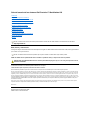 1
1
-
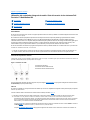 2
2
-
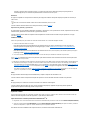 3
3
-
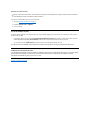 4
4
-
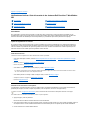 5
5
-
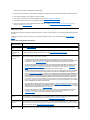 6
6
-
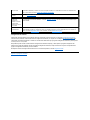 7
7
-
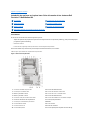 8
8
-
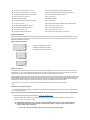 9
9
-
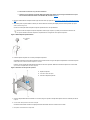 10
10
-
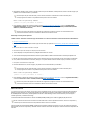 11
11
-
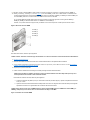 12
12
-
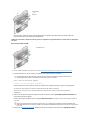 13
13
-
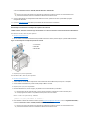 14
14
-
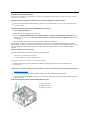 15
15
-
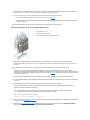 16
16
-
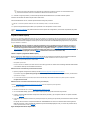 17
17
-
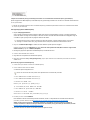 18
18
-
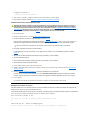 19
19
-
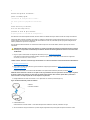 20
20
-
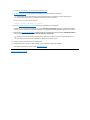 21
21
-
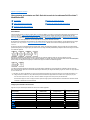 22
22
-
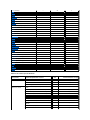 23
23
-
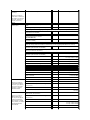 24
24
-
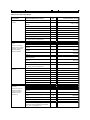 25
25
-
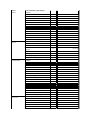 26
26
-
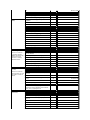 27
27
-
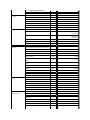 28
28
-
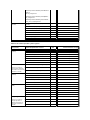 29
29
-
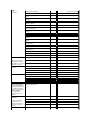 30
30
-
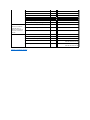 31
31
-
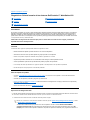 32
32
-
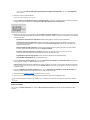 33
33
-
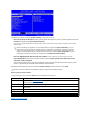 34
34
-
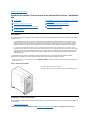 35
35
-
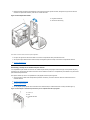 36
36
-
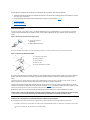 37
37
-
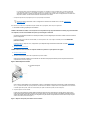 38
38
-
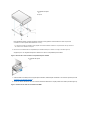 39
39
-
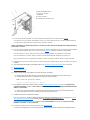 40
40
-
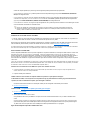 41
41
-
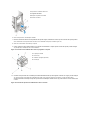 42
42
-
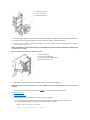 43
43
-
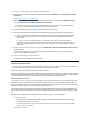 44
44
-
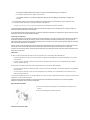 45
45
-
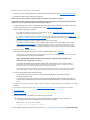 46
46
-
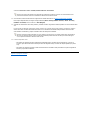 47
47
-
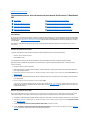 48
48
-
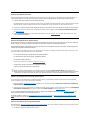 49
49
-
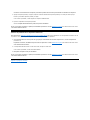 50
50
-
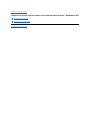 51
51
-
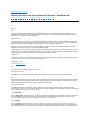 52
52
-
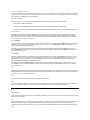 53
53
-
 54
54
-
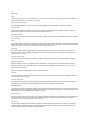 55
55
-
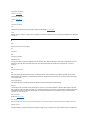 56
56
-
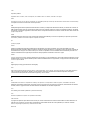 57
57
-
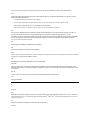 58
58
-
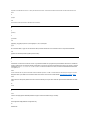 59
59
-
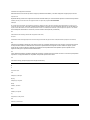 60
60
-
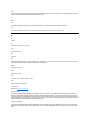 61
61
-
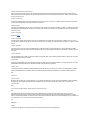 62
62
-
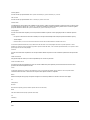 63
63
-
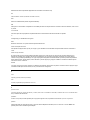 64
64
-
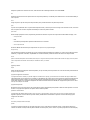 65
65
-
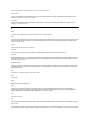 66
66
-
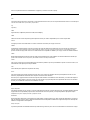 67
67
-
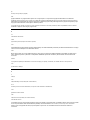 68
68
-
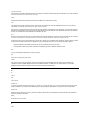 69
69
-
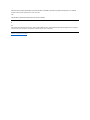 70
70
-
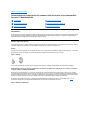 71
71
-
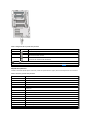 72
72
-
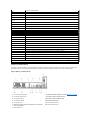 73
73
-
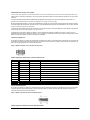 74
74
-
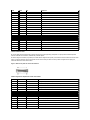 75
75
-
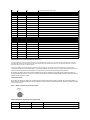 76
76
-
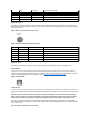 77
77
-
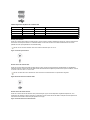 78
78
-
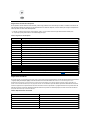 79
79
-
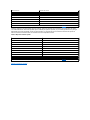 80
80
-
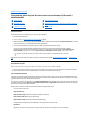 81
81
-
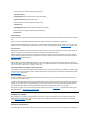 82
82
-
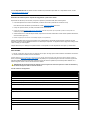 83
83
-
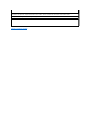 84
84
-
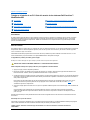 85
85
-
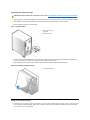 86
86
-
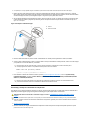 87
87
-
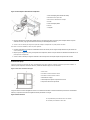 88
88
-
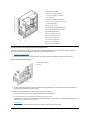 89
89
-
 90
90
-
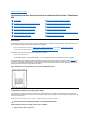 91
91
-
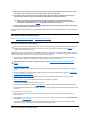 92
92
-
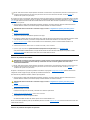 93
93
-
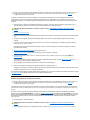 94
94
-
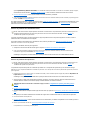 95
95
-
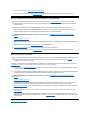 96
96
-
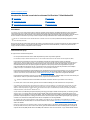 97
97
-
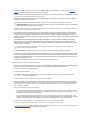 98
98
-
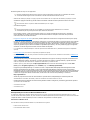 99
99
-
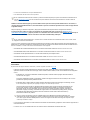 100
100
-
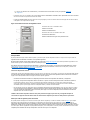 101
101
-
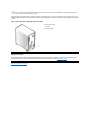 102
102
-
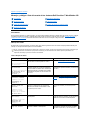 103
103
-
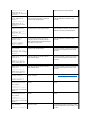 104
104
-
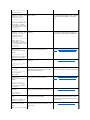 105
105
-
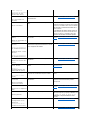 106
106
-
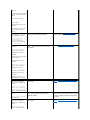 107
107
-
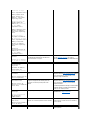 108
108
-
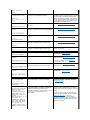 109
109
-
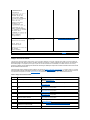 110
110
-
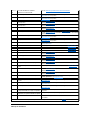 111
111
-
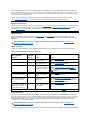 112
112
-
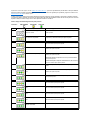 113
113
-
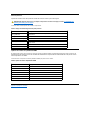 114
114
-
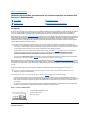 115
115
-
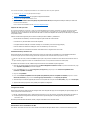 116
116
-
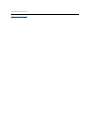 117
117
-
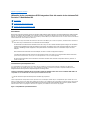 118
118
-
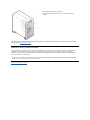 119
119
-
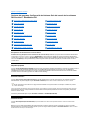 120
120
-
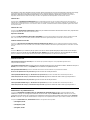 121
121
-
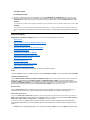 122
122
-
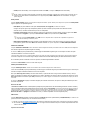 123
123
-
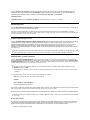 124
124
-
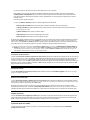 125
125
-
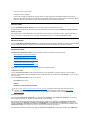 126
126
-
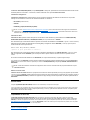 127
127
-
 128
128
-
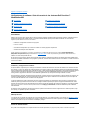 129
129
-
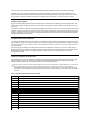 130
130
-
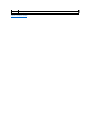 131
131
-
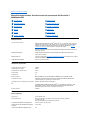 132
132
-
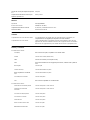 133
133
-
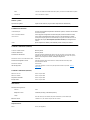 134
134
-
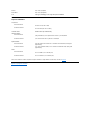 135
135
-
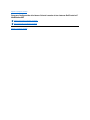 136
136
-
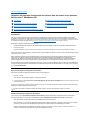 137
137
-
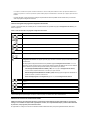 138
138
-
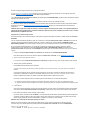 139
139
-
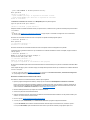 140
140
-
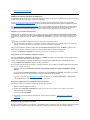 141
141
-
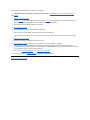 142
142
-
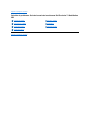 143
143
Artículos relacionados
-
Dell OptiPlex GX300 El manual del propietario
-
Dell Precision 340 Guía del usuario
-
Dell PowerEdge 6650 Guía del usuario
-
Dell PowerEdge 600SC Guía del usuario
-
Dell PowerEdge SC 420 Guía del usuario
-
Dell Precision 620 Guía del usuario
-
Dell Precision 350 El manual del propietario
-
Dell PowerEdge 7150 Manual de usuario
-
Dell Precision 650 El manual del propietario
-
Dell PowerEdge 4600 Guía del usuario